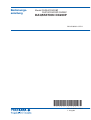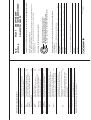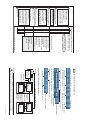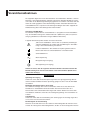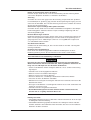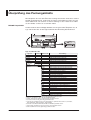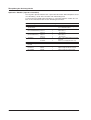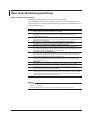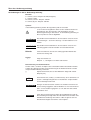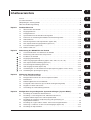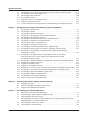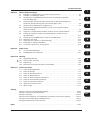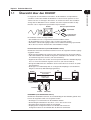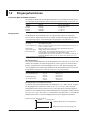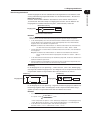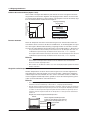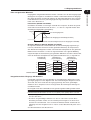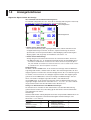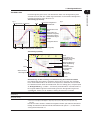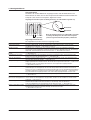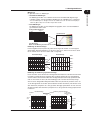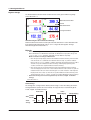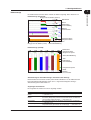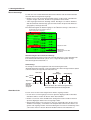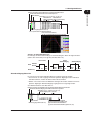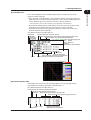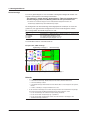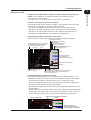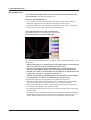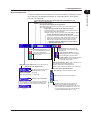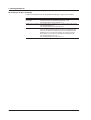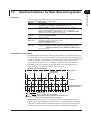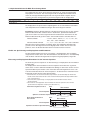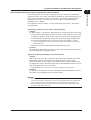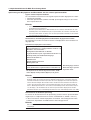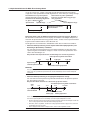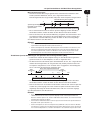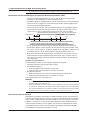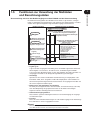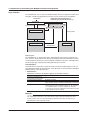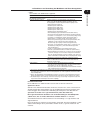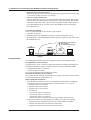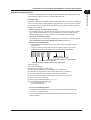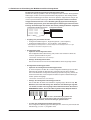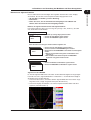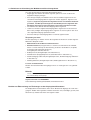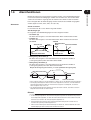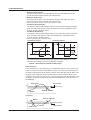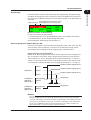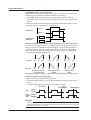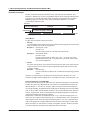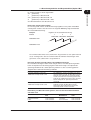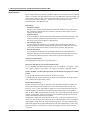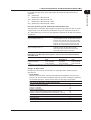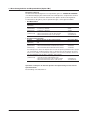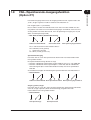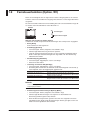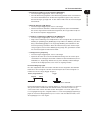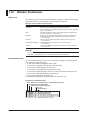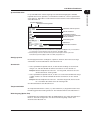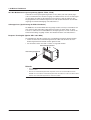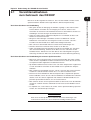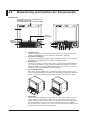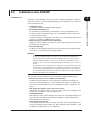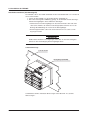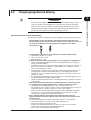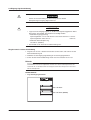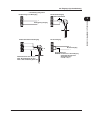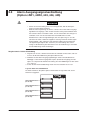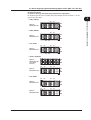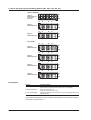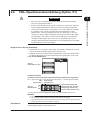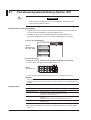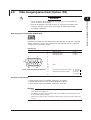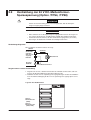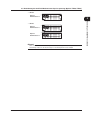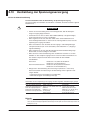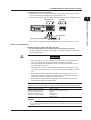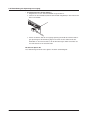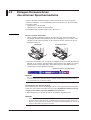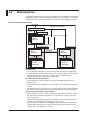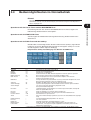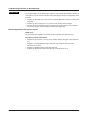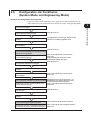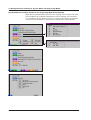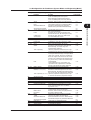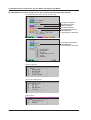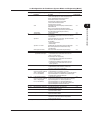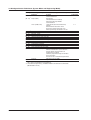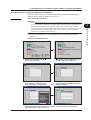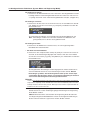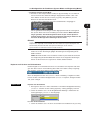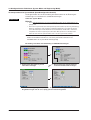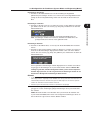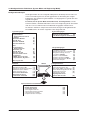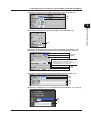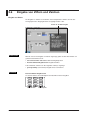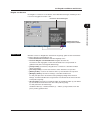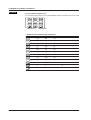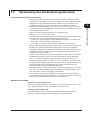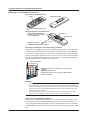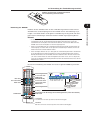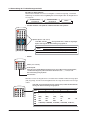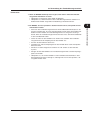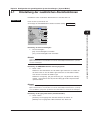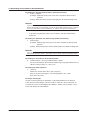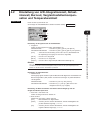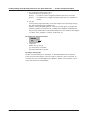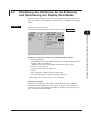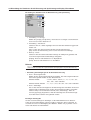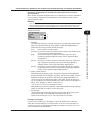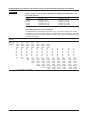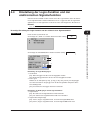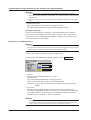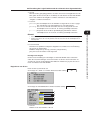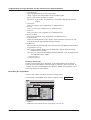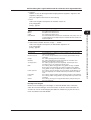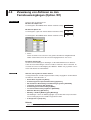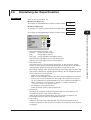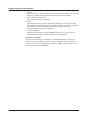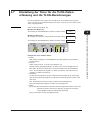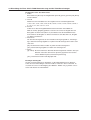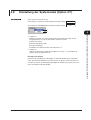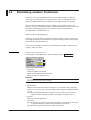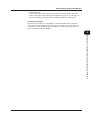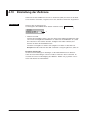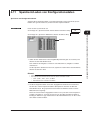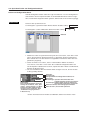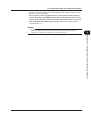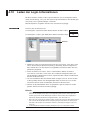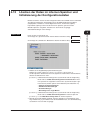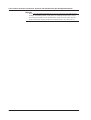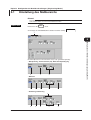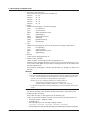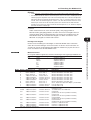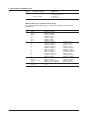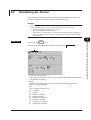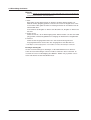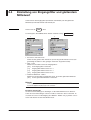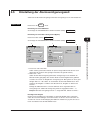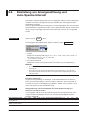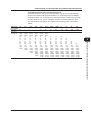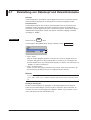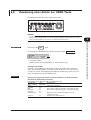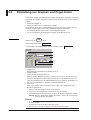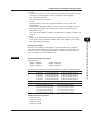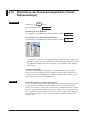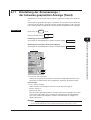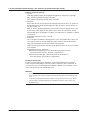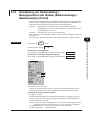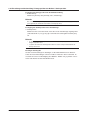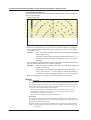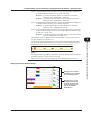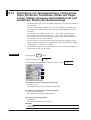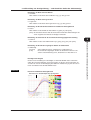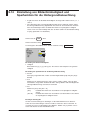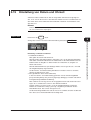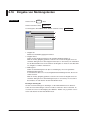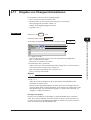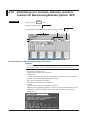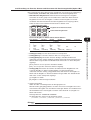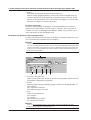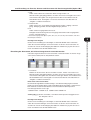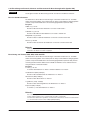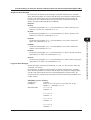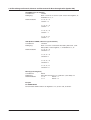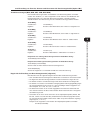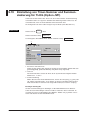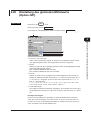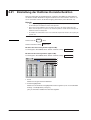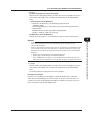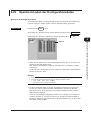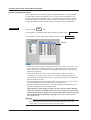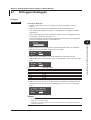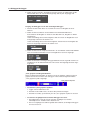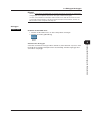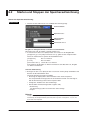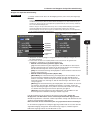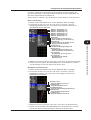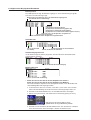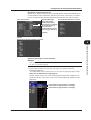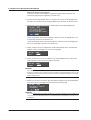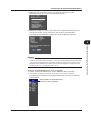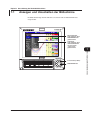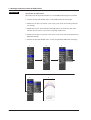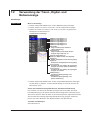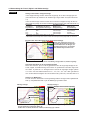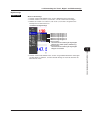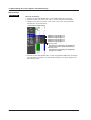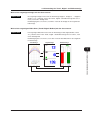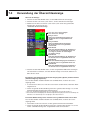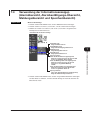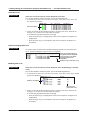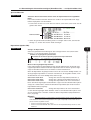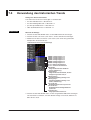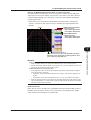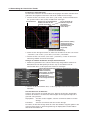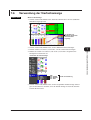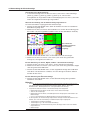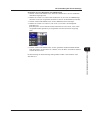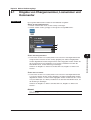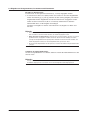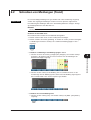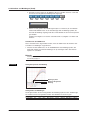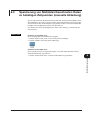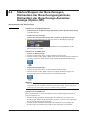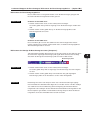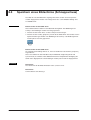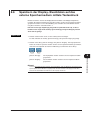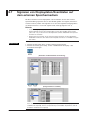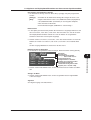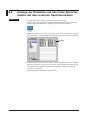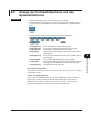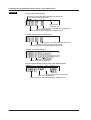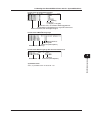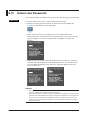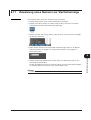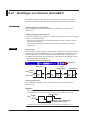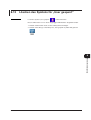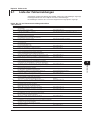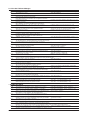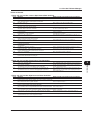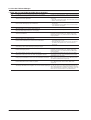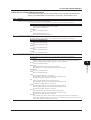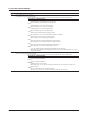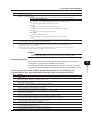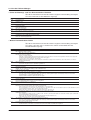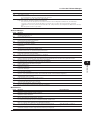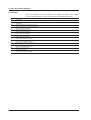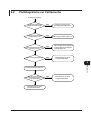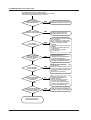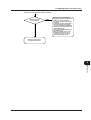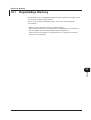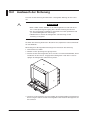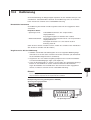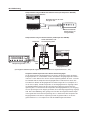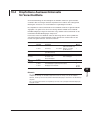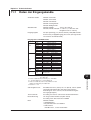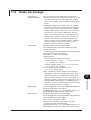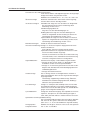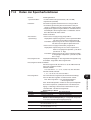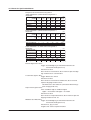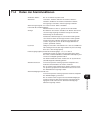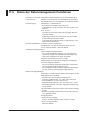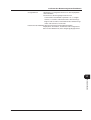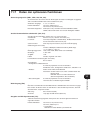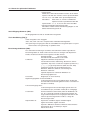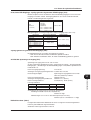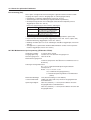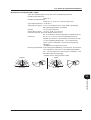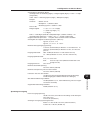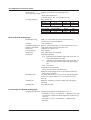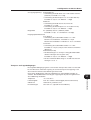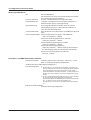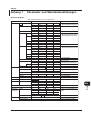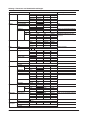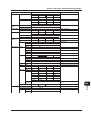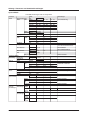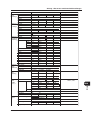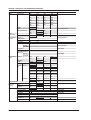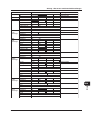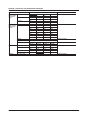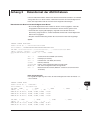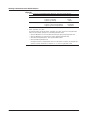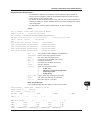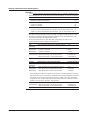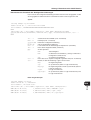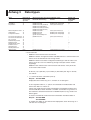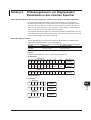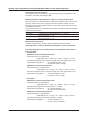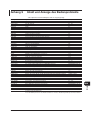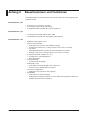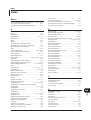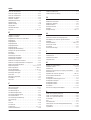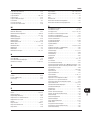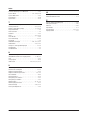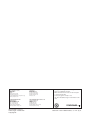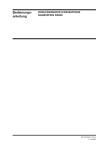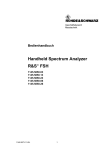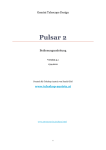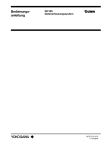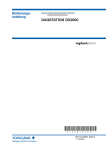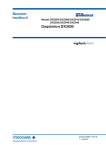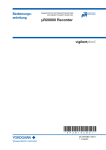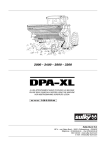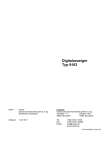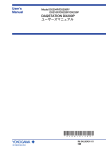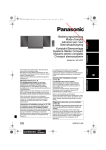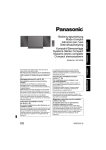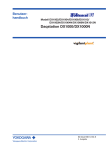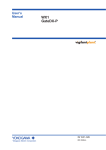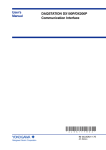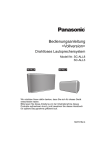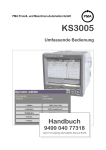Download Bedienungsanleitung wird der DX200P
Transcript
Bedienungsanleitung
Modell DX204P/DX208P
DX210P/DX220P/DX230P
DAQSTATION DX200P
IM 04L06A01-01D-H
IM 04L06A01-01D-H
3. Ausgabe
Bezeichnung
Bereich
Alarm
Position
Eingangsart, Spanne, Skalierung etc.
Alarmart, Alarm-Sollwert, Ausgangsrelais
ein/aus, Ausgangsrelais-Nummer
#2
MSR
MSR-Bezeichnung
Filter
Filter-Zeitkonstante/aus (DX204P/DX208P)
Gleitender
Anzahl der Erfassungszyklen für den gleitenden
Mittelwert
Mittelwert/aus (DX210P/DX220P/DX230P)
Alarm-Verzögerungszeit
#3
Trend-/SpeicherAnzeigeauflösung
intervall
Auto-Speicherintervall
Datei
Kopfzeile, die in Datei zu schreiben ist
Verzeichnisname für die abzulegenden Daten
USER-Taste
Zuweisung einer Aktion zur USER-Taste
Sommerzeit
Umschaltzeitpunkt für Sommerzeit
#4
Anzeige
#4-#1
Gruppen/
Gruppen-Name, Kanäle zu Gruppen zuweisen
Pegel-Linien
Position der Pegel-Linien, Anzeigefarbe
#4-#2
Farbe
Anzeigefarben der Meßkanäle
#4-#3
Zone
Unter- und Obergrenzen der Zonen
Graph
Anzahl der Skalenteilungen für Trend- und
Balkenanzeige, Bezugsposition der Balkenanzeige
Skalen-Anzeigepositionen bei Trendanzeige
Partial
Ein-/aussch. der teilweise gespreizten Anzeige
Position und Grenzen der teilw. gespr. Anzeige
#4-#4
Ansicht
Anzeigerichtung (Trend-, Balkenanzeige)
Hintergrundfarbe, Dicke der Trendkurven, der
Pegel-Linien, Raster für Trendanzeige, Intervall für
Gruppenumschaltung (Roll-Zeit), Skalenauflösung
LCD
LCD-Helligkeit
Sparfunktion für Hintergrundbeleuchtung ein/aus
Zeiten für Sparfunktion und Bedingungen zum
Wiedereinschalten
#6
Zeit
Datum/Uhrzeit einstellen
#7
Meldung
Gruppennamen und Meldungstexte
#8
Chargeneinst.
Losnr. verwenden/nicht verw., Autoinkrement
für Losnr., Kopfzeilen 1 bis 3
#5: [Speichern/Laden]-Operationen; #9 bis #13: [Math.Menü1], [Math.Menü2],
[Kalibriertool], [Ende] oder [System Mode] sind zugewiesen.
Softkey
#1
Einstellpositionen im Engineering Mode
5.15
5.16
5.17
5.14
5.13
5.11
5.10
5.11
5.12
5.9
5.8
5.21
5.5
5.6
5.6
5.7
5.3
5.4
5.4
Siehe
5.1
5.2
Entlang der Linie falten
DX204P/DX208P
DX210P/DX220P/DX230P
DAQSTATION DX200P
Modell
Drücken Sie die DISP/ENTER-Taste zur Anzeige des
Bildschirmmenüs oder des Betriebsbildschirms.
Drücken Sie die Cursortasten „nach oben“, „nach unten“,
„nach links“, „nach rechts“ zur Auswahl des Betriebsbildschirms.
12 Tage
10
2
115 h
5 min
1 min
72 Tage
30
15 min
Erfassungsintervall
Erfassungsdauer (ca.)
500 ms
43 h
125 ms
10 h
86 h
1s
18 Tage
5s
120
1h
480
4h
1200
10 h
108 Tage
30 s
2170 Tage
600 s
IM 04L06A01-01D-H
3. Ausgabe
434 Tage
120 s
144 Tage 289 Tage 1157 Tage 2893 Tage
60
30 min
• Bei der Erfassung von Eventdaten aus vier Meßkanälen
Anzeigeauf- 15 s
lösung (/Div.)
Erfassungs0,5
intervall (s)
Erfassungs28 h
dauer (ca.)
• Bei der Erfassung von Displaydaten aus vier Meßkanälen
Erfassungsintervalle und Erfassungsdauern für Displaydaten und Eventdaten
(siehe Anhang 4)
DISP/
ENTER
Umschaltung der Betriebsanzeigen (siehe Kapitel 7)
Trend- / Digital- / Balkenanzeige / Informationen (Alarmübersicht / Alarmbestätigungsübersicht /
Meldungsübersicht / Speicherübersicht) / Historischer Trend / Vierfachanzeige /
Signaturbildschirm
Betriebsanzeigen (siehe Abschnitt 1.3)
Verwenden Sie diese Kurzanleitung zusammen mit der Bedienungsanleitung IM 04L06A01-01D-H.
Kurzanleitung
Bedienungsablauf (Beispiel)
1 Einloggen (6.1)
• FUNC-Taste drücken
• Username, User-ID und
Passwort eingeben.
• Wenn dreimal hintereinander
ein falsches Passwort eingegeben wird, wird der betreffende User gesperrt.
Einstellungsänderungen
2 Betriebsvorbereitungen wie z.B.
MENU-Taste drücken, um
Engineering Mode aufzur.
3 Speicher Start durch Eingabe der
Chargen-/Losnummer (6.2)
• START-Taste drücken.
• Chargen-, Losnummer und
Kommentare eingeben.
• Cursor auf [Start] stellen und
DISP/ENTER-Taste drücken.
der Aufzeichn. nicht geänd. werden
4 Einstellungen können bei laufen5 Speicher Stopp (6.2)
6 Signieren der Daten (6.3)
• Daten überprüfen.
• Daten auf der zugewiesenen
Berechtigungsebene signieren
• Wenn beim Signieren dreimal
hintereinander ein falsches
Passwort eingegeben wird,
wird der User gesperrt.
7 Ausloggen (6.1)
Betriebsvorgänge am DX200P
Protokoll d. Betriebsvorgänge (Betriebsprotokoll, 1.5)
Protokoll der Konfigurationsänderungen
(Protokoll und Konfig.-Datei, 1.5)
Bitte sicherstellen, daß sich ein
Medium im Laufwerk befindet.
Displaydatei oder Eventdatei
(Abschnitt 1.4)
• Chargen-/Losnummer
• Meß-/Berechnungsdaten
• Name des Users, der
Sp. Start / Sp. Stopp
ausgeführt hat
Verwendete Konfig.-Daten
Login-Informationen
Betriebsprotokoll
Alarmübersicht
Alarmbestätigungsübers.
Meldungsübersicht
•
•
•
•
•
•
• Prüfvermerke
Username
Genehmigt/nicht genehm.
Kommentar
In Klammern sind die Referenzkapitel angegeb.
FUNC
Setzt Berechnungsergebnisse zurück
Berechn. starten
Speichert ein
Bildschirmfoto
Berechn. stoppen
Manuelle Abtastung
ausführen
Meldungen schreiben
-Tastenfunktionen (siehe Abschnitt 3.4
Ausloggen
Chargennummer und
Losnummer eingeben
Ändert Passwort
Speichert Eventdaten
Weist der Vierfachanzeige
eine Bezeichnung zu
Speichert Displaydaten Listet Dateien d. externen Mediums auf
Zeigt Protokollbildschirm an
Zeigt MODBUS-Statusbildschirm an
ESC-Taste
Einstellbildschirme
Softkeys
MenüBildschirm
System Mode
Löscht „User gesperrt“-Symbol
Führt E-mail-Übertragungstest durch
Lädt Display-/Eventdaten
vom externen Speichermedium
Startet die E-mail
Führt FTP-Test durch
Engineering Mode
[System Mode]
Softkey
System Mode kann
nur aufgerufen
werden, wenn man
als registrierter
Administrator
eingeloggt ist.
MENU oder
+
ESC
DISP/ENTER-Taste
MenüBildschirm
Softkeys
[Ende]-Softkey + DISP/ENTER-Taste
Umschaltung der Betriebsart (siehe Abschnitt 3.3)
MENU-Taste
Normalbetrieb
Einschalten
Login
Betriebsbildschirme
[Ende]-Softkey
+
DISP/ENTER-Taste
Einstellbildschirme
Hinweis
Zur Verhütung von Verletzungen oder tödlichen Unfällen und zur Vermeidung von
Schäden am Gerät muß sich der Bediener an die Ausführungen in der Bedienungsanleitung oder in der Serviceanleitung halten.
IM 04L06A01-01D-H
Vorwort
Wir danken Ihnen für den Erwerb der YOKOGAWA DAQSTATION DX200P. Diese Bedienungsanleitung enthält wichtige Informationen zu den Funktionen, der Installation, der
Verdrahtung, der Bedienung und der Fehlersuche des DX200P. Um den korrekten Einsatz des Geräts sicherzustellen, lesen Sie bitte vorher diese Bedienungsanleitung sorgfältig. Bewahren Sie diese Bedienungsanleitung an einem sicheren Ort auf, um schnell
darauf zugreifen zu können, wenn Fragen auftauchen. Zusätzlich ist auf der vorhergehenden Seite eine Kurzreferenz eingeheftet. Auf diesem Blatt sind die am häufigsten
vorkommenden Bedienvorgänge erläutert. Trennen Sie es bitte zum Gebrauch aus der
Bedienungsanleitung heraus.
Mit dem DX200P werden die folgenden vier Handbücher – einschließlich des vorliegenden – geliefert:
Titel
DX200P
Bedienungsanleitung
Nummer
IM 04L06A01-01D-H
DX100P/DX200P
Leitfaden für die Bedienung
DX100P/DX200P
Bedienungsanleitung
Kommunikationsschnittstelle
DAQSIGNIN
Bedienungsanleitung
IM 04L05A01-02D-H
IM 04L05A01-17D-H
IM 04L05A01-61D-H
Beschreibung
Die vorliegende Bedienungsanleitung.
Beschreibt alle Funktionen und
Bedienvorgänge des DX200P außer den
Kommunikationsfunktionen
Beschreibt in Kurzform grundlegende
Bedienvorgänge des DX100P/DX200P
Beschreibt die Kommunikationsfunktionen des DX100P/DX200P mit der
Ethernet-/seriellen Schnittstelle
Beschreibt die Funktionen und Bedienverfahren der Software „DAQSIGNIN“,
die mit dem Gerät geliefert wird.
Hinweise
•
•
•
•
•
In der Bedienungsanleitung wird der DX200P mit Bauartnummer „S4“ beschrieben.
Yokogawa behält sich das Recht vor, aufgrund von Weiterentwicklungen der
Leistungsmerkmale und Funktionen des Geräts das Handbuch jederzeit ohne vorherige Ankündigungen zu ändern.
Es wurden bei der Erstellung dieser Bedienungsanleitung alle Anstrengungen unternommen, einen korrekten und fehlerfreien Inhalt sicherzustellen. Sollten Sie jedoch
noch irgendwelche Fragen haben oder Fehler feststellen, wenden Sie sich bitte an
eine der auf der Rückseite dieser Bedienungsanleitung aufgelisteten YOKOGAWAVertretungen in Ihrer Nähe.
Die Vervielfältigung dieser Bedienungsanleitung oder von Teilen derselben ohne
YOKOGAWAs ausdrückliche Genehmigung ist untersagt.
Die TCP/IP-Software dieses Produkts und die betreffende Dokumentation zur
TCP/IP-Software wurde von Yokogawa auf Grundlage der vom Verwaltungsrat der
Universität von Kalifornien lizenzierten „BSD Networking Software“, Release 1, entwickelt/erstellt.
Warenzeichen
•
•
•
•
Microsoft, MS-DOS, Windows und Windows NT sind Warenzeichen oder eingetragene Warenzeichen der der Microsoft Corporation der Vereinigten Staaten und/oder
anderer Länder.
Zip ist Warenzeichen oder eingetragenes Warenzeichen der Iomega Corporation der
Vereinigten Staaten und/oder anderer Länder.
Adobe und Adobe Acrobat sind Warenzeichen der Adobe Systems Incorporated.
Weitere Firmen- oder Produktnamen, die in dieser Bedienungsanleitung verwendet
werden, sind Warenzeichen oder eingetragene Warenzeichen der entsprechenden
Inhaber.
Revisionen
Erste Ausgabe:
Zweite Ausgabe:
Dritte Ausgabe:
IM 04L06A01-01D-H
September 2001
Dezember 2001
Juli 2002
i
Vorsichtsmaßnahmen
Die folgenden allgemeinen Vorsichtsmaßnahmen sind während des Betriebs sowie bei
Wartungs- oder Reparaturarbeiten jederzeit zu beachten. Wird der DX200P im Gegensatz zu den in der Bedienungsanleitung angegebenen Vorschriften verwendet, kann der
durch das Gerät gegebene Schutz beeinträchtigt werden. Außerdem übernimmt die
YOKOGAWA Electric Corporation keine Haftung für Mängel oder Fehler aufgrund der
Nichtbeachtung dieser Anforderungen durch den Kunden.
Sicherheit und EMV-Norm
Der DX200P entspricht der IEC-Sicherheitsklasse I (ausgerüstet mit Schutzerdeklemme), der Installationskategorie II und der EN61326-1 (EMV-Norm), Klasse A (Verwendung in gewerblichen, industriellen und geschäftlichen Bereichen).
Folgende Sicherheitssymbole werden am Gerät verwendet::
„Mit Vorsicht handhaben“: Zum Schutz vor (tödlichen) Verletzungen
oder Beschädigungen des Geräts sind die Erklärungen in der Bedienungs- oder Serviceanleitung zu beachten.
Funktionserdeklemme. Eine mit diesem Symbol gekennzeichnete
Klemme darf nicht als Schutzerdeklemme verwendet werden.
Schutzerdeklemme
Wechselspannung
EIN (Spannungsversorgung)
AUS (Spannungsversorgung)
Stellen Sie sicher, daß die folgenden Sicherheitshinweise beachtet werden. Die
Nichtbeachtung kann zu Personenschäden oder zum Tod führen (Gefahr eines
elektrischen Schlags).
WARNUNG
Spannungsversorgung
Stellen Sie sicher, daß die Quellenspannung mit der Versorgungsspannung übereinstimmt und das Netzkabel für diese Spannung geeignet ist, bevor Sie das Netzkabel
anschließen.
Netzkabel und Netzsteckdose (Tischgerät)
Um elektrische Schläge oder Feuer zu vermeiden, stellen Sie sicher, daß nur die
Netzkabel von YOKOGAWA verwendet werden. Der Netzstecker muß in eine
Netzsteckdose mit Schutzerdekontakt eingesteckt werden. Machen Sie den Schutz
nicht dadurch unwirksam, indem Sie eine Verlängerungsleitung ohne Schutzleiter verwenden.
Schutzerdung
Stellen Sie sicher, daß die Schutzerdung zum Schutz gegen Stromschlag angeschlossen ist, bevor Sie das Gerät einschalten.
Notwendigkeit der Schutzerdung
Klemmen Sie niemals die innere oder äußere Schutzerdungsader ab und trennen Sie
niemals die Leitung der Schutzerdungsklemme, da dies zu Stromschlag führen könnte.
ii
IM 04L06A01-01D-H
Vorsichtsmaßnahmen
Defekt der Schutzerdung und der Sicherung
Benutzen Sie das Gerät niemals, wenn die Schutzerdung oder die Sicherung defekt
sein könnte. Überprüfen Sie beides vor Aufnahme des Betriebs.
Sicherung
Verwenden Sie zum Schutz gegen Feuer die Sicherung entsprechend dem spezifizierten Standard (Strom, Spannung, Typ). Schalten Sie die Spannungsversorgung aus und
ziehen Sie das Netzkabel, bevor Sie die Sicherung austauschen. Schließen Sie niemals
die Fassung der Sicherung kurz.
Gerät nicht in explosionsfähiger Atmosphäre verwenden
Verwenden Sie das Gerät nicht in der Nähe entflammbarer Flüssigkeiten oder Dämpfe.
Der Betrieb jeglicher elektrischer Geräte in explosionsfähiger Umgebung stellt eine
Sicherheitsgefährdung dar.
Niemals Abdeckungen entfernen
Bestimmte Bereiche im Inneren des Geräts stehen unter Hochspannung. Entfernen Sie
daher niemals irgendwelche Abdeckungen, wenn das Gerät an die Spannungsversorgung angeschlossen ist. Abdeckungen sollten nur von ausgebildetem Fachpersonal
von YOKOGAWA entfernt werden.
Anschluß externer Geräte
Schließen Sie die Schutzerdung an, bevor Sie das Gerät an eine Meß- oder Regeleinrichtung anschließen.
Verletzung der Schutzfunktionen
Durch einen nicht bestimmungsgemäßen Gebrauch im Widerspruch zu dieser
Bedienungsanleitung können die Schutzfunktionen des Geräts verletzt werden.
Sicherheitshinweise zur Handhabung von Batterien
WARNUNG
Beachten Sie beim Umgang mit Batterien die folgenden Vorsichtsmaßnahmen.
Werden die Batterien nicht korrekt behandelt, können gefährliche Situationen die
Folge sein, wie z.B. Explosion oder Auslaufen der Batterien.
• Setzen Sie die Batterien mit der richtigen Polarität ein, wie es auf der Fernsteuerung
angezeigt ist.
• Verwenden Sie nur die angegebenen Batterien.
• Mischen Sie nicht verschiedene Batterietypen.
• Mischen Sie nicht neue und alte Batterien.
• Achten Sie darauf, Plus- und Minuspol der Batterien nicht kurzzuschließen.
• Versuchen Sie nicht, die Batterien aufzuladen.
• Wird die Fernsteuerung für einen längeren Zeitraum nicht verwendet, nehmen Sie die
Batterien bitte heraus.
• Entsorgen Sie die Batterien vorschriftsgemäß. Nehmen Sie sie nicht auseinander und
werfen Sie sie nicht ins Feuer.
• Verwenden Sie keine ausgelaufenen Batterien.
• Kommt Batterieflüssigkeit in Kontakt mit Ihren Händen oder Ihrem Gesicht,
waschen Sie sie sorgfältig mit klarem Wasser ab.
Haftungsausschluß
• YOKOGAWA übernimmt für das Produkt keine weiteren Garantien als die in der separat beiliegenden Garantieerklärung.
• YOKOGAWA übernimmt gegenüber niemanden eine Haftung für Verluste und/oder
Schäden, die direkt oder indirekt durch den Anwender oder einen unvorhersehbaren
Defekt des Produkts entstehen.
IM 04L06A01-01D-H
iii
Überprüfung des Packungsinhalts
DX200P Haupteinheit
Bitte überprüfen Sie nach dem Öffnen der Packung zunächst den Inhalt, bevor Sie den
DX200P in Betrieb nehmen. Sollte Ihnen ein falsches Gerät geliefert worden sein oder
fehlen Zubehörteile oder scheinen sie nicht in Ordnung zu sein, wenden Sie sich bitte
an den Händler, von dem Sie sie erworben haben.
Auf der Rückseite der Frontklappe befindet sich ein Typenschild. Überprüfen Sie, ob
Typ- und Zusatzcodes auf dem Typenschild mit Ihrer Bestellung übereinstimmen.
WARNING
Do not remove the cover.
Repair by trained personnel only.
MODEL
SUFFIX
STYLE
NO
Typ- und Zusatzcodes
Typcode
DX204P
DX208P
DX210P
DX220P
DX230P
Externes Speichermedium
Sprache
Optionen
*1
*2
*3
*4
*5
*6
*7
*8
iv
Zusatzcode Optionscode
Beschreibung
DAQSTATION DX200P (4 Kanäle)
DAQSTATION DX200P (8 Kanäle)
DAQSTATION DX200P (10 Kanäle)
DAQSTATION DX200P (20 Kanäle)
DAQSTATION DX200P (30 Kanäle)
Zip-Diskette
–2
Flash-Speicherkarte
–3
–2
Englisch, Grad F/DST (DAQSIGNIN enthalten)
/AR1
Alarmausgangsrelais (2 Relais)/Fernsteuerung*1
/AR2
Alarmausgangsrelais (4 Relais)/Fernsteuerung*1
/A3
Alarmausgangsrelais (6 Relais)*1
/A4
Alarmausgangsrelais (12 Relais)*1
/A5
Alarmausgangsrelais (24 Relais)*1*2*3
/C2
RS-232 Schnittstelle*4
/C3
RS-422-A/485 Schnittstelle*4
/D5
VGA Ausgang
/F1
FAIL/Speicherende Ausgangsrelais*2
/H2
Steck-Eingangsklemmen
/H5[ ]
Tischgerät*5
/M1
Berechnungsfunktion (Reportfunktion enthalten)
/N1
Cu10, Cu25 RTD-Eingang/3-pol. galv. isol. RTD-Eingang
/N2
3-polig galvanisch isolierter RTD-Eingang*6
/P1
24 VDC/AC-Spannungsversorgung
/R1
Fernsteuerung
/TPS4
24 VDC Meßumformer-Speisespannung (4 Kreise)*3
/TPS8
24 VDC Meßumformer-Speisespannung (8 Kreise)*3*7
/KB1
Einfache Texteingabe (mit Fernbedienungsterminal)*8
/KB2
Einfache Texteingabe (ohne Fernbedienungsterminal)*8
/CC1
Kalibrier-Korrekturfunktion
/AR1, /AR2, /A3, /A4 und /A5 können nicht gleichzeitig spezifiziert werden.
Wenn /F1 spezifiziert ist, kann /A5 nicht spezifiziert werden.
/TPS4, /TPS8 und /A5 können nicht gleichzeitig spezifiziert werden.
/C2 und /C3 können nicht gleichzeitig spezifiziert werden.
/H5: kann nur spezifiziert werden, wenn gleichzeitig /P1 spezifiziert wird. /H5D: UL-, CSA- Kabel,
/H5F: VDE-Kabel, /H5R: SAA-Kabel, /H5J: BS-Kabel
/N2 kann nur für Modelle DX210P, DX220P und DX230P spezifiziert werden.
Wenn /TPS8 spezifiziert ist, können /A4 und /F1 nicht spezifiziert werden.
/KB1 und /KB2 können nicht gleichzeitig spezifiziert werden.
IM 04L06A01-01D-H
Überprüfung des Packungsinhalts
Standardzubehör
NO. (Seriennummer)
Bitte geben Sie diese Seriennummer an, wenn Sie sich an Ihren Händler wenden, bei
dem Sie den DX200P gekauft haben.
Mit dem DX200P wird das folgende Standardzubehör geliefert. Bitte überprüfen Sie, ob
alle Teile vorhanden und unbeschädigt sind.
1
2
3
5
4
6
7
ID No.
8
Nr. Bezeichnung
1 Sicherung
Menge
1
A1354EF
1
5
2
2
3
Klemmenschrauben
Montagebügel
4
Bedienungsanleitung IM 04L06A01-01D-H 1
Bedienungsanleitung IM 04L05A01-17D-H 1
5
6
7
8
IM 04L06A01-01D-H
Teilenr./Modell
A1423EF
B9900BX
Bedienungsanleitung IM 04L05A01-61D-H 1
Bedienungsanleitung IM 04L05A01-02D-H 1
AnwendungsDXA150-02
1
Software
(DAQSIGNIN)
Externes Speichermedium
Netzkabel
Fernbedienungsterminal
A1053MP
1
B9968PK
1
A1006WD
1
A1009WD
1
A1024WD
1
A1023WD
1
438227
1
Hinweise
250 V 1,25 A, träge (außer für Ausführung /P1)
250 V 6,3 A, träge (für Ausf. /P1)
M4, zur zusätzlichen Verwendung
Für Schalttafelmontage (außer für
Ausführungen /H5[ ])
Vorliegende Bedienungsanleitung
DX100P/DX200P KommunikationsSchnittstelle
DAQSIGNIN
DX100P/DX200P Leitfaden
Nur enthalten, wenn Zusatzcode für
Sprache „-2“ ist
Für Windows 98, Windows Me,
Windows NT4.0, Windows 2000,
Windows XP.
Auf einer CD enthalten.
Zip-Diskette (100 MB), nur enthalten,
wenn der Zusatzcode für externes
Speichermedium „-2“ ist
CompactFlash-Speicherkarte (32 MB,
Speichergröße und Typ kann sich in
Zukunft ändern); nur enthalten,
wenn der Zusatzcode für externes
Speichermedium „-3“ ist
Nur, wenn Optionscode „/H5D“ ist.
Maximale Nennspannung: 125V
Nur, wenn Optionscode „/H5F“ ist.
Maximale Nennspannung: 250V
Nur, wenn Optionscode „/H5R“ ist.
Maximale Nennspannung: 250V
Nur, wenn Optionscode „/H5J“ ist.
Maximale Nennspannung: 250V
Nur, wenn Optionscode „/KB1“ spezifiziert wurde.
Zusätzlich sind Alkaline-Batterien
(2 Stck.), ein Aufkleber für den IDCode und eine Maske für die Zeicheneingabe enthalten.
v
Überprüfung des Packungsinhalts
Optionales Zubehör (separat zu bestellen)
Das folgende optionale Zubehör kann separat bestellt werden. Bitte überprüfen Sie bei
einer Bestellung, ob alle Teile vorhanden und unbeschädigt sind.
Für Informationen bezüglich der Bestellung von optionalem Zubehör wenden Sie sich
bitte an Ihren Händler, bei dem Sie den DX200P gekauft haben.
Nr. Bezeichnung
Teilenr./Modell
1 Zip-Diskette
A1053MP
2 CompactFlashB9968PK
Speicherkarte
3 Shunt-Widerstand
4159 20
(für Schraubklemmen) 4159 21
4159 22
4 Shunt-Widerstand
4389 20
(für Steckklemmen)
4389 21
4389 22
5 Sicherung
A1423EF
6
7
8
vi
Montagebügel
Fernbedienungsterminal
ValidierungsDokument
für DX200P
Menge
1
1
1
1
1
1
1
1
4
A1354EF
B9900BX
438227
4
2
1
438224
438225
438226
1
1
1
Hinweise
100 MB
32 MB, Speichergröße und Typ kann
sich in Zukunft ändern.
250 Ω ±0,1%
100 Ω ±0,1%
10 Ω ±0,1%
250 Ω ±0,1%
100 Ω ±0,1%
10 Ω ±0,1%
250 V 1,25 A träge (außer für Ausführung /P1)
250 V 6,3 A, träge (für Ausf. /P1)
Elektronische Vorlage
Papiervorlage im DIN A4-Format
Papiervorlage im Letter-Format
IM 04L06A01-01D-H
Über diese Bedienungsanleitung
Aufbau der Bedienungsanleitung
Diese Bedienungsanleitung besteht aus den folgenden Kapiteln.
Zu Einzelheiten bezüglich der Kommunikationsfunktionen und DAQSIGNIN siehe entsprechende mit dieser Packung gelieferte Bedienungsanleitungen (IM 04L05A01-17D-H
und IM 04L05A01-61D-H).
Kapitel
1
Titel und Beschreibung
Funktionsübersicht
Gibt eine Übersicht über die Funktionen des DX200P.
2
Vorbereitung des DX200P für den Betrieb
Enthält die Bezeichnung der Komponenten des DX200P und Installations- und
Verdrahtungsanweisungen.
3
Allgemeine Betriebsvorgänge
Beschreibt die Verwendung des externen Speichermediums, den Normalbetrieb und die
allgemeinen Tastenfunktionen.
4
Konfiguration der grundlegenden Systemeinstellungen („System Mode“)
Beschreibt die Einstellung der verschiedenen Parameter im „System Mode“.
5
Konfiguration der Betriebseinstellungen („Engineering Mode“)
Beschreibt die Einstellung der verschiedenen Parameter im „Engineering Mode“
6
Grundlegende Bedienvorgänge im Normalbetrieb
Beschreibt Bedienvorgänge vom Einloggen über das Aufnehmen der Meßdaten bis zum
Hinzufügen zusätzlicher Informationen zur Aufzeichnung.
7
Umschaltung der Betriebsbildschirme
Beschreibt die Verwendung der Betriebsbildschirme wie Trendanzeige und Digitalanzeige. Beschreibt die Bedienvorgänge, die mit den Cursortasten und der DISP/ENTERTaste auf dem Tastenfeld vorgenommen werden können.
8
Weitere Bedienvorgänge (unter Verwendung der FUNC- und USER-Taste)
Beschreibt die Bedienvorgänge, die mit der FUNC-Taste und der USER-Taste vorgenommen werden können.
9
Fehlersuche
Beschreibt die Fehlermeldungen und geeignete Gegenmaßnahmen beim DX200P.
10
Wartung
Enthält die Beschreibung zum Austausch der Sicherung und weitere Informationen.
11
Technische Daten
Beschreibt die Technischen Daten des DX200P.
Anhang Beschreibt die Parameter und deren Standard-Einstellwerte im „Engineering Mode“ und
„System Mode“, das Datenformat der ASCII-Dateien, die Datentypen, die der DX200P
erzeugt und die Berechnung der Zeitspanne, über die Display- und Eventdaten in den
internen Speicher aufgezeichnet werden können.
Index
Hinweis
Diese Bedienungsanleitung enthält Informationen zum DX200P mit dem Zusatzcode für die
Sprache „-2“ (Englisch).
Zu Einzelheiten bezüglich der Einstellung der Anzeigesprache siehe Abschnitt 4.9.
IM 04L06A01-01D-H
vii
Über diese Bedienungsanleitung
Vereinbarungen in dieser Bedienungsanleitung
Einheiten
K steht für
k steht für
M steht für
B steht für
„1024“. Beispiel: 768 KB (Dateigröße)
„1000“
„1024 K“. Beispiel: 100 MB
„Bytes“. Beispiel: 100 MB
Symbole
In der Bedienugsanleitung werden die folgenden Symbole verwendet:
Ist am Instrument angebracht. Weist auf eine Gefahrensituation für
den Bediener oder das Gerät hin, und der Bediener muß die
Bedienungsanleitung zu Rate ziehen. In der Bedienungsanleitung ist
dieses Symbol als Verweis abgebildet.
WARNUNG
+
Beschreibt Vorsichtsmaßnahmen, die zu beachten sind, um ernstliche Verletzungen – auch mit Todesfolge – für den Bediener zu vermeiden.
VORSICHT
Beschreibt Vorsichtsmaßnahmen, die zu beachten sind, um eine
Verletzungsgefahr und/oder Schäden am Gerät abzuwenden.
Hinweis
Verweis
⇒„“
Liefert Informationen, die für den ordnungsgemäßen Betrieb des
Instruments wichtig sind.
Zeigt einen Verweis an.
Beispiel: ⇒ „3.6 Eingabe von Ziffern und Zeichen“
Kennzeichnung von Bedienverfahren
Auf den Seiten, auf denen in Kapitel 3 bis 8 die Bedienverfahren beschrieben werden,
werden die folgenden Symbole zur Kennzeichnungen des Bedienverfahrens und der
entsprechenden Erklärung verwendet:
[]
Repräsentiert Inhalte, die auf dem Bildschirm dargestellt werden.
Beispiel: [Volt]
#1
Bedienschritte
Erläuterung
viii
Kennzeichnet den „Softkey“ (=Funktionstaste), der in den Menüs von
System- und Engineering-Modus zur Auswahl der entsprechenden
Position betätigt werden muß.
Befolgen Sie die numerierten Schritte. Die Verfahren sind unter der
Voraussetzung angegeben, daß der Bediener sie zum erstenmal ausführt. Je nach Bedienvorgang kann es sein, daß nicht alle Schritte
auszuführen sind.
Unter dieser Kennzeichnung werden die Einstellparameter und die
Einschränkungen bezüglich des Einstellverfahrens beschrieben. Eine
detaillierte Beschreibung der Funktion selbst erfolgt hier nicht. Zu
Einzelheiten bezüglich der Funktion siehe Kapitel 1.
IM 04L06A01-01D-H
1
Inhaltsverzeichnis
Vorwort . . . . . . . . . . . . . . . . . . . . . . . . . . . . . . . . . . . . . . . . . . . . . . . . . . . . . . . . . . . . . . . . . . . . . . .i
Vorsichtsmaßnahmen . . . . . . . . . . . . . . . . . . . . . . . . . . . . . . . . . . . . . . . . . . . . . . . . . . . . . . . . . . .ii
Überprüfung des Packungsinhalts . . . . . . . . . . . . . . . . . . . . . . . . . . . . . . . . . . . . . . . . . . . . . . . . .iv
Über diese Bedienungsanleitung . . . . . . . . . . . . . . . . . . . . . . . . . . . . . . . . . . . . . . . . . . . . . . . . . .vii
Kapitel 1
Vorsichtsmaßnahmen zum Gebrauch des DX200P . . . . . . . . . . . . . . . . . . . . . . . . . . . . . .2-1
Bezeichnung und Funktion der Komponenten . . . . . . . . . . . . . . . . . . . . . . . . . . . . . . . . . .2-2
Installation des DX200P . . . . . . . . . . . . . . . . . . . . . . . . . . . . . . . . . . . . . . . . . . . . . . . . . .2-5
Eingangssignalverdrahtung . . . . . . . . . . . . . . . . . . . . . . . . . . . . . . . . . . . . . . . . . . . . . . . .2-7
Alarm-Ausgangssignalverdrahtung (Option /AR1, /AR2, /A3, /A4, /A5) . . . . . . . . . . . . . . .2-12
FAIL-/Speicherendeverdrahtung (Option /F1) . . . . . . . . . . . . . . . . . . . . . . . . . . . . . . . . . .2-15
Fernsteuersignalverdrahtung (Option /R1) . . . . . . . . . . . . . . . . . . . . . . . . . . . . . . . . . . . .2-16
VGA-Ausgangsanschluß (Option /D5) . . . . . . . . . . . . . . . . . . . . . . . . . . . . . . . . . . . . . . .2-17
Verdrahtung der 24 V DC-Meßumformer-Speisespannung (Option /TPS4, /TPS8) . . . . . .2-18
Verdrahtung der Spannungsversorgung . . . . . . . . . . . . . . . . . . . . . . . . . . . . . . . . . . . . . .2-20
4
5
6
7
8
9
10
Allgemeine Betriebsvorgänge
3.1
3.2
3.3
3.4
3.5
3.6
3.7
Kapitel 4
Übersicht über den DX200P . . . . . . . . . . . . . . . . . . . . . . . . . . . . . . . . . . . . . . . . . . . . . . .1-1
Eingangsfunktionen . . . . . . . . . . . . . . . . . . . . . . . . . . . . . . . . . . . . . . . . . . . . . . . . . . . . . .1-2
Anzeigefunktionen . . . . . . . . . . . . . . . . . . . . . . . . . . . . . . . . . . . . . . . . . . . . . . . . . . . . . . .1-6
Speicherfunktionen für Meß-/Berechnungsdaten . . . . . . . . . . . . . . . . . . . . . . . . . . . . . . .1-21
Funktionen zur Verwaltung der Meßdaten und Berechnungsdaten . . . . . . . . . . . . . . . . . .1-29
Alarmfunktionen . . . . . . . . . . . . . . . . . . . . . . . . . . . . . . . . . . . . . . . . . . . . . . . . . . . . . . .1-37
Berechnungsfunktion und Reportfunktion (Option /M1) . . . . . . . . . . . . . . . . . . . . . . . . . .1-41
FAIL-/Speicherende-Ausgangsfunktion (Option /F1) . . . . . . . . . . . . . . . . . . . . . . . . . . . . .1-49
Fernsteuerfunktion (Option /R1) . . . . . . . . . . . . . . . . . . . . . . . . . . . . . . . . . . . . . . . . . . . .1-50
Weitere Funktionen . . . . . . . . . . . . . . . . . . . . . . . . . . . . . . . . . . . . . . . . . . . . . . . . . . . . .1-52
Vorbereitung des DX200P für den Betrieb
2.1
2.2
2.3
2.4
2.5
2.6
2.7
2.8
2.9
2.10
Kapitel 3
3
Funktionsübersicht
1.1
1.2
1.3
1.4
1.5
1.6
1.7
1.8
1.9
1.10
Kapitel 2
2
Ein-/Ausschalten des Geräts . . . . . . . . . . . . . . . . . . . . . . . . . . . . . . . . . . . . . . . . . . . . . . .3-1
Einlegen/Herausnehmen des externen Speichermediums . . . . . . . . . . . . . . . . . . . . . . . . .3-2
Betriebsarten . . . . . . . . . . . . . . . . . . . . . . . . . . . . . . . . . . . . . . . . . . . . . . . . . . . . . . . . . .3-4
Bedienmöglichkeiten im Normalbetrieb . . . . . . . . . . . . . . . . . . . . . . . . . . . . . . . . . . . . . . .3-5
Konfiguration der Funktionen (System Mode und Engineering Mode) . . . . . . . . . . . . . . . .3-7
Eingabe von Ziffern und Zeichen . . . . . . . . . . . . . . . . . . . . . . . . . . . . . . . . . . . . . . . . . . .3-22
Verwendung des Fernbedienungsterminals . . . . . . . . . . . . . . . . . . . . . . . . . . . . . . . . . . .3-25
11
Anh.
Konfiguration der grundlegenden Systemeinstellungen („System Mode“)
4.1
4.2
4.3
4.4
4.5
4.6
IM 04L06A01-01D-H
Einstellung der zusätzlichen Alarmfunktionen . . . . . . . . . . . . . . . . . . . . . . . . . . . . . . . . . .4-1
Einstellung von A/D-Integrationszeit, Abtastintervall, Burnout,
Vergleichsstellenkompensation und Temperatureinheit . . . . . . . . . . . . . . . . . . . . . . . . . . . .4-3
Einstellung des Verfahrens für die Erfassung und Speicherung von
Displaydaten/Eventdaten . . . . . . . . . . . . . . . . . . . . . . . . . . . . . . . . . . . . . . . . . . . . . . . . . .4-5
Einstellung der Login-Funktion und der elektronischen Signaturfunktion . . . . . . . . . . . . . .4-9
Zuweisung von Aktionen zu den Fernsteuereingängen (Option /R1) . . . . . . . . . . . . . . . . .4-14
Einstellung der Reportfunktion . . . . . . . . . . . . . . . . . . . . . . . . . . . . . . . . . . . . . . . . . . . . .4-15
ix
Index
Inhaltsverzeichnis
4.7
4.8
4.9
4.10
4.11
4.12
4.13
Kapitel 5
Konfiguration der Betriebseinstellungen („Engineering Mode“)
5.1
5.2
5.3
5.4
5.5
5.6
5.7
5.8
5.9
5.10
5.11
5.12
5.13
5.14
5.15
5.16
5.17
5.18
5.19
5.20
5.21
5.22
5.23
Kapitel 6
Einloggen/Ausloggen . . . . . . . . . . . . . . . . . . . . . . . . . . . . . . . . . . . . . . . . . . . . . . . . . . . .6-1
Starten und Stoppen der Speicheraufzeichnung . . . . . . . . . . . . . . . . . . . . . . . . . . . . . . . .6-4
Signieren der Displaydaten/Eventdaten . . . . . . . . . . . . . . . . . . . . . . . . . . . . . . . . . . . . . . .6-6
Umschaltung der Betriebsbildschirme
7.1
7.2
7.3
7.4
7.5
7.6
x
Einstellung des Meßbereichs . . . . . . . . . . . . . . . . . . . . . . . . . . . . . . . . . . . . . . . . . . . . . . .5-1
Einstellung der Alarme . . . . . . . . . . . . . . . . . . . . . . . . . . . . . . . . . . . . . . . . . . . . . . . . . . .5-5
Einstellung der MSR-Bezeichnungen . . . . . . . . . . . . . . . . . . . . . . . . . . . . . . . . . . . . . . . . .5-7
Einstellung von Eingangsfilter und gleitendem Mittelwert . . . . . . . . . . . . . . . . . . . . . . . . . .5-8
Einstellung der Alarmverzögerungszeit . . . . . . . . . . . . . . . . . . . . . . . . . . . . . . . . . . . . . . .5-9
Einstellung von Anzeigeauflösung und Auto-Speicherintervall . . . . . . . . . . . . . . . . . . . . .5-10
Einstellung von Dateikopf und Verzeichnisname . . . . . . . . . . . . . . . . . . . . . . . . . . . . . . .5-12
Zuweisung einer Aktion zur USER-Taste . . . . . . . . . . . . . . . . . . . . . . . . . . . . . . . . . . . . .5-13
Einstellung von Gruppen und Pegel-Linien . . . . . . . . . . . . . . . . . . . . . . . . . . . . . . . . . . .5-14
Einstellung der Kanal-Anzeigefarben (Trend-, Balkenanzeige) . . . . . . . . . . . . . . . . . . . . .5-16
Einstellung der Zonenanzeige / der teilweise gespreizten Anzeige (Trend) . . . . . . . . . . . .5-17
Einstellung von Skalenteilung / Bezugsposition der Balken (Balkenanzeige) /
Skalenposition (Trend) . . . . . . . . . . . . . . . . . . . . . . . . . . . . . . . . . . . . . . . . . . . . . . . . . . .5-19
Einstellung von Anzeigerichtung, Hintergrundfarbe, Dicke der Trendlinien,
Dicke der Pegel-Linien, Raster, Gruppen-Umschaltintervall und Anzahl
der Stellen der Skalenanzeige . . . . . . . . . . . . . . . . . . . . . . . . . . . . . . . . . . . . . . . . . . . . .5-24
Einstellung von Bildschirmhelligkeit und Sparfunktion für die Hintergrundbeleuchtung . . .5-26
Einstellung von Datum und Uhrzeit . . . . . . . . . . . . . . . . . . . . . . . . . . . . . . . . . . . . . . . . .5-27
Eingabe von Meldungstexten . . . . . . . . . . . . . . . . . . . . . . . . . . . . . . . . . . . . . . . . . . . . .5-28
Eingabe von Chargeninformationen . . . . . . . . . . . . . . . . . . . . . . . . . . . . . . . . . . . . . . . . .5-29
Einstellung von Formeln, Alarmen und Konstanten für Berechnungskanäle (Option /M1) .5-30
Einstellung von Timer-Nummer und Summenskalierung für TLOG (Option /M1) . . . . . . . .5-38
Einstellung des gleitenden Mittelwerts (Option /M1) . . . . . . . . . . . . . . . . . . . . . . . . . . . . .5-39
Einstellung der Kalibrier-Korrekturfunktion . . . . . . . . . . . . . . . . . . . . . . . . . . . . . . . . . . . .5-40
Einstellung der Sommerzeitumschaltung . . . . . . . . . . . . . . . . . . . . . . . . . . . . . . . . . . . . .5-42
Speichern/Laden der Konfigurationsdaten . . . . . . . . . . . . . . . . . . . . . . . . . . . . . . . . . . . .5-43
Grundlegende Bedienvorgänge im Normalbetrieb
6.1
6.2
6.3
Kapitel 7
Einstellung der Timer für die TLOG-Datenerfassung und die TLOG-Berechnungen . . . . .4-17
Einstellung der Systemrelais (Option /F1) . . . . . . . . . . . . . . . . . . . . . . . . . . . . . . . . . . . . .4-19
Einstellung weiterer Funktionen . . . . . . . . . . . . . . . . . . . . . . . . . . . . . . . . . . . . . . . . . . . .4-20
Einstellung der Zeitzone . . . . . . . . . . . . . . . . . . . . . . . . . . . . . . . . . . . . . . . . . . . . . . . . .4-22
Speichern/Laden von Konfigurationsdaten . . . . . . . . . . . . . . . . . . . . . . . . . . . . . . . . . . .4-23
Laden der Login-Informationen . . . . . . . . . . . . . . . . . . . . . . . . . . . . . . . . . . . . . . . . . . . .4-26
Löschen der Daten im internen Speicher und Initialisierung der Konfigurationsdaten . . . .4-27
Anzeigen und Umschalten der Bildschirme . . . . . . . . . . . . . . . . . . . . . . . . . . . . . . . . . . . .7-1
Verwendung der Trend-, Digital- und Balkenanzeige . . . . . . . . . . . . . . . . . . . . . . . . . . . . .7-3
Verwendung der Übersichtsanzeige . . . . . . . . . . . . . . . . . . . . . . . . . . . . . . . . . . . . . . . . . .7-8
Verwendung der Informationsanzeigen (Alarmübersicht, Alarmbestätigungs-Übersicht,
Meldungsübersicht und Speicherübersicht) . . . . . . . . . . . . . . . . . . . . . . . . . . . . . . . . . . . .7-9
Verwendung des historischen Trends . . . . . . . . . . . . . . . . . . . . . . . . . . . . . . . . . . . . . . . .7-12
Verwendung der Vierfachanzeige . . . . . . . . . . . . . . . . . . . . . . . . . . . . . . . . . . . . . . . . . . .7-15
IM 04L06A01-01D-H
Inhaltsverzeichnis
Kapitel 8
8.1
8.2
8.3
8.4
8.5
8.6
8.7
8.8
8.9
8.10
8.11
8.12
8.13
Kapitel 9
1
Weitere Bedienvorgänge
Eingabe von Chargennummer, Losnummer und Kommentar . . . . . . . . . . . . . . . . . . . . . . .8-1
Schreiben von Meldungen (Trend) . . . . . . . . . . . . . . . . . . . . . . . . . . . . . . . . . . . . . . . . . . .8-3
Speicherung von Meßdaten/berechneten Daten zu beliebigen Zeitpunkten
(manuelle Abtastung) . . . . . . . . . . . . . . . . . . . . . . . . . . . . . . . . . . . . . . . . . . . . . . . . . . . . .8-5
Starten/Stoppen der Berechnungen, Rücksetzen der Berechnungsergebnisse,
Rücksetzen der Berechnungs-Aussetzer-Anzeige (Option /M1) . . . . . . . . . . . . . . . . . . . . .8-6
Speichern eines Bildschirms (Schnappschuss) . . . . . . . . . . . . . . . . . . . . . . . . . . . . . . . . .8-8
Speichern der Displaydaten/Eventdaten auf das externe Speichermedium
mittels Tastendruck . . . . . . . . . . . . . . . . . . . . . . . . . . . . . . . . . . . . . . . . . . . . . . . . . . . . . .8-9
Signieren von Displaydaten/Eventdaten auf dem externen Speichermedium . . . . . . . . . .8-10
Anzeige der Dateiliste und des freien Speicherplatzes auf dem externen
Speichermedium . . . . . . . . . . . . . . . . . . . . . . . . . . . . . . . . . . . . . . . . . . . . . . . . . . . . . . .8-12
Anzeige der Protokollbildschirme und des Systembildschirms . . . . . . . . . . . . . . . . . . . . .8-13
Ändern des Passworts . . . . . . . . . . . . . . . . . . . . . . . . . . . . . . . . . . . . . . . . . . . . . . . . . .8-16
Zuweisung eines Namens zur Vierfachanzeige . . . . . . . . . . . . . . . . . . . . . . . . . . . . . . . . .8-17
Bestätigen von Alarmen (AlarmBST) . . . . . . . . . . . . . . . . . . . . . . . . . . . . . . . . . . . . . . . .8-18
Löschen des Symbols für „User gesperrt“ . . . . . . . . . . . . . . . . . . . . . . . . . . . . . . . . . . . .8-19
2
3
4
5
6
Fehlersuche
9.1
9.2
Liste der Fehlermeldungen . . . . . . . . . . . . . . . . . . . . . . . . . . . . . . . . . . . . . . . . . . . . . . . .9-1
Flußdiagramme zur Fehlersuche . . . . . . . . . . . . . . . . . . . . . . . . . . . . . . . . . . . . . . . . . . . .9-11
7
Kapitel 10 Wartung
10.1
10.2
10.3
10.4
Regelmäßige Wartung . . . . . . . . . . . . . . . . . . . . .
Austausch der Sicherung . . . . . . . . . . . . . . . . . .
Kalibrierung . . . . . . . . . . . . . . . . . . . . . . . . . . . . .
Empfohlene Austauschintervalle für Verschleißteile
....
....
....
...
.
.
.
.
.
.
.
.
.
.
.
.
.
.
.
.
.
.
.
.
.
.
.
.
.
.
.
.
.
.
.
.
.
.
.
.
.
.
.
.
.
.
.
.
.
.
.
.
.
.
.
.
.
.
.
.
.
.
.
.
.
.
.
.
.
.
.
.
.
.
.
.
.
.
.
.
.
.
.
.
.
.
.
.
.
.
.
.
. . . .10-1
. . . .10-2
. . . .10-3
. . . .10-5
9
Kapitel 11 Technische Daten
11.1
11.2
11.3
11.4
11.5
11.6
11.7
11.8
11.9
8
Daten der Eingangskanäle . . . . . . . . . . . . . . . . . . . . . . . . . . . . . . . . . . . . . . . . . . . . . . . .11-1
Daten der Anzeige . . . . . . . . . . . . . . . . . . . . . . . . . . . . . . . . . . . . . . . . . . . . . . . . . . . . . .11-3
Daten der Speicherfunktionen . . . . . . . . . . . . . . . . . . . . . . . . . . . . . . . . . . . . . . . . . . . . .11-5
Daten der Alarmfunktionen . . . . . . . . . . . . . . . . . . . . . . . . . . . . . . . . . . . . . . . . . . . . . . .11-7
Daten der Datenmanagement-Funktionen . . . . . . . . . . . . . . . . . . . . . . . . . . . . . . . . . . . .11-8
Daten der Kommunikationsfunktionen . . . . . . . . . . . . . . . . . . . . . . . . . . . . . . . . . . . . . .11-10
Daten der optionalen Funktionen . . . . . . . . . . . . . . . . . . . . . . . . . . . . . . . . . . . . . . . . . .11-11
Allgemeine technische Daten . . . . . . . . . . . . . . . . . . . . . . . . . . . . . . . . . . . . . . . . . . . . .11-16
Abmessungen . . . . . . . . . . . . . . . . . . . . . . . . . . . . . . . . . . . . . . . . . . . . . . . . . . . . . . . .11-21
10
11
Anh.
Anhang
Anhang
Anhang
Anhang
Anhang
Anhang
Anhang
Index
IM 04L06A01-01D-H
1
2
3
4
5
6
Parameter und Standardeinstellungen . . . . . . . . . . . . . . . . . . . . . . . . . . . . . . . . . . .Anh-1
Datenformat der ASCII-Dateien . . . . . . . . . . . . . . . . . . . . . . . . . . . . . . . . . . . . . . . .Anh-9
Datentypen . . . . . . . . . . . . . . . . . . . . . . . . . . . . . . . . . . . . . . . . . . . . . . . . . . . . . .Anh-14
Erfassungsdauern von Displaydaten/ Eventdaten in den internen Speicher . . . . . .Anh-15
Inhalt und Anzeige des Bedienprotokolls . . . . . . . . . . . . . . . . . . . . . . . . . . . . . . . .Anh-17
Bauartnummern und Funktionen . . . . . . . . . . . . . . . . . . . . . . . . . . . . . . . . . . . . . .Anh-18
. . . . . . . . . . . . . . . . . . . . . . . . . . . . . . . . . . . . . . . . . . . . . . . . . . . . . . . . . . . . . . . . . . . . . . . . . .Ind-1
xi
Index
Kapitel 1 Funktionsübersicht
1
Übersicht über den DX200P
Im Gegensatz zu herkömmlichen Schreibern, die die Meßdaten auf Papierbahnen
schreiben, zeichnet der DX200P die Meßdaten in seinen internen Speicher auf und
stellt sie auf einer LC-Anzeige in Kurvenform, als numerische Daten oder als Balkenanzeige dar. Die Meßdaten können außerdem auf externe Speichermedien wie ZipDisketten oder CompactFlash-Speicherkarten kopiert werden.
DX200P
Externes Speichermedium
Zip-Diskette
CompactFlashSpeicherkarte
1
2
3
DISP/
ENTER
4
Die Meßdaten werden wie folgt verwaltet:
• Der DX200P kann nur von registrierten Benutzern bedient werden.
• An die Meßdaten können Chargen- und Losnummer angefügt werden.
• Alle Bedien- und Einstellvorgänge werden in ihrer zeitlichen Reihenfolge protokolliert.
• Bis zu drei User können Prüfvermerke an die Meßdaten anfügen.
Kommunikationsfunktionen (siehe IM 04L05A01-17D-H)
Mit Hilfe der Ethernet-Kommunikationsfunktion können die folgenden Betriebsvorgänge
ausgeführt werden:
• Übertragen der Meßdaten als Dateien an den Netzwerk-Server (FTP-Client-Funktion).
• Laden der Meßdaten des DX200P, konfigurieren und bedienen der DX200P von einem
am Netzwerk angeschlossenen PC (FTP-Server-Funktion).
• Zugriff auf die Dateien, die auf dem externen Speichermedium des DX200P abgelegt
sind, von einem am Netzwerk angeschlossenen PC (FTP-Server-Funktion).
• Anzeige des Bildschirms des DX200P in einem Internet-Browser auf einem PC (WebServer-Funktion).
• Übertragen von E-Mail-Nachrichten an voreingestellte Empfänger, wenn bestimmte
Ereignisse eintreten (E-Mail-Übertragungsfunktion).
PC
DX200P
PC
DX200P konfigurieren
und bedienen
Meßdaten und
Dateien laden
E-mail/Web-Bildsch.
Der DX200P überträgt
Meßdaten-Dateien.
FTP-Server
Primärer
Sekundärer
DAQSIGNIN (siehe IM 04L05A01-61D-H)
Mit Hilfe der DAQSIGNIN-Software, die standardmäßig mit dem DX200P geliefert wird,
können die folgenden Funktionen ausgeführt werden:
• Hinzufügen von Prüfvermerken an die Meßdaten-Dateien.
• Umwandlung der Meßdaten in das ASCII-, Lotus- oder Excel-Format.
• Einstellung der Konfigurationsdatei für den DX200P.
• Empfangen der Konfigurationsdaten vom DX200P und Senden der
Konfigurationsdaten an den DX200P über die Ethernet-Schnittstelle.
IM 04L06A01-01D-H
1-1
Funktionsübersicht
1.1
1.2
Eingangsfunktionen
Anzahl der Meßkanäle/Abtastintervall
Die Anzahl der Meßkanäle und die Abtastintervalle der verschiedenen Modelle sind in
der folgenden Tabelle aufgeführt. Zur Einstellung des Abtastintervalls s. Abschnitt 4.2.
Modell
DX204P
DX208P
DX210P
DX220P
DX230P
Anzahl der Meßkanäle
4 Kanäle
8 Kanäle
10 Kanäle
20 Kanäle
30 Kanäle
Abtastintervall
125 ms oder 250 ms
125 ms oder 250 ms
1 s oder 2 s
1 s oder 2 s
1 s oder 2 s
Eingangsarten
Die Eingangsart eines Meßkanals kann wie folgt gewählt werden: DC-Spannung,
Thermoelement, Widerstandsthermometer (RTD), und binärer Eingang (Kontaktsignal
oder Spannungssignal). Zur Einstellung der Eingangsarten siehe Abschnitt 5.1.
Eingangsart
DC-Spannung
DC-Strom
Thermoelement (TC)
Beschreibung
Mißt eine Gleichspannung im Bereich ±20 mV bis ±50 V.
Siehe Erläuterung unten.
Mißt die Temperatur entsprechend dem zutreffenden Bereich für R, S, B,
K, E, J, T, N, W, L und U.
WiderstandsMißt die Temperatur entsprechend dem zutreffenden Bereich für
thermometer (RTD)
Pt100, JPt100, Cu10* und CU25.*
Binäreingang (DI)
Zeigt Kontakt- oder Spannungs-Eingangssignale an, indem diese als
0% oder 100% des Anzeigebereichs dargestellt werden.
Kontakteingang: geschlossener Kontakt ist „1“; geöffneter Kontakt ist „0“
Spannungseingang: unter 2,4 V ist „0“; gleich oder größer 2,4 V ist „1“
* Cu10 und CU25 sind optional (/N1).
DC-Stromeingang
Dazu wird ein Shunt-Widerstand an die Eingangsklemmen angeschlossen. Dieser wandelt das Stromsignal in ein Spannungssignal um, welches gemessen wird. Der Meßbereich entspricht nach der Umwandlung des Strom- in das Spannungssignal dem
oben angegebenen DC-Spannungs-Meßbereich. Ein Shuntwiderstand mit 250 Ω wird
beispielsweise eingesetzt, um 4 bis 20 mA in 1 bis 5 V zu konvertieren.
Bezeichnung
Shunt-Widerstand
(für Schraubklemmen)
Shunt-Widerstand
(für Steckklemmen)
Teilenummer
4159 20
4159 21
4159 22
4389 20
4389 21
4389 22
Daten
250 Ω ±0,1%
100 Ω ±0,1%
10 Ω ±0,1%
250 Ω ±0,1%
100 Ω ±0,1%
10 Ω ±0,1%
Eingangsbereich und meßbarer Bereich
Sie können den für die Eingangsarten „DC-Spannung“, „TC“, „RTD“ und „DI“ geeigneten Eingangsbereich wählen (z.B. sind R, S, B, K, E, J, T, N, W, L und U zulässige
Eingangsbereiche für Thermoelemente („TC“)). Für jeden dieser zulässigen Eingangsbereiche ist ein meßbarer Bereich definiert (beispielsweise beträgt der meßbare Bereich
für R (von „TC“) „0,0°C bis 1760°C“). Zu Einzelheiten siehe Abschnitt 5.1. Innerhalb des
Meßbereiches können Sie einen beliebigen Bereich als Anzeigespanne definieren.
Meßbarer Bereich (Beispiel: TC Typ R)
1760,0°C
Anzeigespanne
1500,0°C (Obergrenze der Anzeigespanne)
300,0°C(Untergrenze der Anzeigespanne)
0,0°C
1-2
IM 04L06A01-01D-H
1.2 Eingangsfunktionen
1
Berechnungsfunktionen
Differenzberechnung
+
Eingangswert
Meßwert
−
Meßwert des Referenzkanals
Hinweis
Auch wenn Eingangsart oder Meßbereich des Differenzkanals und des Referenzkanals nicht
übereinstimmen, wird die Differenzberechnung gemäß der folgenden Regeln ausgeführt:
• Ist die Dezimalpunktposition zwischen Referenzkanal und Differenzkanal unterschiedlich,
wird der Meßwert des Referenzkanals auf die Dezimalpunktposition des Differenzkanals
angepaßt, bevor die Subtraktion ausgeführt wird.
Beispiel: Der Meßwert des Differenzkanals sei 10.00 und der Meßwert des Referenzkanals
sei 100.0. Das Berechnungsergebnis wird dann zu: 10.00 - 100.0 = –90.00.
• Sind die Einheiten von Referenzkanal und Differenzkanal unterschiedlich, wird der Meßwert
nicht angepaßt.
Beispiel: Der Meßwert des Differenzkanals sei 10.00 V und der Meßwert des Referenzkanals sei 5.00 mV. Das Berechnungsergebnis wird dann zu: 10.00 V - 5.00 mV =
5.00 V.
• Ist der Referenzkanal auf Skalierung oder Radizierung eingestellt, werden die skalierten bzw.
radizierten Meßwerte genommen.
• Wird eine Kalibrier-Korrekturfunktion (siehe nächste Seite) auf den Kanal angewendet, werden die Werte nach der Korrektur für die Berechnung verwendet.
Skalierung
Ist die Eingangsart auf „DC-Spannung“, „Thermoelement“, „RTD“ oder „Binäreingang“
(DI) eingestellt, wird der Eingangswert in eine Meßgröße mit der entsprechenden Einheit
umgewandelt und dieser umgewandelte Wert wird zum Meßwert des Kanals.
Skalierung
Radizierung
Eingangswert
5V
Meßwert
300,0 °C
Eingangswert
Eingangswert
√
Skalierung
Meßwert
−100,0 °C
1V
Radizierung
Ist die Eingangsart auf „DC-Spannung“ eingestellt, wird der Eingangswert radiziert. Das
Berechnungsergebnis wird in eine Meßgröße mit der entsprechenden Einheit umgewandelt und dieser umgewandelte Wert wird zum Meßwert des Kanals.
Hinweis
• Der DX200P verwendet die folgende Radizierungsberechnung:
Fx = (F max – Fmin )
Vx – Vmin
V max – Vmin
+ F min
• Vmin: Untergrenze der Spanne • Fmin: Skalierungs-Untergrenze • Vx Eingangsspannung
• Vmax: Obergrenze der Spanne • Fmax: Skalierungs-Obergrenze • Vx Skalierungswert
• Ist der Wert unter der Wurzel negativ, wird der Wert angezeigt zu:
bei Fmin < Fmax: „–“; oder bei Fmin > Fmax: „+“.
IM 04L06A01-01D-H
1-3
Funktionsübersicht
Auf die Eingangswerte können außerdem Berechnungsfunktionen wie Differenz, Radizierung und Skalierung angewendet werden. Zu den Einstellverfahren s. Abschnitt 5.1.
Differenzberechnung
Der Wert, der durch die Subtraktion des Meßwerts eines anderen Kanals (der als
„Referenzkanal“ bezeichnet wird) vom Eingangswert entsteht, wird als Meßwert des
Eingangskanals mit Differenzberechnung (kurz: „Differenzkanal“) verwendet.
1.2 Eingangsfunktionen
Kalibrier-Korrekturfunktion (Option /CC1)
Diese Funktion korrigiert den Meßwert jedes Kanals mit einer 15-Segment-Linearisierungsfunktion und macht das Ergebnis zum Eingangswert des Kanals. Sie können bis
zu 16 Wertepaare (Meßwert vor der Korrektur / Eingangswert nach der Korrektur) angeben. Die Zwischenwerte werden linear interpoliert.
Eingangsverarbeitung
Ausgangswert
(Meßwert nach der Korrektur)
Y5
Eingangswert
Y4
(gleit. Mittelwert/Filter)
(Radizierung)
(Skalierung)
X
Y3
Kalibrier-Korrektur
Y2
Y
Y1
X1 X2
X3 X4
X5
Eingangswert
(Meßwert vor der Korrektur)
(Differenzberechnung)
Anzeige auf dem Bildschirm
Burnout-Funktion
Wenn die Temperatur mit einem Thermoelement gemessen wird und das Thermoelement brennt durch, können Sie für diesen Fall definieren, ob als Meßergebnis eine positive oder negative Bereichsüberschreitung* angezeigt werden soll. Die Burnout-Funktion kann für jeden Meßkanal eingestellt werden. Zum Einstellverfahren s. Abschnitt 4.2.
*
Eine positive Bereichsüberschreitung ist der Zustand, wenn das Meßsignal über dem oberen Meßbereichsgrenzwert liegt. Als Meßwert wird in diesem Fall „+“ angezeigt.
Eine negative Bereichsüberschreitung ist der Zustand, wenn das Meßsignal unter dem unteren Meßbereichsgrenzwert liegt. Als Meßwert wird in diesem Fall „–“ angezeigt.
Hinweis
• Wenn die Alarmeinstellungen so vorgenommen werden, daß positive oder negative
Bereichsüberschreitungen erkannt werden, kann das Auftreten eines ThermoelementBurnouts als Alarm angezeigt werden.
• Bitte schalten Sie die Burnout-Funktion aus, wenn Sie Eingangssignale parallel mit anderen
Geräten verdrahten.
Vergleichsstellenkompensation (RJC)
Werden Temperaturen mit einem Thermoelement gemessen, kann die Vergleichsstellenkompensation eingesetzt werden. Sie können einstellen, ob die interne Vergleichsstellenkompensation des DX200P oder eine externe verwendet werden soll. Wird eine
externe Vergleichsstellenkompensation gewählt, ist auch die Referenzspannung einzustellen. Zum Einstellverfahren siehe Abschnitt 4.2.
Hinweis
• Wird die interne Vegleichsstellenkompensation des DX200P verwendet, siehe „Vorsichtsmaßnahmen bei der Verdrahtung“ in Abschnitt 2.4, „Eingangssignalverdrahtung“.
• Wird die externe Vergleichsstellenkompensation verwendet, stellen Sie bitte eine geeignete
Vergleichsstellenkompensationsspannung ein. Wie aus der folgenden Abbildung ersichtlich
ist, stellen Sie als Kompensationsspannung bitte die thermoelektrische Spannung der verwendeten externen Vergleichsstelle mit der Temperatur T0°C bezogen auf 0° Referenztemperatur ein.
Beispiel einer externen Vergleichsstellenkompensation
DX200P
Externe Vergleichsstellenkompensation
(Halten Sie die Verbindungsstelle zwischen
Thermoelement und Kupferleiter auf T0 °C)
Kupferleiter
Thermoelement
1
2
3
4
1-4
IM 04L06A01-01D-H
1.2 Eingangsfunktionen
1
Filter und gleitender Mittelwert
Auswirkung des Eingangsfilters (Sprungantwort)
Eingang
63,2% des Ausgangswerts
Sprungantwort des Ausgangs (bei Verwendung des Filters)
2, 5, 10 s (Zeitkonstante = Zeit, die benötigt wird, 63,2% des Ausgangsw. zu erreichen)
Gleitender Mittelwert (DX210P, DX220P und DX230P)
Als Signal des Meßkanals wird der Mittelwert der letzten m Eingangssignalwerte genommen (=Anzahl der Datenwerte für den gleitenden Mittelwert), die entsprechend
dem Abtastintervall abgetastet wurden. Die Anzahl der Datenpunkte für den gleitenden
Mittelwert kann im Bereich von 2 bis 16 eingestellt werden. Die folgende Abbildung
zeigt ein Beispiel für die Berechnung des gleitenden Mittelwerts und den Pufferzustand,
wenn die Anzahl der Datenpunkte für den gleitenden Mittelwert auf „5“ eingestellt ist.
Pufferdaten bei
n-ter Abtastung
Pufferdaten bei
(n+1)-ter Abtastung
Neue Daten
Pufferdaten bei
(n+2)-ter Abtastung
Neue Daten
1
10,0mV
15,0mV
10,0mV
2
5,0mV
10,0mV
15,0mV
3
0,0mV
5,0mV
10,0mV
4
–5,0mV
0,0mV
5,0mV
5
–10,0mV
–5,0mV
gelöscht
Gleitender Mittelwert
0,0mV
0,0mV
gelöscht
5,0mV
8,0mV
Integrationszeit des Eingangs-A/D-Wandlers
Der DX200P verwendet einen A/D-Wandler zur Umwandlung des abgetasteten analogen Eingangssignals in einen digitalen Wert. Durch Einstellung der Integrationszeit auf
einen Wert, der einer Periode der Versorgungsspannung oder einem ganzzahligen
Vielfachen davon entspricht, können Störungen durch die Netzfrequenz wirkungsvoll
unterdrückt werden.
Die Integrationszeit des A/D-Wandlers kann gemäß folgender Tabelle gewählt werden.
Modell
Integrationszeit des A/D-Wandlers
DX204P/DX208P
Wählen Sie unter 16,7 ms (60 Hz), 20 ms (50 Hz) oder Auto
DX210P/DX220P/DX230P Wählen Sie unter 16,7 ms (60 Hz), 20 ms (50 Hz), 100 ms oder Auto
• Wird „Auto“ gewählt, prüft der DX200P die Netzfrequenz und stellt sich automatisch
auf 16,7 oder 20 ms.
• Da 100 ms ein ganzzahliges Vielfaches von 16,7 ms oder 20 ms ist, kann diese
Einstellung verwendet werden, um eine Netzfrequenzstörung bei sowohl 50 Hz als
auch 60 Hz zu unterdrücken. 10 ms stehen beim DX210P, DX220P und DX230P zur
Verfügung. Bei einer Integrationszeit von 100 ms ist das Abtastintervall jedoch auf 2 s
fixiert.
Zum Einstellverfahren siehe Abschnitt 4.2.
IM 04L06A01-01D-H
1-5
Funktionsübersicht
Eingangsfilter und gleitender Mittelwert werden verwendet, um die dem Eingangssignal
überlagerten Störsignale zu unterdrücken. DX204P und DX208P arbeiten mit Eingangsfilter, DX210P, DX220P und DX230P arbeiten mit gleitendem Mittelwert. Filter oder gleitender Mittelwert können für jeden Eingangskanal eingestellt werden. Zum Einstellverfahren siehe Abschnitt 5.4.
Filterfunktion (DX204P und DX208P)
Unterdrückt den Einfluß von Störungen oberhalb einer Frequenz, die durch die spezifizierte Zeitkonstante bestimmt wird, die auf 2 s, 5 s oder 10 s eingestellt werden kann.
1.3
Anzeigefunktionen
Allgemeine Eigenschaften der Anzeige
10,4” TFT-Farb-LCD und Bildschirmkonfiguration
Der DX200P verfügt über eine 10,4” TFT-Farb-LC-Anzeige (Auflösung 640 x 480 Pixel).
Der Bildschirm ist aufgeteilt in eine Status- und eine Datenanzeige.
Statusanzeigebereich
Datenanzeigebereich
• Bereich für die Statusanzeige
Hier werden Bezeichnung des angezeigten Bildschirms, Datum und Uhrzeit oder
Chargenbezeichnung/Losnummer, Username, Speicherauslastung des internen
Speichers/des externen Speichermediums, Alarmbedingung und Berechnungsbedingung (Option /M1) angezeigt. Zu Einzelheiten siehe Seite 1-19.
• Bereich für die Datenanzeige
Anzeige der gemessenen/berechneten Daten* als numerischen Werte, als Kurven
oder Balkenanzeigen etc.. Im Konfigurationsbetrieb Anzeige der Einstellbildschirme
* Die Meßwerte der Meßkanäle und die berechneten Werte der Berechnungskanäle (Option
/M1) beim DX200P einschließlich der Datumsinformationen, wann sie erfaßt wurden, werden
als „Meßdaten“ bzw. „Berechnungsdaten“ bezeichnet.
Gruppenanzeige
Die Daten, die im Trendbildschirm, in der numerischen Anzeige und in der Balkenanzeige dargestellt werden, sind die Daten der Meß- oder Berechnungskanäle, die einer
Gruppe zugewiesen wurden. Einer einzelnen Gruppe können bis zu 10 Kanäle zugeordnet werden, und es können bis zu 6 Gruppen registriert werden. Die Gruppen gelten
gemeinsam für Trendbildschirm, numerische Anzeige und Balkenanzeige. Zum Verfahren, wie Kanäle zu Gruppen zugeordnet werden, siehe Abschnitt 5.9.
Im Trendbildschirm, in der numerischen Anzeige und in der Balkenanzeige kann die
angezeigte Gruppe automatisch in Intervallen von 5 s, 10 s, 20 s, 30 s oder 1 Minute
umgeschaltet werden. Zum Einstellverfahren siehe Abschnitt 5.13.
Anzeige von Kanalnummern oder MSR-Bezeichnungen
Die Kanäle können entweder mit ihrer Kanalnummer oder der MSR-Bezeichnung
gekennzeichnet werden. Diese Einstellung gilt für alle Kanäle. Zum Einstellverfahren
siehe Abschnitte 4.9 und 5.3.
Alarmanzeige
Alarmzustände werden ständig überprüft und in den entsprechenden Bildschirmen mit
Alarmsymbolen dargestellt. Zu Einzelheiten bezüglich Alarmeinstellungen siehe
Abschnitte 4.1, 5.2 und 5.18.
Bezeichnung
Hochalarm
Tiefalarm
Differenz-Hochalarm
Differenz-Tiefalarm
1-6
Symbol
H
L
h
l
Bezeichnung
Gradienten-Hochalarm
Gradienten-Tiefalarm
Verzögerungs-Hochalarm
Verzögerungs-Tiefalarm
Symbol
R
r
T
t
IM 04L06A01-01D-H
1.3 Anzeigefunktionen
1
Trendbildschirm
Typ 1
Anzeigeauflösung
Typ 2
Numerischer Anzeigebereich
Skala
Pegel-Linie
MSR-/Kanalnr.
Meßwert/berechneter
Wert
Zeiger (wird in der
Kanalfarbe dargestellt)
Dieser Bereich wird in
der Kanalfarbe dargest.
Einheit
konfigurierte Alarme
Trendkurven (werden in der Kanalfarbe dargestellt)
Meldungen (Meldungsmarke, Zeit, Meldung)
Raster
Trendanzeige (vertikal)
Skala
Zeiger (wird in der
Kanalfarbe dargestellt)
Anzeigeauflösung
Zeit
Meldungen (Meldungsmarke, Zeit, Meldung)
Pegel-Linie
Raster
Trendkurven (werden
in der Kanalfarbe
dargestellt)
Wird in der Kanalfarbe dargestellt
Numerischer
Anzeigebereich
MSR-/Kanalnr.
Einheit
konfigurierte Alarme
Meßwert/berechneter Wert
Aktualisierung der Kurvenanzeige und Aktualisierung der numerischen Werte
Eine Teilung längs der Zeitachse entspricht 30 Pixel der LC-Anzeige. Die angezeigte
Kurve wird in Zeitintervallen, die einem Pixel entsprechen, aktualisiert. Dieses Intervall
ist weiterhin bestimmt durch den Zeitabschnitt, der einer Teilung („div“) entspricht (wird
als Anzeigeauflösung – „Zeit/div.“ – bezeichnet). Einstellverfahren siehe Abschnitt 5.6.
Die folgende Tabelle zeigt den Zusammenhang zwischen Anzeigeauflösung und Geschwindigkeit, mit der sich die Trendkurve entlang der Zeitachse verschiebt:
Anzeigeauflösung (/div)
Intervall, das 1 Pixel
entspricht (s)
Kurven-Vorschubgeschw.*2
(Circawert, mm/h)
15 s*1
0,5
30 s*1
1
1 min 2 min 5 min 10 min 15 min 20 min 30 min 1 h
2
4
10
20
30
40
60
120
2h
240
4h
480
10h
1200
2376
1188
594
5
2,5
1.0
297
119
59
40
30
20
10
*1 nur für DX204P und DX208P
*2 Kurven-Vorschubgeschwindigkeit = 30 (Pixel) x 0,33 (mm) x 60 (min) / Anzeigeauflösung
(min/div)
Numerische Werte der Meß- und Berechnungsdaten werden jede Sekunde aktualisiert.
Beträgt das Abtastintervall beim DX210P/DX220P/DX230P jedoch 2 s, ist das Aktualisierungsintervall ebenfalls 2 s.
IM 04L06A01-01D-H
1-7
Funktionsübersicht
Kurvenanzeige der gemessenen oder berechneten Daten. Die Anzeigerichtung kann
entweder auf horizontal oder vertikal eingestellt werden. Zu Einzelheiten bezüglich des
Darstellungsverfahrens siehe Abschnitt 7.2.
Trendanzeige (horizontal)
1.3 Anzeigefunktionen
Angezeigte Daten
Die Daten, die auf dem Bildschirm angezeigt werden, sind die Minimalwerte und
Maximalwerte der Daten, die mit dem entsprechenden Abtastintervall innerhalb einer
Zeitspanne, die einem Pixel entspricht, abgetastet wurden.
Angezeigte Kurvendaten (wenn die Anzeigeauflösung auf 1 Minute/Div. eingestellt ist)
Maximalwert
{
{
Minimalwert
2 s (1 Pixel)
1 Min
1 Div. (30 Pixel)
Wenn die Anzeigeauflösung auf 1 Minute/Div. eingestellt
ist, beträgt die Zeitspanne, die einem Pixel entspricht
(= Erfassungsintervall der Displaydaten), 2 Sekunden.
Angezeigte Informationen
Die folgenden Informationen können angezeigt werden:
Informationen
Anzeige aller Kanäle
Beschreibung
Die Kurven aller Kanäle, die für die Trendanzeige eingeschaltet wurden, werden auf dem
Trendbildschirm angezeigt. ⇒ „Abschnitte 4.3 und 7.2“
Meldungsanzeige
Meldungen, die vom Anwender zuvor definiert wurden, können zu beliebigen Zeitpunkten
geschrieben werden. Meldungen werden im internen Speicher abgelegt und in der Trendanzeige
dargestellt. Siehe Erläuterung auf der nächsten Seite. ⇒ „Abschnitte 5.16 und 8.2“
Anzeigerichtung der
Die Kurven können entweder horizontal oder vertikal angezeigt werden.
Kurven
⇒ „Abschnitt 5.13“
Anzeigefarben der Kurven
Für jeden Kanal kann die Anzeigefarbe der Kurven spezifiziert werden. Die eingestellte Farbe
bezieht sich auch auf die Balkenanzeige. ⇒ „Abschnitt 5.10“
Dicke der Kurvenlinien
Die Dicke der Kurvenlinien kann auf 1, 2 oder 3 Pixel eingestellt werden. Die eingestellte Dicke
der Kurvenlinie gilt für alle Kanäle. ⇒ „Abschnitt 5.13“
Anzeige von Pegel-Linien
Pegel-Linien („Trip lines“) sind Linien, mit denen besonders interessierende Signalwerte in einer
Gruppe gekennzeichnet werden können. Die Dicke dieser Pegel-Linien kann auf 1, 2 oder 3 Pixel
eingestellt werden. In einer Gruppe können bis zu vier Pegel-Linien angezeigt werden.
⇒ „Abschnitte 5.9 und 5.13“
Skalenanzeige
Für jeden Kanal kann eine für die Meßwerte geeignete Skala angezeigt werden. Die Anzahl der
Skalenteilungen der Anzeigeskala, die durch die Haupt-Skalenstriche bestimmt wird, kann im
Bereich von 4 bis 12 Skalenteilungen eingestellt werden (gilt auch für die Balkenanzeige). Mittlere
und kleine Skalenstriche werden zwischen den Haupt-Teilstrichen angezeigt. ⇒ „Abschnitt 5.12“
Für jeden Kanal kann festgelegt werden, und ob die Skala angezeigt werden soll oder nicht.
Anzeigeraster
Die Trendanzeige kann mit einer Rastereinteilung hinterlegt werden.
⇒ „Abschnitt 5.12“
Ein-/Ausschalten des
Der Anzeigebereich für die numerische Darstellung kann ein- oder ausgeschaltet werden.
numerischen Anzeigebereichs Ist der numerische Anzeigebereich ausgeschaltet, werden nur die Trendkurven und die Skalen
angezeigt. ⇒ „Abschnitt 7.2“
Zonenanzeige
Die Trendkurven der einzelnen Kanäle können in separaten Zonen angezeigt werden. Da sich die
einzelnen Kurven dabei nicht überschneiden, ist die Anzeige einfacher abzulesen.
Siehe auch Erläuterung der Zonenanzeige auf der nächsten Seite. ⇒ „Abschnitt 5.11“
Teilweise gespreizte Anzeige Der wichtige Bereich der angezeigten Daten kann vergrößert dargestellt werden. Siehe auch
Erläuterung der teilweise gespreizten Anzeige auf der nächsten Seite.
⇒ „Abschnitte 4.9 und 5.11“
1-8
IM 04L06A01-01D-H
1.3 Anzeigefunktionen
* Die acht Meldungen von Gruppe 7 können der USER-Taste oder den Fernsteuereingangsklemmen (Option /R1) zum Schreiben zugeordnet werden.
• Freie Meldungen
Die Meldungen werden zu dem Zeitpunkt eingegeben, wenn sie in die Meßdaten
geschrieben werden sollen.
Voreingestellte Meldungen
Gruppe 1
1
2
3
4
5
6
7
8
2
Start
1Material 1
2
3
1
4
2
5
3
6
4
7
5
8
6
7
8
Trendbildschirm
7
Freie Meldungen
Geben Sie die Meldung ein, wenn Sie sie schreiben wollen.
Erklärung der Zonenanzeige:
Der Anzeigebereich (Zone) kann für jeden Kanal eingestellt werden. Im nachfolgend
dargestellten Beispiel wird Kanal 1 in der Zone 0 bis 30 %, Kanal 2 in der Zone 30 bis
60 % und Kanal 3 in der Zone 60 bis 100 % angezeigt.
Zonenanzeige
Normale Anzeige
100%
100%
Zone 3
Kan.3
60%
Kan.2
Zone 2
30%
Kan.1
Zone 1
0%
0%
Erklärung der teilweise gespreizten Anzeige:
Durch Stauchen eines Bereichs der Anzeigeskala der Meßwerte oder berechneten Werte wird der restliche Bereich vergrößert bzw. gespreizt dargestellt. Das wird dadurch
erreicht, indem ein bestimmter Wert der Anzeigeskala (der Grenzwert) spezifiziert wird
und an eine andere Position (die Verschiebungsposition für den Grenzwert) bewegt
wird. Im unten dargestellten Beispiel wird der Wert 0 V (Grenzwert) auf die Position 30
% der Anzeigeskala verschoben (Verschiebewert für den Grenzwert). Der Bereich unter
dem Grenzwert (entspricht 30 % der gesamten Anzeige) repräsentiert –6 V bis 0 V und
der Bereich über dem Grenzwert (entspricht 70 % der gesamten Anzeige) repräsentiert
0 V bis 6 V.
Normale Anzeige
Meßwert
6V
Teilweise gespreizte Anzeige
% der vollen Meßwert
Anzeigespanne
6V
100
Grenzwert
% der vollen
Anzeigespanne
100
gespreizter
0
verschoBereich
bener
Grenzwert
50
0
30
gestauchter
Bereich
–6V
IM 04L06A01-01D-H
0
–6V
0
1-9
1
Funktionsübersicht
Meldungen
Es gibt zwei Arten von Meldungen.
• Vordefinierte Meldungen
Die Meldungen werden zuvor definiert und können im Bedarfsfall abgerufen/geschrieben werden. Anzahl verfügbarer Meldungen: 56 (8 Meldungen x 7 Gruppen)*
1.3 Anzeigefunktionen
Digitale Anzeige
Die Meßwerte/berechneten Werte werden numerisch mit großen Ziffern angezeigt.
Siehe Abschnitt 7.2.
Meßwert/berechneter Wert
Einheit
MSR-/Kanalnummer
konfigurierte Alarme
Aktualisierung bei der numerischen Anzeige
Meßwerte/berechnete Werte werden jede Sekunde aktualisiert. Ist das Abtastintervall
beim DX210P/DX220P/DX230P jedoch auf 2 s eingestellt, beträgt das AnzeigeAktualisierungsintervall ebenfalls 2 s.
Hinweis
• Numerische Anzeige bei Meßkanälen (in der Trend-, Digital- und Balkenanzeige)
Wenn der Meßwert von Meßkanälen außerhalb des Meßbereichs liegt (siehe unten), wird
„+“ oder „–“ angezeigt. Andernfalls wird der Meßwert angezeigt.
Meßbereichsüberschreitung bei Meßkanälen
• Beim DC-Spannungseingang entsteht eine Meßbereichsüberschreitung, wenn der Meßwert des Kanals ±5% außerhalb des meßbaren Bereichs liegt. So geht der meßbare
Bereich z.B. bei 2 V von –2,000 bis +2,000 V. Übersteigt die Eingangsspannung 2,200 V,
entsteht eine positive Meßbereichsüberschreitung; sinkt Eingangsspannung unter
–2,200 V, entsteht eine negative Meßbereichsüberschreitung
• Beim Thermoelement- und RTD-Eingang entsteht eine Meßbereichsüberschreitung,
wenn der Eingangswert etwa ±10 °C des meßbaren Bereichs überschreitet. So geht der
meßbare Bereich z.B. beim Thermoelementtyp R von 0,0 bis 1760,0 °C. Übersteigt der
Eingangswert etwa 1770,0 °C, entsteht eine positive Meßbereichsüberschreitung; sinkt
der Eingangswert unter ca. –10,0 °C, ensteht eine negative Meßbereichsüberschreitung.
• Numerische Anzeige bei Berechnungskanälen (in der Trend-, Digital- und Balkenanzeige)
Siehe Abschnitt 1.7.
Alarmanzeige
Die Anzeige der voreingestellten Alarmsymbole hängt von der Einstellung des AlarmAnzeigeverhaltens (halten oder nicht halten) wie folgt ab. Dieser Sachverhalt gilt für
Trend-, Digital- und Balkenanzeige.
Nicht halten
Halten
Alarmbestätigung
Alarm
Verschw.
Alarmanzeige
1-10
Alarmbestätigung
Auftreten
Grün
Rot
Grün
Grün
blinkt
rot
blinkt
grün Grün
Grün
blinkt
rot
Rot
Grün
IM 04L06A01-01D-H
1.3 Anzeigefunktionen
1
Balkenanzeige
Bezugsposition des Balkens (zentriert)
MSR-/Kanalnr.
Einheit
Balkenanzeige
(in der Kanalfarbe)
Meßwert/
berechneter Wert
aufgetretener Alarm
konfigurierte Alarme
Untergrenze der Spanne
Bezugsposition des Balkens (normal)
Obergrenze der Spanne
Alarmsollwert-Markierung
Balkenanzeige (vertikal):
MSR-/Kanalnr.
konfigurierte Alarme
Obergrenze der Spanne
Alarmsollwert-Markierung
Skala
Balkenanzeige
(in der Kanalfarbe)
Untergrenze der Spanne
Einheit
Meßwert/
berechneter Wert
Aktualisierung bei der Balkenanzeige und numerischen Anzeige
Meßwerte/berechnete Werte werden jede Sekunde aktualisiert. Ist das Abtastintervall
beim DX210P/DX220P/DX230P jedoch auf 2 s eingestellt, beträgt das AnzeigeAktualisierungsintervall ebenfalls 2 s.
Angezeigte Informationen
Die folgenden Informationen können angezeigt werden:
Information
Anzeigerichtung der
Balken
Bezugsposition der
Balken
Anzeigefarbe
Skalenanzeige
IM 04L06A01-01D-H
Beschreibung
Die Balken können entweder horizontal oder vertikal angezeigt werden.
⇒ „Abschnitt 5.13“
Ist die Anzeigerichtung der Balken horizontal, kann die Bezugsposition
der Balken (Bezugslinie) entweder auf den Minimalwert der Meßskala
oder die Mitte eingestellt werden. ⇒ „Abschnitt 5.12“
Die angezeigten Farben für die Kanäle sind wie bei der Trendanzeige
⇒ „Abschnitt 5.10“
Die Anzahl der Skalenteilungen der Anzeigeskala kann auf 4 bis 12
eingestellt werden (gemeinsam mit Trendanzeige). ⇒ „Abschnitt 5.12“
1-11
Funktionsübersicht
Die Meßwerte/berechneten Werte werden als Balken angezeigt. Siehe Abschnitt 7.2.
Balkenanzeige (horizontal):
1.3 Anzeigefunktionen
Übersichtsanzeige
Es wird eine Liste mit den Meßwerten/berechneten Werten und den Alarmzuständen
aller Meß-/Berechnungskanäle angezeigt.
• Mit dem Cursor kann ein Kanal ausgewählt werden, um die Trend- oder Balkenanzeige der Gruppe aufzurufen, die diesen ausgewählten Kanal enthält.
• Jeder angezeigte Alarm kann bestätigt werden. Bestätigen von Alarmen bedeutet,
daß die betreffende Alarmanzeige gelöscht wird und der entsprechende Relaisausgang (Option) zurückgesetzt wird.
Einzelheiten bezüglich der Bedienvorgänge in der Übersichtsanzeige s. Abschnitt 7.3.
Der Anzeigebereich für einen Kanal, in dem ein
Alarm vorliegt, wird rot angezeigt.
Cursor
aufgetretener Alarm
MSR-/Kanalnr.
Meaßwert/berechneter Wert
und Einheit
Aktualisierung bei der numerischen Anzeige
Meßwerte/berechnete Werte werden jede Sekunde aktualisiert. Ist das Abtastintervall
beim DX210P/DX220P/DX230P jedoch auf 2 s eingestellt, beträgt das AnzeigeAktualisierungsintervall ebenfalls 2 s.
Alarmanzeige
Die Anzeige im Kanal-Anzeigebereich und die Darstellung der Kanal/Meßstellenbezeichnung hängt von der Einstellung des Alarm-Anzeigeverhaltens (halten
oder nicht halten) wie folgt ab (siehe Abschnitt 1.6):
Nicht halten
Halten
Alarmbestätigung*
Alarm
Alarmbestätigung*
Auftreten
Verschw.
blinkt
blinkt
Tag/channel
Anzeigebe- Grün
reich, der
einem Kanal
entspricht
Rot
Grün
Grün
Rot
Grün
Grün
Rot
Grün
* Wenn alle Alarme, die in dem Kanal aufgetreten sind,
durch Alarm-ACK-Operationen bestätigt wurden.
Alarmübersicht
Es kann eine Liste der zuletzt aufgetretenen Alarme angezeigt werden.
• Es können bis zu 240 Vorgänge im internen Speicher abgelegt werden. Wird diese
Zahl überschritten, werden die ältesten Daten überschrieben.
• Mit den Cursortasten kann der Bildschirm durchgerollt werden und die im internen
Speicher abgelegten Alarme können angezeigt werden.
• Wird ein Alarm mit den Cursortasten aus der Liste ausgewählt, kann die historische
Trendkurve der Display- / Eventdaten zum Zeitpunkt des Auftretens des Alarms aufgerufen und angezeigt werden. Zur Beschreibung der historischen Trendanzeige siehe
„Historischer Trend“ in diesem Abschnitt. Bedienverfahren siehe Abschnitt 7.4.
1-12
IM 04L06A01-01D-H
1.3 Anzeigefunktionen
1
Funktionsübersicht
Nummer der letzten auf dem Bildschirm angezeigten Alarminformation
Anzahl aller Alarminformationen im internen Speicher
MSR-/Kanalnr.
Alarmebene (1, 2, 3, 4) /Typ (H, L, h, l, R, r, T, t)
Datum/Uhrzeit
Datum/Uhrzeit
(Alarm aufgetreten) (Alarm verschwunden)
Markierung (zeigt Alarmstatus an)
Cursor (zur Auswahl der Alarminformation)
Historischer Trend der Daten,
die die ausgewählte Alarminformation enthalten
Anzeige der Alarm-Markierungen
Die Anzeige der Alarmmarken hängt von der Einstellung des Alarm-Anzeigeverhaltens
(halten oder nicht halten) wie folgt ab (siehe Abschnitt 1.6):
Nicht halten
Halten
Alarmbestätigung
Alarm
Alarmbestätigung
Auftreten
Verschw.
Markierung
Rot
Grün
blinkt
in rot
blinkt
in grün
Grün
blinkt
in rot
Rot
Grün
Alarmbestätigungsübersicht
Es kann ein Protokoll der Alarmbestätigungs-Vorgänge angezeigt werden.
• Es können bis zu 240 Vorgänge im internen Speicher abgelegt werden. Wird diese
Zahl überschritten, werden die ältesten Daten überschrieben.
• Mit den Cursortasten kann der Bildschirm durchgerollt werden und die im internen
Speicher abgelegten Alarmbestätigungsvorgänge können angezeigt werden.
Zum Bedienverfahren siehe Abschnitt 7.4.
Nummer der letzten auf dem Bildschirm angezeigten Alarmbestätigungsinformation
Anzahl aller Alarmbestätigungsinformationen im internen Speicher
Alarmebene (1, 2, 3, 4) /Typ (H, L, h, l, R, r, T, t)
Alarmbestätigungszeit Username
MSR-/Kanalnr.
Markierung (zeigt Alarmstatus an)
IM 04L06A01-01D-H
(Leerzeichen): durch Tastenbefehl
[R]: durch Fernsteuerung (Option /R1)
[M]: durch Ethernet-Kommunikation
[S]: durch serielle Kommunikation (Option /C2, /C3)
1-13
1.3 Anzeigefunktionen
Meldungsübersicht
Es kann eine Liste der Meldungen mit den Zeitpunkten, wann sie eingegeben wurden,
angezeigt werden.
• Es können bis zu 250 Meldungen im internen Speicher abgelegt werden. Wird diese
Zahl überschritten, werden die ältesten Daten überschrieben.
• Mit den Cursortasten kann der Bildschirm durchgerollt werden und die im internen
Speicher abgelegten Meldungen können angezeigt werden.
• Wird eine Meldung mit den Cursortasten aus der Liste ausgewählt, kann die historische Trendkurve der Display- oder Eventdaten, die diese Meldung enthält, aufgerufen
und angezeigt werden. Zur Beschreibung der historischen Trendanzeige siehe
„Historischer Trend“ in diesem Abschnitt.
Zum Bedienverfahren siehe Abschnitt 7.4.
Nummer der letzten auf dem Bildschirm angezeigten Meldung
Anzahl aller Meldungen im internen Speicher
Meldung/Datum und Uhrzeit, wann Meldung geschrieben wurde
Username
Cursor
(Leerzeichen): durch Tastenbefehl
[R]: durch Fernsteuerung (Option /R1)
[M]: durch Ethernet-Kommunikation
[S]: durch serielle Kommunikation (Option /C2, /C3)
Historischer Trend der Daten, die die ausgewählte Meldung enthalten
1-14
IM 04L06A01-01D-H
1.3 Anzeigefunktionen
1
Speicherübersicht
* Siehe Abschnitt 1.4 für eine Beschreibung von Displaydaten und Eventdaten.
• Die Anzahl der Abtastungen manuell erfaßter Daten, die TLOG-Daten (Option /M1)
und Report-Daten (Option /M1) im internen Speicher werden angezeigt.
• Für Ausführungen mit Alam-Ausgangsrelais (Option), werden auch die Ein-/AusZustände der Alarmrelais angezeigt.
Zum Bedienverfahren siehe Abschnitt 7.4.
Reportdaten
TLOG-Daten
Manuell abgetastete Daten
Cursor
Anzahl der Datensätze im internen Speicher
Maximale Anzahl Datensätze, die im internen Speicher abgelegt werden können
Datum und Uhrzeit, wann die letzten Daten erfaßt wurden
Status der Alarmausgangsrelais
Rot:
Aktiviert
Grün: Deaktiviert
Datentyp
(Displaydaten oder Eventdaten)
Abtaststatus
Anzahl der Abtastungen
Datum und Uhrzeit, wann Erfassung beendet wurde
Datum und Uhrzeit, wann Erfassung gestartet wurde
Historischer Trend der ausgewählten Daten
Reportdaten (Option /M1)
Reportdaten, die sich im internen Speicher befinden, können angezeigt werden.
Zu Einzelheiten bezüglich Reportdaten siehe Abschnitt 1.7.
Zum Bedienverfahren siehe Abschnitt 7.4.
Die Indexnummer der momentan angezeigten Reportdaten
Die Anzahl der Reportdaten im internen Speicher
Reportart
Einheit
MSR-/Kanalnr.
IM 04L06A01-01D-H
Datum und Uhrzeit, wann Report gestartet wurde
Datum und Uhrzeit, wann Reporteintrag generiert wurde
Status
Mittelwerte, Maximalwerte,
Minimalwerte und Summenwerte
1-15
Funktionsübersicht
Die zu den Displaydaten und Eventdaten gehörenden Informationen im internen
Speicher werden angezeigt.
• Durch Auswahl von Displaydaten* oder Eventdaten* mit den Cursortasten kann die
zugehörige historische Trendanzeige aufgerufen werden. Zur Beschreibung der historischen Trendanzeige siehe „Historischer Trend“ in diesem Abschnitt.
1.3 Anzeigefunktionen
Vierfachanzeige
Es können gleichzeitig bis zu vier verschiedene Anzeigearten dargestellt werden. Die
folgenden Anzeigearten können dargestellt werden:
Trend-Anzeige*, digitale Anzeige*, Balkenanzeige*, Übersicht, Alarmübersicht,
Alarmbestätigungs-Übersicht, Meldungsübersicht und Speicherübersicht.
* Die Daten verschiedener Gruppen können in Quadranten dargestellt werden, die
Trendanzeige, Digitalanzeige oder Balkenanzeige zeigen.
Die Konfiguration der Vierfachanzeige kann abgespeichert werden (bis zu vier Konfigurationen). Die gespeicherten Konfigurationen können wieder abgerufen werden.
Die voreingestellten Standardkonfigurationen sind:
Bezeichnung
MIX
ALL TREND
ALL DIGITAL
ALL BAR
Dargestellte Anzeigen
Trend (Gruppe 1), Digital (Gruppe 1), Balken (Gruppe 1) und Übersicht
vier Trendanzeigen (Gruppen 1 bis 4)
vier digitale Anzeigen (Gruppen 1 bis 4)
vier Balkenanzeigen (Gruppen 1 bis 4)
Zu den Bedienverfahren siehe Abschnitt 7.6.
Beispiel einer „MIX“-Anzeige:
Digitalanzeige von Gruppe 1
Übersichtsanzeige
Balkenanzeige von Gruppe 1
Trendanzeige von Gruppe 1
Hinweis
• Die folgenden Informationen werden in der Vierfachanzeige nicht angezeigt:
• In der Übersichtsanzeige: Meßwerte/berechnete Werte, Alarmart und Cursor
• In der Trendanzeige: Skalen
• In der Balkenanzeige: Meßwerte/berechnete Werte, Ober- und Untergrenze der Spanne,
Einheit
• In Alarm-, Meldungs- und Speicherübersicht: Cursor
• In den einzelnen Teilanzeigen einer Vierfachanzeige werden nur Kanalnummern angezeigt,
auch wenn die Anzeige der Meßstellenbezeichnung eingeschaltet ist, wenn:
• bei der Trendanzeige die vertikale Anzeigerichtung gewählt ist,
• bei der horizontalen Trendanzeige Typ 2 gewählt ist,
• bei der horizontalen Trendanzeige sieben oder mehr Kanäle in der Gruppe sind
• eine Balkenanzeige gewählt ist.
1-16
IM 04L06A01-01D-H
1.3 Anzeigefunktionen
1
Historischer Trend
* Siehe Abschnitt 1.4 für eine Beschreibung von Displaydaten und Eventdaten.
Verfahren zur Anzeige des historischen Trends
Zur Anzeige des historischen Trends von Display- oder Eventdaten im internen Speicher können die folgenden vier Verfahren eingesetzt werden:
• Anzeige aus der Alarmübersicht heraus. Zum Verfahren siehe Abschnitt 7.4.
• Anzeige aus der Meldungsübersicht heraus. Zum Verfahren siehe Abschnitt 7.4.
• Anzeige aus der Speicherübersicht heraus. Zum Verfahren siehe Abschnitt 7.4.
• Aufruf aus dem Bildschirmmenü. Zum Verfahren siehe Abschnitt 7.5.
Angezeigte Informationen beim historischen Trend
In der historischen Trendanzeige werden keine Alarme und Skalen dargestellt.
Zoomfaktor der Zeitachse
Anzeigeauflösung der Zeitachse
MSR-/Kanalnr.
Die Hintergrundfarbe ist gerade entgegengesetz zur Hintergrundfarbe der normalen
Trendanzeige (schwarz oder weiß).
Pegel-Linie
Cursor
Maximal- und Minimalwert
an der Cursorposition
Maximal- und Minimalwert über den
ganzen Anzeigebereich
Einheit
Dieser Bereich wird in
der Anzeigefarbe des
jeweiligen Kanals dargestellt
Bildschirm-Umschaltanzeige
Meldung
Datum und Uhrzeit am linken
Ende der Zeitachse
Anzeige-Referenzposition
(Position der aktuellsten Daten, die angezeigt werden)
Datum und Uhrzeit an der Anzeige-Referenzposition
oder an der Cursorposition
Bedienmöglichkeiten im historischen Trend
Die folgenden Bedienvorgänge können ausgeführt werden. Bedienverfahren s. 7.5.
• Meßwerte und berechnete Werte mit Datum und Zeitpunkt können an einer beliebigen Kurvenposition durch Positionierung des Cursors ausgelesen werden.
• Die Kurvenanzeige läßt sich mit den Cursortasten längs der Zeitachse durchrollen.
• Die Zeitachse kann gedehnt oder gestaucht werden.
• Die Speicherinformationen der im historischen Trend angezeigten Datei können dargestellt werden.
• Die gesamten Daten der aktiven Datei können in einem Bildschirmbereich dargestellt
werden (Daten-Gesamtanzeige). In dieser Gesamtanzeige kann mit dem Cursor ein
Bereich definiert werden, der in der historischen Trendanzeige angezeigt wird.
Daten-Gesamtanzeige
Rahmen, der den Anzeigebereich markiert
Cursor
Datum und Uhrzeit am
rechten Ende des Rahmens,
der den Anzeigebereich markiert
IM 04L06A01-01D-H
1-17
Funktionsübersicht
Displaydaten* und Eventdaten*, die zuvor im internen Speicher abgespeichert
wurden, können abgerufen und angezeigt werden. Diese Funktion wird als
„Historischer Trend“ bezeichnet.
1.3 Anzeigefunktionen
Signatur-Bildschirm
Lädt die Displaydaten/Eventdaten, die auf dem externen Speichermedium abgespeichert wurden, und zeigt die Trendkurven an.
Aufruf des Signatur-Bildschirms
• Ist der Parameter „Signatur bei Chargenstopp“ eingeschaltet, wird der SignaturBildschirm angezeigt, wenn die Aufzeichnung angehalten wird („Stop“).
• Der Signatur-Bildschirm wird während der Ladefunktion („Dat. laden“), die über die
FUNC-Taste aufgerufen wird, angezeigt (siehe Abschnitt 8.7).
Angezeigte Informationen im Signatur-Bildschirm
Siehe Erläuterungen unter der historischen Trendanzeige.
Bedienmöglichkeiten im Signatur-Bildschirm
Die folgenden Bedienvorgänge können ausgeführt werden. Zum Bedienverfahren siehe
Abschnitt 6.3.
• Signieren (hinzufügen von Prüfvermerken) zu den Displaydaten oder Eventdaten,
die auf dem externen Speichermedium abgespeichert sind.
• Ansehen des Bedienprotokolls, der Alarmübersicht, der AlarmbestätigungsÜbersicht und der Meldungsübersicht und Bestätigung dieser Informationen.
• Auswahl eines Alarms in der Alarmübersicht und Anzeige der Trendkurven in der
Umgebung des Punkts, wo der Alarm aufgetreten ist.
• Auswahl einer Meldung in der Meldungsübersicht und Anzeige der Trendkurven
in der Umgebung des Punkts, wo die Meldung eingetragen wurde.
Die folgenden Funktionen sind die gleichen wie beim historischen Trend:
• Meßwerte und berechnete Werte mit Datum und Zeitpunkt können an einer beliebigen Kurvenposition durch Positionierung des Cursors ausgelesen werden.
• Die Kurvenanzeige läßt sich mit den Cursortasten längs der Zeitachse durchrollen.
• Die Zeitachse kann gedehnt oder gestaucht werden.
• Die Speicherinformationen der im historischen Trend angezeigten Datei können dargestellt werden.
• Die gesamten Daten der aktiven Datei können in einem Bildschirmbereich dargestellt
werden (Daten-Gesamtanzeige). In dieser Gesamtanzeige kann mit dem Cursor ein
Bereich definiert werden, der in der historischen Trendanzeige angezeigt wird.
1-18
IM 04L06A01-01D-H
1.3 Anzeigefunktionen
1
Statusanzeigebereich
Verwendung und Zustand des internen Speichers (siehe Abschnitt 1.4)
DISP: kennzeichnet Displaydaten.
EVENT: kennzeichnet Eventdaten.
Zeigt Zustand des Datenerfassungsbereichs.
Wenn Datenerfassungsbereich im internen Speicher voll wird, wird
[Overwrite] angezeigt.
Zeigt zulässige Restzeit für die Datenerfassung an.
Die Einheit hängt von der verbleibenden Zeitspanne ab. Nachkommastellen werden abgeschnitten.
(Beispiel: Anzeige „1hour“, auch wenn Zeit 1 Std. 56 Min. beträgt).
Anzahl der Datenblöcke im internen Speicher
Die maximale Anzahl Datenblöcke, die der interne Speicher
halten kann, beträgt 16. Daher wird ein Wert kleiner oder
gleich 16 angezeigt. (Wenn Anzahl der Blöcke 16 überwird der Block mit den ältesten Daten überschrieben.)
Maximale Anzahl der Datenblöcke, die der interne
Speicher halten kann (16)
Alarmsymbol (siehe Abschnitt 1.6)
Wird angezeigt, wenn irgendein Alarm
aufgetreten ist.
Symbol für internen Speicher (s. 6.2)
Datenerfassung in den internen
Speicher ist angehalten.
Datenerfassung in den internen
Speicher läuft.
„User gesperrt“-Symbol (s. 1.5)
Wird angezeigt, wenn User aufgrund
falscher Eingaben gesperrt wurde.
E-mail-Symbol (Kommunikationsfunktion
Wird angezeigt, wenn E-mail-Übertragung gestartet wurde.
Name des eingeloggten Users (siehe Abschnitt 1.5)
Bildschirm- oder Gruppenname
Datum und Uhrzeit
Bei der Anzeige aller Kanäle im
Trendbildschirm wird „All“
angezeigt.
Wird abwechselnd alle 5 s angezeigt.
Berechnungssymbol (Option /M1, s. Abschnitt 1.7)
Kein Symbol: Berechnung angehalten
Weißes Symbol: Berechnung gestartet
Gelbes Symbol: Berechnungsaussetzer aufgetreten
Symbol für externes Speichermedium
Abdeckklappe auf der Frontplatte ist offen.
Zugriff auf das externe Speichermedium.
Chargen- und Losnummer
Wenn „Chargen- und Losnummer“ mehr als 20 Zeichen beansprucht, wird „Datum und Uhrzeit“-Position für „Chargen- und Losnummer“ mitverwendet.
IM 04L06A01-01D-H
Warten.
Die grüne „Füllstandsanzeige“ gibt den benutzten Speicherplatz auf dem externen
Speichermedium an. Wenn der freie Speicherplatz auf dem externen Medium unter 10% seines Fassungsvermögens oder unter 6 MB fällt,
schlägt die Füllstandsanzeige in rot um.
1-19
Funktionsübersicht
Im Statusanzeigebereich des Bildschirms werden während des Normalbetriebs oder bei
der Konfiguration der Betriebseinstellungen (im „Engineering Mode“) die folgenden
Informationen dargestellt:
1.3 Anzeigefunktionen
Einstellungen für die LC-Anzeige
Für die LC-Anzeige können die folgenden Einstellungen vorgenommen werden:
Einstellung
Hintergrundfarbe der
LC-Anzeige
Beschreibung
Die Hintergrundfarbe des Bildschirms kann auf weiß oder schwarz
eingestellt werden. Die Standardeinstellung ist „weiß“.
Zum Einstellverfahren siehe Abschnitt 5.13
Helligkeit der LC-Anzeige Die Helligkeit der LC-Anzeige kann in vier Stufen eingestellt werden.
Standardeinstellung ist „3“.
Zum Einstellverfahren siehe Abschnitt 5.14
LCD-Sparfunktion
Die Lebensdauer der Hintergrundbeleuchtung kann verlängert werden,
indem die Hintergrundbeleuchtung automatisch abgedunkelt wird,
wenn für eine bestimmte Zeitspanne keine Taste betätigt wird. Bei
Betätigung einer Taste oder bei Auftreten eines Alarms kehrt die
Beleuchtung sofort wieder zur ursprünglichen Helligkeit zurück.
Die Standardeinstellung ist „Aus“.
Zum Einstellverfahren siehe Abschnitt 5.14
1-20
IM 04L06A01-01D-H
Speicherfunktionen für Meß-/Berechnungsdaten
Datentypen
Die Datentypen, die als Meß- oder Berechnungsdaten auf das externe Speichermedium
abgespeichert werden können, sind wie folgt:
Datentyp
Displaydaten
Beschreibung
Kurvendaten, die in der Trendanzeige dargestellt werden. Die Daten werden
über Chargen-/Losnummern oder Dateinamen in der Form
Mddhhmma.DBD* verwaltet. Datenformat: BINÄR (nicht offengelegt)
Eventdaten
Meß-/Berechnungsdaten (Momentanwerte), die kontinuierlich in einem spezifizierten Abtastintervall abgetastet wurden. Die Daten werden über
Chargen-/Losnummern oder Dateinamen in der Form Mddhhmma.DBE
verwaltet. Datenformat: BINÄR (nicht offengelegt)
Manuell
Meß-/Berechnungsdaten (Momentanwerte), zu einem beliebigen Zeitpunkt.
abgetastete
Dateiname: Mddhhmma.DMN
Daten
Datenformat: ASCII
TLOG- Daten
Meß-/Berechnungsdaten (Momentanwerte), die in bestimmten Intervallen
(Option /M1)
(festgelegt durch einen Timer) erfaßt wurden.
Dateiname: Mddhhmma.DTG
Datenformat: BINÄR (nicht offengelegt)
Reportdaten
Stündliche, tägliche, wöchentliche und monatliche Reportdaten.
(Option /M1)
Dateinamen: Mddhhmma.DHR (stündlich), Mddhhmma.DDR (täglich),
Mddhhmma.DWR (wöchentl.), Mddhhmma.DMR (monatl.),
Datenformat: ASCII
* Zu Einzelheiten des Dateinamens „Mddhhmma.Erweiterung“ siehe Anhang 3.
Displaydaten und Eventdaten
Die Meßdaten/Berechnungsdaten werden ab dem Zeitpunkt, zu dem die Aufzeichnung
gestartet wurde („Start“*), bis zum Zeitpunkt, an dem die Aufzeichnung angehalten wird
(„Stopp“*), entweder als Displaydaten oder als Eventdaten in den internen Speicher des
DX200P geschrieben und automatisch in spezifizierten Intervallen auf das externe
Speichermedium kopiert. Sie können festlegen, ob die Meß-/Berechnungsdaten als
Displaydaten oder als Eventdaten gespeichert werden sollen (siehe Abschnitt 4.3).
* Siehe Abschnitt 1.5 zu Einzelheiten bezüglich „Start“ und „Stopp“.
Displaydaten und Eventdaten
Displaydaten
Maximalwert
Minimalwert
Eventdaten
Meß-/Berechnungsdate
in Abtastintervallen
Zeit
Abtastintervall
Erfassungsintervall der Eventdaten
Erfassungsintervall der Displaydaten (Zeitspanne, die
einem Pixel auf dem Bildschirm entspricht)
Displaydaten sind Daten, die zur Anzeige der Trendkurven auf dem Bildschirm des
DX200P dienen. Die Displaydaten bestehen jeweils aus den Minimalwerten und Maximalwerten der mit dem Meßwert-Abtastintervall gemessenen oder berechneten Daten
über einen Zeitraum, der einem Pixel der Zeitachse auf dem Bildschirm entspricht.
IM 04L06A01-01D-H
1-21
1
Funktionsübersicht
1.4
1.4 Speicherfunktionen für Meß-/Berechnungsdaten
Das Zeitintervall, das einem Pixel entspricht, wird auch als „Erfassungsintervall der
Displaydaten“ bezeichnet. Das Erfassungsintervall der Displaydaten wird bestimmt
durch das Anzeige-Aktualisierungsintervall. Die folgende Tabelle zeigt den Zusammenhang zwischen Anzeigeauflösung und Erfassungsintervall der Displaydaten:
Anzeigeauflösung (/div)
Erfassungsintervall der
Displaydaten (s)
15 s*1
0,5
30 s*1
1
1 min 2 min 5 min 10 min 15 min 20 min 30 min 1 h
2
4
10
20
30
40
60
120
2h
240
4h
480
10h
1200
*1 nur für DX204P und DX208P
Die Displaydaten entsprechen dem Papierdiagramm eines herkömmlichen Schreibers
und sind praktisch für Trendüberwachungen über einen längeren Zeitraum.
Eventdaten enthalten aktuelle Meßwerte oder Berechnungswerte, die aus den mit den
Meßwert-Abtastintervallen erfaßten Daten in bestimmten, spezifizierten Abständen
gewonnen werden. Das Erfassungsintervall für Eventdaten kann nicht kleiner als das
Meßwert-Abtastintervall gesetzt werden. Zum Einstellverfahren siehe Abschnitt 4.3.
DX204P, DX208P
: 125 ms, 250 ms, 500 ms, 1 s, 2 s, 5 s, 10 s, 30 s,
60 s, 120 s, 300 s und 600 s.
DX210P, DX220P, DX230P
: 1 s, 2 s, 5 s, 10 s, 30 s, 60 s, 120 s, 300 s und 600 s
Wird das Erfassungsintervall der Eventdaten gleich dem Meßdaten-Abtastintervall
gesetzt, können alle abgetasteten Daten abgespeichert werden. Das ist dann sehr
praktisch, wenn Sie die betreffenden Daten im Detail anschauen möchten.
Kanäle zur Speicherung von Displaydaten und Eventdaten
Bei den Kanaleinstellungen können Sie festlegen, ob Displaydaten oder Eventdaten
aufgezeichnet werden sollen. Zum Einstellverfahren siehe Abschnitt 4.3. Standardmäßig
sind alle Meß- und Berechnungskanäle auf Speicherung (Displaydaten) eingestellt.
Erfassung von Displaydaten/Eventdaten in den internen Speicher
Die Größe des internen Speichers zur Aufzeichnung von Displaydaten oder Eventdaten
beträgt 5 MB*1.
Die Displaydaten oder Eventdaten im internen Speicher sind in Blöcken organisiert,
deren Größe von dem definierten Zeitabstand*2 abhängt, in dem Daten auf das externe
Speichermedium kopiert werden sollen. Wenn der Aufzeichnungsbereich voll ist oder
wenn die Anzahl der Blöcke im internen Speicher*3 16 überschreitet, werden die Daten
beginnend mit den ältesten Daten überschrieben.
*1 Zu Einzelheiten, wie der maximale Erfassungszeitraum auf der Grundlage der Anzahl der
Kanäle, deren Daten erfaßt werden sollen und dem Erfassungsintervall abgeschätzt werden
kann, siehe Anhang 4.
*2 Siehe Abschnitt „Speicherung von Displaydaten und Eventdaten auf das externe
Speichermedium.
*3 Informationen zu Displaydaten oder Eventdaten im internen Speicher können mit der
Speicherübersicht abgerufen werden (siehe Abschnitt 7.4)
Wenn Erfassungsbereich voll ist
Start
Überschreiben
Block 1
Interner Speicher
Block 2
Block 3
Speichern auf externes Speichermedium
Wenn Anzahl der Blöcke 16
überschreitet
Start
Überschreiben
Block
Interner Speicher
1 2 3
•••
15 16
Speichern auf externes Speichermedium
1-22
IM 04L06A01-01D-H
1.4 Speicherfunktionen für Meß-/Berechnungsdaten
1
Prozesstyp bei der Speicherung von Displaydaten oder Eventdaten
Speicherung der Daten auf das externe Speichermedium:
• „Charge“
Die Daten werden so gespeichert, daß möglichst pro Charge eine Datei erzeugt wird.
• Das Intervall zur Speicherung der Daten aus dem internen Speicher auf das externe Speichermedium ist fixiert* auf das maximale Intervall, das im DX200P spezifiziert werden kann. Wird die Erfassung in den Speicher gestoppt (Chargenende),
bevor ein Intervall abgelaufen ist, erreicht man genau eine Datei pro Charge.
*
Der Wert ist abhängig von der Anzahl der Kanäle, deren Daten erfaßt werden und dem
Erfassungsintervall.
• Die Daten können nicht per Tastendruck abgespeichert werden.
• „Kontinu.“
Das Intervall zur Speicherung der Daten aus dem internen Speicher auf das externe
Speichermedium kann ausgewählt werden.
Signieren von Dateien (Hinzufügen von Prüfvermerken):
• „Charge“
Gibt es genau eine Datei pro Charge, kann die Datei mit dem DX200P oder mit der
DAQSIGNIN-Software, die mit dem Gerät mitgeliefert wird, signiert werden.
Bestehen die Daten für eine Charge aus mehreren Dateien, kann der DX200P nicht
zur Signatur der Daten verwendet werden. Hier ist die DAQSIGNIN-Software, die mit
dem Gerät mitgeliefert wird, zu verwenden.
*
Mit DAQSIGNIN können die Daten als eine Datei pro Charge behandelt werden.
• „Kontinu.“
Zur Signatur jeder Datei kann entweder der DX200P oder die DAQSIGNIN-Software,
die mit dem Gerät mitgeliefert wird, verwendet werden.
Hinweis
• Bei der Einstellung „Charge“ ist die Zeitjustierung über die Fernsteuerfunktion unwirksam.
Auch wenn die Funktion eingestellt ist, wird sie nicht ausgeführt (Grund: die Zeitjustierung
durch andere Anwender als dem Administrator ist nicht zulässig (siehe Abschnitt 1.5))
• Bei der Einstellung „Charge“ können keine Daten mittels der FUNC-Tastenfunktion abgespeichert werden (siehe Seite 1-26)
IM 04L06A01-01D-H
1-23
Funktionsübersicht
Der Prozesstyp kann auf „Charge“ (=Chargenprozeß) oder „Kontinu.“ (kontinuierlich)
eingestellt werden. Die „Charge“-Einstellung ist geeignet für das Datenmanagement auf
Basis der einzelnen Prozesschargen, die „Kontinu.“- Einstellung ist geeignet für das
Management von Daten von Prozessen, die kontinuierlich – durch Ablösung des
Bedienpersonals – ablaufen.
Die folgenden Positionen sind bei „Charge“-Einstellung und „Kontinu.“- Einstellung
unterschiedlich:
1.4 Speicherfunktionen für Meß-/Berechnungsdaten
Speicherung von Displaydaten und Eventdaten auf das externe Speichermedium
Typ des externen Speichermediums
Die verschiedenen Daten können auf folgende Speichermedien abgespeichert werden:
• Zip-Diskette (100 MB)
• ATA-Flash-Speicherkarte (4 MB bis 440 MB): Speichergröße hängt von der verwendeten Speicherkarte ab.
Hinweis
• Verwenden Sie ein externes Speichermedium, das gemäß FDISK, 1 Partition
(Festplattenformat) formatiert ist.
• Wird eine Speicherkarte über 32 MB mit Windows XP formatiert, wählt Windows XP standardmäßig FAT32. Der DX200P kann jedoch Speicherkarten, die mit FAT32 formatiert sind,
nicht lesen. Bitte wählen Sie daher, wenn Sie eine Speicherkarte mit Windows XP formatieren, immer FAT als Dateisystem aus.
Informationen, die mit Displaydaten und Eventdaten abgespeichert werden
Die folgenden Informationen werden in Dateien mit Displaydaten oder Eventdaten mit
abgespeichert.
Dateiinhalt der Displaydaten und Eventdaten
• Kopfzeile (siehe Abschnitt 5.7)*
• Chargeninformationen (s. „Chargenfunktion“ in Absch. 1.5)
• Meßdaten / berechnete Daten
• Konfigurationsdaten während des Betriebs
• Login-Informationen (siehe Login-Funktion in Abschn. 1.5)
• Bedienprotokoll (siehe Audit-Rückverfolgungsfunktion in Abschnitt 1.5)
• Alarmübersicht
• Alarmbestätigungs-Übersicht
• Meldungsübersicht
• Prüfvermerk
(siehe „Elektronische Signatur-Funktion“ in Abschnitt 1.5)
Wird hinzugefügt, nachdem
Datenerfassung in Speicher
angehalten wurde.
* Die Kopfzeile für die manuell abgetasteten Daten, TLOGDaten (Option) und Reportdaten (Option) ist die gleiche.
Hinweis
Die Begrenzung der Anzahl der Alarm- und Meldungsinformationen und der Positionen des
Bedienprotokolls, die im internen Speicher abgelegt werden können, siehe unten. Wenn die
maximale Anzahl überschritten wird, werden die schon abgelegten Informationen beginnend
mit den ältesten Einträgen überschrieben. Daher werden die überschriebenen Informationen
nicht in der Datei mit den Display-oder Eventdaten abgelegt, wenn die maximale Anzahl der
Alarm- / Meldungsinformationen / der Positionen des Bedienprotokolls überschritten wird, bevor die Display- oder Eventdaten auf das externe Speichermedium abgespeichert werden.
Alarminformationen: max. 240. Meldungsinformationen: max. 250. Bedienprotokoll: max. 2000
Zielverzeichnis für die Datenspeicherung
Sie können ein Zielverzeichnis für die Speicherung auf dem externen Speichermedium
angeben (bis zu 8 alphanumerischen Zeichen, Standardwert ist „DATA0“; siehe 5.7).
* In dieses Verzeichnis werden Displaydaten, Eventdaten, manuell abgetastete Daten,
TLOG-Daten, Reportdaten und Bildschirmfoto-Daten abgespeichert.
Hinweis
Bitte denken Sie daran, Sicherheitskopien von den Daten auf dem externen Speichermedium
anzufertigen.
1-24
IM 04L06A01-01D-H
1.4 Speicherfunktionen für Meß-/Berechnungsdaten
*1 Wahlmöglichkeiten hängen von der Anzahl der Kanäle, deren Daten gespeichert werden sollen und dem Erfassungsintervall ab.
*2 Die Werte hängen von der Anzahl der Kanäle, deren Daten gespeichert werden sollen und
dem Erfassungsintervall ab.
• Festgelegter Zeitpunkt
Sie können folgende Zeitpunkte zum Speichern der Daten spezifizieren. Diese
Funktion wird als Datenspeicherung mittels „Zeit:Speichernende“ bezeichnet.
• Stündlich zu jeder vollen Stunde
• Täglich zur festgelegten vollen Stunde
• Wöchentlich zur festgelegten vollen Stunde am festgelegten Wochentag
• Monatlich zur festgelegten vollen Stunde am festgelegten Monatstag
• Wenn die Datenaufzeichnung in den internen Speicher anghehalten wird.
Beispiele für die Datenspeicherung auf das externe Speichermedium
Beispiel 1
Auto-Speicherintervall oder Datenlänge: 1 Tag
Datum und Uhrzeit, wann Daten auf externes Medium geschrieben werden: nicht verwendet
Nach dem Start um 13:10, werden Daten danach alle 24 Std. geschrieben (jeden Tag 13:10).
19.7. 13:10
20.7. 13:10
Sp. Start
21.7. 13:10
22.7. 13:10
Speicherung auf externes Speichermedium
Beispiel 2
Auto-Speicherintervall oder Datenlänge: 1 Tag
Datum und Uhrzeit, wann Daten auf externes Medium geschrieben werden: 0 Uhr täglich.
Nach dem Start um 13:10 am 19. Juli, werden Daten danach um 0 Uhr am 20. Juli und dann jeden
Tag um 0 Uhr geschrieben (in diesem Beispiel gleicher Wert für beide Zeitspannen).
19.7. 13:10 20.7. 0:00
Sp. Start
21.7. 0:00
22.7. 0:00
Speicherung auf externes Speichermedium
Beispiel 3
Auto-Speicherintervall oder Datenlänge: 12 Stunden
Datum und Uhrzeit, wann Daten auf externes Medium geschrieben werden: 0 Uhr täglich.
Nach dem Start um 13:10 am 19. Juli, werden Daten danach um 0 Uhr am 20. Juli und dann täglich
um 12 Uhr und 0 Uhr geschrieben (0 Uhr gilt sowohl für 12-Std.-Timing und 0 Uhr täglich).
19.7. 13:10 20.7. 0:00
12:00
21.7. 0:00
12:00
22.7. 0:00
12:00
Sp. Start
Speicherung auf externes Speichermedium
Beispiel 4
Auto-Speicherintervall oder Datenlänge: 2 Tage
Datum und Uhrzeit, wann Daten auf externes Medium geschrieben werden: 0 Uhr täglich.
Nach dem Start um 13:10 am 19. Juli, werden Daten danach um 0 Uhr am 20. Juli und dann täglich
um 0 Uhr geschrieben (0 Uhr gilt für 2-Tage-Timing und 0 Uhr täglich).
19.7. 13:10 20.7. 0:00
Sp. Start
IM 04L06A01-01D-H
21.7. 0:00
22.7. 0:00
Speicherung auf externes Speichermedium
1-25
1
Funktionsübersicht
Automatische Speicherung
Die Display-/Eventdaten im internen Speicher werden automatisch gemäß dem unten
angegebenen Zeitverhalten auf das externe Speichermedium kopiert. Zum Bedienverfahren siehe Abschnitt 4.3).
• Zu jedem der unten angegebenen Intervalle
• Displaydaten
Auto-Speicherintervall (10 Minuten bis 31 Tage*1, siehe Abschnitt 5.6)
Fixiert auf das maximal wählbare Intervall*2, wenn der Prozesstyp „Charge“ ist.
• Eventdaten
Datenlänge (3 Minuten bis 31 Tage*1, siehe Abschnitt 4.3)
Fixiert auf die maximal wählbare Datenlänge*2, wenn der Prozesstyp „Charge“ ist.
1.4 Speicherfunktionen für Meß-/Berechnungsdaten
Ist der Prozesstyp auf „Charge“ eingestellt und die Speicheraufzeichnung wird gestoppt, bevor das spezifizierte Intervall abgelaufen ist, wird 1 Datei pro Charge erzeugt.
Wenn Datenerfassung in den Speicher
gestoppt wird, bevor erstes Auto-Speicherintervall oder Datenlänge abgelaufen
ist, gibt es 1 Datei pro Charge.
Speicher Start
Speicher Stopp
Daten werden zu jedem spezifizierten
Interval (T) und wenn Erfassung gestoppt
wird, gespeichert.
T
2T
Speicher Stopp
Speicherung auf externes
Speichermedium
1 Datei pro Charge
Daten einer einzigen Charge werden in drei Dateien aufgeteilt
Datenspeicherung mit der FUNC-Tastenfunktion (nur bei Prozesstyp „Kontinu.“)
Mit der FUNC-Tastenfunktion können Display-/Eventdaten zu beliebigen Zeitpunkten,
nachdem die Speicheraufzeichnung gestartet wurde, auf das externe Speichermedium
kopiert werden. Bedienverfahren siehe Abschnitt 8.6.
Nachfolgend ist das Verhalten des DX200P bei Aufruf dieser Funktion beschrieben.
• Wenn die Datenspeicherung in Auto-Speicherintervallen (Displaydaten) oder
Datenlängen (Eventdaten) stattfindet:
Die automatische Datenspeicherung setzt ab dem Zeitpunkt, bei dem die Datenspeicherung durch Tastendruck erfolgt ist, wieder neu mit den spezifizierten Intervallen oder Datenlängen auf.
Beispiel: Wenn Auto-Speicherintervall oder Datenlänge auf 1 Stunde eingestellt ist
Datenspeicherung mittels Tastendruck
10:00
Speicherung auf
externes Speichermedium
11:00
12:0012:20
13:20 Zeit
11:20
Diese Daten werden gespeichert
Hinweis
Die Speicheroperation mit Hilfe des Auto-Speicherintervalls oder der Datenlänge wird ausgeführt, wenn das spezifiierte Speicheintervall oder die Datenlänge ab dem letzten Zeitpunkt
erreicht ist.
• Wenn die Datenspeicherung zu festgelegten Zeitpunkten erfolgt:
Die automatische Datenspeicherung wird unbeeinflußt durch die Speicheroperation
per Tastendruck fortgesetzt.
Beispiel: Wenn Daten stündlich zur vollen Stunde gespeichert werden
15:25 Datenspeicherung mittels Tastendruck
Start
13:10
14:00
15:00
16:00
17:00 Zeit
Speicherung auf
externes Medium
Diese Daten
werden gesp.
Diese Daten
werden gespeichert
Hinweis
Wenn die Datenspeicherung auf das externe Speichermedium z.B. aufgrund von unzureichendem freien Speicherplatz nicht vollständig ist, finden folgende Operationen statt:
• Bei der nächsten Speicherung auf den (ausgewechselten) externen Datenträger werden die
zuvor nicht gespeicherten Daten ebenfalls mit abgespeichert.
• Wird kein „Start“ ausgeführt, werden die nicht gespeicherten Daten gespeichert, wenn die
Frontklappe geschlossen wird.
• Wenn ungespeicherte Daten vorliegen, kann „Start“ nicht ausgeführt werden.
1-26
IM 04L06A01-01D-H
1.4 Speicherfunktionen für Meß-/Berechnungsdaten
Manuelle Abtastung wird ausgeführt
T1
Speicherung der Display-/
Eventdaten auf das externe
Speichermedium
T2
Ta
T3
T4
Zeit
Die momentanen Meß-/Berechnungsdaten aller Kanäle werden
in internen Speicher erfaßt und auf externes Medium gespeichert.
• Bis zu 50 Datensätze können im internen Speicher abgelegt werden. Wird diese
Anzahl überschritten, werden die Daten ab den ältesten Daten überschrieben.
• Beim ersten Mal, wenn die manuelle Abtastung ausgeführt wird, wird auf dem externen Speichermedium eine Datei für die manuell abgetasteten Daten angelegt. Bei
jeder weiteren manuellen Abtastung werden die Daten an diese Datei angehängt.
Zum Bedienverfahren siehe Abschnitt 8.3.
Hinweis
• Die Anzahl der manuell abgetasteten Daten im internen Speicher kann anhand der
Speicherübersicht überprüft werden (siehe Abschnitt 1.3).
• Wenn zum Zeitpunkt der manuellen Abtastung kein externes Medium im Laufwerk ist, werden alle nicht abgespeicherten Daten abgespeichert, wenn die manuelle Abtastung das
erste Mal ausgeführt wird, nachdem ein Medium in das Laufwerk eingeschoben wurde.
• Als Dateikopf kann eine Zeichenkette eingegeben werden (siehe Abschnitt 5.7).
TLOG-Daten (nur bei Ausführungen mit optionaler Berechnungsfunktion (/M1))
• TLOG-Daten werden ab dem Zeitpunkt erzeugt, zu dem die Berechnungsfunktion
gestartet wurde, bis zu dem Zeitpunkt, an dem sie angehalten wird.
• Die Momentanwerte aller Kanäle (außer der Meßkanäle, die auf „Aus“ eingestellt sind
und der Berechnungskanäle, die ausgeschaltet sind) werden jedesmal in den internen Speicher aufgezeichnet, wenn ein durch Timer vorgegebenes Intervall abgelaufen ist oder wenn die Berechnung angehalten wird.
Starte
Berechnung
T1
Durch Timer eingestelltes Zeitintervall
t1
t2
tn
Stoppe
Berechnung
T2
tn+1
Zeit
Die momentanen Meß-/Berechnungsdaten aller Kanäle werden
in internen Speicher erfaßt und auf externes Medium gespeichert.
• Bis zu 400 Datensätze können im internen Speicher abgelegt werden. Wird diese
Anzahl überschritten, werden die Daten ab den ältesten Daten überschrieben.
• Beim ersten Mal, wenn TLOG-Daten erfaßt werden, wird auf dem externen Speichermedium eine Datei angelegt. Die Daten werden bei jedem Intervall an diese Datei
angehängt. Übersteigt die Anzahl 400 Datensätze, wird eine neue Datei angelegt.
Zum Einstellverfahren siehe Abschnitt 4.7.
Hinweis
• Bis zu 16 Blöcken (Anzahl der Start-/Stop-Operationen der Berechnungsfunktion) von
TLOG-Daten können im internen Speicher abgelegt werden. Übersteigt die Anzahl der
Blöcke im internen Speicher 16, werden TLOG-Daten überschrieben, auch wenn die Anzahl
der Datensätze geringer als 400 ist.
• Die Anzahl der TLOG-Datensätze im internen Speicher kann anhand der Speicherübersicht
überprüft werden (siehe Abschnitt 1.3).
• Wenn zum Zeitpunkt, an dem eine Abspeicherung stattfinden sollte, kein externes Medium
im Laufwerk ist, werden alle nicht abgespeicherten Daten abgespeichert, wenn das Intervall
zum ersten Mal abgelaufen ist, nachdem ein Medium in das Laufwerk eingeschoben wurde.
IM 04L06A01-01D-H
1-27
1
Funktionsübersicht
Manuell abgetastete Daten
• Wenn die manuelle Abtastung ausgeführt wird, werden die Momentanwerte aller
Kanäle (außer der Meßkanäle, die auf „Aus“ eingestellt sind und der
Berechnungskanäle, die ausgeschaltet sind) in den internen Speicher aufgezeichnet.
1.4 Speicherfunktionen für Meß-/Berechnungsdaten
• Als Dateikopf kann eine Zeichenkette eingegeben werden (siehe Abschnitt 5.7).
Reportdaten (nur bei Ausführungen mit optionaler Berechnungsfunktion (/M1))
• Ein Report wird ab dem Zeitpunkt erzeugt, zu dem die Aufzeichnung gestartet
wurde, bis zu dem Zeitpunkt, an dem sie angehalten wird.
• Die Mittel-, Maximal- und Minimalwerte und die Summe können für die spezifizierten
Kanäle zu einem vorgegebenen Intervall berechnet werden und das Ergebnis kann
im internen Speicher abgelegt werden.
• Sie können als Intervall eine Stunde (stündlicher Report), ein Tag (täglicher Report),
eine Stunde/ein Tag (stündl. und tägl. Reports), ein Tag/eine Woche (tägl. und wöchentl. Reports) oder ein Tag/ein Monat (tägl. und monatl. Reports) wählen.
Die Intervalzeit für die Reporterstellung (1 Std, 1 Tag, 1 Woche oder 1 Monat)
Speicher Start
T1
t1
t2
tn
Speicher Stopp
T2
tn+1
Zeit
Mittel-, Maximal- und Minimalwerte und Summe für die spezifizierten Kanäle werden
in internen Speicher erfaßt und auf externes Speichermedium gespeichert.
• Bis zu 50 Datensätze können im internen Speicher abgelegt werden. Wird diese
Anzahl überschritten, werden die Daten ab den ältesten Daten überschrieben. Sind
z.B. „tägl. + monatl. Reports“ spezifiziert, beträgt die Gesamtzahl von täglichen und
monatlichen Reports, die im internen Speicher abgelegt werden können, 50.
• Beim ersten Mal, wenn die Reportfunktion ausgeführt wird, wird auf dem externen
Speichermedium für jede spezifizierte Reportart (stündl., tägl., wöchentl. und monatl.) eine Datei angelegt. Die Daten werden bei jedem Intervall an die betreffende
Datei angehängt.
Aufteilen von Reportdateien
Die Reportdateien werden zu den folgenden Zeitpunkten aufgeteilt:
• Wenn die Datenerfassung gestoppt wird („Stopp“).
• Bei stündlichen Reports:
• Wenn der tägliche 0:00-Uhr Report erzeugt wird.
• Wenn die Anzahl der Datensätze in der Datei 25 erreicht.
• Bei täglichen Reports:
• Wenn der Report für den ersten Monatstag jeden Monat erzeugt wird.
• Wenn die Anzahl der Datensätze in der Datei 32 erreicht.
Zum Einstellverfahren siehe Abschnitt 4.6.
Hinweis
• Die Anzahl der Reportdatensätze im internen Speicher kann anhand der Speicherübersicht
überprüft werden (siehe Abschnitt 1.3).
• Wenn zum Zeitpunkt, an dem eine Abspeicherung stattfinden sollte, kein externes Medium
im Laufwerk ist, werden alle nicht abgespeicherten Daten abgespeichert, wenn das Intervall
zum ersten Mal abgelaufen ist, nachdem ein Medium in das Laufwerk eingeschoben wurde.
• Als Dateikopf kann eine Zeichenkette eingegeben werden (siehe Abschnitt 5.7).
Datenspeicherung via Ethernet
Displaydaten, Eventdaten, Reportdaten und Bildschirmdaten können automatisch mit
Hilfe der FTP-Server-Funktion via Ethernet zur Speicherung auf einen FTP-Server übertragen werden. Umgekehrt kann auch der DX200P als FTP-Server arbeiten. In diesem
Fall kann von einem PC aus auf den DX200P zugegriffen werden und die Daten des
externen Speichermediums können geladen und auf dem PC abgespeichert werden.
Zu Einzelheiten dieser Funktionen siehe Bedienungsanleitung der DX100P/ DX200PKommunikationsschnittstelle (IM 04L05A01-17D-H).
1-28
IM 04L06A01-01D-H
1
Funktionen zur Verwaltung der Meßdaten
und Berechnungsdaten
Zusammenhang zwischen den Bedienvorgängen auf dem DX200P und der Datenverwaltung
Die Meß-/Berechnungsdaten des DX200P können mittels Login-Funktion, Chargenfunktion, Audit-Rückverfolgungsfunktion und elektronischer Signaturfunktion verwaltet
werden. Das folgende Diagramm zeigt die Bedienvorgänge und Funktionen.
Bedienungsablauf
Betriebsvorgänge am DX200P
Audit-Rückverfolgungsfunktion
Betriebsprotokoll (Aufzeichn. der Betriebsvorgänge)
Login-Funktion
1 Einloggen
2 (Betriebsvorbereitungen
wie Einstellungsänder.)
Chargenfunkt.
3 Speicher Start durch Eingabe v. Chargen-/Losnr.
4 (Während Aufzeichnung
keine Einstellungsänd.
möglich)
5 Speicher Stopp
6 Daten signieren
Elektron. Signaturfunktion
Protokoll der Konfigurationsänderungen
(Aufzeichnung d. Konfigurationsänderungen
Konfigurationsdatei)
Aufzeichnung der Meß-/Berechn.daten
(Displaydaten oder Eventdaten,
siehe Abschnitt 1.4)
• Chargen-/Losnummer
• Meß-/Berechnungsdaten
• Name des Users, der Sp. Start/
Sp. Stopp ausgeführt hat
• verendete Konfigurationsdaten
• Login-Informationen
• Betriebsprotokoll
• Alarmübersicht
• Meldungsübersicht
• Prüfvermerke
Username
Genehmigt/nicht genehmigt
Kommentar
7 Ausloggen
Erläuterung der Terminologie
• Login/Logout
Login meint den Vorgang der Anmeldung eines im DX200P registrierten Anwenders
durch Eingabe von Username, -ID und Passwort, zur Bedienung des DX200P.
Logout meint den Abmeldevorgang, um den angemeldeten Zustand zu beenden. Im
ausgeloggten Zustand ist die einzig zulässige Bedienung das Einloggen.
• Start/Stopp
Operationen zum Starten und Beenden der Aufzeichnung von Displaydaten oder
Eventdaten. Wird „Start“ ausgeführt, werden die Displaydaten oder Eventdaten in
den internen Speicher aufgezeichnet und automatisch in festgelegten Intervallen auf
das externe Speichermedium kopiert.
• Elektronische Signaturfunktion und Signieren
Die elektronische Signaturfunktion wird verwendet, um Prüfvermerke (IO oder NIO)
nach der Überprüfung der gespeicherten Daten an die Dateien anzuhängen.
Signieren meint das Hinzufügen dieser Informationen.
• Audit-Rückverfolgungsfunktion
Diese Funktion speichert Prüfungsinformationen zur Rückverfolgung der vergangenen Aufzeichnungen.
• Protokoll
Dieses Protokoll enthält Aufzeichnungen wie z.B. Bedienvorgänge in der Reihenfolge
ihres Auftretens in einem vorgegebenen Format.
Hinweis
Meß-/Berechnungsdaten des DX200P werden auf einem externen Speichermedium abgespeichert. Bitte denken Sie daran, Sicherheitskopien der Daten herzustellen.
IM 04L06A01-01D-H
1-29
Funktionsübersicht
1.5
1.5 Funktionen zur Verwaltung der Meßdaten und Berechnungsdaten
Login-Funktion
Der DX200P kann nur von Personen bedient werden, die zuvor registriert wurden. Zum
Einloggen sind die Zugangsdaten (Username, User-ID und Passwort) einzugeben:
Einschalten
Einzelheiten zum Normalbetrieb, zu
Engineering und System Mode siehe 3.3.
Ausgeloggt
Konfig.änderungen abbrechen
Auslog-Vorgang
Einlog-Vorgang
Auto-Logout (siehe unten)
Normalbetrieb
Tastenoperat.
Tastenoperation
Tastenoperation
Engineering Mode
System Mode
Tastenoperation
nur Administratoren
Auto-Logout
Der DX200P kann so eingestellt werden, daß Anwender automatisch ausgeloggt werden, wenn für eine bestimmte Zeit keine Taste betätigt wird (siehe Abschnitt 4.4). Wird
ein Anwender automatisch aus den Konfigurationsbetrieben (System- und Engineering
Mode) ausgeloggt, werden die Einstellungsänderungen verworfen.
Anwendertypen
Anwender können entweder normale Anwender (=User) oder Administratoren sein. Zu
Einzelheiten bezüglich der Einstellungen, siehe Abschnitt 4.4. Zu Einzelheiten bezüglich
Bedienverfahren, siehe Abschnitt 6.1.
• Administrator
Administratoren dürfen alle Bedienvorgänge des DX200P ausführen.
Position
Anzahl der Administratoren,
die registriert werden können
Zulässige Bedienvorgänge
Login-Methode
Zugangsdaten
Beschreibung
3
alle Bedienvorgänge
Es kann ausgewählt werden, ob die Anmeldung nur über Tastatur oder über Tastatur und Ethernet-Netzwerk erfolgen kann
• Anwendername (bis zu 20 alphanumerische Zeichen)
• Anwender-ID (Es kann eingestellt werden, ob die AnwenderID verwendet werden soll; bis zu 8 alphanum. Zeichen)
• Passwort (eine Passwort-Verfallsdauer kann definiert werden;
6 bis 8 alphanumerische Zeichen)
Hinweis
Um die Login-Funktion zu verwenden, muß mindestens ein Administrator registriert sein. Ist
kein Administrator registriert, ist die Login-Funktion abgeschaltet (der DX200P kann dann
bedient werden, ohne sich vorher einzuloggen). Außerdem kann dann die elektronische
Signaturfunktion nicht eingesetzt werden.
1-30
IM 04L06A01-01D-H
1.5 Funktionen zur Verwaltung der Meßdaten und Berechnungsdaten
1
Position
Anzahl der User,
die registriert werden können
Zulässige Bedienvorgänge
Beschreibung
30
Bedienvorgänge im System-Modus sind unzulässig.
Jeder User darf die Bedienvorgänge ausführen, die für
ihn freigegeben wurden. Mögliche Bedienvorgänge sind:
• Aufzeichnungen signieren
• Bedienung der START-Taste
• Bedienung der STOP-Taste
• Bedienung der MENÜ-Taste
• Bedienung der USER-Taste*1
• Bedienung der DISP/ENTER-Taste*2
• Alarmbestätigung (in Alarmübersicht/mit USER-Taste*1)
• Auswerfen der Zip-Diskette (bei Modellen mit Zip-Laufwerk)
• Schreiben von Chargennr., Losnr., Kommentar (FUNC-Taste)
• Schreiben von Meldungen (FUNC-Taste/USER-Taste*1)
• Bildschirmfotos erstellen (FUNC-Taste/USER-Taste*1)
• Berechnung starten/stoppen, Berechnung Rücksetzen, Bestätigung von Berechnungsaussetzern (Modelle mit
Berechnungsoption (/M1); FUNC-Taste/USER-Taste*1)
• Speichern von Displaydaten (FUNC-Taste*3), Speichern von
Eventdaten (FUNC-Taste*3), manuelle Abtastung (FUNCTaste/USER-Taste*1)
• Laden von Displaydaten, Eventdaten (FUNC-Taste)
• Start/Stop der E-Mail-Funktion, E-Mail-Test (FUNC-Taste)
• Weitere Operationen (Zuweisen von Namen zu den vier Bildschirmen, Anzeige von Protokollen, Anzeige einer Dateiliste
des ext. Speichermediums, Passwort ändern, FTP-Test ausführen und Modbus-Statusbildschirm anzeigen)(FUNC-Taste)
• Meßbereichseinstellung, Kalibrier-Korrektur-Einstellung
Login-Methode
Es kann ausgewählt werden, ob die Anmeldung nur über Tastatur, nur über Ethernet oder über Tastatur und EthernetNetzwerk erfolgen kann
Zugangsdaten
• Username (bis zu 20 alphanumerische Zeichen)
• User-ID (es kann eingestellt werden, ob die User-ID verwendet werden soll; bis zu 8 alphanum. Zeichen)
• Passwort (eine Passwort-Verfallsdauer kann definiert werden;
6 bis 8 alphanumerische Zeichen)
*1 Auch wenn die Bedienung der USER-Taste generell freigegeben ist, wird eine Operation, die
der USER-Taste zugewiesen, aber nicht freigegeben ist, nicht ausgeführt, wenn die USERTaste betätigt wird.
*2 Wenn die DISP/ENTER-Tastenbetätigung gesperrt ist, können in der Alarmübersicht keine
Alarme bestätigt werden und der Vierfachanzeige keine Bezeichnung zugewiesen werden.
*3 Die Bedienung ist nicht zulässig, wenn der Prozesstyp auf „Charge“ eingestellt ist (die hier
vorgenommenen Einstellungen sind dann ungültig)
User-ID und Passwort
Die Kombination aus USER-ID und Passwort darf nur einmal vorkommen.
Sperren des Users
Gibt der User dreimal hintereinander ein falsches Passwort ein, wenn er zur Passworteingabe aufgefordert wird, wird der User als ungültig gekennzeichnet und kann nicht
mehr einloggen. Zum Verfahren der Aufhebung der Usersperre siehe Abschnitt 6.1.
Speichern und Laden von Login-Informationen (siehe Abschnitt 4.12)
Die Login-Informationen beziehen sich auf die Einstellungen unter Menüpunkt
„Admin Tool“, wie sie in Abschnitt 4.4 beschrieben werden. Sie enthalten
Anwenderinformationen und Informationen zur Verwendung von Login-Funktion und
Signaturfunktion.
Diese Informationen werden im System-Modus eingestellt. Zur Unterscheidung von den
anderen Einstellungen des System-Modus werden sie als „Login-Informationen“ bezeichnet.
IM 04L06A01-01D-H
1-31
Funktionsübersicht
• User
User werden vom Administrator registriert.
1.5 Funktionen zur Verwaltung der Meßdaten und Berechnungsdaten
• Speichern von Login-Informationen
Login-Informationen werden in der Konfigurationsdatei gespeichert (Erweiterung .ppl)*
* zu Einzelheiten bezüglich Dateiname siehe Anhang 3.
• Laden von Login-Informationen
Login-Informationen können aus einer Konfigurationsdatei (Erweiterung .ppl) auf dem
externen Speichermedium geladen werden und als Login-Informationen des DX200P
verwendet werden. Wenn die Login-Informationen geladen werden, werden die Passwörter aller Administratoren und User auf ihre Standardpasswörter zurückgesetzt
(siehe Abschnitt 6.1).
Login über das Ethernet
Es ist zu einem Zeitpunkt nur eine Art des Logins möglich.
• Login über die Tastatur
• Verbindung mit der Einstellfunktion via Ethernet (siehe IM 04L05A01-17D-H).
Die Verbindung von der DAQSIGNIN-Software via Ethernet gehört zu dieser Art (siehe
IM 04L05A01-61D-H).
Gleichzeitiger Anschluß ist
nicht möglich.
(nur ein Verbindungstyp)
PC
(DAQSIGNIN)
DX200P
1
2
Konfig.-funktion
3
4
5
6
11
16
21
26
7
12
17
22
27
8
13
18
23
28
9
14
19
24
29
10
15
20
25
30
DISP/
ENTER
PC
Login
über
Tastatur
Konfig.-funktion
Ethernet
Chargenfunktion
Den Displaydaten/Eventdaten können Chargeninformationen hinzugefügt werden.
Chargennummer und Losnummer
Chargennummern und Losnummern werden den Display-/Eventdaten hinzugefügt. Die
Datei kann anhand ihres Namens „Chargennummer-Losnummer“ identifiziert werden.
• Chargennummer (bis zu 32 Zeichen)
• Losnummer (bis zu 8 Ziffern)
Die Losnummer braucht nicht spezifiziert zu werden.
Automatische Erhöhung der Losnummer
Die Losnummer kann am Ende der Aufzeichnung („Stopp“) automatisch erhöht werden.
Zum Einstellverfahren siehe Abschnitt 5.17.
Weitere Chargeninformationen
• Die folgenden Informationen können zu Displaydaten und Eventdaten hinzugefügt
werden. Einzelheiten zum Einstellverfahren siehe Abschnitte 5.17, 6.2 und 8.1.
• Kopfzeile 1 (bis zu 64 Zeichen)
• Kopfzeile 2 (bis zu 64 Zeichen)
• Kopfzeile 3 (bis zu 64 Zeichen)
• Kommentare
• Kommentar 1 (bis zu 32 Zeichen)
• Kommentar 2 (bis zu 32 Zeichen)
• Kommentar 3 (bis zu 32 Zeichen)
• Datum und Uhrzeit, wann der Kommentar geschrieben wurde und User
• Folgende Informationen werden Display-/Eventdaten automatisch hinzugefügt:
• Seriennummer des DX200P (Nummer auf dem Typenschild des DX200P)
• Startzeit und -datum der Aufzeichnung und Username
• Stoppzeit und -datum der Aufzeichnung und Username
1-32
IM 04L06A01-01D-H
1.5 Funktionen zur Verwaltung der Meßdaten und Berechnungsdaten
1
Audit-Rückverfolgungsfunktion
Bedienprotokoll
Die Bedienvorgänge des DX200P werden in der Reihenfolge ihres Auftretens abgespeichert. Protokolle mit bis zu 2000 Bedienvorgängen können im internen Speicher abgelegt werden. Überschreitet die Anzahl der Bedienvorgänge 2000, werden die ältesten
Einträge überschrieben.
• Bedienvorgänge, die aufgezeichnet werden
Tastenbedienungen des DX200P, Bedienungen über die Fernsteuerfunktion (Option
/R1) und über Kommunikation werden protokolliert. Zu einer Beschreibung der
Bedienvorgänge, die protokolliert werden und zur Anzeige siehe Anhang 5.
• Speichern des Bedienprotokolls
Das Bedienprotokoll vom Aufzeichnungsstop bis zum aktuellen Aufzeichnungsstop
wird innerhalb der zugehörigen Display-/Eventdatei gespeichert.
• Anzeige des Bedienprotokolls
• Das Bedienprotokoll wird über die FUNC-Tastenbedienung angezeigt (siehe
Abschnitt 8.9.
• Wenn eine Datei mit aufgezeichneten Daten signiert wird, können Sie das
Bedienprotokoll der Datei anzeigen und die Informationen bestätigen.
Art der Operation
(siehe Beschreibung unten.)
Name des Users, der die Operation ausgeführt hat
Informationen zur Operation
Datum und Uhrzeit, wann die Operation ausgeführt wurde
Art der Operation:
Keine: Tastenbedienung
[R]: über Fernsteuerfunktion (Option /R1)
[M]: über Einstellfunktion des Einstell-/Meßservers via Ethernet*1*2
[m]: über Überwachungsfunktion des Einstell-/Meßservers via Ethernet*1
[T]: über Einstellfunktion des Wartungs-/Testservers via Ethernet*1
[t]: über Überwachungsfunktion des Wartungs-/Testservers via Ethernet*1
[F]: über FTP-Server via Ethernet*1
[S]: über serielle Schnittstelle (Option /C2, /C3)*1
[P]: User über DAQSIGNIN eingeloggt*2
*1 siehe IM 04L05A01-17D-H
*2 siehe IM 04L05A01-61D-H
• Löschen des Bedienprotokolls
Das Bedienprotokoll wird gelöscht, wenn im System-Modus die Initialisierung
(„Löschen 1“) ausgeführt wird.
Das in einer Displaydatei/Eventdatei gespeicherte Bedienprotokoll kann nicht
gelöscht werden.
IM 04L06A01-01D-H
1-33
Funktionsübersicht
Zur Rückverfolgung der Bedienvorgänge werden Bedienprotokoll, Änderungsprotokoll
und Konfigurationsdatei zu diesem Zeitpunkt abgespeichert.
1.5 Funktionen zur Verwaltung der Meßdaten und Berechnungsdaten
Konfigurationsänderungsprotokoll und Konfigurationsdatei
Werden Einstellungen geändert, wird die Konfigurationsdatei nach den durchgeführten
Änderungen auf dem externen Speichermedium abgespeichert. Gleichzeitig wird die
Konfigurationsänderung protokolliert, im internen Speicher aufgezeichnet und auf das
externe Speichermedium übertragen. Zwischen Konfigurationsdateien und Änderungsprotokoll besteht eine 1-zu-1-Beziehung: Die abgespeicherten Konfigurationsdateien entsprechen genau den Einträgen im Änderungsprotokoll in der Reihenfolge der Änderungen und werden dort mit der jeweiligen Nummer aufgeführt.
Konfigurationsänderungsprotokoll
2001/10/31 10:15:04
2001/10/30 14:28:24
2001/10/29 16:46:58
2001/10/27 09:06:36
..........
..........
..........
..........
Konfigurationsdateien
.
.
.
• Vorgänge, die protokolliert werden
• Konfigurationsänderungen im „Engineering Mode“* (siehe Kapitel 5)
• Konfigurationsänderungen im „System Mode“* (siehe Kapitel 4)
* Dateivorgänge (Laden/Speichern von Einstellungen und Laden/Speichern von LoginInformationen sind davon ausgeschlossen).
• Konfigurationsdatei
• Speichern der Konfigurationsdatei
Die Konfigurationsdatei (Erweiterung .PPL) wird in das Verzeichnis SET0 des
externen Speichermediums kopiert.
* Einzelheiten zum Dateiname siehe Anhang 3.
• Anzeige der Konfigurationsdatei
Diese Informationen können mit der DAQSIGNIN-Software angezeigt werden.
• Konfigurationsänderungsprotokoll
• Speichern des Konfigurationsänderungsprotokolls
Im internen Speicher werden bis zu 200 Konfigurationsänderungen protokolliert.
Übersteigt die Anzahl der Einträge 200, werden die ältesten überschrieben.
Die Protokolldatei der Konfigurationsänderungen (Erweiterung .DPL) wird in das
Verzeichnis SET0 des externen Speichermediums kopiert und die Änderungen
werden jeweils hinzugefügt.
* Einzelheiten zum Dateiname siehe Anhang 3.
• Anzeige des Konfigurationsänderungsprotokolls
Dieses wird über die FUNC-Tastenfunktion angezeigt (siehe Abschnitt 8.9). Die
Nummern, die in der Reihenfolge des Auftretens der Änderungen zugewiesen werden, werden nicht angezeigt. Diese Nummern können aber mit der
DAQSIGNIN-Software, die mit dem Gerät geliefert wird, überprüft werden.
Name des Users, der Einstellungen geändert hat
Name der Konfigurationsdatei, die abgespeichert wurde
Datum und Uhrzeit, wann die Einstellungen geändert wurden
• Löschen des Konfigurationsänderungsprotokolls
Das Konfigurationsänderungsprotokoll wird gelöscht, wenn im System-Modus die
Initialisierung („Löschen 1“) ausgeführt wird.
1-34
IM 04L06A01-01D-H
1.5 Funktionen zur Verwaltung der Meßdaten und Berechnungsdaten
1
Elektronische Signatur-Funktion
Dateien, die signiert werden können und Signierverfahren
Das Signierverfahren hängt vom Prozesstyp ab („Charge“ oder „Kontinu.“), der aktiv
war, als die Daten erfaßt wurden.
Für Chargenprozesse
Wenn die Chargendaten in einer Datei pro Charge abgespeichert wurden
Data file
• Können mit dem DX200P signiert werden
• Können mit DAQSIGNIN signiert werden
Datei
Wenn die Daten einer Charge in mehrere Dateien aufgeteilt sind
•
•
•
Datei
Können nicht mit dem DX200P signiert werden*1
Können zusammen mit DAQSIGNINsigniert werden*2
Dateien können mit DAQSIGNIN zu einer Datei zusammengefaßt
werden.
*1 Weil für Chargendaten die Signatur auf Dateiebene nicht
zulässig ist.
*2 Weil die Daten aller Dateien komplett mit DAQSIGNIN
angesehen und geprüft werden können.
Für kontinuierliche Prozesse
•
•
Können mit DX200P auf Dateiebene signiert werden.
Können mit DAQSIGNIN auf Dateiebene signiert werden
Datei
Signieren mit dem DX200P
Es wird der Signatur-Bildschirm verwendet. Zu Einzelheiten bezüglich der angezeigten
Informationen siehe „Signatur-Bildschirm“ in Abschnitt 1.3. Zu Einzelheiten bezüglich
der Bedienung siehe Abschnitt 6.3.
• Sie können das Gerät so einstellen, daß der Signatur-Bildschirm automatisch angezeigt wird, wenn „Stopp“ ausgeführt wird (siehe Abschnitt 4.4).
• Sie können Display-/Eventdaten vom externen Speichermedium laden und diese
signieren (siehe Abschnitt 8.7).
IM 04L06A01-01D-H
1-35
Funktionsübersicht
Diese Funktion dient zum Hinzufügen der folgenden Prüfvermerke zu den Display/Eventdaten, die auf dem externen Speichermedium abgespeichert sind:
• IO oder NIO (= in Ordnung / nicht in Ordnung)
• Kommentar
• Name des Users, der die Informationen hinzugefügt hat und Datum und
Uhrzeit, wann die Informationen hinzugefügt wurden.
1.5 Funktionen zur Verwaltung der Meßdaten und Berechnungsdaten
User, die signieren dürfen und Signier-Berechtigungsebene
• Eingeloggte User dürfen die Dateien signieren, jedoch nur, wenn sie über eine
Signierberechtigung verfügen.
• Einer einzigen Display-/Eventdatei können drei verschiedene Signaturen mit verschiedenen Berechtigungsebenen zugewiesen werden (Signatur1, Signatur2 und
Signatur3). Signatur1, Signatur2 und Signatur3 können verschiedene Bedeutungen haben, zum Beispiel kann Signatur1 dem Bedienpersonal, Signatur2 dem
Qualitätssicherungspersonal und Signatur3 dem Leiter zugewiesen werden.
• Der Administrator darf alle drei Berechtigungsebenen signieren.
• Jedem User wird eine Signier-Berechtigungsebene zugewiesen. Die User können
dann in der jeweiligen Berechtigungsebene signieren. Es können jedoch auch User
ohne Signierberechtigung spezifiziert werden.
• Eine Datei kann pro Berechtigungsebene nur einmal signiert werden.
Überprüfung der Daten
Bei der Signierung von Dateien können die folgenden Informationen auf dem SignaturBildschirm überprüft werden:
• Meßwerte/berechnete Werte und Kurvenformen
• Dateiinformationen (Chargennummer, Losnummer, Seriennummer des DX200P,
Zeiten von Start und Stop der Aufzeichnung, Username des Bedieners, Kopfzeile,
Kommentar und Signaturinformationen).
Anzeigebeispiel siehe Abschnitt 6.3.
• Bedienprotokoll (Anzeigebeispiel siehe Abschnitt 6.3).
• Alarmübersicht (Anzeigebeispiel siehe „Alarmübersicht“ in Abschnitt 1.3).
• Alarmbestätigungs-Übersicht (Anzeigebeispiel siehe „Alarmbestätigungs-Übersicht“
in Abschnitt 1.3).
• Meldungsübersicht (Anzeigebeispiel siehe „Meldungsübersicht“ in Abschnitt 1.3).
Löschen der Prüfvermerke
Wurden einmal Prüfvermerke hinzugefügt, können sie weder gelöscht noch geändert
werden.
Hinweis
Sind die Daten beschädigt, können sie nicht signiert werden.
Eine Fehlermeldung wird angezeigt.
Signieren mit Hilfe von DAQSIGNIN
Siehe Bedienungsanleitung DAQSIGNIN, IM 04L05A01-61D-H.
Funktion zur Überwachung von Änderungen an den Displaydaten/Eventdaten
Die Displaydaten und Eventdaten sind in einem Binärformat abgelegt, das nicht offengelegt ist. Werden Daten geändert, wird der Dateistatus auf „beschädigt“ gesetzt (siehe
Abschnitt 8.7) und die Datei kann nicht signiert werden.
1-36
IM 04L06A01-01D-H
1
Alarmfunktionen
Alarmarten
Mit diesen Funktionen können Alarme ausgelöst werden, wenn die Meßdaten/berechneten Daten bestimmte Bedingungen erfüllen. Tritt ein Alarm auf, wird auf dem Bildschirm eine Information angezeigt, die das Auftreten des Alarms meldet. Zusätzlich
kann ein Signal über die Relaisausgänge auf der Rückseite des DX200P ausgegeben
werden (Optionen /AR1, /AR2, /AR3, /A4 oder /A5).
Anzahl der Alarme
Pro Kanal können bis zu vier Alarme eingestellt werden.
Alarmbedingungen
Die folgenden acht Alarmbedingungen können konfiguriert werden:
• Hochalarm (H)
Ein Alarm wird ausgelöst, wenn der Meßwert den Alarm-Sollwert überschreitet.
• Tiefalarm (L)
Ein Alarm wird ausgelöst, wenn der Meßwert den Alarm-Sollwert unterschreitet.
Hochalarm
Alarmsollwert
Alarm tritt auf
Tiefalarm
Meß-/berechnete
Daten
Alarm verschwindet
Alarm verschwindet
Alarmsollwert
Alarm tritt auf
Meß-/berechnete Daten
• Verzögerungs-Hochalarm (T)
Ein Alarm wird ausgelöst, wenn der Meßwert für eine bestimmte Zeitdauer
(=Verzögerungsdauer) über dem Alarmsollwert bleibt.
• Verzögerungs-Tiefalarm (t)
Ein Alarm wird ausgelöst, wenn der Meßwert für eine bestimmte Zeitdauer
(=Verzögerungsdauer) unter dem Alarmsollwert bleibt.
Beispiel für Verzögerungs-Hochalarm („T” ist die spezifizierte Verzögerungszeit)
X1
Meß-/berechnete Daten
T1
X2
X3
X4
Alarmsollwert
T
Alarm tritt auf
Alarm verschwindet
• Bei T1 tritt kein Alarm auf, da die Zeitdauer T1 kleiner ist als die definierte Verzögerungszeit T.
• Der Eingang übersteigt den Alarm-Sollwert zum Zeitpunkt X2, aber erst, wenn die definierte
Verzögerungszeit überschritten ist, wird der Alarm ausgelöst. Der Zeitpunkt, zu dem der
Alarm ausgelöst wird, ist also X3.
• Das Eingangssignal fällt zum Zeitpunkt X4 unter den Alarm-Sollwert, das heißt, zu diesem
Zeitpunkt verschwindet der Alarm wieder.
Hinweis
Spezialfälle beim Verzögerungs-Hochalarm/Tiefalarm
• Ist ein Verzögerungsalarm in einem Berechnungskanal gesetzt und die Berechnung wird zu
einem Zeitpunkt angehalten, an dem der Alarmsollwert über- bzw. unterschritten wird, tritt
der Alarm auf, nachdem die Verzögerungszeit abgelaufen ist.
• Die Alarmerkennung wird bei einem Spannungsausfall zurückgesetzt. Sie läuft neu an,
nachdem die Spannung wiederhergestellt ist.
• Tritt bei einer Änderung der Alarmeinstellungen ein Alarm auf, weil der Meßwert die neuen
Alarmbedingungen überschreitet, bleibt der Alarm bestehen.
IM 04L06A01-01D-H
1-37
Funktionsübersicht
1.6
1.6 Alarmfunktionen
• Differenz-Hochalarm (h) *1
Ein Alarm wird ausgelöst, wenn die Differenz zwischen den Meßwerten zweier
Kanäle den Alarm-Sollwert erreicht oder überschreitet.
• Differenz-Tiefalarm (l) *1
Ein Alarm wird ausgelöst, wenn die Differenz zwischen den Meßwerten zweier
Kanäle den Alarm-Sollwert erreicht oder unterschreitet.
*1 Kann nur bei Differenz-Berechnungskanälen spezifiziert werden.
• Gradienten-Hochalarm (R) *2
Das Maß der Änderung des Meßwerts über einen bestimmten Zeitraum wird überprüft. Der Alarm wird ausgelöst, wenn der Wertzuwachs den spezifizierten AlarmSollwert erreicht oder überschreitet.
• Gradienten-Tiefalarm (r) *2
Das Maß der Änderung des Meßwerts über einen bestimmten Zeitraum wird überprüft. Der Alarm wird ausgelöst, wenn der Wertabfall den spezifizierten AlarmSollwert erreicht oder überschreitet.
*2 Kann nur bei Meßkanälen spezifiziert werden.
Gradienten-Hochalarm
Gradienten-Tiefalarm
R-Alarm
Meßwert
Meßwert
T2
Änderung
|T2-T1|
T1
T1
Änderung
|T2-T1|
T2
r-Alarm
t1
t2
t1
Zeit
Intervall
t2-t1
t2
Zeit
Intervall
t2-t1
Das Intervall für den Gradientenalarm wird folgendermaßen abgeleitet und wird
durch die Anzahl der gemessenen Datenpunkte festgelegt:
Intervall = Abtastintervall x Anzahl der Messungen
Alarm-Hysterese
Bei Hochalarmen (H) und Tiefalarmen (T) von Meßkanälen läßt sich eine Hysterese einstellen. Es wird eine bestimmte Bandbreite (=Hysterese) für das Auslösen/Rücksetzen
des Alarms beim Alarm-Sollwert definiert. Dadurch wird verhindert, daß der Alarm ständig gesetzt und rückgesetzt wird, wenn der Meßwert um den Alarm-Sollwert herum
schwankt. Die Hysterese ist fest auf 0,5 % der Anzeigespanne (der Anzeigeskala, wenn
der Bereich auf [Scale] eingestellt ist) eingestellt. Einstellverfahren siehe Abschnitt 4.1.
Hochalarm (H)
Alarm tritt auf
1V
Alarmsollwert
Hysterese (ca. 0,5%)
Meßwert
Alarm verschwindet
Tiefalarm (L)
Meßwert
Hysterese (ca. 0,5%)
1V
Alarm tritt auf
1-38
Alarm verschwindet
Alarmsollwert
IM 04L06A01-01D-H
1.6 Alarmfunktionen
1
Alarmanzeige
aufgetretener Alarm
Der Anzeigebereich eines Kanals, in dem ein
Alarm aufgetreten ist, wird rot dargestellt.
Halten/nicht halten der Alarmanzeige
Es gibt zwei Verfahren der Alarmanzeige:
• Sie wird rückgesetzt, wenn die Alarmbedingung nicht mehr erfüllt ist (nicht halten)
• Sie bleibt bestehen, bis der Alarm bestätigt wird (halten)
Zur Einstellung der Alarmanzeige siehe Abschnitt 4.1.
Alarm-Ausgangsrelais (Option /AR1 bis /A5)
Sofern Sie ein Modell mit optionalen Alarm-Ausgangsrelais (/AR1, /AR2, /AR3, /A4 oder
/A5) verwenden, kann bei Auftreten von Alarmen ein Kontaktsignal erzeugt werden.
Zum Verfahren der Einstellung der Alarm-Ausgangsrelais siehe Abschnitt 4.1.
Reflash-Funktion (erneute Alarmgabe)
Werden einem Alarm-Ausgangsrelais mehrere Alarme zugeordnet, kann festgelegt werden, ob nach dem ersten Alarm, der das Ausgangsrelais aktiviert hat, beim Auftreten
weiterer Alarme eine erneute Alarmgabe (kurzes Deaktivieren/Aktivieren, ca. 500 ms)
erfolgen soll. Die Reflash-Funktion kann nur für Ausgangsrelais I01, I02 und I03 zusammen eingestellt werden (bei Modellen ohne Ausgänge I01 bis I06 für I11, I12 und I13).
(Annahme, daß I01 zugewiesen ist)
Kanal 1
(Annahme, daß I01 zugewiesen ist)
Alarmstatus
Kanal 2
(Annahme, daß I01 zugewiesen ist)
Kanal 3
Verhalten des
Alarmrelais
(Reflash: Ein)
Ausgangsrelais
(Option)
(Ausgang I01)
ca. 500 ms ca. 500 ms
Verhalten des
Alarmrelais
(Reflash: Aus)
Ausgangsrelais
(Option)
(Ausgang I01)
Hinweis
Wenn Sie die Reflash-Funktion einstellen, werden Relais I01 bis I03 (oder I11 bis I13 bei
Modellen mit Optionen, die nicht I01 bis I06 installiert haben) nur für die erneute Alarmgabe
verwendet, unabhängig von der Anzahl der Alarm-Ausgangskanäle. Daher arbeiten I01 bis I03
(oder I11 bis I13) mit „ODER“-Funktion und „nicht halten“, unabhängig von den Einstellungen,
die Sie unter „UND/ODER-Funktion der Alarmausgangsrelais und „Halten/nicht Halten der
Alarmausgangsrelais“ (siehe nächste Seite) vorgenommen haben.
IM 04L06A01-01D-H
1-39
Funktionsübersicht
Die Alarmzustände werden in der Trendanzeige, der Digitalanzeige, der Balkenanzeige,
der Übersichtsanzeige und weiteren Anzeigen im Status-Anzeigebereich als Alarmsymbole angezeigt. Detaillierte Informationen zu den Alarmen werden in der Alarmübersicht
angezeigt.
1.6 Alarmfunktionen
UND/ODER-Funktion der Ausgangsrelais
Werden einem Alarm-Ausgangsrelais mehrere Alarme zugeordnet, können Sie für die
Aktivierung des Ausgangsrelais folgende Bedingungen einstellen:
• AND (UND): Relais wird aktiviert, wenn alle zugeordneten Alarme aktiv sind
• OR (ODER): Relais wird aktiviert, wenn mindestens einer der zugeordneten Alarme
aktiv ist.
Spezifizieren Sie die Alarmausgangsrelais, die mit der UND-Funktion arbeiten sollen,
als Bereich: I01 (erstes Relais) bis Ixx (xx = Relaisnr.).
Kanal 1
Alarmstatus
Kanal 2
AND
Verhalten des
Alarmrelais
OR
Anziehendes/abfallendes Verhalten der Ausgangsrelais („energize/deenergize“)
Die Alarm-Ausgangsrelais können so konfiguriert werden, daß Sie beim Auftreten des
Alarms anziehen oder abfallen („Energize/Deenergize“-Funktion). Wird „deenergize“
(=abfallend) gewählt, reagieren die Relais bei Auftreten von Alarmen in der gleichen
Weise, wie wenn ein Spannungsausfall auftritt. Die Auswahl anziehen/abfallend gilt
gemeinsam für alle Alarmausgangsrelais.
Anziehend
NO
C
NC
NO
C
Abfallend
NO
C
NC
NO
C
NC
NC
NO
NO
C
NC
C
NC
Wenn Spannungsvers.
Wenn keine Alarme
Wenn ein Alarm
abgeschaltet wird
auftreten
auftritt
NO: Schließer („normally opened“), C: gemeinsamer Kontakt, NC: Öffner („normally closed“)
Halten/nicht halten der Ausgangsrelais
Es gibt zwei Betriebsverhalten der Ausgangsrelais:
• Das Relais wird rückgesetzt, wenn die Alarmbedingung nicht mehr erfüllt ist (nicht
halten)
• Das Relais bleibt aktiviert, bis der Alarm bestätigt wird (halten)
Nicht halten
Halten
Alarmbestätigung
Alarm
Alarmbestätigung
Auftreten
Verschw.
AlarmAktiviert
Ausgangsrelais
Deaktiviert
Hinweis
Wird der System-Modus aufgerufen, wird der aktivierte/deaktivierte Zustand der Alarmausgangsrelais beibehalten. (Im System-Modus erfolgt keine Alarmerkennung, und Sie können die
Alarmausgangsrelais nicht rücksetzen).
1-40
IM 04L06A01-01D-H
1
Berechnungsfunktion und Reportfunktion
(Option /M1)
Berechnungskanäle können Berechnungsformeln enthalten, die Meßwerte der Eingangskanäle oder Ergebnisse anderer Berechnungskanäle als Variablen enthalten. Die
Berechnungsergebnisse können angezeigt oder gespeichert werden.
Zur Reportfunktion siehe Seite 1-46.
Berechnungskanäle und Ausführung der Berechnung
Die Anzahl der Berechnungskanäle ist je nach Gerät unterschiedlich (siehe folgende
Tabelle). Die Berechnungen werden innerhalb des Abtastintervalls ausgeführt.
Modell
DX204P
DX208P
DX210P
DX220P
DX230P
Berechnungskanäle
Kanäle 31 bis 38 (8 Kanäle)
Kanäle 31 bis 38 (8 Kanäle))
Kanäle 31 bis 60 (30 Kanäle))
Kanäle 31 bis 60 (30 Kanäle))
Kanäle 31 bis 60 (30 Kanäle))
Berechnungsarten
In der folgenden Tabelle steht y für das Berechnungsergebnis. X und n stehen für die
Meßdaten eines Meßkanals bzw. für eine Konstante. Zu Einzelheiten siehe „In den
Berechnungsformeln verwendete Daten“
Berechnungsart
Vier Grundrechenarten
**
SQR
ABS
LOG
EXP
Vergleichsberechnungen
Logische Berechnungen
TLOG-Berechnungen
Beschreibung
Addition (+), Subtraktion (–), Multiplikation (x) und Division (/)
Potenzieren. y = xn
Berechnet die Quadratwurzel.
Berechnet den Absolutwert.
Berechnet den Zehnerlogarithmus. y = log10x
Berechnet den Exponenten. y = ex
Berechnet <, ≤, >, ≥, =, ≠ von zwei Elementen und gibt „0“ oder
„1“ aus
Berechnet UND (logisches Produkt), ODER (logische Summe),
XOR (Exklusiv-ODER) von zwei Elementen, NICHT (Invertierung)
eines beliebigen Elements und gibt „0“ oder „1“ aus.
Berechnet Summe, Maximum, Minimum, Mittelwert und
Maximum–Minimum (P–P) zu spezifizierten Zeitintervallen über einen
bestimmten Zeitraum. Zur Einstellung des Zeitintervalls gibt es drei
Timer. Zu Einzelheiten siehe Seite 1-44.
In den Berechnungsformeln verwendete Daten
Bei der TLOG-Berechnung können nur Meßdaten und berechnete Daten verwendet
werden. Für alle anderen Berechnungen können alle der folgenden Datenarten verwendet werden:
Meßdaten
Werden durch eine Kanalnummer in der Berechnungsformel spezifiziert. Falls eine
Skalierung aktiv ist, werden in der Berechnungsformel die skalierten Werte genommen.
Berechnungsdaten
Werden durch eine Berechnungskanalnummer in der Berechnungsformel spezifiziert.
Konstanten (K01 bis K30)
Werte, die K01 bis K30 zugewiesen wurden, können als Konstanten verwendet werden.
Geben Sie die Konstanten in der Form „K01“ bis „K30“ in die Berechnungsformel ein.
Wertebereich für Konstanten (maximale Anzahl signifikanter Stellen ist 5):
–9,9999E+29 bis –1,0000E-30, 0, 1,0000E-30 bis 9,9999E+29
Kommunikations-Eingangsdaten (C01 bis C30)
Daten, die über die Kommunikationsschnittstelle geliefert werden, können verwendet
werden. Geben Sie die Daten in der Form „C01“ bis „C30“ in die Berechnungsformeln
IM 04L06A01-01D-H
1-41
Funktionsübersicht
1.7
1.7 Berechnungsfunktion und Reportfunktion (Option /M1)
ein. Zum Verfahren, wie diese Daten eingestellt werden, siehe Bedienungsanleitung
„DX100P/DX200P Kommunikationsschnittstelle“ (IM 04L05A01-17D-H).
Wertebereich für Kommunikations-Eingangsdaten (max. Anzahl signifik. Stellen ist 5):
–9,9999E+29 bis –1,0000E-30, 0, 1,0000E-30 bis 9,9999E+29
Zustände der Fernsteuer-Eingangsklemmen (D01 bis D08)
Die Zustände der Fernsteuer-Eingangsklemmen können als „1“ und „0“ interpretiert
und in Berechnungsformeln verwendet werden. Geben Sie die Daten in der Form „D01“
bis „D08“ in die Berechnungsformeln ein. Der Zusammenhang zwischen dem Fernsteuer-Eingangssignal und dem Wert „1“ bzw. „0“ von D01 bis D08 ist der folgenden
Tabelle zu entnehmen:
Art des Fernsteuersignals
Kontakt
Offener Kollektor
Zustand
geschlossen
offen
Spannungspegel an Eingangsklemme L
Spannungspegel an Eingangsklemme H
„1“ oder „0“
1
0
1
0
Berechnungsaussetzer oder Dropouts
Berechnungsaussetzer oder Dropouts treten auf, wenn die Berechnungsvorgänge nicht
innerhalb eines Abtastintervalls abgeschlossen werden können.
• Das Berechnungssymbol im Statusanzeigebereich färbt sich gelb (siehe Seite 1-19
und Abschnitt 8.4
• Werden Berechnungsdaten in den internen Speicher geschrieben, werden die
Berechnungs-Dropouts durch die Berechnungsdaten ersetzt, die unmittelbar davor
berechnet wurden.
• Tritt dies häufiger auf, reduzieren Sie die CPU-Belastung durch Verringerung der
Berechnungskanäle oder verlängern Sie das Abtastintervall.
Schreiben von Berechnungsformeln
Siehe Abschnitt 5.18.
Behandlung der Einheiten
Die Einheiten der Meß-/Berechnungsdaten werden bei den Berechnungen nicht
berücksichtigt. In den Berechnungen werden die Daten der Meß- und Berechnungskanäle als Werte ohne Einheiten verwendet. So ist beispielsweise, wenn die Meßdaten
von Kanal 01 20 mV und die von Kanal 02 20 V betragen, das Berechnungsergebnis
von „01 + 02“ gleich 40.
Vorrang der Operatoren
Nachfolgend ist der Vorrang der Operatoren dargestellt, wenn sie in einer Formel verwendet werden. Die Operatoren sind in der Reihenfolge ihres Vorrangs aufgelistet, und
zwar von der höchsten zur niedrigsten Priorität.
Art
Operator
(höchste Priorität)
Funktionen
ABS(), SQR(), LOG(), EXP(), TLOG.MAX(), TLOG.MIN(),
TLOG.P-P(), TLOG.SUM(), TLOG.AVE
Potenzieren
**
logische Verneinung
NOT
Multiplikation und Division
x, /
Addition, Subtraktion
+, –
Größer, Kleiner
.GT., .LT., .GE., .LE.
Gleich, nicht gleich
.EQ., .NE.
Logisches UND
AND
Logisches ODER, exklusiv ODER OR, XOR
(niedrigste Priorität)
Anzeige des Berechnungsergebnisses
Die Berechnungsergebnisse der Berechnungskanäle können in jedem Betriebsbildschirm angezeigt werden. Siehe Abschnitt 1.3.
1-42
IM 04L06A01-01D-H
1.7 Berechnungsfunktion und Reportfunktion (Option /M1)
1
Numerische Anzeige
Datenbedingung
Berechnung
Das Berechnungsergebnis übersteigt 9999999 positiver Überlauf des Anz.Bereichs
Das Berechnungsergebnis ist unter –9999999 negativer Überlauf des Anz.Bereichs
Während einer Berechnung tritt ein Wert über Überlauf
3,4E+38 oder unter –3,4E+38 auf
oder
Ein Fehler wird festgestellt
Fehler
Wenn folgende Berechnungen spezifiziert werden, tritt ein Fehler auf:
• X/0
• SQRT (–X)
• LOG (–X)
• Wenn die Berechnungsformel einen Kanal enthält, der auf AUS eingestellt ist.
Die Anzahl der Stapelspeicherplätze (siehe
Fehler
Abschnitt 5.18) in der Formel übersteigt 17.
Anzeige
+
–
+
–
+
+
Gleitender Mittelwert
Der gleitende Mittelwert von Einzelberechnungen gemäß der Berechnungsformel für
diesen Berechnungskanal wird berechnet und für diesen Berechnungskanal als Ergebnis angezeigt. Das Erfassungsintervall und die Anzahl der Einzelberechnungen kann für
jeden Kanal spezifiziert werden. Das maximale Erfassungsintervall beträgt eine Stunde;
die maximal mögliche Anzahl der Einzelberechnungen für den gleitenden Mittelwert ist
64. Die Standardeinstellung ist [Aus] (es werden keine gleitenden Mittelwertberechnungen durchgeführt). Zum Einstellverfahren siehe Abschnitt 5.20.
Hinweis
• Wenn die Anzahl der erfaßten Einzelberechnungen kleiner ist als die spezifizierte Anzahl, wird
der Mittelwert aus den erfaßten Einzelberechnungen berechnet.
• Berechnungsfehler-Daten gehen in die Berechnung des gleitenden Mittelwerts nicht ein.
• Übersteigt das Berechnungsergebnis die Ober- oder unterschreitet es die Untergrenze, wird
es auf Ober- bzw. Untergrenze beschnitten und geht in die Mittelwertberechnung ein. Unterund Obergrenze liegen bei ±100000000 ohne Berücksichtigung des Dezimalpunkts. Die Dezimalpunktposition ist die gleiche wie die der Untergrenze der Spanne des spezifizierten Werts.
Alarm
Für jeden Berechnungskanal können bis zu vier Alarme eingestellt werden. Mögliche
Alarmarten: Hochalarm (H), Tiefalarm (L), Verzögerungs-Hochalarm (T) und Verzögerungs-Tiefalarm (t). Die Hysterese ist auf 0 festgelegt. Einstellverfahren s. Abschnitt 5.18.
Erfassen und Aufzeichnen der Berechnungsdaten
Die Werte der Berechnungskanäle können in gleicher Weise als Displaydaten und
Eventdaten erfaßt werden und auf das externe Speichermedium gespeichert werden
wie die Werte der Meßkanäle. Siehe Abschnitt 1.4.
TLOG-Daten
Die Momentanwerte aller Kanäle (außer den auf „Aus“ gesetzten Meßkanälen und den
ausgeschalteten Berechnungskanälen) können in Intervallen, die durch einen Timer
festgelegt sind, gespeichert werden. Zu einer Beschreibung der Abspeicherung von
TLOG-Daten siehe Abschnitt 1.4. Zu einer Beschreibung des Timerbetriebs siehe
Erläuterung unter „TLOG-Berechnungen“ auf der nächsten Seite. Details zur Timereinstellung siehe Abschnitt 4.7.
Hinweis
TLOG-Berechnungsdaten und TLOG-Daten sind nicht das gleiche. TLOG-Berechnungsdaten
bezeichnen die Ergebnisse der TLOG-Berechnung, TLOG-Daten sind die Meßdaten/Berechnungsdaten aller Kanäle, die in spezifizierten Intervallen erfaßt wurden.
IM 04L06A01-01D-H
1-43
Funktionsübersicht
Der Anzeigebereich der Berechnungsergebnisse ist –9999999 bis 99999999 ohne
Berücksichtigung des Dezimalpunkts. Die Position des Dezimalpunkts ist die gleiche
wie die vom oberen und unteren Grenzwert der Spanne des Berechnungskanals.
Für bestimmte Fälle gibt es jedoch spezielle Anzeigen, siehe folgende Tabelle:
1.7 Berechnungsfunktion und Reportfunktion (Option /M1)
TLOG-Berechnungen
Bei den TLOG-Berechnungen wird die Summe, das Maximum, das Minimum und
Maximum – Minimum (P–P) eines ausgewählten Kanals über festgelegte Zeitabschnitte
berechnet. Das Intervall wird mittels Timer eingestellt. Das Beispiel in der folgenden
Abbildung zeigt einen Fall, bei dem in jedem Intervall der Mittelwert von Kanal 1,
TLOG.AVE(01), bestimmt wird.
Kanal 31
Formel: TLOG.AVG(01)
Mittelwert
Mittelwert
Abtastintervall durch Timer festgelegtes Intervall
Zeit
Abtastung
Timer-Modus
Es gibt zwei Timer-Modi: absolut und relativ.
• Absolut
Der Timerablauf ist durch Referenzzeit und Timerintervall festgelegt. Die Referenzzeit
wird als Stundenwert (00 bis 23) angegeben.
Beispiel 1: Referenzzeit: 14:00
Intervall: 12 h
Der Timer läuft jeweils um 2:00 Uhr und 14:00 Uhr ab.
Beispiel 2: Referenzzeit: 00:00
Intervall: 10 min
Der Timer läuft jeweils um 0:00, 0:10, 0:20, ..., 23:40 und 23:50 ab.
Wird die Berechnung z.B. um 9:36 gestartet, tritt 09:40, 09:50: 10:00
usw. der Timerablauf ein.
• Relativ
Der Timer wird gestartet, wenn die Berechnung gestartet wird. Nach jedem Intervall
startet der Timer erneut. Wenn ein Spannungsausfall auftritt, wird der Timer in der
Schwebe gehalten.
Beispiel:
Intervall: 00:15
Der Timer läuft alle 15 Minuten ab, nachdem die Berechnung gestartet
wurde.
Verfahren zur Einstellung von Timer-Modus und Intervall siehe Abschnitt 4.7. Zum
Verfahren bezüglich der Einstellung des zu verwendenden Timers siehe Abschnitt 5.19.
Summenskalierung von TLOG.SUM
Bei der Summenberechnung der Werte über eine bestimmte Zeitspanne (TLOG.SUM)
werden die Daten jedes Abtastintervalls aufsummiert. Für Durchflußwerte jedoch, die
über die Einheit /s, /min oder /h verfügen, ergibt eine einfache Aufsummierung nicht
das richtige Ergebnis, da Abtastintervall und Einheit der Eingangswerte unterschiedlich
sind. In diesen Fällen wird die Einheit der Daten, die in einem Abtastintervall gemessen
wurden, umgewandelt, damit sie der Einheit der Durchfluß-Eingangswerte entspricht
und danach wird die Berechnung ausgeführt.
Beispielsweise würde bei einem Abtastintervall von 2 s und einem Eingangswert von
100 m3/min eine einfache Aufsummierung alle 2 s 100 dazuzählen, was in einer Minute
3000 ergeben würde. Wenn die Summenskalierung jedoch auf „/min“ eingestellt wird,
wird der Eingangswert bei jedem Abtastintervall mit dem Korrekturfaktor 2s/60s multipliziert und dann erst aufsummiert, wodurch ein Ergebnis entsteht, das dem tatsächlichen Wert entspricht. Die Einheit des Abtastintervalls ist Sekunden.
1-44
IM 04L06A01-01D-H
1.7 Berechnungsfunktion und Reportfunktion (Option /M1)
1
Rücksetzen der Berechnungsdaten
Es kann eingestellt werden, ob die Berechnungsergebnisse nach jedem Timerablauf
zurückgesetzt werden sollen oder nicht. Die folgende Abbildung zeigt den Effekt bei
der TLOG.SUM-Berechnung.
Beispiel:
Ergebnis der TLOG.SUM-Berechnung:
Interval
Rücksetzen = Ein
1
2
3
Rücksetzen Rücksetzen Rücksetzen
Rücksetzen = Aus
Der summierte Wert wird, wenn „Rücksetzen“ eingeschaltet ist, nach jedem Intervall
auf „0“ zurückgesetzt, oder der summierte Wert ab Start der Berechnungen wird
genommen, wenn „Rücksetzen“ ausgeschaltet ist.
Bei einem Spannungsausfall während der TLOG-Berechnungen
Die TLOG-Berechnungen werden wieder aufgenommen, wenn die Spannung wiederkehrt. Die Operation bei der Erzeugung der TLOG-Daten hängt vom Zeitpunkt der
Spannungswiederkehr ab; ob die Spannung nämlich vor oder nach dem geplanten
Zeitpunkt der TLOG-Datei-Erstellung stattfindet.
Zeitpunkt der Spannungswiederkehr
Nach dem Zeitpunkt, an dem die
TLOG-Daten erzeugt werden sollen
Vor dem Zeitpunkt, an dem die
TLOG-Daten erzeugt werden sollen
Operation der TLOG-Berechnung
Die TLOG-Daten werden unmittelbar nach Spannungswiederkehr erzeugt. Die Meß-/BerechnungsDaten bis zum Zeitpunkt des Spannungsausfalls
werden verwendet. Zum nächsten geplanten Zeitpunkt für die TLOG-Berechnung werden die Daten
ab dem Zeitpunkt der Spannungswiederkehr
verwendet
Die TLOG-Daten werden zum normalen geplanten
Zeitpunkt erzeugt. Alle Meß-/BerechnungsDaten außer denen während der Periode des
Spannungsausfalls werden verwendet.
Behandlung von Meß-/Berechnungsdaten, wenn bei den Daten Abnormalitäten
vorhanden sind
Art der abnormalen Daten
TLOG-Daten
AVE
MAX/MIN/P-P
SUM
Positiver Überlauf*
nicht verwendet
verwendet
nicht verwendet
Negativer Überlauf*
nicht verwendet
verwendet
nicht verwendet
Fehler
nicht verwendet
nicht verwendet
nicht verwendet
* „Überlauf“ bei Meßkanälen oder „Berechnungsüberlauf“ bei Berechnungskanälen
IM 04L06A01-01D-H
1-45
Funktionsübersicht
Es werden folgende Formeln angewendet:
Aus (Meßwerte)
/s
(Meßwerte) x Abtastintervall
/min (Meßwerte) x Abtastintervall / 60
/h
(Meßwerte) x Abtastintervall / 3600
Zum Einstellverfahren siehe Abschnitt 5.19.
1.7 Berechnungsfunktion und Reportfunktion (Option /M1)
Reportfunktion
Diese Funktion wird zur Erstellung stündlicher, täglicher, wöchentlicher und monatlicher
Reports verwendet. Die Reportdaten können auf dem Bildschirm angezeigt werden. Die
Reportdaten werden auf dem externen Speichermedium im ASCII-Format gespeichert.
Zu Datenformaten siehe Anhang 2, „Datenformat von ASCII-Dateien“. Zum
Einstellverfahren siehe Abschnitt 4.6.
Reportarten
• Stündlicher Report
Zu jeder vollen Stunde werden Mittelwert, Maximum, Minimum und Summenwerte
der spezifizierten Kanäle über die verstrichene Stunde bestimmt und im internen
Speicher abgespeichert.
• Täglicher Report
Zum festgelegten Zeitpunkt jeden Tag werden Mittelwert, Maximum, Minimum und
Summenwerte der spezifizierten Kanäle über den verstrichenen Tageszeitraum
bestimmt und im internen Speicher abgespeichert.
• Wöchentlicher Report
Zum festgelegten Zeitpunkt eines festgelegten Wochentags werden Mittelwert,
Maximum, Minimum und Summenwerte der spezifizierten Kanäle über den verstrichenen Wochenzeitraum bestimmt und im internen Speicher abgespeichert.
• Monatlicher Report
Zum festgelegten Zeitpunkt eines festgelegten Monatstags werden Mittelwert,
Maximum, Minimum und Summenwerte der spezifizierten Kanäle über den verstrichenen Monatszeitraum bestimmt und im internen Speicher abgespeichert.
Anzeige der Reportdaten
Anzeigebeispiel für Reportdaten siehe Abschnitt 1.3.
Report-Kombinationen, die erstellt werden können
Die vom DX200P erzeugbaren Reports können auf „nur stündlich“, „nur täglich“, „stündlich + täglich“, „täglich + wöchentlich“ oder „täglich + monatlich“ eingestellt werden.
Anzahl der Meß- oder Berechnungskanäle, die einem Report zugewiesen werden
können
Zu einem Report können bis zu 30 Kanäle zugewiesen werden.
Für Meßkanäle, die auf Aus eingestellt und für Berechnungskanäle, die ausgeschaltet
sind, werden keine Reportdaten erzeugt.
Zur Summenskalierung
Bei der Summenberechnung der Werte über eine bestimmte Zeitspanne werden die
Daten jedes Abtastintervalls aufsummiert. Für Durchflußwerte jedoch, die über die
Einheit /s, /min, /h oder /Tag verfügen, ergibt eine einfache Aufsummierung nicht das
richtige Ergebnis, da Abtastintervall und Einheit der Eingangswerte unterschiedlich
sind. In diesen Fällen wird die Einheit der Daten, die in einem Abtastintervall gemessen
wurden, umgewandelt, damit sie der Einheit der Durchfluß-Eingangswerte entspricht
und danach wird die Berechnung ausgeführt.
Beispielsweise würde bei einem Abtastintervall von 2 s und einem Eingangswert von
100 m3/min eine einfache Aufsummierung alle 2 s 100 dazuzählen, was in einer Minute
3000 ergeben würde. Wenn die Summenskalierung jedoch auf „/min“ eingestellt wird,
wird der Eingangswert bei jedem Abtastintervall mit dem Korrekturfaktor 2s/60s multipliziert und dann erst aufsummiert, wodurch ein Ergebnis entsteht, das die Einheit
m3/min hat.
1-46
IM 04L06A01-01D-H
1.7 Berechnungsfunktion und Reportfunktion (Option /M1)
1
Funktionsübersicht
Es werden die folgenden Formeln angewendet; die Einheit des Abtastintervalls ist
Sekunden.
Aus (Meßwerte)
/s
(Meßwerte) x Abtastintervall
/min (Meßwerte) x Abtastintervall / 60
/h
(Meßwerte) x Abtastintervall / 3600
/day (Meßwerte) x Abtastintervall / 86400
Bei einem Spannungsausfall, während die Reportfunktion läuft
Tritt während einer laufenden Reportfunktion ein Spannungsausfall auf, wird sie wieder
aufgenommen, wenn die Spannung wiederkehrt. Die genaue Operation hängt davon
ab, ob die Spannung vor oder nach dem geplanten Zeitpunkt für die Report-Erstellung
wiederkehrt.
Zeitpunkt der Spannungswiederkehr
Nach dem Zeitpunkt, an dem der
Report erzeugt werden soll
Vor dem Zeitpunkt, an dem der
Report erzeugt werden soll
Operation der Report-Berechnung
Die Reportdaten werden unmittelbar nach Spannungswiederkehr erzeugt. Die Meß-/BerechnungsDaten bis zum Zeitpunkt des Spannungsausfalls
werden verwendet. Zum nächsten geplanten Zeitpunkt für den Report werden die Daten ab dem
Zeitpunkt der Spannungswiederkehr verwendet
Die Reportdaten werden zum normalen geplanten
Zeitpunkt erzeugt. Alle Meß-/BerechnungsDaten außer denen während der Periode des
Spannungsausfalls werden verwendet.
Behandlung von Meß-/Berechnungsdaten, wenn bei den Daten Abnormalitäten
vorhanden sind
Art der abnormalen Daten
Report-Daten
AVE
MAX/MIN/P-P
SUM
Positiver Überlauf*
nicht verwendet
verwendet
nicht verwendet
Negativer Überlauf*
nicht verwendet
verwendet
nicht verwendet
Fehler
nicht verwendet
nicht verwendet
nicht verwendet
* „Überlauf“ bei Meßkanälen oder „Berechnungsüberlauf“ bei Berechnungskanälen
Anzeige der Reportdaten
Die Reports können mittels Tastenfunktionen angezeigt werden. Bedienung siehe
Abschnitt 7.4.
• Statusanzeige
Wenn die Daten der Meß- oder Berechnungskanäle innerhalb der relevanten Zeitperiode (z.B. eine Stunde bei stündlichen Reports) einen der nachfolgend aufgelisteten Zustände aufweisen, wird ein Statussymbol an den Report ausgegeben.
IM 04L06A01-01D-H
Datenzustand
Gemeinsam für Meßkanäle und Berechnungskanäle:
Meßfehler oder Berechnungsfehler
Für Meßkanäle:
Positiver (+) Überlauf
Negativer (–) Überlauf
Für Berechnungskanäle:
Positiver (+) Berechnungsüberlauf (Wert übersteigt 3,4E+38)
Negativer (–) Berechnungsüberlauf (Wert unterschreitet –3,4E+38)
Symbol
Spannungsausfall/Zeitänderung
Spannungsausfall
Zeitänderung
Symbol
P
C
E
O
O
O
O
1-47
1.7 Berechnungsfunktion und Reportfunktion (Option /M1)
Numerische Anzeige
Der Bereich für die Anzeigewerte von Reportdaten geht von –9999999 bis 99999999
ohne Berücksichtigung der Dezimalstelle. Die Dezimalposition entspricht der Dezimalposition des oberen und unteren Grenzwerts der Spanne des Berechnungskanals.
Für bestimmte Fälle gibt es jedoch spezielle Anzeigen, siehe folgende Tabellen:
• Bei Meßkanälen
Position
AVE
(Mittelwert)
MAX, MIN
(Maximalwert,
Minimalwert)
SUM
(Summenwert)
Datenbedingung der Meßkanäle
Wenn alle Daten Meßfehler- oder Überlaufdaten sind
Angezeigter Wert
(leer)
•
•
•
•
•
•
(leer)
99999
–99999
(leer)
9.999999E+99
–9.999999E+99
Wenn alle Daten Meßfehlerdaten sind
Positiver (+) Überlauf
Negativer (–) Überlauf
Wenn alle Daten Meßfehler- oder Überlaufdaten sind
Wenn Summenwert 3,4E+38 überschreitet
Wenn Summenwert unter –3,4E+38 liegt
• Bei Berechnungskanälen
Position
AVE
(Mittelwert)
MAX, MIN
(Maximalwert,
Minimalwert)
Datenbedingung der Berechnungskanäle
Wenn alle Daten Berechnungsfehler-/Überlaufdaten
sind
• Wenn alle Daten Berechnungsfehlerdaten sind
• Wenn der Maximalwert 99999999 überschreitet
• Wenn der Minimalwert 99999999 unterschreitet
Angezeigter Wert
(leer)
(leer)
999999999
–99999999
Die Dezimalposition, die bei der Eingabe der Formel für die Spanne spezifiziert wurde, spiegelt
sich in den Minimal- und Maximalwerten wider. Ist beispielsweise die Einstellung der Spanne
bei der Formel „200,0“, wird 999999999 ausgegeben, wenn der Wert „9999999,9“ überschreitet, und –99999999, wenn der Wert „–999999,9“ unterschreitet.
SUM
• Wenn alle Daten Berechnungsfehlerdaten
(leer)
(Summenwert)
oder Berechnungs-Überlaufdaten sind
• Wenn der Summenwert 3,4E+38 überschreitet
9.999999E+99
• Wenn der Summenwert unter –3,4E+38 liegt
–9.999999E+99
Speichern von Reports im internen Speicher und Speicherung auf das externe
Speichermedium
Beschreibung siehe Abschnitt 1.4.
1-48
IM 04L06A01-01D-H
1
FAIL-/Speicherende-Ausgangsfunktion
(Option /F1)
Den beiden Ausgangsrelais können die Ausgangsfunktionen FAIL, Speicherende oder
„Start“/„Stopp“ zugewiesen werden. Verfahren siehe Abschnitt 4.8.
FAIL-Ausgabe (FAIL = Systemfehler)
Diese Funktion schaltet einen Relaiskontakt, wenn in der CPU des DX200P eine Störung auftritt. Das Relais ist im Normalzustand angezogen und fällt ab, wenn eine CPUStörung auftritt. Das Relais fällt auch ab, wenn die Spannungsversorgung aus ist (und
daher auch bei Spannungsausfall).
• FAIL-Relaisverhalten (abfallend bei Störung)
NO
C
NC
Während normalem Betrieb
NO,
NO:
C:
NC:
NO
C
NC
Wenn Fehler auftritt
NO
C
NC
Wenn Spannung abgeschaltet ist
C und NC bezeichnen die Relaisanschlüsse:
Schließer (normal geöffnet);
gemeinsamer Kontakt;
Öffner (normal geschlossen)
Speicherende-Ausgang
Das Relais zieht an, wenn das Speicherende erkannt wird. Das Relaisverhalten kann
nicht geändert werden.
Die Speicherendeerkennung arbeitet wie folgt:
• Wenn der verbleibende Speicherplatz auf dem Medium unter 10 % oder 6 MB fällt.
• Wenn der verbleibende interne Speicherplatz so klein wird, daß die verbleibende
Aufzeichnungszeit (bevor Daten überschrieben werden) unter einen spezifizierten
Wert fällt.
Zu Einzelheiten bezüglich der Einstellung der Speicher-Alarmzeit siehe Abschnitt 4.9.
• Relaisverhalten
NO
C
NC
NO
C
NC
NO
C
NC
Während normalem Betrieb Wenn Speicherende auftritt Wenn Spannung abgeschaltet ist
Ausgang „Start“/„Stopp“
Das Relais zieht an, wenn die „Start“-Operation (Beginn der Aufzeichnung) und fällt ab,
wenn die „Stopp“-Operation (Ende der Aufzeichnung) ausgeführt wird. Das
Relaisverhalten kann nicht geändert werden.
• Relaisverhalten
NO
C
NC
Nach Speicherstopp
IM 04L06A01-01D-H
NO
C
NC
Nach Speicherstart
1-49
Funktionsübersicht
1.8
1.9
Fernsteuerfunktion (Option /R1)
Wenn ein Kontaktsignal oder ein Signal eines Transistor-Ausgangskreises mit offenem
Kollektor an die Fernsteuerklemmen angelegt wird, wird eine vorher eingestellte Aktion
ausgeführt.
Die fernzusteuernden Aktionen können beliebig den acht Fernsteuerklemmen zugeordnet werden. Zum Einstellverfahren siehe Abschnitt 4.5.
DX200P
Kontaktsignal
Open-Collector-Signal
1
2
3
4
5
6
11
16
21
26
7
12
17
22
27
8
13
18
23
28
9
14
19
24
29
10
15
20
25
30
DISP/
ENTER
Aktionen, die zugewiesen werden können
In Klammern sind die entsprechenden Bezeichnungen der Softkey-Tasten angegeben
• Keine [Keine]
Keine Funktionen sind zugewiesen
• Start/Stopp [Speicher]
• Fernsteuersignal: Flanke (steigende: Start; fallende: Stop)
• Startet/stoppt Datenerfassung in internen Speicher
• Läuft die Speicheraufzeichnung bereits, hat eine steigende Signalflanke keinen
Effekt. Ist die Speicheraufzeichnung bereits angehalten, hat eine fallende Signalflanke keinen Effekt.
• Alarmbestätigung [AlarmBST]
• Fernsteuersignal: Triggerimpuls, 250 ms oder länger
• Rücksetzen aller Alarme
• Justierung der internen Uhr [Zeitabgl.]
• Fernsteuersignal: Triggerimpuls, 250 ms oder länger
• Einstellung der internen Uhr des DX200P auf die nächstliegende volle Stunde, je
nach Zeitpunkt, wann der Triggerimpuls gegeben wird:
Zeitpunkt des Fernsteuersignals Neue Uhrzeit
00 min 00 s bis 01 min 59 s
Stellt die interne Uhr zurück auf die volle Stunde
Beispiel: 10 Uhr, 01 min, 50 s wird zu 10 Uhr, 00 min, 00 s
02 min 00 s bis 57 min 59 s
Uhrzeit wird nicht verändert
58 min 00 s bis 59 min 59 s
Stellt die interne Uhr vor auf die nächste volle Stunde
Beispiel: 10 Uhr, 59 min, 50 s wird zu 11 Uhr, 00 min, 00 s
Hinweis
Ist der Prozesstyp „Charge“ (siehe Abschnitt 1.4), ist die Zeitjustierung über den Fernsteuerungseingang unwirksam.
• Starten/stoppen der Berechnungen (Option): [Math.]
• Fernsteuersignal: Flanke (steigende: Start; fallende: Stop)
• Startet/stoppt die Berechnungen. Das Signal ist nur bei Modellen mit
Berechnungsfunktion (Option /M1) wirksam.
• Wenn die Berechnungen bereits gestartet sind, hat eine steigende Fernsteuersignalflanke keinen Effekt. Sind die Berechnungen bereits gestoppt, hat eine fallende Fernsteuersignalflanke keinen Effekt.
1-50
IM 04L06A01-01D-H
1.9 Fernsteuerfunktion
• Manuelle Abtastung: [M. Abtast]
• Fernsteuersignal: Triggerimpuls, 250 ms oder länger
• Die Momentanwerte aller Meß- und Berechnungskanäle (außer der Meßkanäle,
die auf Aus eingestellt und der Berechnungskanäle, die ausgeschaltet sind) werden im internen Speicher abgespeichert.
• Schreiben von Meldungen: [Meldung1] bis [Meldung8]
• Fernsteuersignal: Triggerimpuls, 250 ms oder länger
• Zeigt in der Trendanzeige zum Zeitpunkt des Fernsteuersignals die entsprechende
Meldung an. [Meldung1] bis [Meldung8] korrespondieren zu Meldung 1 bis Meldung 8 der Meldungsgruppe 7. Die angezeigte Meldung wird außerdem in den
internen Speicher geschrieben. Wenn die Datenerfassung in den internen Speicher gestoppt ist, können keine Meldungen angezeigt oder geschrieben werden.
Das Fernsteuersignal hat dann keinen Effekt.
• Schnappschuss: [Snapshot]
• Fernsteuersignal: Triggerimpuls, 250 ms oder länger
• Speichert die Daten der momentanen Bildschirmanzeige auf das externe Speichermedium. Die Schnappschussfunktion arbeitet in allen Betriebsarten (im Normalbetrieb, im „Engineering“-Betrieb und „System“-Betrieb). Fehlermeldungen
werden nicht mit abgespeichert, auch wenn sie angezeigt werden.
Fernsteuer-Eingangssignal
Die oben aufgeführten Aktionen werden entweder mit der steigenden oder fallenden
Flanke des Fernsteuersignals oder bei einem EIN-Impuls des Fernsteuersignals von
mindestens 250 ms Länge (Trigger) ausgelöst.
Flanke (steigend/fallend)
steigend
Trigger
fallend
250 ms oder mehr
Bei Kontakteingängen liegt eine steigende Flanke vor, wenn der Kontakt vom offenen in
den geschlossenen Zustand und eine fallende Flanke, wenn der Kontakt vom geschlossenen in den offenen Zustand schaltet. Bei Signalen von einem „Open Collector“-Ausgangskreis liegt eine steigende Flanke vor, wenn der Signalpegel (Spannungspegel der Fernsteuer-Eingangsklemme) von H nach L und eine fallende Flanke, wenn
der Signalpegel von L nach H geht.
IM 04L06A01-01D-H
1-51
1
Funktionsübersicht
• Berechnungsergebnisse löschen (Option): [Math.RST]
• Fernsteuersignal: Triggerimpuls, 250 ms oder länger
• Setzt die Berechnungsergebnisse aller Berechnungskanäle zurück. Der Befehl ist
nur wirksam bei Modellen mit der Berechnungsfunktion (Option /M1) und wenn
die Berechnungen gestoppt sind. In allen anderen Fällen hat das Fernsteuersignal
keinen Effekt.
1.10
Weitere Funktionen
USER-Taste
Der USER-Taste kann eine der folgenden Aktionen zugeordnet werden. Zu Einstellung
und Bedienverfahren siehe Abschnitt 5.8 beziehungsweise Kapitel 8.
Aktionen, die zugeordnet werden können
Softkey-Funktion
keine
AlarmBST
Math.
Math.RST
M. Abtast
Meldung1 bis Meldung8
Snapshot
Aktion
keine
Rücksetzen der Alarmanzeige und der Ausgangsrelais
(wenn Alarmanzeige und Alarm-Ausgangsrelais auf „Halten“ eingestellt
sind) ⇒ „Abschnitt 4.1“
Startet/stoppt Berechnungen (wenn Gerät mit Berechnungsfunktion
/M1 ausgestattet ist) ⇒ „Abschnitt 8.4“
Rücksetzen der Berechnungsdaten (wenn Gerät mit Berechnungsfunktion /M1 ausgestattet ist und die Berechnungen angehalten
⇒ „Abschnitt 8.4“
Speichert die Momentanwerte aller Kanäle im internen Speicher
⇒ „Abschnitt 8.3“
Zeigt Meldungen und speichert sie im internen Speicher
⇒ „Abschnitt 8.2“
Speichert die Bilddaten des Bildschirms auf dem externen Medium.
⇒ „Abschnitt 8.5“
Hinweis
Wenn Sie als User eingeloggt sind, der bestimmte Funktionen nicht ausführen darf, bleibt die
USER-Taste ohne Wirkung, wenn ihr die betreffende Funktion zugeordnet ist.
Protokoll-Bildschirm
Im Protokoll-Bildschirm kann eine Liste von folgenden Vorgängen in der Reihenfolge
ihres Auftretens angezeigt werden:
• Protokoll der Bedienvorgänge (die letzten 2000)
• Protokoll der Konfigurationsänderungen (die letzten 200)
• Protokoll der Fehlermeldungen (die letzten 50)
• Protokoll der Kommunikationsbefehle (die letzten 200)
• Protokoll der Dateiübertragungen mittels der FTP-Client-Funktion (die letzten 50)
• Protokoll der E-Mail-Übertragungen (die letzten 50)
• Protokoll der Web-Zugriffe (die letzten 50)
Zu Einzelheiten bezüglich des Anzeigeformats siehe Abschnitt 8.9.
Beispiel für ein Fehlerprotokoll
Indexnummer des Protokolleintrags in der letzten Bildschirmzeile
Gesamtzahl der Protokolleinträge
Datum und Uhrzeit des Auftretens
Fehlercode
Fehlermeldung
1-52
IM 04L06A01-01D-H
1.10 Weitere Funktionen
1
System-Bildschirm
Anzahl der Meßkanäle *1
Anzahl der Berechnungskanäle
Kapazität des internen Speichers
Optionale Funktionen
Kommunikationsfunktion
Art des externen Speichermediums
Optionale Funktionen
Fernbedienungs-ID*2
MAC-Adresse
Firmware-Versionsnummer
*1 Wenn die Eingangsklemmen als Steckklemmen ausgeführt sind (Option /H2), wird zusätzlich
„C“ angezeigt, im obigen Beispiel wäre die Anzeige „ANALOG: 30(C)“
*2 Wird angezeigt, wenn das Gerät für die bequeme Texteingabe mit dem optionalen
Fernbedienungsterminal (Option /KB1 und /KB2) ausgestattet ist.
Anzeigesprache
Die Anzeigesprache kann auf Englisch, Japanisch, Deutsch oder Französisch eingestellt werden. Zum Einstellverfahren siehe Abschnitt 4.9.
Sommerzeit
• Ist der spezifizierte Zeitpunkt erreicht, zu dem die Umschaltung auf Sommerzeit
erfolgen soll, stellt der DX200P die Uhrzeit automatisch um eine Stunde vor.
Beispiel: Wird der Zeitpunkt auf 9 Uhr am 1. Juni eingestellt, wird um 9 Uhr am 1.
Juni die Uhrzeit auf 10 Uhr gestellt.
• Ist der spezifizierte Zeitpunkt erreicht, zu dem von Sommerzeit auf Winterzeit umgeschaltet werden soll, stellt der DX200P die Uhrzeit automatisch um eine Stunde
zurück.
Beispiel: Wird der Zeitpunkt auf 9 Uhr am 1. Dezember eingestellt, wird um 9 Uhr
am 1. Dezember die Uhrzeit auf 8 Uhr zurückgestellt.
Zum Einstellverfahren siehe Abschnitt 5.21.
Temperatureinheit
Als Temperatureinheit kann Celsius (°C) oder Fahrenheit (°F) eingestellt werden. Diese
Einstellung gilt für alle Kanäle gemeinsam. Zum Einstellverfahren siehe Abschnitt 4.2.
VGA-Ausgang (Option /D5)
Der Bildschirm des DX200P kann über die RGB-Eingänge eines VGA oder Multi-SyncMonitors, der VGA anzeigen kann, auf diesem Monitor angezeigt werden. Zum
Anschluß siehe Abschnitt 2.8.
IM 04L06A01-01D-H
1-53
Funktionsübersicht
Im System-Bildschirm werden angezeigt: Gesamtzahl der Eingänge des DX200P,
Kapazität des internen Speichers, Kommunikationsfunktionen, externes Speicherlaufwerk, Optionen, MAC-Adresse und Firmware-Revisionsnummer. Zum Bedienverfahren
siehe Abschnitt 8.9.
1.10 Weitere Funktionen
24 V DC Meßumformer-Speisespannung (Option /TPS4, /TPS8)
Liefert die 24 V DC Speisespannung für bis zu vier (/TPS4) oder acht (/TPS8) angeschlossene Meßumformer. Da der Ausgang vom Meßumformer ein 4 bis 20 mA-Signal
auf dem gleichen Kabel wie die Spannungsversorgung ist, wird das Kabel an den
Eingangsklemmen des DX200P angeschlossen und auf dem Bildschirm des DX200P
angezeigt. Zur Klemmenbelegung siehe Abschnitt 2.9.
Schnappschuss (Speicherung der Bildschirmdaten)
Die Bilddaten, die auf dem Bildschirm angezeigt werden, können per Tastendruck auf
dem externen Speichermedium abgespeichert werden. Die Daten liegen im PNGFormat vor und können in handelsübliche Softwareprogramme, wie z.B. Software zur
Dokumenterstellung, eingefügt werden. Zum Bedienverfahren siehe Abschnitt 8.5.
Bequeme Texteingabe (Option /KB1 oder /KB2)
Der DX200P kann über die Tastatur eines Fernbedienungsterminals bedient werden.
• Stellen Sie die ID des Fernbedienungsterminals selbst und die ID für das Fernbedienungsterminal im DX200P auf den gleichen Wert.
• Als ID-Nummer kann eine Zahl von 0 bis 31 eingestellt werden.
Infrarot-Empfangsfenster
Infrarot-Ausgangsfenster
Hinweis
• Das Fernbedienungsterminal kann sowohl für den DX100P als auch für den DX200P verwendet werden.
• Wird nur ein Fernbedienungsterminal eingesetzt, können Sie einen DX100P und einen
DX200P mit verschiedenen Fernbedienungsterminal-IDs bedienen, indem Sie einfach die IDNummer des Fernbedienungsterminals selbst umschalten.
1-54
IM 04L06A01-01D-H
Kapitel 2 Vorbereitung des DX200P für den Betrieb
2.1
Vorsichtsmaßnahmen
zum Gebrauch des DX200P
2
Vorsichtsmaßnahmen zur Handhabung
• Bitte gehen Sie bei der Reinigung des DX200P sorgfältig vor, besonders bei den
Kunststoffteilen. Verwenden Sie zur Reinigung ein trockenes, weiches Tuch.
Verwenden Sie auf keinen Fall Chemikalien wie Benzol oder Verdünner, da diese zu
Verfärbungen und Verformungen des Materials führen können.
• Halten Sie elektrostatisch aufgeladene Objekte fern vom DX200P, da diese Fehlfunktionen verursachen können.
• Bringen Sie keine flüchtigen Chemikalien auf den LCD-Bildschirm oder die
Bedientasten. Vermeiden Sie einen längeren Kontakt von Gummi- oder PVCProdukten mit dem DX200P, da er dadurch beschädigt werden kann.
• Bitte setzten Sie den DX200P keinen mechanischen Erschütterungen aus.
• Wenn das Gerät nicht verwendet wird, schalten es ihn bitte aus.
• Stellen Sie irgendwelche ungewöhnlichen Symptome am DX200P fest, wie Rauch
oder Geruchsentwicklung, schalten Sie ihn bitte sofort aus und ziehen Sie das
Netzkabel heraus. Wenden Sie sich dann bitte an Ihre nächstliegende YokogawaVertretung, die Adressen finden Sie auf der Rückseite dieser Bedienungsanleitung.
Vorsichtsmaßnahmen zur Handhabung der externen Speichermedien
• Bitte lassen Sie im Umgang mit den externen Speichermedien besondere Sorgfalt
walten, da diese empfindliche Produkte sind. Beachten Sie hierzu die mit den externen Speichermedien mitgelieferten Produktinformationen.
• Zip-Disketten arbeiten bei besonders hohen oder tiefen Temperaturen möglicherweise nicht einwandfrei. Verwenden Sie den DX200P nur im spezifizierten Temperaturbereich.
• Bitte schalten Sie den DX200P nicht aus oder ein, wenn sich das externe Speichermedium im Laufwerk befindet. Nehmen Sie es vor dem Ausschalten heraus.
• Wenn Sie bei einem DX200P mit ATA Flash-Speicher die CompactFlash-Speicherkarten handhaben, achten Sie auf statische Elektrizität. Der DX200P kann fehlerhaft
arbeiten, wenn Sie statisch aufgeladen sind und die im DX200P befindliche CompactFlash-Speicherkarte berühren, um sie herauszunehmen.
• Bitte entfernen Sie das externe Speichermedium auf keinen Fall, wenn die Aktivitätsanzeige am Laufwerk leuchtet, andernfalls können Daten auf dem Medium zerstört
werden.
• Es empfiehlt sich, von den Daten, die auf das externe Speichermedium gespeichert
wurden, eine Sicherheitskopie anzulegen.
VORSICHT
Bitte setzen Sie die Zip-Disketten-Laufwerke keinen Erschütterungen oder
mechanischen Schocks aus, da sie dadurch beschädigt werden können.
IM 04L06A01-01D-H
2-1
Vorbereitung des DX200P für den Betrieb
Bitte lesen Sie die folgenden Informationen, bevor Sie den DX200P und das externe
Speichermedium in Betrieb nehmen (Zip-Diskette, ATA-Flash-Speicherkarte).
2.2
Bezeichnung und Funktion der Komponenten
Frontansicht
Empfangsfenster für das Infrarotsignal vom
Fernbedienungsterminal
(nur bei Modellen mit Option /KB1 oder /KB2)
1
Griff für
Frontklappe
4
Griff für
Tastenfeldabdeckung
2
5
1
6
11
16
21
26
2
7
12
17
22
27
3
8
13
18
23
28
4
9
14
19
24
29
5
10
15
20
25
30
DISP/
ENTER
3
12
6
7
START
STOP
ESC
USER
2.
3.
4.
5.
2-2
ENTER
FUNC
8 10 11 9
1.
DISP/
MENU
13
LCD-Bildschirm
Auf ihm werden die verschiedenen Betriebsanzeigen wie z.B. die Trendanzeige
oder der Einstellbildschirm zur Konfiguration des DX200P angezeigt.
Beschriftungs-Etiketten
Sie dienen zur Kennzeichnung der Kanäle. Die Etiketten können vom Anwender
beschriftet und als Referenz für die Kanäle verwendet werden.
Bedientasten
Hier finden sich die Cursortasten links, rechts, auf und ab und die DISP/ENTERTaste. Die Tasten werden zur Umschaltung der Bildschirmanzeigen im Normalbetrieb verwendet. In den Einstellbildschirmen dienen die Tasten zur Auswahl von
Parametern und zur Bestätigung neuer Einstellungen.
Tastenfeld-Abdeckung
Bitte öffnen Sie diese Abdeckung, um Zugriff auf weitere Tasten neben Cursortasten und DISP/ENTER-Taste zu haben. Die Abdeckung wird geöffnet, indem Sie
die linke obere Ecke der Abdeckung am Griff anfassen und auf sich zu ziehen.
Frontklappe
Öffnen Sie die Frontklappe, um den DX200P ein- oder auszuschalten oder das
externe Speichermedium einzuschieben oder zu entnehmen. Öffnen Sie diese
Klappe, indem Sie den Verschluß, der sich in der Mitte oben an der Klappe befindet, herunterdrücken und auf sich zu ziehen. Bitte lassen Sie die Frontklappe
immer geschlossen und öffnen Sie sie nur, um den Netzschalter zu bedienen oder
das externe Speichermedium auszutauschen.
IM 04L06A01-01D-H
2.2 Bezeichnung und Funktion der Komponenten
6.
7.
9.
10.
11.
12.
13.
Mit Zip-Laufwerk
Mit Schacht für ATAFlash-Speicherkarte
POWER
14 15
16
17
16
17
14. Netzschalter
15. Sicherung
Verfahren zum Austausch der Sicherung siehe Abschnitt 10.2.
16. Laufwerk für das Speichermedium
Je nach Spezifikation Zip-Laufwerk oder Einschub für ATA-Flash-Speicherkarte.
17. Auswurftaste (Zugriffsanzeige für Zip-Laufwerk)
Wird zum Auswerfen des Speichermediums verwendet. Beim Zip-Laufwerk befindet sich hier auch die Zugriffsanzeige. Wenn vom Schreiber auf das Zip-Laufwerk
zugegriffen wird, leuchtet die Anzeige auf.
IM 04L06A01-01D-H
2-3
2
Vorbereitung des DX200P für den Betrieb
8.
START-Taste
Startet die Datenerfassung in den internen Speicher („Start“) und die Darstellung
der Trendkurven im Trendbildschirm. Startet außerdem die Berechnungs- und
Reportfunktion, wenn das Gerät mit der Option /M1 ausgestattet ist.
STOP-Taste
Drücken Sie diese Taste, um „Stopp“ auszuführen. Die Datenerfassung in den
internen Speicher wird angehalten. Die Aktualisierung der Kurven in der
Trendanzeige hält ebenfalls an. Hat das Gerät die optionale Berechnungsfunktion
(/M1), wird der Report angehalten.
ESC-Taste
Dient zum Abbrechen eines Bedienvorgangs. Dient auch dazu, um von den
Einstellbildschirmen ins Menü zurückzuschalten.
MENU-Taste
Schaltet vom Normalbetrieb in den Einstellbetrieb („Engineering Mode“) um.
USER-Taste
Führt die Aktion aus, die dieser Taste zugeordnet wurde. Zuweisung von Aktionen
siehe Abschnitt 5.8.
FUNC-Taste
Dient zum Ausführen verschiedener Funktionen im Normalbetrieb. Funktionen, die
ausgeführt werden können, siehe Abschnitt 3.4.
Funktionstasten (Softkeys)
Wird die FUNC-Taste gedrückt, werden die den Funktionstasten zugeordneten
Funktionen am unteren Rand des Bildschirms angezeigt. Durch Drücken des entsprechenden Softkeys wird die zugeordnete Funktion aufgerufen.
Während der Einstellung/Grundkonfiguration sind den Softkeys Parameter zugeordnet, die am unteren Bildschirmrand angezeigt werden. In diesem Fall betätigen
Sie den entsprechenden Softkey zur Parameterauswahl.
Eingabetasten für Zeichen und Ziffern
Werden zur Eingabe von Zeichen und Ziffern verwendet.
2.2 Bezeichnung und Funktion der Komponenten
Rückansicht
6
2
1 (Hinweis 1) 1 (Hinweis 2)
VIDEO OUT(VGA)
L N
7
3
(RS-232)
3
(RS-422A/485)
5
4
(Hinweis 1) Schalttafelausführung
Tischgerät mit /P1
(Hinweis 2) Tischgerät ohne /P1
1.
2.
3.
4.
5.
6.
7.
Netzanschluß oder Spannungsversorgungsklemmen mit Schutzerdeklemme
Bitte schließen Sie hier die Spannungsversorgung und die Schutzerde an.
Ethernet-Schnittstelle
Hier wird das Ethernet-Kabel (10Base-T) angeschlossen.
Serielle Schnittstelle (Option /C2, /C3)
Je nach Spezifikation RS-232- oder RS-422-A/485-Schnittstelle. Hier wird das
Schnittstellenkabel angeschlossen.
Eingangsklemmen
Anschlüsse der Eingangssignalleitungen.
Optionsklemmen (Option /AR1, /AR2, /A3, /A4, /A5, /F1, /R1, /TPS4, /TPS8)
Anschluß von optionalen Eingangs-/Ausgangssignalleitungen
VGA-Ausgang (Option /D5)
Anschluß eines externen Monitors
Funktionserdeklemme
Hinweis
Zur Verwendung von serieller Schnittstelle und Ethernet-Schnittstelle siehe Bedienungsanleitung „DX100P/DX200P Kommunikationsschnittstelle“ (IM 04L05A01-17D-H).
Tischgerät
1.
2.
Tragegriff
Standfüße (4 Stck.)
1
2
2-4
IM 04L06A01-01D-H
2.3
Installation des DX200P
Installationsort
• Schalttafelmontage
Der DX200P ist für die Schalttafelmontage geeignet.
• Gut belüfteter Installationsort
Zur Vermeidung von Überhitzung ist der DX200P an einem gut belüfteten Ort zu
installieren. Bei der Schalttafelmontage siehe „Schalttafelausschnitte“ in Abschnitt
11.9 „Äußere Abmessungen“.
Bei der Aufstellung des Tischgerätes sollte links, rechts und über dem Gerät ein freier Raum von mindestens 50 mm belassen werden.
• Möglichst geringe mechanische Erschütterungen
Wählen Sie einen Installationsort, der keinen oder möglichst geringen mechanischen
Erschütterungen ausgesetzt ist.
• Horizontale Montage
Installieren Sie den DX200P waagrecht (er kann jedoch bei der Schalttafelmontage
um bis zu 30 ° nach hinten geneigt installiert werden).
Hinweis
• Wird der DX200P an einen Ort gebracht, an dem Temperatur und Luftfeuchtigkeit höher
sind als am vorherigen Standort, oder wenn sich die Temperatur am Installationsort
schnell ändert, kann Kondensation auftreten. Außerdem können bei Thermoelementeingängen Meßfehler auftreten. Lassen Sie in solchen Fällen dem DX200P etwa eine
Stunde Zeit, sich an die neuen Umgebungsbedingungen anzugleichen, bevor Sie ihn verwenden.
• Die Lebensdauer der LC-Anzeige kann sich verkürzen, wenn der DX200P über einen langen Zeitraum in einer Umgebung mit hoher Temperatur verwendet wird. Wird das Gerät
in einer solchen Umgebung betrieben (Umgebungstemperatur über 40 °C), empfehlen
wir, die Hintergrundbeleuchtung der LCD auf einen niedrigen Wert zu setzen. Zur Einstellung der LCD-Helligkeit siehe Abschnitt 5.14.
Bitte Installieren Sie den DX200P nicht unter folgenden Umgebungsbedingungen:
• Direktes Sonnenlicht oder in der Nähe von Hitzequellen
Installieren Sie den DX200P an Orten mit geringen Temperaturschwankungen im
Bereich der Raumtemperatur (23 °C). Eine Installation im direkten Sonnenlicht oder
in der Nähe von Hitzequellen kann sich nachteilig auf die internen Schaltkreise auswirken.
• Ruß, Dampf, Feuchtigkeit, Staub oder korrosive Gase
Ruß, Dampf, Feuchtigkeit, Staub oder korrosive Gase wirken sich nachteilig auf den
DX200P aus. Vermeiden Sie solche Installationsorte.
• Starke Magnetfelder
Bitte bringen Sie keine starken Magnete oder Geräte, die starke Magnetfelder erzeugen, in die Nähe des DX200P. Der Betrieb des DX200P in starken Magnetfeldern
kann Meßfehler zur Folge haben.
• Schlechte Sichtbedingungen
Da der DX200P eine 10,4”-Farb-LC-Anzeige verwendet, kann die Ablesbarkeit unter
extremen Sichtwinkeln eingeschränkt sein. Bitte installieren Sie den DX200P so, daß
der Blick auf den Bildschirm von vorn möglich ist.
IM 04L06A01-01D-H
2-5
2
Vorbereitung des DX200P für den Betrieb
Installieren Sie den DX200P an einem Ort, der den folgenden Bedingungen entspricht.
Siehe dazu auch die normalen Betriebsbedingungen, die in Abschnitt 11.8 „Technische
Daten“ beschrieben sind.
2.3 Installation des DX200P
Installationsverfahren (Schalttafelgerät)
Der DX200P sollte in einer Stahl-Schalttafel mit einer Schalttafelstärke von 2 mm bis 26
mm montiert werden.
1. Setzen Sie den DX200P von der Vorderseite der Schalttafel ein.
2. Wie in der nachfolgenden Abbildung gezeigt, ist der DX200P mit Hilfe der mitgelieferten Montagebügel in der Schalttafel zu befestigen.
• Verwenden Sie zwei Montagebügel, um das Gerät entweder oben und unten
oder rechts und links am Gehäuse zu befestigen (bitte entfernen Sie vor der
Montage die Abdeckung der Löcher für die Montagebügel).
• Die Montageschrauben sollten mit einem Drehmoment von 0,8 bis 1,2 Nm
angezogen werden.
VORSICHT
Werden die Schrauben zu fest angezogen, kann dies zu einer Verformung des
Gehäuses oder Beschädigung der Montagebügel führen.
Schalttafelmontage
2 mm bis 26 mm
Montagebügel (B9900BX)
Schalttafelausschnitte und äußere Abmessungen siehe Abschnitt 11.9 „Äußere
Abmessungen“.
2-6
IM 04L06A01-01D-H
2.4
Eingangssignalverdrahtung
2
Die am Gerät befestigten Kabel dürfen keinen starken Zugbelastungen ausgesetzt sein, da dies zu Beschädigungen an den Klemmen und/oder am Kabel
führen könnte. Sorgen Sie daher bei der Befestigung der Kabel an der Schalttafelrückwand mit geeigneten Mitteln dafür, daß zwischen der Rückwand und
den Klemmen am Gerät keine starke Zugspannung entsteht.
Vorsichtsmaßnahmen bei der Verdrahtung
Bitte befolgen Sie bei der Verdrahtung der Signaleingänge die folgenden Anweisungen.
• Wir empfehlen, für den Anschluß der Zuleitungen lötfreie Kabelschuhe (für
4mm-Schrauben) mit Isolationshülsen zu verwenden. Dies trifft jedoch nicht auf
die optional erhältlichen Steck-Eingangsklemmen (Optionscode /H2) zu.
Crimp-Kabelösen
• Für Steck-Eingangsklemmen (/H2) empfehlen wir folgende Verdrahtung:
• Einzelleiter: 0,14 mm2 bis 1,5 mm2
• Litze: 0,14 mm2 bis 1,0 mm2
• Abisolierlänge: ca. 5 mm
• Treffen Sie Vorkehrungen gegen Eindringen von Störsignalen in die Meßkreise:
• Halten Sie die Meßsignalleitungen fern von Netzkabel (Spannungsversorgungskreise) und Erdungsleitung.
• Im Idealfall erzeugt das zu messende Objekt selbst keine Störsignale. In Fällen, in
denen dies jedoch unvermeidlich ist, ist der Meßkreis vom Objekt zu isolieren.
Auch ist das Meßobjekt zu erden.
• Zur Reduzierung elektrostatischer Störungen sollten abgeschirmte Leitungen verwendet werden. Schließen Sie die Abschirmung an die Erdungsklemme des
DX200P an, sofern erforderlich (vergewissern Sie sich, den Schirm nicht an zwei
Punkten zu erden).
• Zur Reduzierung elektromagnetischer Störungen können die Meßleitungen in kurzen, gleichmäßigen Abständen verdrillt werden.
• Halten Sie den Erdungswiderstand an der Erdungsklemme so gering wie möglich
(unter 100 Ω).
• Falls Thermoelemente und Vergleichsstellenkompensation verwendet werden,
ist die Temperatur der Eingangsklemmen so stabil wie möglich zu halten.
• Die Abdeckung der Eingangsklemmen sollte stets geschlossen sein.
• Verwenden Sie nicht zu dicke Leitungen, da deren Wärmeableitung recht hoch ist
(empfohlen wird ein Leiterquerschnitt von 0,5 mm2 oder weniger).
• Sorgen Sie dafür, daß die Umgebungstemperatur relativ stabil bleibt. Beispielsweise können von einem in der Nähe befindlichen Lüfter beim Ein- und Ausschalten große Temperaturschwankungen ausgehen.
• Eine Parallelverdrahtung der Eingänge mit anderen Geräten kann eine
Signalschwächung zur Folge haben und alle angeschlossenen Geräte nachteilig beeinflussen.
Ist eine Parallelverdrahtung trotzdem erforderlich, achten Sie auf folgendes:
• Die Burnout-Funktion ist auszuschalten. (Siehe Abschnitt 4.2.)
• Erden Sie alle Geräte am gleichen Punkt.
• Schalten Sie während des Betriebs kein Gerät an oder aus. Dies kann die
Funktion der restlichen Geräte nachteilig beeinflussen.
• RTDs können nicht parallelverdrahtet werden.
IM 04L06A01-01D-H
2-7
Vorbereitung des DX200P für den Betrieb
VORSICHT
2.4 Eingangssignalverdrahtung
WARNUNG
Achten Sie zur Vermeidung von Stromschlag darauf, daß die
Netzspannungsversorgung abgeschaltet ist.
VORSICHT
• Legen Sie keine Eingangssignale an, die die nachfolgend angegebenen Werte
übersteigen. Der DX200P kann dadurch beschädigt werden.
• Maximale Eingangsspannung
Spannungsbereich 2 V DC und darunter oder Thermoelemente: ±10 V DC
Spannungsbereich 6 bis 50 V DC :
±60 V DC
• Maximale Gleichtaktspannung
250 Veff AC (50/60Hz)
• Der DX200P ist ein Gerät der Installationskategorie II.
Vorgehensweise bei der Verdrahtung
1. Vergewissern Sie sich, daß der Netzschalter auf AUS steht, und nehmen Sie die
Klemmenabdeckung ab.
2. Verbinden Sie die Eingangssignalleitungen mit den Eingangsklemmen.
3. Setzen Sie die Klemmenabdeckung wieder auf und schrauben Sie sie fest.
Hinweis
Eingangssignalleitungen mit einem Durchmesser von 0,3 mm und darunter werden in den
Steckklemmen nicht sicher festgehalten. Knicken Sie in diesem Fall beispielsweise das
Leiterende um, um den Querschnitt zu verdoppeln, damit die Leitung sicher in der Steckklemme befestigt wird.
DX204P/DX208P
• Lage der Eingangsklemmen
Kan.1 bis Kan.4
Kan.5 bis Kan.8 (DX208P)
2-8
IM 04L06A01-01D-H
2.4 Eingangssignalverdrahtung
• Klemmenanordnung
Standard-Eingangsklemmen
Steck-Eingangsklemmen (/H2)
Kan.4 Kan.2
Kan.3 Kan.1
Kan.3 Kan.1
/b
+/A
–/B
/b
–/B
2
Vorbereitung des DX200P für den Betrieb
+/A
Kan.4 Kan.2
Kan.8 Kan.6
Kan.7 Kan.5
Kan.7 Kan.5
/b
+/A
–/B
/b
+/A
–/B
Kan.8 Kan.6
• Verdrahtungsdiagramm
Thermoelementeingang
DC-Spannungs- und DI-Eingang
Thermoelementleiter
+
+
DC-Spannungseingang
–
–
Widerstandsthermometer-Eingang
+
–
DC-Stromeingang
b
+
A
B
A
B
Leiterwiderstand: max. 10 Ω pro
Leiter. Die Widerstände der drei
Leiter sollten annähernd gleich sein.
IM 04L06A01-01D-H
b
–
+
DC-Stromeingang
–
Shunt-Widerstand
HINWEIS: Für einen 4 bis 20 mA-Eingang
verwenden Sie bitte einen
Shunt-Widerstand
von 250 Ω ±0,1%.
2-9
2.4 Eingangssignalverdrahtung
DX210P/DX220P/DX230P
• Lage der Eingangsklemmen
Kan.1 bis Kan.10
Kan.11 bis Kan.20 (DX220P, DX230P)
Kan.21 bis Kan.30 (DX230P)
• Klemmenanordnung
Standard-Eingangsklemmen
Steck-Eingangsklemmen
Kan.10 Kan.8 Kan.6 Kan.4 Kan.2
Kan.9 Kan.7 Kan.5 Kan.3 Kan.1
Kan.9 Kan.7 Kan.5 Kan.3 Kan.1
/b
+/A
–/B
/b
+/A
–/B
Kan.20 Kan.18 Kan.16 Kan.14 Kan.12
Kan.19 Kan.17 Kan.15 Kan.13 Kan.11
Kan.10 Kan.8 Kan.6 Kan.4 Kan.2
Kan.19 Kan.17 Kan.15Kan.13Kan.11
/b
+/A
–/B
/b
+/A
–/B
Kan.30 Kan.28 Kan.26 Kan.24 Kan.22
Kan.29 Kan.27 Kan.25 Kan.23 Kan.21
Kan.20 Kan.18 Kan.16 Kan.14Kan.12
Kan.29 Kan.27 Kan.25 Kan.23 Kan.21
/b
+/A
–/B
/b
+/A
–/B
Kan.30 Kan.28 Kan.26 Kan.24 Kan.22
Hinweis
Bei allen Kanälen sind die Eingangsklemmen b der RTD-Eingänge intern verbunden. Bei
Optionen /N1 (Cu10, Cu25 RTD-Eingang, 3-poliger galv. getrennter RTD-Eingang) und /N2 (3poliger galv. getrennter RTD-Eingang) sind die Eingangsklemmen b aller Kanäle jedoch galvanisch getrennt.
2-10
IM 04L06A01-01D-H
2.4 Eingangssignalverdrahtung
• Verdrahtungsdiagramm
Thermoelementeingang
DC-Spannungs- und DI-Eingang
Thermoelementleiter
+
–
–
Widerstandsthermometer-Eingang
2
+
Vorbereitung des DX200P für den Betrieb
+
DC-Spannungseingang
–
DC-Stromeingang
b
+
A
B
A
B
Leiterwiderstand: max. 10 Ω pro
Leiter. Die Widerstände der drei
Leiter sollten annähernd gleich sein.
IM 04L06A01-01D-H
b
–
+
DC-Stromeingang
–
Shunt-Widerstand
HINWEIS: Für einen 4 bis 20 mA-Eingang
verwenden Sie bitte einen
Shunt-Widerstand
von 250 Ω ±0,1%.
2-11
2.5
Alarm-Ausgangssignalverdrahtung
(Option /AR1, /AR2, /A3, /A4, /A5)
WARNUNG
• Achten Sie zur Vermeidung eines Stromschlags darauf, daß die Netzspannungsversorgung abgeschaltet ist.
• Wird eine höhere Spannung als 30V AC oder 60 V DC an die Alarm-Ausgangssignalklemmen angelegt, sollten für alle Anschlüsse Ring-Quetschkabelschuhe
mit isolierten Hülsen verwendet werden, um ein Herausfallen der Leitungen zu
verhindern, wenn sich die Schrauben der Anschlußklemmen lockern.
Darüber hinaus sollten für Signalleitungen, die eine Spannung von 30 V AC
oder 60 V DC führen, Kabel mit doppelter Isolierung verwendet werden (Spannungsfestigkeit: über 2300 V AC). Alle weiteren Kabel können grundisoliert
sein (Spannungsfestigkeit: über 1350 V AC). Zur Vermeidung eines Stromschlags ist die Berührung der Klemmleiste nach der Verdrahtung zu vermeiden
und die Abdeckung wieder anzubringen.
Vorgehensweise bei der Verdrahtung
1. Vergewissern Sie sich, daß der Netzschalter des DX200P auf AUS steht, und nehmen Sie die Klemmenabdeckung der Optionsklemmen ab.
2. Verbinden Sie die Alarm-Ausgangssignalleitungen mit den Anschlußklemmen.
Abhängig von der Alarm-Ausgangsrelais-Option (Anzahl der Ausgänge) und der
Option /F1 entspricht die Klemmenanordnung einer der Abbildungen auf den Seiten
2-13 und 2-14.
3. Setzen Sie die Klemmenabdeckung wieder auf und schrauben Sie sie fest.
Lage der Alarm-Anschlußklemmen
Die Relais-Nummern, die jedem Options-Klemmenblock zugeordnet sind, sind in
Klammern angegeben.
Optionsklemmenblock 1
(I01 bis I06)
Optionsklemmenblock 2
(I11 bis I16)
Optionsklemmenblock 3
(I21 bis I26)
Optionsklemmenblock 4
(I31 bis I36)
2-12
IM 04L06A01-01D-H
2.5 Alarm-Ausgangssignalverdrahtung (Option /AR1, /AR2, /A3, /A4, /A5)
Klemmenanordnung
(es wird nur die Lage der Alarm-Ausgangsklemmen angegeben)
NC bedeutet geschlossener und NO offener Kontakt bei stromlosem Relais. C ist der
gemeinsame Anschluß.
• /AR1, /AR1/F1
Vorbereitung des DX200P für den Betrieb
02
01
NC
C
NO
Optionsklemmenblock 1
• /AR2, /AR2/F1
02
01
NC
C
NO
Optionsklemmenblock 1
04
03
• /A3, /A3/R1
06
05
02
01
NC
C
NO
Optionsklemmenblock 1
04
03
• /A3/F1, /A3/R1/F1
NC
C
NO
Optionsklemmenblock 1
(keine Alarmklemmen)
16
15
12
11
NC
C
NO
Optionsklemmenblock 2
14
13
• /A4, /A4/R1
06
05
02
01
NC
C
NO
Optionsklemmenblock 1
04
16
03
15
12
14
IM 04L06A01-01D-H
11
NC
C
NO
Optionsklemmenblock 2
2
13
2-13
2.5 Alarm-Ausgangssignalverdrahtung (Option /AR1, /AR2, /A3, /A4, /A5)
• /A4/F1, /A4/R1/F1
NC
C
NO
Optionsklemmenblock 1
(keine Alarmklemmen)
16
15
12
11
NC
C
NO
Optionsklemmenblock 2
14
26
13
25
22
21
NC
C
NO
Optionsklemmenblock 3
24
23
• /A5, /A5/R1
06
05
02
01
NC
C
NO
Optionsklemmenblock 1
04
16
03
12
15
11
NC
C
NO
Optionsklemmenblock 2
14
26
13
25
22
21
NC
C
NO
Optionsklemmenblock 3
24
36
23
35
32
31
NC
C
NO
Optionsklemmenblock 4
34
33
Kontaktdaten
Position
Kontaktart
Kontaktbelastbarkeit
Durchschlagfestigkeit
Technische Daten
Umschaltkontakt
(Alarmgabe bei erregtem/nichterregtem Relais umschaltbar)
250 V AC (50/60 Hz), 3 A
250 V DC, 0,1 A (ohmsche Last)
1500 V AC (50/60 Hz) für eine Minute zwischen Ausgangsklemmen und
Erdungsklemme
Zu Einzelheiten bezüglich der Umschaltung der Alarmgabe bei erregtem/nichterregtem
Alarmrelais siehe Abschnitt 4.1.
2-14
IM 04L06A01-01D-H
2.6
FAIL-/Speicherendeverdrahtung (Option /F1)
2
WARNUNG
Vorgehensweise bei der Verdrahtung
1. Vergewissern Sie sich, daß der Netzschalter des DX200P auf AUS steht, und nehmen Sie die Klemmenabdeckung der Optionsklemmen ab.
2. Verbinden Sie die FAIL-/Speicherende-Signalleitungen mit den Anschlußklemmen.
Die Klemmenbelegung für die FAIL-/Speicherende-Ausgangsoption ist wie folgt:
Lage der Anschlußklemmen
Optionsklemmenblock 1 (/F1)
Klemmenanordnung
(es wird nur die Lage der FAIL-/Speicherende-Ausgangsklemmen angegeben)
NC = geschlossen; NO = offen bei stromlosem Relais. C = gemeinsamer Anschluß.
FAIL*
(Systemrelais 1)
Speicherende*
(Systemrelais 2)
NC
OptionsC
klemmenblock 1
NO
* Standardeinstellungen. Fail,
Speicherende oder Sp. Start/
Chargenstopp können zugewiesen werden (siehe Abs. 4.8).
3. Setzen Sie die Klemmenabdeckung wieder auf und schrauben Sie sie fest.
Hinweis
Das Relaisverhalten ist wie folgt (Einzelheiten siehe Abschnitt 1.8):
• FAIL-Ausgang: abfallend (Ruhestromprinzip; Relais fällt bei Störung ab)
• Speicherende-Ausgang: anziehend (Arbeitsstromprinzip; Relais zieht bei Speicherende an).
• Start/Stop: zieht bei Start an und fällt bei Stopp ab.
Kontaktdaten
Wie bei Alarmausgängen. Siehe Abschnitt 2.5.
IM 04L06A01-01D-H
2-15
Vorbereitung des DX200P für den Betrieb
• Achten Sie zur Vermeidung eines Stromschlags darauf, daß die Netzspannungsversorgung abgeschaltet ist.
• Bei einer höheren Spannung als 30V AC oder 60 V DC an den FAIL-/Speicherende-Ausgangssignalklemmen sind für alle Anschlüsse Ring-Quetschkabelschuhe mit isolierten Hülsen zu verwenden, um ein Herausfallen der Leitungen
zu verhindern, wenn sich die Schrauben der Anschlußklemmen lockern.
Darüber hinaus sollten für Signalleitungen, die eine Spannung von 30 V AC
oder 60 V DC führen, Kabel mit doppelter Isolierung verwendet werden (Spannungsfestigkeit: über 2300 V AC). Alle weiteren Kabel können grundisoliert
sein (Spannungsfestigkeit: über 1350 V AC). Zur Vermeidung eines Stromschlags ist die Berührung der Klemmleiste nach der Verdrahtung zu vermeiden
und die Abdeckung wieder anzubringen.
2.7
Fernsteuersignalverdrahtung (Option /R1)
WARNUNG
Achten Sie zur Vermeidung eines Stromschlags darauf, daß die Netzspannungsversorgung abgeschaltet ist.
Vorgehensweise bei der Verdrahtung
1. Vergewissern Sie sich, daß der Netzschalter des DX200P auf AUS steht, und nehmen Sie die Klemmenabdeckung der Optionsklemmen ab.
2. Verbinden Sie die Fernsteuer-Signalleitungen mit den Anschlußklemmen.
Die Klemmenbelegung für die Fernsteuerungs-Eingangsoption ist wie folgt:
Lage der Anschlußklemmen
Optionsklemmenblock 1
(/R1, /AR1, /AR2)
Klemmenanordnung
(es wird nur die Lage der Fernsteuerungs-Eingangsklemmen angegeben)
C = gemeinsames Bezugspotential für Klemmen 1 bis 8.
6 3 C
Optionsklemmenblock 1
4
1
7
8 5 2
3. Setzen Sie die Klemmenabdeckung wieder auf und schrauben Sie sie fest.
Hinweis
Bitte verwenden Sie zur Reduzierung von Störeinflüssen abgeschirmte Leitungen für die
Verdrahtung der Fernsteuersignale. Erden Sie die Abschirmungen an der Erdungsklemme des
DX200P.
Eingangsdaten
Position
Eingangssignal
Eingangsbedingungen
Eingangsart
Durchschlagfestigkeit
Technische Daten
Potentialfreier (trockener) Kontakt, Open-Collector (TTL oder Transistor)
EIN-Spannung: 0,5 V (30 mA DC) oder darunter
Leckstrom im AUS-Zustand: nicht über 0, 25 mA
Signaldauer: mindestens 250 ms
Galvanische Trennung durch Optokoppler (eine Seite gemeinsames
Potential)
Interne Galvanisch getrennte Spannungsquelle (5 V ±5 %)
500 V DC (50/60 Hz) für eine Minute zwischen Eingangsklemmen und
Erdungsklemme
Zu Einzelheiten bezüglich Fernsteueraktionen und Einstellverfahren siehe Abschnitte
1.9 bzw. 4.5.
2-16
IM 04L06A01-01D-H
2.8
VGA-Ausgangsanschluß (Option /D5)
VORSICHT
2
VGA-Ausgangssteckverbinder (VIDEO OUT)
VIDEO OUT(VGA)
!
Über diesen Anschluß kann der Bildschirm des DX200P über einen Monitor angezeigt
werden. Als Monitore können nur VGA-Monitore oder Multi-Sync-Monitore, die VGA
anzeigen können, verwendet werden.
Pinbelegung
1
5
6
10
11
15
15-pol. D-Sub-Steckverbinder (Buchsen)
Pin-Nr.
1
2
3
4
5
6
7
8
9
10
11
12
13
Signalbezeichnung
RGB-Signal: Rot
RGB-Signal: Grün
RGB-Signal: Blau
–
–
–
–
–
–
GND
–
–
Horizontal-Synchronisationssignal
14
Vertikal-Synchronisationssignal
15
–
Daten
0,7 Vp-p
0,7 Vp-p
0,7 Vp-p
ca. 31,5 kHz
TTL negativ
ca. 60 Hz
TTL negativ
Anschluß an den Monitor
1. Spannungsversorgung von DX200P und Monitor ausschalten.
2. DX200P und Monitor mit einem Analog-RGB-Kabel verbinden.
3. Spannungsversorgung von DX200P und Monitor einschalten.
Hinweis
• Wenn die Spannungsversorgung des DX200P eingeschaltet ist, liegt das Video-Ausgangssignal an den Anschlußpins an.
• Das Bild auf dem Monitor kann instabil werden, wenn DX200P oder andere Geräte zu nah
an den Monitor gebracht werden.
• Einige Monitore können unter Umständen ein Bild anzeigen, bei dem die Seiten abgeschnitten sind.
IM 04L06A01-01D-H
2-17
Vorbereitung des DX200P für den Betrieb
• Achten Sie darauf, die Netzspannungsversorgung sowohl vom DX200P als
auch vom Monitor abzuschalten.
• Bitte die Ausgangspins des VGA-Anschlusses unter keinen Umständen kurzschließen oder eine externe Spannung anlegen, da dadurch der DX200P
beschädigt werden kann.
2.9
Verdrahtung der 24 V DC-MeßumformerSpeisespannung (Option /TPS4, /TPS8)
WARNUNG
Achten Sie zur Vermeidung eines Stromschlags darauf, daß die Netzspannungsversorgung abgeschaltet ist.
VORSICHT
• Bitte schließen Sie nie die Spannungsversorgungsklemmen kurz oder legen Sie
eine externe Spannung an, da dadurch der DX200P beschädigt werden kann.
• Verwenden Sie keine Ströme, die den maximalen Ausgangsstrom (25 mA DC)
übersteigen, da dadurch der DX200P beschädigt werden kann.
Verdrahtungsdiagramm
Bitte verdrahten Sie die Anschlüsse wie folgt:
DX200P
24 VDC MeßumformerSpeisesp.versorgungsklemmen
Stromfluß
+
–
Meßumformer
+
Eingangsklemmen
–
Shunt-Widerstand: 250 Ω
Vorgehensweise bei der Verdrahtung
1. Vergewissern Sie sich, daß der Netzschalter des DX200P auf AUS steht, und nehmen Sie die Klemmenabdeckung der Optionsklemmen ab.
2. Verbinden Sie die 24 V DC-Spannungsversorgungsleitungen mit den Anschlußklemmen. Die Klemmenbelegung für die 24 V DC Spannungsversorgungsoption ist wie
folgt:
Lage der Anschlußklemmen
Optionsklemmenblock 3
(/TPS8)
Optionsklemmenblock 4
(/TPS4, TPS8)
2-18
IM 04L06A01-01D-H
2.9 Verdrahtung der 24 V DC-Meßumformer-Speisespannung (Option /TPS4, /TPS8)
• /TPS4
Optionsklemmenblock 4
+
–
2
Vorbereitung des DX200P für den Betrieb
• /TPS8
Optionsklemmenblock 3
Optionsklemmenblock 4
+
–
+
–
Hinweis
Bitte verwenden Sie zur Reduzierung von Störeinflüssen abgeschirmte Leitungen für die
Verdrahtung. Erden Sie die Abschirmungen an der Erdungsklemme des DX200P.
IM 04L06A01-01D-H
2-19
2.10
Verdrahtung der Spannungsversorgung
Bei der Schalttafelausführung
Vorsichtsmaßnahmen bei der Verdrahtung der Spannungsversorgung
Um Stromschläge und Schäden am DX200P zu vermeiden, beachten Sie bitte folgende
Warnhinweise:
WARNUNG
• Achten Sie zur Vermeidung eines Stromschlags darauf, daß die Netzspannungsversorgung abgeschaltet ist.
• Verwenden Sie nur PVC-isoliertes 600 V-Kabel (AWG18) oder gleichwertiges,
um der Entstehung von Feuer vorzubeugen.
• Bitte vergewissern Sie sich, daß das Gerät an der Schutzerdeklemme mit
einem Erdungswiderstand von nicht mehr als 100 Ω geerdet ist, bevor Sie die
Spannungsversorgung einschalten.
• Bitte verwenden Sie zum Anschluß der Versorgungs- und Erdungsleitungen
Crimp-Anschlußösen (für 4 mm-Schrauben). Siehe Abschnitt 2.4, „Eingangssignalverdrahtung“.
• Bitte vergewissern Sie sich, daß die transparente Klemmenabdeckung angebracht wird, um Stromschläge zu vermeiden.
• Bitte sehen Sie in der Netzzuleitung einen zusätzlichen Schalter vor, um den
DX200P von der Hauptversorgung trennen zu können. Bitte kennzeichnen Sie
den Schalter entsprechend als Netz-Trennschalter für den DX200P.
Schalterdaten:
Nennstrom:
mindestens 1 A (außer für Modell /P1.
mindestens 3 A für Modell /P1)
Nenn-Einschaltstoßstrom: mindestens 60 A (außer für Modell /P1.
mindestens 70 A für Modell /P1)
• Bringen Sie in der Netzleitung eine Sicherung an (zwischen 2 A und 15 A).
Netz-Trennschalter und Sicherung in der Netzleitung sollten folgende Forderungen erfüllen:
• CSA-Zulassung (zur Verwendung in Nordamerika)
• VDE-Zulassung (zur Verwendung in Europa).
Verwenden Sie eine Spannungsversorgung, die den folgenden Anforderungen genügt:
Position
Nenn-Versorgungsspannung
Zulässiger Spannungsbereich
Nenn-Versorgungsfrequenz
Zulässiger Frequenzbereich
Maximale Leistungsaufnahme
außer für Modell /P1
für Modell /P1
100 bis 240 V AC
24 V DC/AC
90 bis 132 oder 180 bis 264 V AC 21,6 bis 26,4 V DC/AC
50/60 Hz
50/60 Hz (für AC-Version)
50/60 Hz ± 2%
50/60 Hz ± 2% (für AC-Vers.)
75 VA (100 V)
54 VA (für DC-Version)
106 VA (240 V)
76 VA (für AC-Version)
Hinweis
Bitte verwenden Sie keine Spannungsversorgung mit einer Spannung im Bereich von 132 bis
180 V, da dies die Meßgenauigkeit beeinträchtigen könnte (trifft auf alle Ausführungen außer die
mit Option /P1 zu).
2-20
IM 04L06A01-01D-H
2.10 Verdrahtung der Spannungsversorgung
Vorgehensweise bei der Verdrahtung
1. Vergewissern Sie sich, daß der Netzschalter des DX200P auf AUS steht, und nehmen Sie die transparente Abdeckung der Netzklemmen ab.
2. Schließen Sie Netzleitungen und die Schutzerdeleitung an die Anschlußklemmen an.
außer Modell /P1
L
N
24V DC
54VA MAX
24V AC~ 50/60Hz 76VA MAX
L(+)
N(-)
Schutzerdeleiter
Spannungsversorgungsleiter
3. Setzen Sie die transparente Klemmenabdeckung auf und schrauben Sie sie fest.
Bei der Tischausführung
Modelle mit Option /H5D, /H5F, /H5R oder /H5J
• Vorsichtsmaßnahmen bei der Verdrahtung der Spannungsversorgung
Um Stromschläge und Schäden am DX200P zu vermeiden, beachten Sie bitte folgende Warnhinweise:
WARNUNG
• Bitte überprüfen Sie vor Anschluß des Tischgeräts, ob die Versorgungsspannung der angegebenen Nennspannung des Tischgeräts entspricht.
• Achten Sie darauf, daß die Netzspannungsversorgung abgeschaltet ist, bevor
Sie den DX200P anschließen.
• Verwenden Sie nur die von YOKOGAWA mitgelieferten Netzleitungen für das
Tischgerät, um der Entstehung von Feuer und elektrischen Schlägen vorzubeugen.
• Bitte achten Sie darauf, daß der Schutzleiter immer angeschlossen ist, um
elektrischen Schlägen vorzubeugen. Schließen Sie das Netzkabel des Tischgeräts immer an eine Steckdose mit Schutzleiter an.
• Verwenden Sie niemals Verlängerungskabel ohne Schutzleiter, da sonst die
Schutzfunktion außer Kraft gesetzt wird.
Verwenden Sie eine Spannungsversorgung, die den folgenden Anforderungen genügt:
Position
Nenn-Versorgungsspannung
Zulässiger Spannungsbereich
Nenn-Versorgungsfrequenz
Zulässiger Frequenzbereich
Maximale Leistungsaufnahme
Anforderungen
100 bis 240 V AC
90 bis 132 oder 180 bis 264 V AC
50/60 Hz
50/60 Hz ± 2%
75 VA (100 V)
106 VA (240 V)
Hinweis
Bitte verwenden Sie keine Spannungsversorgung mit einer Spannung im Bereich von 132 bis
180 V, da dies die Meßgenauigkeit beeinträchtigen könnte (trifft auf alle Ausführungen außer die
mit Option /P1 zu).
IM 04L06A01-01D-H
2-21
2
Vorbereitung des DX200P für den Betrieb
100-240V
AC~
50/60Hz 106VA MAX
Modell /P1
2.10 Verdrahtung der Spannungsversorgung
• Vorgehensweise bei der Verdrahtung
1. Vergewissern Sie sich, daß der DX200P ausgeschaltet ist.
2. Stecken Sie das Netzkabel (wird mit dem DX200P mitgeliefert) in den Netzstecker
hinten am DX200P.
3. Achten Sie darauf, daß die Versorgungsspannung innerhalb der maximal zulässigen Spannung für die Netzleitung liegt und stecken Sie das andere Ende des
Netzkabels in eine Netzsteckdose, die die Anforderungen erfüllt. Verwenden Sie
nur Netzsteckdosen mit Schutzkontakt.
Modelle mit Option /H5
Das Verdrahtungsverfahren ist das gleiche wie beim Schalttafelgerät.
2-22
IM 04L06A01-01D-H
Kapitel 3 Allgemeine Betriebsvorgänge
3.1
Ein-/Ausschalten des Geräts
Bedienschritte
Einschalten
1. Überprüfen Sie folgende Punkte, bevor Sie das Gerät am Netzschalter einschalten:
• Sind die Netzanschlußleitungen oder das Netzkabel korrekt angeschlossen?
• Wird der Schreiber mit der richtigen Spannung versorgt (siehe Abschnitt 14.7)?
• Ist das Gerät mit der richtigen Sicherung abgesichert?
Wenn Eingangsleitungen zusammen mit einem anderen Gerät parallelverdrahtet sind, vermeiden Sie das Ein-/Ausschalten des DX200P oder des anderen
Instruments, wenn eines der beiden oder beide in Betrieb sind. Dadurch können die Meßergebnisse beeinflußt werden.
2. Öffnen Sie die Frontklappe.
3. Schalten Sie den Netzschalter ein.
4. Schließen Sie die Frontklappe.
Nachdem der Schreiber einige Sekunden lang eine Selbstdiagnose durchgeführt hat,
erscheint ein Bildschirm des Normalbetriebs.
Hinweis
• Wird nichts angezeigt, nachdem der Netzschalter eingeschaltet wurde, schalten Sie den
Netzschalter wieder aus und prüfen Sie die in Punkt 1 angegebenen Positionen nochmal
nach. Schalten Sie das Gerät wieder ein. Wird immer noch nichts angezeigt, arbeitet das
Instrument möglicherweise nicht richtig. Bitte wenden Sie sich wegen Reparaturarbeiten an
ihre nächstgelegene YOKOGAWA-Vertretung, Adressen siehe Rückseite dieser
Bedienungsanleitung.
• Wird auf dem Bildschirm eine Fehlermeldung angezeigt, ergreifen Sie die entsprechenden
Gegenmaßnahmen gemäß Kapitel 12 „Fehlersuche“.
• Bitte lassen Sie das Gerät mindestens 30 Minuten warmlaufen.
Ausschalten
1. Öffnen Sie die Frontklappe und entfernen Sie das externe Speichermedium (siehe
Abschnitt 3.2)
2. Schalten Sie den Netzschalter aus.
3. Schließen Sie die Frontklappe.
IM 04L06A01-01D-H
3-1
Allgemeine Betriebsvorgänge
VORSICHT
3
3.2
Einlegen/Herausnehmen
des externen Speichermediums
In diesem Abschnitt wird das Einlegen und Herausnehmen des externen Speichermediums beschrieben. Je nach Spezifikation können zwei Arten von Speichermedien
verwendet werden:
• Typ DX2P-2: Zip-Diskette
• Typ DX2P-3: ATA-Flash-Speicherkarte.
Zur Handhabung der Speichermedien siehe Abschnitt 2.1.
Bedienschritte
Einlegen des Speichermediums
1. Öffnen Sie die Frontklappe, indem Sie die Taste, die sich oben in der Mitte der
Frontklappe befindet, herunterdrücken und die Frontklappe nach vorn ziehen, und
schieben Sie das Speichermedium in das Laufwerk oder den Schacht, bis Sie ein
Klickgeräusch hören.
Zip-Diskette
Flash-Speicherkarte
2. Wenn der Netzschalter „ein“ ist und die Frontklappe geschlossen wird, überprüft der
DX200P, ob ein externes Speichermedium eingeschoben wurde. Wurde ein externes
Speichermedium festgestellt, wird in der Statusanzeige auf dem Bildschirm das
Symbol für das externe Medium angezeigt.
Symbol für externes Speichermedium
Hinweis
Bitte lassen Sie die Frontklappe immer geschlossen außer zum Ein-/Ausschalten des Geräts
und zum Austausch des Speichermediums. Laufwerk und Speichermedium werden dadurch
von Umwelteinflüssen wie Staub geschützt.
Herausnehmen des Speichermediums
Flash-Speicherkarten können unabhängig vom ein- oder ausgeschalteten Zustand des
Geräts aus dem Schacht herausgenommen werden. Zip-Disketten können nicht herausgenommen werden, wenn der DX200P ausgeschaltet ist.
1. Bitte überprüfen Sie, ob nicht gerade auf das Medium zugegriffen wird.
Hinweis
• Während der Schreiber auf das Speichermedium zugreift, leuchtet die Zugriffsanzeige auf.
• Außerdem wird auf dem Bildschirm eine Meldung angezeigt „Data are being saved to the
Medium“ (Daten werden auf das Medium geschrieben), während Meßdaten oder berechnete
Daten auf dem Medium abgespeichert werden.
3-2
IM 04L06A01-01D-H
3.2 Einlegen/Herausnehmen des externen Speichermediums
2. Öffnen Sie die Frontklappe, indem Sie die Taste, die sich oben in der Mitte der
Frontklappe befindet, herunterdrücken und die Frontklappe nach vorn ziehen.
Drücken Sie den Auswurfknopf, um das Speichermedium zu entnehmen.
3. Schließen Sie die Frontklappe. Wenn der DX200P eingeschaltet ist, verschwindet in
der Statusleiste das Symbol für das externe Speichermedium.
Flash-Speicherkarte
Zip-Diskette
3
• Die Zip-Diskette kann nicht ausgeworfen werden, wenn Sie nicht als User eingeloggt sind,
der die Berechtigung zum Auswerfen der Zip-Diskette hat (siehe Abschnitt 4.4)
• Die Zip-Diskette kann sofort nach dem Einschalten des DX200P ausgeworfen werden,
bevor das Gerät hochfährt.
Vorgehensweise, wenn die Zip-Diskette nicht ausgeworfen werden kann
Kann die Zip-Diskette nicht ausgeworfen werden, indem Sie die unter „Herausnehmen
des Speichermediums“ beschriebenen Schritte durchführen, gehen Sie bitte folgendermaßen vor:
1. Öffnen Sie die Frontklappe, indem Sie die Taste, die sich oben in der Mitte der
Frontklappe befindet, herunterdrücken und die Frontklappe nach vorn ziehen.
2. Führen Sie einen Stift von etwa 1 mm Durchmesser in das Not-Auswurfsloch ein und
drücken Sie den Stift langsam hinein. Die Zip-Diskette wird dadurch ausgeworfen.
Not-Auswurfsloch
Auswurftaste
Stift einführen
Erläuterung
Formatieren des externen Speichermediums
Bitte formatieren Sie das externe Speichermedium, bevor Sie es verwenden:
• Zip-Diskette
: FDISK 1 Partition (Festplatten-Formatierung)
• ATA-Flash-Speicherkarte
: FDISK 1 Partition (Festplatten-Formatierung)
IM 04L06A01-01D-H
3-3
Allgemeine Betriebsvorgänge
Hinweis
3.3
Betriebsarten
Der DX200P verfügt über drei verschiedene Betriebsarten: Normalbetrieb, Einstellbetrieb
(„Engineering Mode“) und Grundkonfigurationsbetrieb („System Mode“). In diesem Abschnitt werden die Funktionen der Betriebsarten und ihr Zusammenhang beschrieben.
Die verschiedenen Betriebsarten
Einschalten
Softkey [Ende] - DISP/ENTER
Ausgeloggt
Einloggen
Ausloggen
Normalbetrieb
Speichern oder Verwerfen der Konfiguration
Betriebsbildschirme
MENU
Softkey [Ende] - DISP/ENTER
Engineering Mode
Menübildschirm
Softkey
MENU oder
ESC
Einstellbildschirme
Softkey [System mode]
- DISP/ENTER
(nur Adiministratoren)
System Mode
Menübildschirm
Softkey
ESC
Einstellbildschirme
Normalbetrieb
• Das ist die aktive Betriebsart, wenn Sie eingeschaltet und sich eingeloggt haben.
• In dieser Betriebsart werden Meßdaten/berechnete Daten erfaßt und in den internen
Speicher aufgezeichnet sowie auf das externe Speichermedium kopiert.
• Ein Bildschirm des Normalbetriebs wird angezeigt.
Einstellbetrieb („Engineering Mode“)
• Der DX200P geht in diesen Betrieb, wenn im Normalbetrieb die MENU-Taste
gedrückt wird.
• Der DX200P kann diese Betriebsart nicht aufnehmen, wenn die Aufzeichnung läuft
(„Start“).
• Die Betriebsart dient zur Eingabe z.B. von Eingangsbereich und Alarmeinstellungen.
• Die Abtastung der Eingänge wird ausgeführt, die Alarmerkennung läuft ebenfalls.
Grundkonfigurationsbetrieb („System Mode“)
• Dieser Betrieb kann nur von einem eingeloggten Administrator aufgerufen werden.
• Diese Betriebsart wird durch Drücken des „System Mode“-Softkeys im Einstellbetrieb aufgerufen.
• Hiermit werden die Grundeinstellungen des DX200P wie z.B. Eingabeformat und
Speicherformat der Meß-/Berechnungsdaten vorgenommen.
• Bei Aufruf wird die Abtastung der Eingangskanäle gestoppt, die Alarmerkennung
wird ebenfalls ausgeschaltet. Die Alarm-Ausgangsrelais (Option) bleiben in dem
Zustand, den sie unmittelbar zuvor hatten.
3-4
IM 04L06A01-01D-H
3.4
Bedienmöglichkeiten im Normalbetrieb
Hinweis
Die Bedienvorgänge im Normalbetrieb können nur von Personen ausgeführt werden, die als
Administrator oder als User, die die Berechtigung zum Aufruf der entsprechenden Operationen
haben, eingeloggt sind.
3
Umschaltung zwischen den einzelnen Betriebsbildschirmen wie Trend-, Digital- und
Balkenanzeige. Bedienverfahren siehe Kapitel 7.
Operationen mit der START/STOP-Taste
Starten/stoppen der Meßdaten/Berechnungsdaten-Erfassung. Bedienverfahren siehe
Abschnitt 6.2.
Operationen mit der FUNC-Taste und den Softkeys
Wird die FUNC-Taste betätigt, werden die den Funktionstasten (Softkeys) zugeordneten
Funktionen am unteren Bildschirmrand angezeigt. Die Anzeige der Softkeys ist von der
Grundkonfiguration und den Optionen abhängig.
Beispiel für die Softkey-Tastenbelegung nach Drücken der FUNC-Taste:
Softkeyfunktion
Abmelden
Charge
Meldung
M. Abtast
Mathe Start/Stop
Math. Rückst.
Mathe BST
Snapshot
Sichern Anzeige/
Sichern Ereignis
Dat. laden
Dat. liste
Protokoll
Passwort ändern
4Seite
E-Mail Start/Stop
FTP Test
E-Mail Test
Modbus Master
Locked ACK
IM 04L06A01-01D-H
siehe Abschnitt
6.1
8.1
8.2
8.3
8.4
8.4
Funktion (Bedingung für die Anzeige im Softkey-Menü)
Ausloggen (nur wenn man eingeloggt ist)
Anzeige des Chargenbildschirms
Abspeichern von Meldungen
Momentanwerte aller Meß-/Berechnungsdaten im internen Speicher speichern
Berechnungen starten/stoppen (nur Modelle mit Option /M1)
Berechnungsergebnisse löschen (nur Modelle mit Option /M1 und wenn
die Berechnung unterbrochen ist)
8.4
Anzeige für Berechnungsaussetzfehler löschen (nur Modelle mit Option /M1, wenn
Berechnungsaussetzfehler („dropout“) aufgetreten sind)
8.5
Bilddaten des Bildschirms auf externem Speichermedium speichern
8.6
Speichert die Displaydaten oder Eventdaten auf dem externen Speichermedium
(nur, wenn Prozesstyp auf [Kontinu.] eingestellt ist und
die Speicheraufzeichnung läuft)
8.7
Lädt Displaydaten oder Eventdaten vom externen Speichermedium und zeigt die
Daten im Signaturbildschirm an
8.8
Zeigt eine Dateiliste vom externen Speichermedium an
8.9
Zeigt Protokoll-Bildschirme oder den System-Informationsbildschirm an
8.10
Zum Ändern des Login-Passworts
8.11
Name einer Vierfachanzeige registrieren (nur, wenn ein Vierfachbildschirm angezeigt
wird)
*
Schaltet E-Mail-Übertragungsfunktion ein oder aus.
*
FTP-Test ausführen
*
Überträgt Test-E-Mails an Empfängergruppe 1 und 2.
*
Zeigt den Status der mittels Modbus-Masterfunktion gelesenen Daten an.
6.1
Löschen des „User gesperrt“-Symbols (Operation nur zulässig, wenn man als
Administrator eingeloggt ist).
* siehe Bedienungsanleitung „DX100P/DX200P Kommunikationsschnittstelle“ (IM 04L05A01-17D-H)
3-5
Allgemeine Betriebsvorgänge
Operationen mit den Cursor-Tasten und der DISP/ENTER-Taste
3.4 Bedienmöglichkeiten im Normalbetrieb
Bedienschritte
Nachfolgend finden Sie als Beispiel das Verfahren zum Aufrufen der Dateiliste („Dat.liste“),
die Funktion ist in der zweiten Zeile der Softkeybelegungen auf der vorhergehenden Seite
zu finden.
1. Drücken Sie die FUNC-Taste. Am unteren Rand des Bildschirms wird eine Softkeyzeile
angezeigt.
2. Drücken Sie den Softkey [Next 1/3], um die zweite Softkeyzeile anzuzeigen.
3. Drücken Sie den Softkey [Dat.liste]. Die Softkeyzeile verschwindet und eine Dateiliste
der Dateien auf dem externen Speichermedium wird angezeigt.
Bedienmöglichkeiten mit weiteren Tasten
USER-Taste
Die der USER-Taste zugewiesene Funktion wird ausgeführt (siehe Abschnitt 5.8).
Eingabetasten für Zeichen/Ziffern
• Eingabe des Usernamens, des Passworts und der ID beim Einloggen (siehe Abschnitt
6.1)
• Eingabe von Chargenbezeichnung/Losnummer und Chargenkommentar (siehe
Abschnitte 6.2 und 8.1)
• Eingabe von Meldungstexten (siehe Abschnitt 8.2)
• Eingabe der Bezeichnung der Vierfachanzeige (siehe Abschnitt 8.11)
3-6
IM 04L06A01-01D-H
3.5
Konfiguration der Funktionen
(System Mode und Engineering Mode)
Verfahren zur Konfiguration der Funktionen
Legen Sie zunächst einen Administrator fest. Loggen Sie sich dann als Administrator ein
und konfigurieren Sie die entsprechenden Positionen im System- und Engineering Mode.
Externes Speichermedium einlegen.
MENU-Taste zum Aufruf des Engineering Mode
betätigen.
Siehe Abschnitt 3.2.
Der DX200P kann ohne Einloggen bedient werden,
nachdem er vom Werk ausgeliefert wurde.
[System mode] Softkey zum Aufruf des System
Mode betätigen.
Einstellung der Bedingungen für die Login-Funktion.
Einstellung der Bedingungen für die Signaturfunktion.
Administratoren registrieren.
Einstellungen speichern und System Mode verlassen. Sie werden ausgeloggt.
Siehe Abschnitt 4.4.
Siehe „Tastenoperationen im System Mode“
(Seite 3-16).
Ab diesem Zeitpunkt müssen Sie sich zur
Bedienung des DX200P einloggen.
Siehe Abschnitt 6.1.
Als registrierter Administrator einloggen.
MENU-Taste zum Aufruf des Engineering Mode
betätigen.
[System mode]-Softkey zum Aufruf des System
Mode betätigen.
Siehe „Tastenoperationen im System Mode“
(Seite 3-16).
Einzelheiten zu Usern und Login-Modus s. 4.4.
User, Login-Modus und weitere Positionen einstellen. Einzelheiten zu den weiteren Positionen siehe
entsprechende Abschnitte in Kapitel 4.
Siehe „Tastenoperationen im System Mode“
Einstellungen speichern und System Mode verlas(Seite 3-16).
sen. Sie werden ausgeloggt.
Als registrierter Administrator oder registrierter
User einloggen.
Siehe Abschnitt 6.1.
MENU-Taste zum Aufruf des Engineering Mode
betätigen.
Positionen des Engineering Mode einstellen.
Einstellungen speichern und Engineering Mode zum
Normalbetrieb verlassen. (Ende der Einstellungen)
IM 04L06A01-01D-H
3
Allgemeine Betriebsvorgänge
Einschalttaste betätigen.
Siehe entsprechende Abschnitte in Kapitel 5.
Siehe „Tastenoperationen im Engineering Mode“
(Seite 3-13).
3-7
3.5 Konfiguration der Funktionen (System Mode und Engineering Mode)
Der Menübildschirm und die Positionen des Engineering Mode (Einstellbetrieb)
[Mathe.Menue1] und [Mathe.Menue2] werden nur angezeigt, wenn die Option /M1 installiert ist. [Kalibriertool] (=Kalibrierkorrekturfunktion) wird nur angezeigt, wenn die Option
/CC1 installiert ist. [System Mode] erscheint nur, wenn die Login-Funktion ausgeschaltet
ist oder wenn Sie bei aktivierter Login-Funktion als Administrator angemeldet sind.
3-8
IM 04L06A01-01D-H
3.5 Konfiguration der Funktionen (System Mode und Engineering Mode)
Softkey
#1
#2
#4
#4 - #1
#4 - #2
#4 - #3
#4 - #4
#4 - #5
#4 - #6
#5
#5 - #1
#5 - #2
#6
#7
#8
#9
#10
#11*
#12*
#13*
* hängt
IM 04L06A01-01D-H
3-9
3
Allgemeine Betriebsvorgänge
#3
Einstellungen im Engineering Mode (Einstellbetrieb)
Funktion
Position
s. Abschnitt
Bereich
Eingangsart, Meßbereich
5.1
Unter- und Obergrenze der Spanne
Referenzkanal für Differenzberechnung
Unter- und Obergrenze der Skala, Einheit
Alarm
Alarmart, Alarm-Sollwert, Ausgangsrelaisnr.
5.2
MSR
MSR-Bezeichnung
5.3
Filter
Filter-Zeitkonstante/aus (DX204P/DX208P)
5.4
Gleitender Mittelwert
Anzahl der Abtastungen für gleitenden
5.4
Mittelwert/aus (DX210P/DX220P/DX230P)
Alarmverzögerungszeit
5.5
Trend-/Speicherintervall Anzeigeauflösung für Trend,
5.6
Auto-Speicherintervall
Datei
Kopfzeile, die in Datei geschrieben wird
5.7
Verzeichnisname für die Datenspeicherung
USER-Taste
Zuweisung einer Aktion zur USER-Taste
5.8
Sommerzeit
Sommer-/Winterzeit ein/aus
5.22
Anzeige
Gruppeneinstellung/
Gruppenname, Zuweisung von Kanälen
5.9
Pegel-Linie
zu Gruppen, Lage der Pegel-Linien, Farbe
Farbe
Anzeigefarben für Meßkanäle
5.10
Zone
Ober- und Untergrenzen der Zonen
5.11
Grafik
Anzahl der Skalenteilungen, Grundlinie für
5.12
Balkenanzeige, bei Trends Lage der
Skalenanzeige definieren
Teilw. Spreizung
Teilweise gespreizte Anzeige aus/ein, Lage
5.11
und Grenzen für teilweise gespreizte Anzeige
Ansicht
Anzeigerichtung der Trendkurven, Anzeige5.13
richtung der Balkenanzeige, Hintergrundfarbe
(weiß oder schwarz), Dicke der Trendkurven
Dicke der Pegel-Linien, Raster für die Trendanzeige, Umschaltintervall für Gruppenanzeige („Scroll Time“), Stellen für Skalenanzeige
LCD
LCD-Helligkeit
5.14
LCD-Sparfunktion aus-/einschalten, Ansprechzeit für die Sparfunktion und Bedingungen zum Wiedereinschalten definieren
Mathe (Farbe)
Anzeigefarbe für Berechnungskanäle
5.10
Zone (Berechnungskanal)
Ober-/Untergrenze der Zone
5.11
Anzahl der Skalenteilungen für Trend- und
5.12
Grafik (Berechnungskanal)
Balkenanzeige, Grundlinie für Balkenanzeige,
bei Trends Lage der Skalenanzeige definieren
Teilw. Spreizung (Ber.-kanal) Teilweise gespreizte Anzeige aus/ein, Lage
5.11
u. Grenzen für teilweise gespreizte Anzeige
Speichern/Laden
Einstellungen speichern Einstelldaten auf ext. Speichermed. sichern
5.23
Einstellungen laden
Einstelldaten von ext. Speichermed. laden
5.23
Uhrzeit einstellen
aktuelle(s) Uhrzeit/Datum eingeben
5.15
Meldungen
Meldungstext
5.16
Chargeneinstellungen
Verwenden/nicht verwenden von Losnum5.17
mern, Auto-Inkrement der Losnummer,
Kopfzeilen 1 bis 3
Mathe Bereich
Berechnungsformeln, Anzeigespanne
5.18
und Einheit für Berechnungskanäle
Mathe Alarm
Alarmart, Alarm-Sollwert, Ausgangsrelaisnr.
5.18
Konstante
Konstanten (K01 bis K30)
5.18
MSR
MSR-Bezeichnungen der Berechn.kanäle
5.3
TLOG
Timer-Nr. für TLOG, Summeneinheit
5.19
Gleitender Mittelwert
Gleitender Mittelwert ein/aus, Abtastintervall
5.20
Anzahl Abtastungen für gleitenden Mittelwert
Alarmverzögerungszeit
5.5
Kalibriertool
Stützpunkte für Kalibrierkorrektur
5.21
Ende
Beenden des Engineering Mode
3.5
System Mode
System Mode aufrufen
3.5
von den installierten optionalen Funktionen ab.
3.5 Konfiguration der Funktionen (System Mode und Engineering Mode)
Der Menübildschirm und die Positionen des System Mode (Grundkonfigurationsbetrieb)
Die Menübildschirme und Positionen sind wie folgt:
Zum [Admin tool]-Menü
Zum [Speichern/Laden,
Initialisieren]-Menü
Zum [Optionen]-Menü
Siehe Bedienungsanleitung
„DX100P/DX200PKommunikationsschnittstelle“.
Siehe Bedienungsanleitung
„DX100P/DX200PKommunikationsschnittstelle“.
[Admin tool]-Menü
[Save/load, Initialize]-Menü
[Option]-Menü
3-10
IM 04L06A01-01D-H
3.5 Konfiguration der Funktionen (System Mode und Engineering Mode)
Softkey
IM 04L06A01-01D-H
3-11
3
Allgemeine Betriebsvorgänge
Einstellungen im System Mode (Grundkonfigurationsbetrieb)
Funktion
Position
s. Abschnitt
#1
Alarm
Erneute Alarmgabe
4.1
UND-Verknüpfung der Alarmausgangsrelais
Relais abfallend/anziehend bei Alarm
Alarmrelais halten /nicht halten
Alarmanzeige halten/nicht halten
Intervall für Gradientenalarm
Alarmhysterese ein/aus
A/D
Integrationszeit des Eingangs-A/D-Wandlers
4.2
Abtastintervall
Burnout aus/Skalenende/Skalenanfang
Vergleichsstellenkompensation (intern/extern/
Kompensationsspannung bei extern)
Temperatur
Temperatureinheit
4.2
#2
Anwendung
Prozesstyp
4.3
Löschen der angezeigten Kurven bei Aufzeichnungsbeginn
Speicher
Speicherverfahren auf extern. Speichermedium
4.3
Datenart, die zu erfassen ist
Eventdaten
• Erfassungsintervall
• Datenlänge
Speicher u. Trend
Meßkanäle für Datenerfassung/Trendanzeige
4.3
Berechnungskanäle für Datenerfassung/
Trendanzeige
Zeit:Speichernende
Datum/Uhrzeit für die Datenspeicherung
4.3
#3
Admin Tool
#3 - #1
ChargenLogin-Einstellungen
4.4
Systemeinstellungen
• verwenden/nicht verwenden der User-ID
• Auto-Logout ein/aus
Einstellungen für Signierung
• verwenden/nicht verwenden der elektronischen Signierfunktion
• Signieren bei Aufzeichnungsende ein/aus
• verwenden/nicht verwenden der User-ID
beim Signieren
#3 - #2
Admin-Einstellungen
Registrieren des Administrators
4.4
Login-Methode, Admin-Name, Admin-ID,
Passwort, Passwort-Verfallsdauer
#3 - #3
Usereinstellungen
Registrieren der User
4.4
(kann nur die als Admini- Login-Methode, User-Name, User-ID,
strator eingeloggte
Passwort, Passwort-Verfallsdauer, Login-Modus-Nr.,
Person ausführen)
Sperren/freigeben von Meßbereichsänderungen
und Kalibrierkorrekturänderungen
#3 - #4
Login-Modus-Einstell.
Login-Modus-Nummer
4.4
(kann nur die als Admini- Signier-Berechtigungsebene/keine Berechtigung,
strator eingeloggte
Sperren/freigeben von Tastenoperationen
Person ausführen)
Sperren/freigeben von Alarmbestätigungen
Sperren/freigeben von Zip-Diskette entnehmen
Sperren/freigeben weiterer Funktionen
#4
Speichern/Laden, Initialisieren
#4 - #1
Einstellungen speichern Konfigurationsdaten auf externem
4.11
Speichermedium sichern
#4 - #2
Einstellungen laden
Konfigurationsdaten von externem
4.11
Speichermedium laden
#4 - #3
Login-Einstellungen laden Login-Einstellungen* von externem
4.12
Speichermedium laden
#4 - #4
Initialisieren
Konfigurationsdaten im internen Speicher
4.13
initialisieren und Meß-/Berechnungsdaten
und Protokolle löschen
* Konfigurationsdaten, die zum „Admin tool“ gehören
3.5 Konfiguration der Funktionen (System Mode und Engineering Mode)
Softkey
Einstellungen im System Mode (Grundkonfigurationsbetrieb)
Funktion
Position
s. Abschnitt
#5
Fernsteuerung (/R1)
Zuweisung von Aktionen zu den
4.5
Fernsteuerklemmen
(#5 - #1)*1 Report (/M1)
Reportarten
4.6
Uhrzeit/Datum der Erstellung
Zuweisung der Reportkanäle
Summeneinheit
Timer (TLOG, /M1)
Timer-Modus (absolute/relative Zeit)
4.7
Intervall
Referenzzeit für absoluten Timer
Reset nach jedem Intervall ein-/aus
Datenspeicherung auf Medium ein-/aus
(#5 - #2)*2 System-Relais (/F1)
Zuweisung von Aktionen zu System-Relais
4.8
#6
Kommunikation*2
#6 - #1
Ethernet, seriell*2
#6 - #2
FTP-Client*2
#6 - #3
Überwachung (Login, Timeout)*2
#7
Web, E-Mail*2
#7 - #1
Web*2
#7 - #2
Grundeinstellungen für E-Mail*2
#7 - #3
Alarmeinstellungen für E-Mail*2
#7 - #4
Zeitplanung für E-Mail*2
#7 - #5
Systemeinstellungen für E-Mail*2
#7 - #6
Reporteinstellungen für E-Mail*2
#8
Verschiedenes (AUX)
Umschaltung zwischen MSR-/Kanalanzeige
4.9
Minimal verbleibender Speicherbereich,
bei dem Alarm erzeugt werden soll
Anzeigesprache wählen
Teilweise gespreizte Anzeige verwenden/
nicht verwenden
ID-Nummer des Fernbedienungsterminals
Zeitzone
Zeitunterschied zur GMT
End
Ende
System Mode beenden
*1: In Klammern sind die Softkeys angegeben, die verwendet werden, wenn das Gerät mit der
FAIL-/Speicherende-Option ausgestattet ist.
*2: Siehe Bedienungsanleitung „DX100P/DX200P Kommunikationsschnittstelle“
(IM 04L05A01-17D-H)
3-12
IM 04L06A01-01D-H
3.5 Konfiguration der Funktionen (System Mode und Engineering Mode)
Tastenoperationen im Engineering Mode (Einstellbetrieb)
Nachfolgend finden Sie eine Beschreibung der Bedienschritte für die Änderung der
Bezeichnung von Meldungsgruppe 2 auf „Process 1“.
Bedienschritte
Aufruf des Engineering Mode
Hinweis
1. Drücken Sie die MENU-Taste. Der Menübildschirm des Engineering Mode wird
angezeigt.
Einstellung des Meldungstexts:
2. Drücken Sie Softkey [Next 1/3], um
nächste Seite aufzurufen.
3. Drücken Sie Softkey [#7] (Meldungen), um
den Einstellbildschirm aufzurufen.
4. Drücken Sie Softkey [2], um im GruppenNr.-Eingabefeld „2“ einzutragen. Der
Cursor (blau) geht in „Gruppen-Name“.
5. Drücken Sie Softkey [Eingabe], um das
Eingabefenster zur Eingabe des GruppenNamens aufzurufen.
6. Geben Sie den Gruppen-Namen „Process1“ ein und drücken Sie die DISP/ENTER-Taste. Das
Eingabefeld färbt sich gelb und der Cursor springt in das Feld für Meldung 1. Zum Eingabeverfahren für Zeichen siehe Abschnitt 3.6.
IM 04L06A01-01D-H
3-13
3
Allgemeine Betriebsvorgänge
• Der Engineering Mode kann nur von Personen aufgerufen werden, die als Administratoren/
als User, die die Berechtigung zum Aufruf des Engineering Mode besitzen, eingeloggt sind.
• Der Engineering Mode kann nicht aufgerufen werden, wenn die Aufzeichnung gestartet
wurde („Start“), wenn der Signatur-Bildschirm angezeigt wird, während Daten auf das externe Speichermedium geschrieben werden oder wenn noch Daten vorliegen, die auf das
externe Speichermedium zu übertragen sind.
3.5 Konfiguration der Funktionen (System Mode und Engineering Mode)
Einstellungen bestätigen
7. Drücken Sie die DISP/ENTER-Taste. Die Parameter in den Eingabefeldern werden
bestätigt und die Parameter-Eingabefelder ändern ihre Farbe nach weiß. Der Cursor springt zurück zum ersten Parameter-Eingabefeld der Seite (hier „Gruppen-Nr.“).
Einstellungen verwerfen
7. Drücken Sie die ESC-Taste. Es erscheint ein Fenster, um den Abbruch zu bestätigen. Wählen Sie mit den Cursortasten [Ja] oder [Nein] und drücken Sie dann die
DISP/ENTER-Taste.
Ja: Verwirft die Einstellungen und ruft Engineering Mode-Menübildschirm auf.
Nein: Einstellungen werden nicht verworfen, Rückkehr zum Bildschirm, der
gezeigt wurde, bevor die ESC-Taste gedrückt wurde.
Einstellungen beenden
8. Drücken Sie die MENU-Taste oder ESC-Taste, um zum Engineering ModeMenübildschirm zurückzukehren.
• Rückkehr zum Normalbetrieb
9. Drücken Sie den entsprechenden Softkey für [Ende]. Es erscheint ein Fenster zur
Auswahl, ob die Einstellungen abgespeichert werden sollen oder nicht. Wählen
Sie mit den Cursortasten [Ja], [Nein] oder [Abbruch] aus und drücken Sie dann die
DISP/ENTER-Taste.
Ja: Die geänderten Einstellungen werden abgespeichert und das Gerät kehrt in
den Normalbetrieb zurück. Die neuen Einstellungen werden aktiviert. Wurden
Einstellungen geändert, wird die Konfigurationsdatei auf das externe Speichermedium abgespeichert, und die vorgenommenen Änderungen werden in
das Protokoll der Konfigurationsänderungen übernommen.
Hinweis
Ist das externe Speichermedium nicht eingeschoben, wird eine Fehlermeldung „Kein Medium
eingeschoben“ angezeigt und der DX200P kann nicht in den Normalbetrieb gehen. Die Fehlermeldung wird durch die ESC-Taste gelöscht. Bitte legen Sie ein externes Speichermedium ein
und führen Sie die Prozedur erneut aus.
Nein: Einstellungen werden nicht gespeichert und das Gerät kehrt in den Normalbetrieb zurück. Die vor den Änderungen gültigen Einstellungen des Engineering
Mode bleiben erhalten.
Abbruch: Bricht die Aktion zum Beenden des Engineering Mode ab und kehrt
zum Engineering Mode-Menübildschirm zurück. Die Konfigurationsänderungen,
die bis zu diesem Moment vorgenommen wurden, bleiben erhalten.
3-14
IM 04L06A01-01D-H
3.5 Konfiguration der Funktionen (System Mode und Engineering Mode)
• Fortfahren mit dem System Mode
9. Drücken Sie den entsprechenden Softkey für [System Mode]*. Es erscheint ein
Fenster zur Auswahl, ob die Einstellungen abgespeichert werden sollen oder
nicht. Wählen Sie mit den Cursortasten [Ja], [Nein] oder [Abbruch] aus und
drücken Sie dann die DISP/ENTER-Taste.
* Softkey wird nur angezeigt, wenn man als Administrator eingeloggt ist.
3
Hinweis
Ist das externe Speichermedium nicht eingeschoben, wird eine Fehlermeldung „Kein Medium
eingeschoben“ angezeigt und der DX200P kann nicht weiter zum System Mode gehen. Die
Fehlermeldung wird durch die ESC-Taste gelöscht. Bitte legen Sie ein externes
Speichermedium ein und führen Sie die Prozedur erneut aus.
Nein: Einstellungen werden nicht gespeichert und das Gerät geht in den System
Mode. Die vor den Änderungen gültigen Einstellungen des Engineering Mode
bleiben erhalten.
Abbruch: Bricht die Aktion zum Fortfahren mit dem System Mode ab und kehrt
zum Engineering Mode-Menübildschirm zurück. Die Konfigurationsänderungen,
die bis zu diesem Moment vorgenommen wurden, bleiben erhalten.
Kopieren und Löschen von Zeichenketten
Bei der Eingabe von Zeichenketten können Sie vorhandene Texte kopieren und einfügen oder diese löschen. Zur Ausführung dieser Aktionen werden Softkeys angezeigt,
aber nur dann, wenn diese Aktionen auch möglich sind.
Wenn Sie beispielsweise den Text „Process 1 Start“ in Meldung 1 eingeben möchten,
können Sie den vorhandenen Gruppennamen „Process 1“ kopieren, einfügen und den
Text „Start” anfügen.
Bedienschritte
Kopieren der Zeichenkette
1. Bewegen Sie den Cursor in das Feld mit der vorhandenen Gruppenbezeichnung
„Process 1“. Drücken Sie den Softkey [Kopieren]. Softkey [Einfügen] erscheint.
2. Gehen Sie mit dem Cursor in das Eingabefeld für Meldung 1 und drücken Sie
Softkey [Einfügen]. „Process 1“ wird eingefügt.
Löschen der Zeichenkette
1. Gehen Sie mit dem Cursor in den zu löschenden Text und drücken Sie [Löschen].
IM 04L06A01-01D-H
3-15
Allgemeine Betriebsvorgänge
Ja: Die geänderten Einstellungen werden abgespeichert und das Gerät geht in
den System Mode. Die neuen Einstellungen werden aktiviert. Wurden Einstellungen geändert, wird die Konfigurationsdatei auf das externe Speichermedium abgespeichert, und die vorgenommenen Änderungen werden in das
Protokoll der Konfigurationsänderungen übernommen.
3.5 Konfiguration der Funktionen (System Mode und Engineering Mode)
Tastenoperationen im System Mode (Grundkonfigurationsbetrieb)
Nachfolgend finden Sie eine Beschreibung der Bedienschritte für die Änderung der
Kanalanzeige von Kanalnummern auf MSR-Bezeichnungen.
Bedienschritte
Aufruf des System Mode
Hinweis
• Der System Mode kann nur von Personen aufgerufen werden, die als Administratoren eingeloggt sind.
• Wenn Sie im System Mode das Datenspeicherungsformat ändern (Positionen [Anwendung],
[Memory] und [Memory und Trend] des Konfigurationsbildschirms 2), bewirkt ein Abspeichern der Änderungen und die Rückkehr zum Normalbetrieb, daß alle Meß- und Berechnungsdaten im internen Speicher gelöscht werden. Bitte speichern Sie wichtige Daten
daher auf dem externen Speichermedium, bevor Sie den System Mode aufrufen.
1. Führen Sie die auf der vorhergehenden Seite unter „Fortfahren mit dem System
Mode“ beschriebenen Schritte aus, um den System Mode aufzurufen. Der
Menübildschirm des System Mode wird angezeigt.
Einstellung vornehmen zur Verwendung von MSR-Bezeichnungen:
2. Drücken Sie Softkey [Next 1/2], um die
zweite Seite anzuzeigen.
3. Drücken Sie Softkey [#8] (Div, Zeitzone),
um den Einstellbildschirm anzuzeigen.
4. Drücken Sie Softkey [MSR], um im „MSR/Kanal“-Eingabefeld MSR anzuzeigen. Das „MSR/Kanal“Eingabefeld wird gelb und der Cursor (blau) geht zum nächsten Eingabefeld.
3-16
IM 04L06A01-01D-H
3.5 Konfiguration der Funktionen (System Mode und Engineering Mode)
Einstellungen bestätigen
5. Drücken Sie die DISP/ENTER-Taste um die Einstellung im Eingabefeld
[MSR/Kanal] zu bestätigen. Da der Cursor immer zum ersten Eingabefeld zurückspringt (in diesem Fall [MSR/Kanal]), ändert sich die Farbe in diesem Fall nach
blau.
Ja: Verwirft die Einstellungen und ruft System Mode-Menübildschirm auf.
Nein: Einstellungen werden nicht verworfen, Rückkehr zum Bildschirm, der
gezeigt wurde, bevor die ESC-Taste gedrückt wurde.
Einstellungen beenden
6. Drücken Sie die MENU-Taste, um zum System Mode-Menübildschirm zurückzukehren.
7. Drücken Sie den entsprechenden Softkey für [Ende]. Es erscheint ein Fenster zur
Auswahl, ob die Einstellungen abgespeichert werden sollen oder nicht. Wählen
Sie mit den Cursortasten [Ja], [Nein] oder [Abbruch] aus und drücken Sie dann die
DISP/ENTER-Taste.
Ja: Die geänderten Einstellungen werden abgespeichert Sie werden automatisch
ausgeloggt. Die Einstellungen des System Mode werden aktiviert. Wurden Einstellungen geändert, wird die Konfigurationsdatei auf das externe Speichermedium abgespeichert, und die vorgenommenen Änderungen werden in das
Protokoll der Konfigurationsänderungen übernommen.
Hinweis
• Ist das externe Speichermedium nicht eingeschoben, wird eine Fehlermeldung „Kein Medium eingeschoben“ angezeigt und der DX200P kann den System Mode nicht beenden. Die
Fehlermeldung wird durch die ESC-Taste gelöscht. Bitte legen Sie ein externes Speichermedium ein und führen Sie die Prozedur erneut aus.
• Wird der System Mode beendet, werden Sie automatisch ausgeloggt.
Nein: Einstellungen werden nicht gespeichert und Sie werden automatisch ausgeloggt. Die vor den Änderungen gültigen Einstellungen des System Mode bleiben erhalten.
Abbruch: Bricht die Aktion zum Beenden des System Mode ab und kehrt zum
System Mode-Menübildschirm zurück. Die Konfigurationsänderungen, die bis zu
diesem Moment vorgenommen wurden, bleiben erhalten.
IM 04L06A01-01D-H
3-17
3
Allgemeine Betriebsvorgänge
Einstellungen verwerfen
5. Drücken Sie die ESC-Taste. Es erscheint ein Fenster, um den Abbruch zu bestätigen. Wählen Sie mit den Cursortasten [Ja] oder [Nein] und drücken Sie dann die
DISP/ENTER-Taste.
3.5 Konfiguration der Funktionen (System Mode und Engineering Mode)
Konfigurationsbeispiel
Nachfolgend finden Sie ein Konfigurationsbeispiel für die Menüpositionen und Parameter zur Einstellung der User, die einloggen dürfen zur Einstellung der Chargenbedingungen der Aufzeichnung der Meßdaten von Eingangskanal 1 gemäß den nachfolgenden Vorgaben.
Positionen, die im System Mode einzustellen sind, sind fettgedruckt; normale
Zeichen bedeuten, daß die betreffenden Positionen im Engineering Mode einzustellen
sind oder vom User während des Normalbetriebs eingegeben werden können.
Die Zahlen in Klammern entsprechen den Kennzeichnungen der Eingabefelder der
Einstellbildschirme, die auf den folgenden Seiten dargestellt sind.
Signaturbedingungen
Login-Bedingungen
Adminstrator
Login-Verfahren:
Tastenoperationen und via
Ethernet
Username: ABC2001
User-ID: 5555
Passwort: AAAAAA
Passwortverfall: Aus
User
Login-Verfahren:
Tastenoperationen
Username: ope1
User-ID: 6666
Passwort: yvspmj
Passwortverfall: 1 Monat
Login-Modus:
• MENU-Taste ist gesperrt
• Signaturebene „Signatur 1“
Auto-Logout: Aus
Signieren bei Speicherende
(22)
User-ID beim Signieren verwenden (23)
(1)
(2)
(3)
(4)
(5)
Chargenbedingungen
(6)
(7)
(8)
(9)
(10)
Losnummer verwenden
Autoinkrement für Losnr. verwenden
Chargenbezeichnung: Prozess1
Losnummer: 00000001
Kopfzeile1: Leiter ABC2001
Kopfzeile2: Kontrolleur CON05
Kopfzeile3: Anlagenfahrer OPE01
Kommentar1: Beispiel
(11)
(12)
(13)
Meßkanäle
Anzeigebildschirme
DX200P
Kanal: Kan. 1
MSR-Bezeichnung: TI-001
Eingangsart: Thermoelement Typ T
Meßbereich: 0,0 bis 200,0 °C
Alarm: Hochalarm 155 °C
Burnout: zum Skalenende
Abtastintervall: 125 ms
„Alarm ACK“ verwenden
(14)
(15)
(16)
(17)
(18)
(19)
(20)
(21)
1
2
3
4
(24)
(25)
(26)
(27)
(28)
(29)
(30)
(31)
DISP/
ENTER
Gruppe: GROUP1
Position der Pegel-Linie: 78%
Skala: 0,0 bis 200,0 °C(4 Teilungen)
Kurven-Aktualisierungsintervall: 10 s
Trendanzeige: Horizontal
Balkenanzeige: Vertikal
Angezeigte Kurven bei
Speicher Start löschen.
(32)
(33)
(34)
(35)
(36)
(37)
(38)
Speicherverfahren für die Meßdaten
Displaydaten von Kanal 1 erfassen und auf dem externen Speichermedium abspeichern.
(39)
• Prozesstyp: Charge
(40)
• Erfassungsintervall: 10 s
(41)
• Speicherintervall: alle 2 Stunden
(42)
• Verzeichnisname: P1DATA
(43)
• Kopfzeile für Datei: P1sample
(44)
3-18
IM 04L06A01-01D-H
3.5 Konfiguration der Funktionen (System Mode und Engineering Mode)
Login-Bedingungen, Signatur-Bedingungen (System Mode)
• Login- und Signatur-Einstellungen (siehe Abschnitt 4.4)
(3) (8)
(13)
Elektronische Signierfunktion verwenden
(22)
(23)
3
Allgemeine Betriebsvorgänge
• Konfiguration des Administrators (siehe Abschnitt 4.4)
(1)
(2)
(3)
(4) "????????" steht für
(5) das Standardpaßwort.
• Konfiguration des Users (siehe Abschnitt 4.4)
(6)
(7)
(8)
(9) "????????" steht für
(10) das Standardpaßwort.
Nummer des anzuwendenden Login-Modus
• Konfiguration der User-Zugriffsrechte (siehe Abschnitt 4.4)
(12)
(11)
• Konfiguration der Datenspeicherung (siehe Abschnitt 4.3)
(39) „Kanal 1“ ist
eingestellt.
(39) „Displaydaten“ sind
eingestellt.
(38)
(40)
IM 04L06A01-01D-H
3-19
3.5 Konfiguration der Funktionen (System Mode und Engineering Mode)
Konfiguration von Abtastintervall/Burnout (System Mode, siehe Abschnitt 4.2)
Konfiguration des Alarmverhaltens (System Mode, siehe Abschnitt 4.1)
(20)
(19)
(21)
Konfiguration der Meßkanal-Alarme (Engineering Mode, siehe Abschnitt 5.1)
(14)
(17)
(16)
(16)
(18)
Einstellung der MSR-Bezeichnung (Engineering Mode, siehe Abschnitt 5.3)
(15)
Einstellung der Gruppen und der Pegellinien (Engineering Mode, s. Abschnitt 5.9)
(32)
(32) Kan1, Kan2, Kan3 und Kan4
sind in dieser Einstellung
GROUP1 zugeordnet.
(33)
3-20
IM 04L06A01-01D-H
3.5 Konfiguration der Funktionen (System Mode und Engineering Mode)
Einstellung der Anzeigerichtung (Engineering Mode, siehe Abschnitt 5.13)
(36)
(37)
3
Allgemeine Betriebsvorgänge
Einstellung der Skalenteilung (Engineering Mode, siehe Abschnitt 5.12)
(34)
Einstellung der Anzeigeauflösung der Trendanzeige (Engineering Mode, s. 5.6)
Einstellung des Dateikopfs/Verzeichnisnamens (Engineering Mode, siehe 5.7)
(35) (41)*1
(40)*2
*1 Wenn die Anzeigeauflösung [/div] 5 min ist,
wird die Kurve alle 10 s aktualisiert.
*2 Wird automatisch festgelegt, wenn Prozeßtyp (40) [Charge] ist. Fester Wert.
(44)
(43)
Einstellung der Chargenfunktion (Engineering Mode, siehe Abschnitt 5.17)
(24)
(25)
(28)
(29)
(30)
Einstellung von Chargennr., Losnr. und Kommentar (Normalbetrieb, s. 8.1 und 6.2)
(26)
(27)
(31)
IM 04L06A01-01D-H
3-21
3.6
Eingabe von Ziffern und Zeichen
Eingabe von Ziffern
Die Eingabe von Zahlen ist erforderlich, wenn beispielsweise Datum, Uhrzeit oder
Anzeigespanne des Eingangsbereichs festgelegt werden sollen.
Fenster für die Zifferneingabe
Bedienschritte
Wird ein Fenster zur Eingabe von Zahlen angezeigt, geben Sie den Wert mit den folgenden Tastenfunktionen ein:
• Cursortasten links und rechts: Wahl der Eingabeposition
• Zeichen-/Ziffern-Eingabetasten: Eingabe der Ziffer
Falls zutreffend, werden noch die folgenden Softkeys angezeigt:
• [Leerz]-Softkey (Leerzeichen): Eingabe eines Leerzeichens.
Erläuterung
Zeichen-/Ziffern-Eingabetasten
Sie können Ziffern, den Dezimalpunkt und das Minuszeichen eingeben.
1 ABC
2 DEF
3 GHI
4 JKL
5 MNO
6 PQR
7 STU
8 VWX
9 YZ
0
Minuszeichen
3-22
Dezimalpunkt
IM 04L06A01-01D-H
3.6 Eingabe von Ziffern und Zeichen
Eingabe von Zeichen
Die Eingabe von Zeichen ist erforderlich, wenn MSR-Bezeichnungen, Meldungen oder
Passwörter eingegeben werden sollen.
Fenster für die Zeicheneingabe
3
Bedienschritte
IM 04L06A01-01D-H
Wird das Fenster zur Eingabe der Zeichenkette angezeigt, geben Sie die Zeichenkette
mit den folgenden Tastenfunktionen ein:
• Cursortasten links und rechts: Wahl der Eingabeposition
• Tasten zu Eingabe von Ziffern/Zeichen: Eingabe des Zeichens
Das Zeichen wird eingegeben, indem die betreffende Taste entsprechend oft
gedrückt wird (siehe nachfolgende Erläuterung).
• [Leerz]-Softkey (Leerzeichen): Eingabe eines Leerzeichens oder überschreiben
durch Leerzeichen
• [Löschen]-Softkey: Löschen des Zeichens an der aktuellen Cursorposition
• [Rückt.]-Softkey: Löschen des Zeichens links von der aktuellen Cursorposition
• [Einfügen]-Softkey: Auswahl von Einfüge- oder Überschreibmodus
Es wird jedes Mal, wenn die Funktionstaste [Einfügen] betätigt wird, zwischen
Einfüge- und Überschreibmodus umgeschaltet. Der aktuelle Modus wird rechts der
Softkeyzeile angezeigt.
• [A/a/1]-Softkey: Auswahl von Großbuchstaben (A), Kleinbuchstaben (a) oder Ziffern
(1). Die aktuelle Auswahl wird rechts der Softkeyzeile angezeigt.
Es wird jedesmal in der Reihenfolge:
Großbuchstaben (A) Kleinbuchstaben (a) Ziffern (1) umgeschaltet, wenn der
[A/a/1]-Softkey gedrückt wird.
3-23
Allgemeine Betriebsvorgänge
Gewähler Zeichentyp
Einfügen/Überschreiben
3.6 Eingabe von Ziffern und Zeichen
Erläuterung
Zeichen-/Ziffern-Eingabetasten
Der Zusammenhang zwischen den einzugebenden Zeichen und der Tasten ist wie folgt:
1 ABC
2 DEF
3 GHI
4 JKL
5 MNO
6 PQR
7 STU
8 VWX
9 YZ
0
Minuszeichen
Dezimalpunkt
• Großbuchstaben (Kleinbuchstaben)/Symbole
Taste
einmal
zweimal
dreimal
1 ABC
A(a)
B(b)
C(c)
2 DEF
D(d)
E(e)
F(f)
3 GHI
G(g)
H(h)
I(i)
4 JKL
J(j)
K(k)
L(l)
5 MNO
M(m)
N(n)
O(o)
6 PQR
P(p)
Q(q)
R(r)
7 STU
S(s)
T(t)
U(u)
8 VWX
V(v)
W(w)
X(x)
9 YZ
Y(y)
Z(z)
+
/
*
%
#
°
_
(
)
0
3-24
viermal gedrückt
@
IM 04L06A01-01D-H
3.7
Verwendung des Fernbedienungsterminals
Vorsichtsmaßnahmen für die Handhabung
Betrieb mit dem DX200P
Einstellung der Fernbedienungs-ID
Stellen Sie die Fernbedienungs-ID am DX200P ein. Es können Werte von 0 bis 31 oder
„Aus“ eingestellt werden. Zum Einstellverfahren siehe Abschnitt 4.9.
Prüfung der Fernbedienungs-ID
Die Fernbedienungs-ID kann auf dem Systembildschirm überprüft werden. Zum
Verfahren, wie der Systembildschirm angezeigt wird, siehe Abschnitt 8.9.
IM 04L06A01-01D-H
3-25
3
Allgemeine Betriebsvorgänge
• Wird das Infrarot-Sendefenster des Fernbedienungsterminals oder die Empfangskomponente am DX200P verschmutzt oder verkratzt, kann dies die Abstrahlung/den
Empfang der Infrarotsignale beeinträchtigen. Reinigen Sie das Sendefenster am
Fernbedienungsterminal oder das Empfangsfenster am DX200P nach Bedarf.
• Verwenden Sie für die Reinigung nur weiche, trockene Tücher. Nehmen Sie auf keinen Fall irgendwelche lösemittelhaltigen Chemikalien, da diese Farbänderungen und
Verformungen bewirken können.
• Schützen Sie das Fernbedienungsterminal vor heftigen Stößen.
• Bedienen Sie es nicht mit nassen Händen.
• Die Sende-/Empfangsempfindlichkeit des Infrarotsignals kann beeinträchtigt werden,
wenn das Gerät unter folgenden Bedingungen verwendet wird:
• An Orten, wo das Empfangsfenster des DX200P dem direkten Sonnenlicht oder
dem Licht von Leuchtstofflampen ausgesetzt ist.
• In der Nähe von Strahlern elektromagnetischer Wellen wie z.B. Sendern.
• Wenn Sie das Fernbedienungsterminal in Ihrer Tasche mit sich herumtragen, können
beispielsweise unbeabsichtigt Tasten betätigt werden und zu einer ungewollten
Bedienung des DX100P oder DX200P (nachfolgend nur als „DXP“ bezeichnet). Bitte
handhaben Sie das Fernbedienungsterminal ordnungsgemäß, damit Tasten nicht
unbeabsichtigt gedrückt werden.
• Wenn Sie sich in der Nähe eines DXP befinden, drücken Sie nur dann die Tasten des
Fernbedienungsterminals, wenn sie den DXP auch bedienen wollen. Andernfalls
kann es zu ungewollten Bedienvorgängen kommen (wenn Sie die Tasten des
Fernbedienungsterminals drücken müssen – z.B. zur Reinigung –, aber nicht möchten, daß der DXP unbeabsichtigt bedient wird, treffen Sie Vorsichtsmaßnahmen, daß
das Infrarotsignal nicht zur DXP gelangen kann, indem Sie beispielsweise das
Infrarot-Abstrahlfenster der Fernbedienung abdecken).
• Die Entfernung, bis zu der der DXP mit dem Fernbedienungsterminal bedient werden
kann, ist je nach Betriebsbedingungen wie beispielsweise Batteriezustand und Anoder Abwesenheit externen Lichtquellen unterschiedlich.
• Es ist möglich, mehrere DXP mit der gleichen Fernbedienungs-ID gleichzeitig mit
einem Fernbedienungsterminal zu bedienen. Es wird jedoch empfohlen, jedem Gerät
seine eigene Fernbedienungs-ID zuzuweisen und einzustellen.
3.7 Verwendung des Fernbedienungsterminals
Bedienung des Fernbedienungsterminals
Bezeichnung der Komponenten
Tasten
Batteriefachdeckel
Infrarot-Sendesignalausgang
Einlegen/Auswechseln der Batterien
1. Verschluß des Batteriefachdeckels eindrücken und Batteriefach aufklappen.
Positiver Pol
Positiver Pol
2. Batterien einsetzen.
3. Batteriefachdeckel wieder schließen.
Einstellen der ID-Nummer des Fernbedienungsterminals
Stellen Sie die Fernbedienungs-ID des Fernbedienungsterminals wie nachfolgend beschrieben ein. Stellen Sie diese ID auf die gleiche Nummer, die auch in dem DX200P
eingestellt ist, den Sie bedienen möchten. Die im Fernbedienungsterminal eingestellte
Nummer wird nirgends angezeigt. Wenn Sie sich nicht sicher sind, auf welche Nummer
das Fernbedienungsterminal eingestellt ist, setzen Sie es sicherheitshalber gemäß der
folgenden Prozedur auf die gewünschte Nummer ein.
1. Taste „ID“ drücken.
2. ID-Nummer (0 bis 31) mit den Tasten 1 (A1) bis 0 (N0)
eingeben.
Beipiel für ID-Nummer 16:
Vorgehen: Erst Taste 1 (A1) und dann 6 (G6) drücken.
3. Taste „ID“ drücken.
Hinweis
• Wird eine andere Nummer als 0 bis 31 eingestellt, bleibt die Originaleinstellung erhalten.
• Durch einmaliges Drücken der „ID“-Taste geht das Fernbedienungsterminal in die Betriebsart zur Einstellung der ID-Nummer. Wird anschließend 8 s lang keine Taste gedrückt, kehrt
das Gerät automatisch aus der Einstellbetriebsart zurück. In diesem Fall bleibt die vorher
eingestellte Nummer erhalten.
• Wenn Sie die Batterie austauschen, wird die Nummer auf 0 zurückgesetzt. Nach dem
Batteriewechsel ist daher die entsprechende ID-Nummer erneut einzustellen.
Anbringen eines ID-Nummer-Aufklebers
Wenn Sie das Fernbedienungsterminal mit einer festen ID-Nummer verwenden (wenn
beispielsweise zwischen Fernbedienungsterminal und zu steuerndem DX200P eine
feste, eindeutige Zuordnung besteht), können Sie die ID-Nummer auf einen der beiliegenden Aufkleber schreiben und diesen hinten auf das Fernbedienungsterminal aufkleben.
3-26
IM 04L06A01-01D-H
3.7 Verwendung des Fernbedienungsterminals
Aufkleber mit ID-Nummer auf Batteriefachdeckel
des Fernbedienungsterminals kleben.
3
Bedienen Sie den DX200P, indem Sie das Fernbedienungsterminal mit dem InfrarotAbstrahlfenster auf das Empfangsfenster des DX200P richten. Die Bedienung ist nur
möglich, wenn beide Geräte auf die gleiche Fernbedienungs-ID eingestellt sind. Überprüfen Sie Ihre Einstellungen anhand der auf dem DX200P angezeigten Ergebnisse.
Hinweis
• Ist auf dem DX200P eine bestimmte Tastenfunktion möglich, ist auch die entsprechende
Tastenfunktion auf den Fernbedienungsterminal aktiviert. Beispielsweise werden die
Tastenfunktionen zur Eingabe einer Zeichenkette aktiviert, wenn auf dem Bildschirm des
DX200P das Fenster zur Eingabe von Zeichen angezeigt wird.
• Wenn sich im Einflußbereich des Fernbedienungsterminals (innerhalb der Reichweite des
Infrarotsignals) ein anderer DXP mit der gleichen Fernbedienung-ID befindet, können die
beiden Instrumente simultan bedient werden.
• Durch einmaliges Drücken der „ID“-Taste geht das Fernbedienungsterminal in die Betriebsart zur Einstellung der ID-Nummer. Während sich das Fernbedienungsterminal in dieser
Betriebsart befindet, kann der DX200P damit nicht bedient werden. Erneutes Drücken der
„ID“-Taste schaltet wieder aus dem ID-Eingabemodus zurück. Auch, wenn 8 s lang keine
Taste am Fernbiedienungsterminal gedrückt wird, kehrt das Gerät automatisch aus dem IDEingabemodus zurück.
Die Tasten zur Bedienung des DX200P sind aus der folgenden Abbildung ersichtlich:
Zeicheneingabetasten
Corsortaste oben
ESC-Taste
Cursortaste links
FUNC-Taste
USER-Taste
DISP/ENTER key
Cursortaste rechts
gedrückt halten
und
drücken.
gedrückt halten
und
drücken.
Cursortaste unten
MENU-Taste
Zeicheneingabetasten
und
gedrückt halten
drücken.
Softkeys
START-Taste
Umschalttaste für Zeichentyp für Zeicheneingabetasten (siehe nächste Seite)
STOP-Taste
Löschtaste
Löscht Zeichen an Cursorposition bei der Zeicheneingabe.
Leertaste
Gibt ein Leerzeichen an Cursorposition ein bei der Zeicheneingabe.
IM 04L06A01-01D-H
3-27
Allgemeine Betriebsvorgänge
Bedienung des DX200P
3.7 Verwendung des Fernbedienungsterminals
Eingabe von Zeichenketten
Wird auf dem DX200P ein Fenster zur Eingabe von Zeichen angezeigt, schaltet die
Bedienung der Funktionstaste für [A/a/1] die Zeicheneingabe über die Eingabetasten
wie folgt um:
Großbuchstaben
und Symbole
Kleinbuchstaben
und Symbole
Ziffern
• Großbuchstaben und Symbole / Kleinbuchstaben und Symbole
Alphabet (A bis Z oder a bis z)
Jedes Mal, wenn die
-Taste gedrückt wird, schaltet das angezeigte
Symbol wie folgt um. Die Umschaltung erfolgt zyklisch.
-Taste
Symbol
Anzahl, wie oft Taste gedrückt wird.
1
2
3
4
5
6
7
8
9
10
%
#
°
@
_
(
)
+
*
/
• Ziffern
Ziffern (1 bis 9 und 0)
Dezimalpunkt
Wird jedoch bei einem DX200P mit Berechnungsoption (/M1) eine Konstante definiert,
schaltet die Anzeige bei jedem Tastendruck dieser Taste auf „.“, „+“ und „E“ um.
Die Umschaltung erfolgt zyklisch.
Minuszeichen
Wird das Fenster zur Eingebe einer Formel bei einem DX200P mit Berechnungsoption
(/M1) angezeigt, sind die Formel-Eingabezeichen wie folgt den einzelnen Tasten zugeordnet:
Jedes Mal, wenn die betreffende Taste gedrückt wird, schaltet die Zeichenkette
wie folgt um. Die Umschaltung erfolgt zyklisch.
Taste
Anzahl, wie oft Taste gedrückt wird
1
2
3
(
)
K
4
C
+
–
*
/
SQR(
ABS(
LOG(
EXP(
.EQ.
.NE.
.GT.
.LT.
AND
NOT
XOR
OR
5
6
D
.GE.
.LE.
TLOG.AVE( TLOG.MAX( TLOG.MIN( TLOG.SUM( TLOG.P-P(
3-28
IM 04L06A01-01D-H
3.7 Verwendung des Fernbedienungsterminals
Fehlersuche
1. Wenn der DX200P überhaupt nicht reagiert, wenn Sie ihn mit dem Fernbedienungsterminal bedienen möchten:
• Überprüfen Sie Spannung und Polarität der Batterien.
• Überprüfen Sie, ob die ID-Nummer des Fernbedienungsterminals und die im zu
bedienenden DX200P eingestellte Fernbedienungs-ID übereinstimmen.
IM 04L06A01-01D-H
3-29
3
Allgemeine Betriebsvorgänge
2. Ein DX200P, der zuvor problemlos bedient werden konnte, kann plötzlich nicht
mehr bedient werden:
• Wenn sich das Fernbedienungsterminal im ID-Einstellbetrieb befindet (das ist der
Zustand, nachdem die „ID“-Taste einmal gedrückt wurde), kann der DX200P nicht
bedient werden. Werden am Fernbedienungsterminal 8 s lang keine Tasten gedrückt, kehrt das Fernbedienungsterminal automatisch aus dem ID-Einstellbetrieb
in den Normalbetrieb zurück.
• Gehen Sie näher an den DX200P heran. Richten Sie außerdem das Fernbedienungsterminal auf das Empfangsfenster des DX200P aus.
• Ersetzen Sie die Batterien durch neue.
• Verhindern Sie, daß das Empfangsfenster des DX200P durch starke Lichtquellen
beleuchtet wird.
• Entfernen Sie elektromagnetische Strahrer wie z.B. Sender aus der Nähe des
Systems.
• Reinigen Sie die Abstrahlfläche des Fernbedienungsterminals oder die Empfangsfläche am DX200P.
• Überprüfen Sie, ob sich der DX200P in einem Betriebszustand befindet, in dem
die betreffende Operation zulässig ist, und beginnen Sie mit einer Operation, die
ausgeführt werden kann.
Kapitel 4 Konfiguration der grundlegenden Systemeinstellungen („System Mode“)
4.1
Einstellung der zusätzlichen Alarmfunktionen
Einzelheiten zu den zusätzlichen Alarmfunktionen siehe Abschnitt 1.6.
Bedienschritte
Rufen Sie den System Mode auf.
Zur Anzeige des Einstellbildschirms drücken Sie bitte Softkey
#1
.
1
2
3
4
5
4
7
Einstellung der erneuten Alarmgabe
1.* Erneute Alarmgabe
[Ein]: erneute Alarmgabe verwenden
[Aus]: erneute Alarmgabe nicht verwenden
Hinweis
Wird die erneute Alarmgabe eingeschaltet, arbeiten die Relais I01 bis I03 (Relais I11 bis I13 auf
Options-Klemmenblock 2 bei Modellen ohne I01 bis I06 auf Optionsklemmenblock 1) mit der
erneuten Kontaktgabe.
Einstellung der UND/ODER-Funktion der Ausgangsrelais
2.* Relais – UND
Wählen Sie den Relaisbereich, der die UND-Logik verwenden soll. Geben Sie
das letzte Relais an, das die UND-Logik verwenden soll. Alle anderen Relais
nach diesem verwenden die ODER-Logik.
Wählen Sie unter [keine], [I01] (nur Relais I01), [I01 - I02] (Relais I01 und I02), ...
und [I01 - I36] (Relais I01 bis I36). Die Einstellung gilt für die entsprechenden
optionalen Relais.
Hinweis
Wird die erneute Alarmgabe eingeschaltet, werden die Relais I01 bis I03 (Relais I11 bis I13 auf
Options-Klemmenblock 2 bei Modellen ohne I01 bis I06 auf Optionsklemmenblock 1) zwangsweise auf ODER-Logik gesetzt. Spezifizieren der UND-Funktion ist in diesem Fall wirkungslos.
Einstellung der Ausgangsrelaisaktion (anziehen/abfallen)
3.* Relais – Aktion
[Anziehen]: Das Ausgangsrelais zieht bei Auftreten des Alarms an.
[Abfallen]: Das Ausgangsrelais fällt bei Auftreten des Alarms ab.
IM 04L06A01-01D-H
4-1
Konfiguration der grundlegenden Systemeinstellungen („System Mode“)
6
4.1 Einstellung der zusätzlichen Alarmfunktionen
Einstellung des Ausgangsrelaisverhaltens (Halten/nicht Halten)
4.* Relais – Verhalten
[N.Halten]: Alarmrelais wird synchron mit dem vorhandenen Alarmzustand
gesteuert
[Halten]: Alarmrelais wird in Alarmzustand gehalten, bis Alarm bestätigt wird.
Hinweis
Wird die erneute Alarmgabe eingeschaltet, werden die Relais I01 bis I03 (Relais I11 bis I13 auf
Options-Klemmenblock 2 bei Modellen ohne I01 bis I06 auf Optionsklemmenblock 1) zwangsweise auf „nicht halten“ gesetzt. Spezifizieren von „Halten“ ist in diesem Fall wirkungslos.
* Ist die Alarmausgangsrelais-Option nicht installiert, sind diese Einstellungen
unwirksam.
Einstellung des Verhaltens der Alarmanzeige (Halten/nicht Halten)
5. Alarmanzeige
[N.Halten]: Alarmanzeige wird synchron mit dem vorhandenen Alarmzustand
gesteuert
[Halten]: Alarmanzeige wird in Alarmzustand gehalten, bis Alarm bestätigt wird.
Hinweis
Wenn das Verhalten der Ausgangsrelais auf „Halten“ eingestellt ist, ist das Verhalten der
Alarmanzeige ebenfalls „Halten“. „Nicht halten“ kann in diesem Fall nicht spezifiziert werden.
Einstellung des Intervalls für den Gradientenalarm
6. Gradientenalarm – Anstieg, Gradientenalarm – Abfall
Das Intervall wird durch die Anzahl der Abtastungen festgelegt. Wählen Sie mit
Hilfe der Softkeys Werte von 1 bis 15 aus.
Einstellung der Alarm-Hysterese
7. Hysterese
Wählen Sie mit Hilfe der Softkeys [Ein] oder [Aus].
[Ein]: Die Hysterese beträgt 0,5 % der Anzeigespanne oder -skala.
[Aus]: Keine Hysterese.
Bestätigen der Eingabe
Um die neuen Einstellungen zu bestätigen, ist die DISP/ENTER-Taste zu drücken.
Sollen die neuen Einstellungen verworfen werden, ist die ESC-Taste zu drücken. Es
erscheint ein Fenster zur Bestätigung des Abbruchs. Wählen Sie [Ja] mit den Cursortasten und drücken Sie DISP/ENTER.
4-2
IM 04L06A01-01D-H
4.2
Einstellung von A/D-Integrationszeit, Abtastintervall, Burnout, Vergleichsstellenkompensation und Temperatureinheit
Bedienschritte
Rufen Sie den System Mode auf.
Zur Anzeige des Einstellbildschirms drücken Sie bitte Softkey
#1
.
1
2
4
Einstellung der Integrationszeit des A/D-Wandlers
1. Integrieren
Stellen Sie die Integrationszeit des A/D-Wandlers ein.
DX204P/DX208P
: Auswahl von [Auto], [50 Hz] oder [60 Hz]
DX210P/DX220P/DX230P : Auswahl von [Auto], [50 Hz], [60 Hz] oder [100 ms]
[Auto]
: automatische Umschaltung auf 20 oder 16,7 ms (bei Modellen mit
DC-Spannungsversorgung fest auf 20 ms eingestellt)
[50 Hz]
: fest auf 20 ms eingestellt
[60 Hz]
: fest auf 16,7 ms eingestellt
[100 ms] : fest auf 100 ms eingestellt (das Abtastintervall beträgt 2 s)
Hinweis
Wenn die Frequenz der Spannungsversorgung zwischen DX200P und Meßgegenstand unterschiedlich ist, stellen Sie die A/D-Integrationszeit passend auf die Spannungsfrequenz des
Geräts ein, das die höheren Störeinflüsse produziert.
Einstellung des Abtastintervalls
2. Abtastintervall
Die Eingangssignale werden in jedem Abtastintervall abgetastet. Bei Modellen mit
Berechnungsfunktion (/M1) werden auch die Berechnungen in jedem Abtastintervall ausgeführt.
DX204P/DX208P
: Auswahl von [125 ms] oder [250 ms]
DX210P/DX220P/DX230P : Auswahl von [1 s] oder [2 s] (bei 100 ms A/DIntegrationszeit nur [2 s] möglich)
Einstellung der Burnout-Funktion der Thermoelement-Eingänge und der
Vergleichsstellenkompensation
3. Erster Kan. und Letzter Kan.
Stellen Sie die gewünschten Kanäle ein.
4. Burnout-Einst.
Wählen Sie unter [Aus], [100%] und [0%]
[Aus]
: Burnoutfunktion ist abgeschaltet.
[100%]
: wenn das Thermoelement durchbrennt, wird als Meßergebnis der
positive Überlauf angezeigt „+“
[0%]
: wenn das Thermoelement durchbrennt, wird als Meßergebnis der
negative Überlauf angezeigt „–“
IM 04L06A01-01D-H
4-3
Konfiguration der grundlegenden Systemeinstellungen („System Mode“)
3
4
5
6
4.2 Einstellung der A/D-Integrationszeit, des Abtastintervalls, … und der Temperatureinheit
5. RJC (Vergleichsstellenkompensation)
Stellen Sie [Extern] oder [Intern] ein.
[Extern] : es wird eine externe Vergleichsstellenkompensation verwendet.
[Intern]
: es wird die interne Vergleichsstellenkompensation des DX200P verwendet.
6. Volt (µV)
Sofern [Extern] eingestellt wurde, ist hier die Kompensationsspannung einzugeben, die zum Eingangssignal addiert wird.
Wird der Softkey [Eingabe] gedrückt, erscheint eine Dialogbox zur Eingabe der
Spannung. Geben Sie einen Wert ein (–20000 µV bis 20000µV, Standardeinstellung ist 0 µV) und drücken Sie die DISP/ENTER-Taste. Zum Verfahren der Eingabe
von Ziffern siehe „Eingabe von Ziffern“ in Abschnitt 3.6.
Einstellung der Temperatureinheit
1
1. Temperatur
Wählen Sie [C] oder [F]
[C]: Grad Celsius verwenden
[F]: Grad Fahrenheit verwenden
Bestätigen der Eingabe
Um die neuen Einstellungen zu bestätigen, ist die DISP/ENTER-Taste zu drücken.
Sollen die neuen Einstellungen verworfen werden, ist die ESC-Taste zu drücken. Es
erscheint ein Fenster zur Bestätigung des Abbruchs. Wählen Sie [Ja] mit den Cursortasten und drücken Sie DISP/ENTER.
4-4
IM 04L06A01-01D-H
4.3
Einstellung des Verfahrens für die Erfassung
und Speicherung von Display-/Eventdaten
Stellen Sie hier das Verfahren für die Erfassung und Speicherung der Display-/Eventdaten ein. Trendkurven der spezifizierten Kanäle können im Trendbildschirm angezeigt
werden.
Bedienschritte
Rufen Sie den System Mode auf.
Zur Anzeige des Einstellbildschirms drücken Sie bitte Softkey
#2
.
4
2
3
Einstellung der Kanäle für die Erfassung und Trendanzeige der Daten
1. MessKan./MathKan.*
Um Meßkanäle einzustellen, wählen Sie [MessKan.]. Um Berechnungskanäle einzustellen, wählen Sie [MathKan.].
* [MathKan.] erscheint nur bei Modellen mit Berechnungsoption (/M1).
2. Erster Kan. und Letzter Kan.
Stellen Sie die gewünschten Kanäle ein.
3. Ein/Aus
[Ein]: Anzeige der Trendkurven/Erfassung der Daten
[Aus]: Keine Anzeige der Trendkurve/keine Datenerfassung
Bitte wiederholen Sie Schritte 1 bis 3, sofern erforderlich.
Bestätigen der Eingabe
Um die neuen Einstellungen zu bestätigen, ist die DISP/ENTER-Taste zu drücken.
Sollen die neuen Einstellungen verworfen werden, ist die ESC-Taste zu drücken. Es
erscheint ein Fenster zur Bestätigung des Abbruchs. Wählen Sie [Ja] mit den Cursortasten und drücken Sie DISP/ENTER.
IM 04L06A01-01D-H
4-5
Konfiguration der grundlegenden Systemeinstellungen („System Mode“)
1
4.3 Einstellung des Verfahrens für die Erfassung und Speicherung von Display-/Eventdaten
Einstellung des Verfahrens für die Datenerfassung und Speicherung
1
2
3
4
5
1. Anwendung – Prozesstyp
Wählen Sie [Charge] oder [Kontinu.]. Informationen zu Chargen- und kontinuierlichen Prozessen siehe Abschnitt 1.4.
2. Anwendung – Trend Reset
Stellen Sie hier ein, ob die angezeigte Kurve bei Start der Aufzeichnung gelöscht
werden soll.
[Ein]: Löschen der alten Kurvenanzeige bei Start der Aufzeichnung
[Aus]: Starten der Aufzeichnung ohne Löschen der alten Kurvenanzeige.
3. Memory – Daten
Stellen Sie hier den aufzuzeichnenden Datentyp ein. Wird [Event] gewählt, sind
noch Erfassungsintervall und Datenlänge einzugeben.
[Display]: Erfassen und Aufzeichnen von Displaydaten
[Event]: Erfassen und Aufzeichnen von Eventdaten
Hinweis
Falls Sie als Prozesstyp „kontinuierlich“ eingestellt haben und die Displaydaten gewählt haben,
stellen Sie bitte auch das Auto-Speicherintervall der Displaydaten ein (siehe Abschnitt 5.6).
• Einstellung der Bedingungen für die Eventdatenerfassung
4. Event – Erfassungsintervall
Wählen Sie das Erfassungsintervall der Eventdaten. Das Erfassungsintervall kann
nicht kleiner gewählt werden als das Abtastintervall.
DX204P, DX208P
: 125 ms, 250 ms, 500 ms, 1 s, 2 s, 5 s, 10 s, 30 s,
60 s, 120 s, 300 s und 600 s
DX210P, DX220P, DX230P : 1 s, 2 s, 5 s, 10 s, 30 s, 60 s, 120 s, 300 s und 600 s
5. Event – Datenlänge
Dies ist das Intervall zum Begrenzen der Datenmenge der Eventdaten im internen
Speicher und zur Abspeicherung auf das externe Speichermedium. Verwenden
Sie die Softkeys zur Auswahl des Intervalls (siehe „Erläuterung“). Wenn als
Prozesstyp [Charge] eingestellt ist, wird die Datenlänge auf den maximal möglichen Wert fixiert und kann nicht geändert werden.
Bestätigen der Eingabe
Um die neuen Einstellungen zu bestätigen, ist die DISP/ENTER-Taste zu drücken.
Sollen die neuen Einstellungen verworfen werden, ist die ESC-Taste zu drücken. Es
erscheint ein Fenster zur Bestätigung des Abbruchs. Wählen Sie [Ja] mit den Cursortasten und drücken Sie DISP/ENTER.
4-6
IM 04L06A01-01D-H
4.3 Einstellung des Verfahrens für die Erfassung und Speicherung von Display-/Eventdaten
Einstellung des Zeitpunkts für die Abspeicherung der Daten auf das externe
Speichermedium
Wenn der hier eingestellte Zeitpunkt erreicht ist, werden die bis zu diesem Zeitpunkt im
internen Speicher aufgezeichneten Displaydaten oder Eventdaten auf das externe
Speichermedium kopiert.
Hinweis
Ist als Prozesstyp [Charge] eingestellt und die Daten einer einzelnen Charge sind in mehrere
Dateien aufgeteilt, können diese Chargendaten nicht mit dem DX200P signiert werden. In diesem Fall ist die mitgelieferte Software DAQSIGNIN zum Signieren der Daten zu verwenden.
Zeit:Speichernende:
4
1. Zeitpunkt
Als Zeitintervall kann [Aus], [Stunde], [Tag], [Woche] und [Monat] gewählt werden.
Wird eine andere Einstellung als [Aus] gewählt, werden die Eingabefelder für
Datum bzw. Wochentag und Zeit (Stunde) angezeigt.
[Aus]:
Diese Funktion ist ausgeschaltet.
[Stunde]: Die Daten im internen Speicher werden zu jeder vollen Stunde auf das
externe Speichermedium abgespeichert.
[Tag]:
Die Daten im internen Speicher werden jeden Tag zum in [Zeit
(Stunde)] festgelegten Zeitpunkt auf das externe Speichermedium
abgespeichert.
[Woche]: Die Daten im internen Speicher werden jeden Woche am in [Wochentag] festgelegten Wochentag zum in [Zeit (Stunde)] festgelegten
Zeitpunkt auf das externe Speichermedium abgespeichert.
[Monat]: Die Daten im internen Speicher werden jeden Monat am in [Datum]
festgelegten Monatstag zum in [Zeit (Stunde)] festgelegten Zeitpunkt
auf das externe Speichermedium abgespeichert.
2. Datum oder Wochentag
Wird [Zeitpunkt] auf [Stunde], [Tag], oder [Monat] eingestellt, wird Eingabefeld
[Datum] angezeigt. Die Einstellungen in [Datum] sind jedoch nur gültig, wenn der
Zeitpunkt auf [Monat] eingestellt ist. Wird der Softkey [Eingabe] gedrückt, erscheint ein Fenster zur Eingabe des Wertes. Bitte geben Sie den Monatstag (1 28)* ein und drücken Sie die DISP/ENTER-Taste. Zum Verfahren der Eingabe von
Zahlen siehe „Eingabe von Zahlen“ in Abschnitt 3.6.
* 29, 30 oder 31 können nicht eingegeben werden.
Wird [Zeitpunkt] auf [Woche] eingestellt, wird Eingabefeld [Wochentag] angezeigt.
Geben Sie mit Hilfe der Softkeys den Wochentag ein.
3. Zeit (Stunde)
Hier wird die Stunde für die Datenspeicherung eingestellt. Dieser Eintrag wird
nicht berücksichtigt, wenn [Zeitpunkt] auf [Stunde] eingestellt ist.
Geben Sie die Stunde (00 - 23) ein, wie unter Schritt 2 beschrieben.
Bestätigen der Eingabe
Um die neuen Einstellungen zu bestätigen, ist die DISP/ENTER-Taste zu drücken.
Sollen die neuen Einstellungen verworfen werden, ist die ESC-Taste zu drücken. Es
erscheint ein Fenster zur Bestätigung des Abbruchs. Wählen Sie [Ja] mit den Cursortasten und drücken Sie DISP/ENTER.
IM 04L06A01-01D-H
4-7
Konfiguration der grundlegenden Systemeinstellungen („System Mode“)
1
2
3
4.3 Einstellung des Verfahrens für die Erfassung und Speicherung von Display-/Eventdaten
Erläuterung
Anzahl der bei den verschiedenen Modellen zur Verfügung stehende Meß- und
Berechnungskanäle
Modell
DX204P
DX208P
DX210P
DX220P
DX230P
Anzahl der Meßkanäle
4 Kanäle (1 bis 4)
8 Kanäle (1 bis 8)
10 Kanäle (1 bis 10)
20 Kanäle (1 bis 20)
30 Kanäle (1 bis 30)
Anzahl der Berechnungskanäle
8 Kanäle (31 bis 38)
8 Kanäle (31 bis 38)
30 Kanäle (31 bis 60)
30 Kanäle (31 bis 60)
30 Kanäle (31 bis 60)
Auswahlmöglichkeiten bei der Datenlänge
Der Maximalwert bei der Datenlänge ändert sich je nach Erfassungsintervall und der
Anzahl der zu erfassenden Meß- und Berechnungskanäle. Die zur Verfügung stehenden
Auswahlmöglichkeiten bei der Datenlänge werden in der Softkey-Zeile angezeigt. Siehe
nachfolgende Tabelle:
Erfassungs- 0,125*
intervall
Datenlänge 3min
(Wahlmög- 5min
lichkeiten)
10min
20min
30min
1h
2h
3h
4h
6h
8h
12h
0,25*
0,5
1
2
3min
5min
10min
20min
30min
1h
2h
3h
4h
6h
8h
12h
1Tag
3min
5min
10min
20min
30min
1h
2h
3h
4h
6h
8h
12h
1Tag
2Tage
3min
5min
10min
20min
30min
1h
2h
3h
4h
6h
8h
12h
1Tag
2Tage
3Tage
5Tage
3min
5min
10min
20min
30min
1h
2h
3h
4h
6h
8h
12h
1Tag
2Tage
3Tage
5Tage
7Tage
10Tage
5
10
30
60
120
300
600
10min
20min
30min
1h
2h
3h
4h
6h
8h
12h
1Tag
2Tage
3Tage
5Tage
7Tage
10Tage
14Tage
10min
20min
30min
1h
2h
3h
4h
6h
8h
12h
1Tag
2Tage
3Tage
5Tage
7Tage
10Tage
14Tage
31Tage
1h
2h
3h
4h
6h
8h
12h
1Tag
2Tage
3Tage
5Tage
7Tage
10Tage
14Tage
31Tage
1h
2h
3h
4h
6h
8h
12h
1Tag
2Tage
3Tage
5Tage
7Tage
10Tage
14Tage
31Tage
1h
2h
3h
4h
6h
8h
12h
1Tag
2Tage
3Tage
5Tage
7Tage
10Tage
14Tage
31Tage
1h
2h
3h
4h
6h
8h
12h
1Tag
2Tage
3Tage
5Tage
7Tage
10Tage
14Tage
31Tage
1h
2h
3h
4h
6h
8h
12h
1Tag
2Tage
3Tage
5Tage
7Tage
10Tage
14Tage
31Tage
* nur bei DX204P und DX208P
4-8
IM 04L06A01-01D-H
4.4
Einstellung der Login-Funktion und der
elektronischen Signaturfunktion
Beim Einsatz des DX200P stellen Sie bitte zuerst die Login-Funktion, dann die elektronische Signaturfunktion und die Administratoren ein. Loggen Sie dann als registrierter
Administrator ein und registrieren Sie die User. Siehe auch Diagramm in Abschnitt 3.5.
Hinweis
Nach der Anlieferung vom Hersteller kann der DX200P ohne Einloggen betrieben werden.
Erstmalige Einstellung der Login-Funktion und der elektronischen Signaturfunktion
Bedienschritte
4
Zur Anzeige des Einstellbildschirms drücken Sie bitte Softkey
#3
#1
Konfiguration der grundlegenden Systemeinstellungen („System Mode“)
Rufen Sie den System Mode auf.
Zur Anzeige des „Admin tool“-Menüs drücken Sie bitte Softkey
.
.
1
2
3
4
5
Einstellung der Login-Bedingungen
1. UserID aktiv
[Ein]: Beim Einloggen muß die User-ID eingegeben werden.
[Aus]: Beim Einloggen braucht die User-ID nicht eingegeben werden.
2. Auto Logout
Wählen Sie als Zeitspanne [1 min], [2 min], [5 min] oder [10 min]. Der eingeloggte
User wird automatisch ausgeloggt, wenn für die hier gewählte Zeitspanne keine
Taste betätigt wird.
[Aus]: Automatisches Ausloggen wird nicht verwendet.
Einstellung der Bedingungen für die Signaturfunktion
3. Signatur aktiv
[Ein]: Die elektronische Signaturfunktion wird verwendet.
[Aus]: Die elektronische Signaturfunktion wird nicht verwendet.
4. Signatur bei Chargenstopp
[Ein]: Wenn „Stopp“ ausgeführt wurde, erscheint der Signaturbildschirm.
[Aus]: Wenn „Stopp“ ausgeführt wurde, erscheint Signaturbildschirm nicht.
IM 04L06A01-01D-H
4-9
4.4 Einstellung der Login-Funktion und der elektronischen Signaturfunktion
Hinweis
In den folgenden Fällen ist die Einstellung unter [Signatur bei Chargenstopp] unwirksam:
• Wenn der Prozesstyp [Charge] ist und die Daten einer einzelnen Charge in mehrere Dateien
aufgeteilt sind.
• Wenn der „Stopp“ von einem User, der keine Berechtigung zum Signieren hat, ausgeführt
wird.
5. Signatur mit User-ID
[Ein]: Beim Signieren muß die User-ID eingegeben werden.
[Aus]: Beim Signieren braucht die User-ID nicht eingegeben werden.
Bestätigen der Eingabe
Um die neuen Einstellungen zu bestätigen, ist die DISP/ENTER-Taste zu drücken.
Sollen die neuen Einstellungen verworfen werden, ist die ESC-Taste zu drücken. Es
erscheint ein Fenster zur Bestätigung des Abbruchs. Wählen Sie [Ja] mit den Cursortasten und drücken Sie DISP/ENTER.
Registrieren von Administratoren
Hinweis
Es ist empfehlenswert, zwei oder mehr Administratoren zu registrieren. Falls ein Administrator
z.B. wegen eines falschen (vergessenen) Passworts nicht mehr einloggen kann, kann der zweite Administrator das Problem beheben und die Registrierung berichtigen.
Rufen Sie das „Admin tool“-Menü auf (siehe vorherige Seite)
Zur Anzeige des Einstellbildschirms drücken Sie bitte Softkey
#2
.
1
2
3
4
5
6
1. Nummer
Wählen Sie als Administrator-Nummer 1, 2 oder 3.
2. Login Methode
[Aus]: Der betreffende Administrator wird ausgeschaltet.
[Taste]: Login ist über Tastenfunktionen am DX200P möglich.
[Tast+Kom]: Login ist über Tastenfunktionen am DX200P oder über das Ethernet
möglich.
3. User Name
Wird der Softkey [Eingabe] gedrückt, erscheint ein Fenster zur Eingabe einer
Zeichenkette. Bitte geben Sie den User-Namen (bis zu 20 Zeichen) ein und drücken
Sie die DISP/ENTER-Taste. Zum Verfahren der Eingabe von Ziffern und Zeichen
siehe Abschnitt 3.6 „Eingabe von Ziffern und Zeichen“.
Hinweis
• Der gleiche User-Name kann nicht zweimal registriert werden.
• Als User-Name darf nicht „quit“ verwendet werden. Außerdem dürfen keine Namen registriert werden, die Leerzeichen enthalten oder nur aus Leerzeichen bestehen.
4-10
IM 04L06A01-01D-H
4.4 Einstellung der Login-Funktion und der elektronischen Signaturfunktion
4. User ID
Wird der Softkey [Eingabe] gedrückt, erscheint ein Fenster zur Eingabe der User-ID.
Bitte geben Sie die User-ID (bis zu 20 Ziffern) ein und drücken Sie die DISP/ENTERTaste. Zum Verfahren der Eingabe von Ziffern und Zeichen siehe Abschnitt 3.6
„Eingabe von Ziffern und Zeichen“.
5. Passwort
[????????]: Das Standardpasswort des DX200P ist eingestellt. Es ist fest vorgegeben. Einzelheiten zum Standardpasswort siehe Abschnitt 6.1.
[ ]: Das vom User aktuell verwendete Passwort ist eingestellt. Um zum
Standardpasswort zu wechseln, ist Softkey [Standard] zu drücken.
[- - - - - - - - ]: Gesperrter User. Um diese Sperrbedingung aufzuheben und zum
Standardpasswort zu wechseln, ist Softkey [Standard] zu drücken.
• Das Passwort, das verwendet wird, wird eingestellt, wenn der User das erstemal einloggt.
• Werden User-Name oder User-ID geändert, wird das Passwort auf das Standardpasswort
zurückgesetzt.
6. Passwortverfall
Wenn die hier spezifizierte Zeitspanne abgelaufen ist, wird der User zur Änderung
des Passworts aufgefordert.
Wählbare Zeitspanne: [1 Monat], [3 Monate] oder [6 Monate]
[Aus]: Ein Passwortverfall ist nicht eingestellt.
Bestätigen der Eingabe
Um die neuen Einstellungen zu bestätigen, ist die DISP/ENTER-Taste zu drücken.
Sollen die neuen Einstellungen verworfen werden, ist die ESC-Taste zu drücken. Es
erscheint ein Fenster zur Bestätigung des Abbruchs. Wählen Sie [Ja] mit den Cursortasten und drücken Sie DISP/ENTER.
Registrieren von Usern
Rufen Sie den System Mode auf.
Zur Anzeige des „Admin tool“-Menüs drücken Sie bitte Softkey
Zur Anzeige des Einstellbildschirms drücken Sie bitte Softkey
#3
#3
.
.
1
2
3
4
5
6
7
8
1. Nummer
Wählen Sie als User-Nummer 1 bis 30.
IM 04L06A01-01D-H
4-11
Konfiguration der grundlegenden Systemeinstellungen („System Mode“)
Hinweis
4
4.4 Einstellung der Login-Funktion und der elektronischen Signaturfunktion
2. Login Methode
[Aus]: Der betreffende User wird ausgeschaltet.
[Taste]: Login ist über Tastenfunktionen am DX200P möglich.
[Kom]: Login ist über das Ethernet möglich.
[Tast+Kom]: Login ist über Tastenfunktionen am DX200P oder über das Ethernet
möglich.
3. User Name
Siehe „User Name“ unter „Registrieren von Administratoren“
4. User ID
Siehe „User ID“ unter „Registrieren von Administratoren“
5. Passwort
Siehe „Passwort“ unter „Registrieren von Administratoren“
6. Passwortverfall
Siehe „Passwortverfall“ unter „Registrieren von Administratoren“
7. Login Mode Nr.
Stellen Sie hier die Nummer (1 bis 30) des anzuwendenden Login Mode ein. Der
Login Mode wird im folgenden Abschnitt beschrieben.
8. Kalibriertool
Dieser Parameter wird angezeigt, wenn das Gerät mit der Kalibrierkorrekturfunktion
ausgestattet ist (/CC1).
[Ein]: Der User darf den Meßbereich der Meßkanäle*1 und die Segmente für die
Kalibrierkorrektur*2 ändern.
[Aus]: Der User darf weder den Meßbereich der Meßkanäle*1 noch die Segmente für
die Kalibrierkorrektur*2 ändern.
*1: siehe Abschnitt 5.1.
*2: siehe Abschnitt 5.21.
Bestätigen der Eingabe
Um die neuen Einstellungen zu bestätigen, ist die DISP/ENTER-Taste zu drücken.
Sollen die neuen Einstellungen verworfen werden, ist die ESC-Taste zu drücken. Es
erscheint ein Fenster zur Bestätigung des Abbruchs. Wählen Sie [Ja] mit den Cursortasten und drücken Sie DISP/ENTER.
Einstellung des Login Mode
Rufen Sie das „Admin tool“-Menü auf (siehe vorherige Seite)
Zur Anzeige des Einstellbildschirms drücken Sie bitte Softkey
#4
.
1
3
2
4
1. Nummer
Wählen Sie eine Nummer für den Login Mode von 1 bis 30.
4-12
IM 04L06A01-01D-H
4.4 Einstellung der Login-Funktion und der elektronischen Signaturfunktion
2. Signatur
Wählen sie eine der drei Signatur-Berechtigungsebenen (Signatur1, Signatur2 oder
Signatur3) oder [Aus].
[Aus]: Das Signieren der Daten ist nicht zulässig.
3. Taste
Stellen Sie Freigabe oder Sperren der einzelnen Tasten ein.
[Frei]: freigegeben
[Gesp.]: gesperrt
Wirkung, wenn [Gesp.] spezifiziert ist.
Die START-Taste arbeitet nicht
Die STOP-Taste arbeitet nicht
Die MENU-Taste arbeitet nicht
Die USER-Taste arbeitet nicht
Die DISP/ENTER-Taste arbeitet im Normalbetrieb nicht (außer, wenn Sie
im Signaturbildschirm betätigt wird). Die DISP/ENTER-Taste arbeitet im
Engineering Mode.
4. Alarm Bestät., Medium Auswurf, Charge, …, Andere
Stellen Sie Freigabe oder Sperren der betreffenden Operation ein.
[Frei]: freigegeben
[Gesp.]: gesperrt
Taste
Alarm Bestät.
Medium Auswurf
Charge
Meldung
Schnappschuss
Math
Daten speichern
Datei laden
E-mail
Andere
Wirkung, wenn [Gesp.] spezifiziert ist.
Die Bestätigung von Alarmen im Übersichtsbildschirm und via USERTaste ist nicht zulässig.
Der Auswurf der Zip-Diskette ist nicht zulässig (bei Modellen mit ZipLaufwerk).
Der Softkey [Charge] wird nicht angezeigt.
Der Softkey [Meldung] wird nicht angezeigt. Das Schreiben einer
Meldung via USER-Taste arbeitet nicht.
Der Softkey [Snapshot] wird nicht angezeigt. Das Erzeugen eines
Schnappschusses via USER-Taste arbeitet nicht.
Die Softkeys [Mathe Start], [Mathe Stop], [Math. Rückst.] und [Math
BST] werden nicht angezeigt. Die Funktionen [Mathe Start], [Mathe
Stop], [Math. Rückst.] und [Mathe BST] via USER-Taste arbeiten nicht.
Die Softkeys [Sichern Anzeige], [Sichern Ereignis] und [M. Abtast.] werden nicht angezeigt. Die manuelle Abtastung via USER-Taste arbeitet
nicht.
Die Softkeys [Laden Anzeige], [Laden Ereignis] werden nicht angezeigt.
Die Softkeys [E-Mail Start], [E-Mail Stop] und [E-Mail Test] werden nicht
angezeigt.
Die Softkeys [4Seite], [FTP Test], [Modbus Master] und [Dat.liste] werden nicht angezeigt.
Bestätigen der Eingabe
Um die neuen Einstellungen zu bestätigen, ist die DISP/ENTER-Taste zu drücken.
Sollen die neuen Einstellungen verworfen werden, ist die ESC-Taste zu drücken. Es
erscheint ein Fenster zur Bestätigung des Abbruchs. Wählen Sie [Ja] mit den Cursortasten und drücken Sie DISP/ENTER.
IM 04L06A01-01D-H
4-13
4
Konfiguration der grundlegenden Systemeinstellungen („System Mode“)
Taste
START
STOPP
MENÜ
USER
DISP/ENTER
4.5
Zuweisung von Aktionen zu den
Fernsteuereingängen (Option /R1)
Bedienschritte
Rufen Sie den System Mode auf.
Modelle ohne Option /F1:
Zur Anzeige des Einstellbildschirms drücken Sie bitte Softkey
#5
.
Modelle mit Option /F1:
Zur Anzeige des „Optionen“-Menüs drücken Sie bitte Softkey
#5
.
Zur Anzeige des Einstellbildschirms drücken Sie bitte Softkey
#1
.
1
1. Aktion
Gehen Sie mit den Cursortasten in das gewünschte Aktionen-Eingabefeld und
wählen Sie die Aktionen für die Fernsteuereingangsklemmen 1 bis 8 aus.
Bestätigen der Eingabe
Um die neuen Einstellungen zu bestätigen, ist die DISP/ENTER-Taste zu drücken.
Sollen die neuen Einstellungen verworfen werden, ist die ESC-Taste zu drücken. Es
erscheint ein Fenster zur Bestätigung des Abbruchs. Wählen Sie [Ja] mit den Cursortasten und drücken Sie DISP/ENTER.
Erläuterung
Aktionen, die zugewiesen werden können
In eckigen Klammern sind die entsprechenden Softkeys angegeben. Zu Einzelheiten
der Aktionen siehe Abschnitt 1.9.
• Keine Aktion zugewiesen: [Keine]
• Starten/stoppen der Speicheraufzeichnung [Speicher]
• Rücksetzen der Alarmanzeige und Alarmausgangsrelais: [AlarmBST]
• Justierung der internen Uhr: [Zeitabgl.]
• Starten/stoppen der Berechnungen [Math.]
• Löschen der Berechnungsergebnisse [Math.RST]
• Manuelle Abtastung: [M. Abtast.]
• Meldung schreiben: [Meldung1] bis [Meldung8]
Die Meldungen 1 bis 8 der Meldungsgruppe 7 (siehe Abschnitt 5.16) können den
Fernsteuereingängen zum Schreiben zugeordnet werden.
• Schnappschuss: [Snapshot]
Hinweis
Wenn als Prozesstyp [Charge] eingestellt ist, ist der Zeitabgleich unwirksam.
4-14
IM 04L06A01-01D-H
4.6
Einstellung der Reportfunktion
Bedienschritte
Rufen Sie den System Mode auf.
Modelle ohne Option /F1:
Zur Anzeige des Einstellbildschirms drücken Sie bitte Softkey
#5
.
Modelle mit Option /F1:
Zur Anzeige des „Optionen“-Menüs drücken Sie bitte Softkey
#5
.
Zur Anzeige des Einstellbildschirms drücken Sie bitte Softkey
#1
.
4
1. Report-Einstellung (siehe Seite 1-46)
[Stunde]:
Erzeugt stündliche Reports
[Tag]:
Erzeugt tägliche Reports
[Std.+Tag]: Erzeugt stündliche und tägliche Reports
[Tag+Woche]: Erzeugt tägliche und wöchentliche Reports
[Tag+Monat]: Erzeugt tägliche und monatliche Reports
2. Datum/Wochentag
Hier wird der Monats- oder Wochentag eingetragen, an dem der Report erzeugt
werden soll. Wenn [Report-Einstellung] auf [Tag+Monat] eingestellt ist, wird [Datum]
angezeigt. Wenn [Report-Einstellung] auf [Tag+Woche] eingestellt ist, wird
[Wochentag] angezeigt. Wenn [Report-Einstellung] auf [Stunde], [Tag] oder [Std.+Tag]
eingestellt ist, wird [Datum] angezeigt, die Einstellung in diesem Eingabefeld wird in
diesem Fall jedoch nicht ausgewertet.
• Datum (für monatliche Reports)
Wird der Softkey [Eingabe] oder eine der Ziffern-/Zeicheneingabetasten gedrückt,
erscheint ein Fenster zur Eingabe des Monatstags. Bitte geben Sie den Tag (0128)* ein und drücken Sie die DISP/ENTER-Taste. Zum Verfahren der Eingabe von
Ziffern und Zeichen siehe Abschnitt 3.6 „Eingabe von Ziffern und Zeichen“.
* 29, 30 und 31 können nicht spezifiziert werden.
• Wochentag (für wöchentliche Reports)
Geben Sie mit den Softkeys den Wochentag ein.
3. Zeit (Stunde)
Einstellung des Zeitpunkts für die Erzeugung der täglichen, wöchentlichen und
monatlichen Reports in vollen Stunden (00 bis 23).
Geben Sie die Zeit in der gleichen Weise, wie unter Schritt 2 beschrieben, ein.
Bei stündlichen Reports ist dieses Eingabefeld unwirksam.
4. Report-Kanal
Wählen Sie den Report-Kanal (R01 bis R30), dem der betreffende Meß-/Berechnungskanal zugewiesen wird. Die Reports werden in der Reihenfolge dieser Nummer
ausgegeben.
IM 04L06A01-01D-H
4-15
Konfiguration der grundlegenden Systemeinstellungen („System Mode“)
1
2
3
4
5
6
7
4.6 Einstellung der Reportfunktion
5. Ein/Aus
Stellen Sie hier ein, ob der gewählte Report-Kanal verwendet werden soll oder nicht.
Wird [Aus] gewählt, werden Report-Kanal und Daten nicht ausgegeben.
[Ein]: Report-Kanal verwenden
[Aus]: Report-Kanal nicht verwenden.
6. Kanal
Einstellung des Kanals, der dem Report-Kanal zugewiesen werden soll. Es kann
jeder Meßkanal oder Berechnungskanal spezifiziert werden. Es werden jedoch keine
Reportdaten erzeugt für Meßkanäle, die auf [Aus] gesetzt sind oder für
Berechnungskanäle, die ausgeschaltet sind.
7. Summenskalierung
Wählen Sie die Einheit für die Summenbildung unter [Aus], [/s], [/min], [/h] oder
[/Tag]. Einheiten bezüglich Summenskalierung siehe Abschnitt 1.7.
Bestätigen der Eingabe
Um die neuen Einstellungen zu bestätigen, ist die DISP/ENTER-Taste zu drücken.
Sollen die neuen Einstellungen verworfen werden, ist die ESC-Taste zu drücken. Es
erscheint ein Fenster zur Bestätigung des Abbruchs. Wählen Sie [Ja] mit den Cursortasten und drücken Sie DISP/ENTER.
4-16
IM 04L06A01-01D-H
4.7
Einstellung der Timer für die TLOG-Datenerfassung und die TLOG-Berechnungen
Die hier spezifizierten Timer legen das Intervall für die TLOG-Datenerfassung (siehe
Seite 1-27) und die TLOG-Berechnungen (siehe Seite 1-44) fest. Es können bis zu drei
Timer festgelegt werden.
Bedienschritte
#5
.
Modelle mit Option /F1:
Zur Anzeige des „Optionen“-Menüs drücken Sie bitte Softkey
#5
.
Zur Anzeige des Einstellbildschirms drücken Sie bitte Softkey
#1
.
1
5
2
6
7
3
8
4
4
Konfiguration eines relativen Timers
1. Modus
Bitte wählen Sie [Relativ]. Die Eingabefelder [Intervall]. [Rücksetzen] und [Aktion]
werden aktiviert.
2. Intervall
Stellen Sie die Zeit ein, in der der Timer ablaufen soll.
Wird der Softkey [Eingabe] gedrückt, erscheint ein Fenster zur Eingabe der Zeit.
Bitte geben Sie die Zeit ein (00:01 bis 24:00) und drücken Sie die DISP/ENTERTaste. Zum Verfahren der Eingabe von Ziffern und Zeichen siehe Abschnitt 3.6
„Eingabe von Ziffern und Zeichen“.
3. Rücksetzen
Für den Berechnungskanal, der auf TLOG-Berechnung eingestellt ist, wird festgelegt, ob die Berechnungsergebnisse in jedem Intervall zurückgesetzt werden sollen
oder nicht.
[Ein]: Die berechneten Daten werden in jedem Intervall zurückgesetzt.
[Aus]: Die Berechnungsergebnisse werden nicht zurückgesetzt.
4. Aktion
[Sp. Daten]: Die Momentanwerte aller Meß-/Berechnungskanäle werden in dem spezifizierten Intervall in den internen Speicher gespeichert und auf das
externe Medium kopiert (TLOG-Datenspeicherung).
[Aus]: TLOG-Daten werden nicht abgespeichert.
IM 04L06A01-01D-H
4-17
Konfiguration der grundlegenden Systemeinstellungen („System Mode“)
Rufen Sie den System Mode auf.
Modelle ohne Option /F1:
Zur Anzeige des Einstellbildschirms drücken Sie bitte Softkey
4.7 Einstellung der Timer für die TLOG-Datenerfassung und die TLOG-Berechnungen
Konfiguration eines absoluten Timers
1. Modus
Bitte wählen Sie [Absolut]. Die Eingabefelder [Intervall]. [Reset], [Ref.zeit] und [Aktion]
werden aktiviert.
5. Intervall
Wählen Sie den Timerablauf aus den angebotenen 19 Auswahlmöglichkeiten:
1 min, 2 min, 3 min, 4 min, 5 min, 6 min, 10 min, 12 min, 15 min, 20 min, 30 min, 1
h, 2 h, 3 h, 4 h, 6 h, 8 h, 12 h, 24 h
6. Ref.zeit
Stellen Sie in diesem Eingabefeld die Referenzzeit für den Timerablauf ein.
Wird der Softkey [Eingabe] gedrückt, erscheint ein Fenster zur Eingabe der Zeit.
Bitte geben Sie die Zeit ein (00 bis 23) und drücken Sie die DISP/ENTER-Taste.
Zum Verfahren der Eingabe von Ziffern und Zeichen siehe Abschnitt 3.6 „Eingabe
von Ziffern und Zeichen“.
3. Rücksetzen
Für den Berechnungskanal, der auf TLOG-Berechnung eingestellt ist, wird festgelegt, ob die Berechnungsergebnisse in jedem Intervall zurückgesetzt werden sollen
oder nicht.
[Ein]: Die berechneten Daten werden in jedem Intervall zurückgesetzt.
[Aus]: Die Berechnungsergebnisse werden nicht zurückgesetzt.
4. Aktion
[Sp. Daten]: Die Momentanwerte aller Meß-/Berechnungskanäle werden in dem spezifizierten Intervall in den internen Speicher gespeichert und auf das
externe Medium kopiert (TLOG-Datenspeicherung).
[Aus]: TLOG-Daten werden nicht abgespeichert.
Bestätigen der Eingabe
Um die neuen Einstellungen zu bestätigen, ist die DISP/ENTER-Taste zu drücken.
Sollen die neuen Einstellungen verworfen werden, ist die ESC-Taste zu drücken. Es
erscheint ein Fenster zur Bestätigung des Abbruchs. Wählen Sie [Ja] mit den Cursortasten und drücken Sie DISP/ENTER.
4-18
IM 04L06A01-01D-H
4.8
Einstellung der Systemrelais (Option /F1)
Bedienschritte
Rufen Sie den System Mode auf.
Zur Anzeige des „Optionen“-Menüs drücken Sie bitte Softkey
#5
.
Zur Anzeige des Einstellbildschirms drücken Sie bitte Softkey
#2
.
1
2
4
Bestätigen der Eingabe
Um die neuen Einstellungen zu bestätigen, ist die DISP/ENTER-Taste zu drücken.
Sollen die neuen Einstellungen verworfen werden, ist die ESC-Taste zu drücken. Es
erscheint ein Fenster zur Bestätigung des Abbruchs. Wählen Sie [Ja] mit den Cursortasten und drücken Sie DISP/ENTER.
IM 04L06A01-01D-H
4-19
Konfiguration der grundlegenden Systemeinstellungen („System Mode“)
1. 1 (Relais 1)
Wählen Sie mit den Cursortasten das gewünschte Relais und stellen Sie die
Ausgangsfunktion ein, die Sie dem Relais zuordnen möchten.
[Fehler]: CPU-Fehler
[MemoryEnd]: Speicherende
[Charge]: Start/Stopp
Einzelheiten zum Relaisverhalten siehe Abschnitt 1.8.
2. 2 (Relais 2)
Ordnen Sie dem Relais 2auf die gleiche Weise, wie unter „1.“ beschrieben, die
gewünschte Ausgangsfunktion zu.
4.9
Einstellung weiterer Funktionen
Wählen Sie, ob in den Betriebsbildschirmen (Trend-, Digitalanzeige etc.) MSR-Bezeichnungen oder Kanalnummern angezeigt werden sollen. Standardeinstellung ist
[Kanal]. Die MSR-Bezeichnungen selbst werden im Engineering Mode festgelegt.
Wenn die Restzeit für die Speicherung von Display- oder Eventdaten im internen
Speicher unter eine spezifizierte Zeitspanne fällt (Speicheralarm), wird über E-mail oder
die Relaiskontaktausgänge (Option /F1) ein Alarm ausgelöst. Einzelheiten zur
Ausgangsfunktion siehe Abschnitt 1.8.
Wählen Sie hier die Anzeigesprache.
Stellen Sie ein, ob die teilweise gespreizte Anzeige verwendet werden soll oder nicht.
Die Anzeigespezifikationen für die teilweise gespreizte Anzeige werden im Engineering
Mode definiert (siehe Abschnitt 5.11).
Stellen Sie die Fernbedienungs-ID für die Fernbedienung ein (Option „Einfache Texteingabe“; /KB1 oder /KB2).
Bedienschritte
Rufen Sie den System Mode auf.
Zur Anzeige des Einstellbildschirms drücken Sie bitte Softkey
#8
.
1
2
3
4
5
1. MSR/Kanal
Wählen Sie [MSR] oder [Kanal].
[MSR]: Anzeige der MSR-Bezeichnungen.
[Kanal]: Anzeige der Kanalnummern.
Hinweis
Auch wenn [MSR] eingestellt ist, werden für Kanäle, für die keine MSR-Bezeichnungen eingegeben wurden, die Kanalnummern angezeigt.
2. Speicheralarm
Wählen Sie die Restzeit des internen Speichers aus, bei der der Alarm, ausgelöst
werden soll: [1h], [2h], [5h], [10h], [20h], [50h], [100h] und [Aus]. Standardeinstellung
ist [1h].
[Aus]: Die Speicheralarmfunktion ist deaktiviert (der freie Platz auf dem externen
Speichermedium wird dann ebenfalls nicht geprüft; siehe Abschnitt 1.8).
3. Sprache
Wählen Sie die Anzeigesprache.
4. Teil.-Spreiz.
[Ein]: Die teilweise gespreizte Anzeige wird verwendet. Die Parameter für die teilweise gespreizte Anzeige werden im Engineering Mode eingestellt.
[Aus]: Die teilweise gespreizte Anzeige wird nicht verwendet.
4-20
IM 04L06A01-01D-H
4.9 Einstellung weiterer Funktionen
5. Fernbedienung ID
Dieser Parameter ist für die Option der einfachen Texteingabe (/KB1 oder /KB2).
Stellen Sie hier die ID der zugehörigen Fernbedienung von 0 bis 31 oder [Aus] ein.
[Aus]: Der DX200P soll nicht mit der Fernbedienung bedient werden können.
Bestätigen der Eingabe
Um die neuen Einstellungen zu bestätigen, ist die DISP/ENTER-Taste zu drücken.
Sollen die neuen Einstellungen verworfen werden, ist die ESC-Taste zu drücken. Es
erscheint ein Fenster zur Bestätigung des Abbruchs. Wählen Sie [Ja] mit den Cursortasten und drücken Sie DISP/ENTER.
4
Konfiguration der grundlegenden Systemeinstellungen („System Mode“)
IM 04L06A01-01D-H
4-21
4.10
Einstellung der Zeitzone
Stellen Sie hier die Zeitdifferenz zur Zeit von Greenwich (GMT) ein. Wenn Sie die WebServer-Funktion verwenden, vergewissern Sie sich, daß dieser Parameter eingestellt ist.
Bedienschritte
Rufen Sie den System Mode auf.
Zur Anzeige des Einstellbildschirms drücken Sie bitte Softkey
#8
.
1
1. Differenz zur GMT
Drücken des [Eingabe]-Softkeys oder einer der Zeichen-/Ziffern-Eingabetasten zeigt
ein Fenster zur Eingabe der Zeitdifferenz an. Geben Sie die Zeitdifferenz ein (-1200
bis 1200; höhere zwei Stellen: Stunden; niedrigere zwei Stellen: Minuten) und
drücken Sie dann die DISP/ENTER-Taste.
Verfahren zur Eingabe von Zahlen siehe „Eingabe von Ziffern“ in Abschnitt 3.6.
Beispiel: Wenn die lokale Zeit der GMT 9 Stunden vorausgeht, geben Sie „900“ ein.
Bestätigen der Eingabe
Um die neuen Einstellungen zu bestätigen, ist die DISP/ENTER-Taste zu drücken.
Sollen die neuen Einstellungen verworfen werden, ist die ESC-Taste zu drücken. Es
erscheint ein Fenster zur Bestätigung des Abbruchs. Wählen Sie [Ja] mit den Cursortasten und drücken Sie DISP/ENTER.
4-22
IM 04L06A01-01D-H
4.11
Speichern/Laden von Konfigurationsdaten
Speichern von Konfigurationsdaten
Speichert die Konfigurationsdaten von Engineering Mode und System Mode (einschließlich der Login-Informationen) auf dem externen Speichermedium.
Bedienschritte
Rufen Sie den System Mode auf.
Zur Anzeige des „Speichern/Laden“-Menüs drücken Sie bitte Softkey
#1
.
.
Dateiliste
1. Geben Sie den Dateinamen in das Eingabefeld [Dateiname] (bis zu 8 Zeichen) und
drücken Sie die DISP/ENTER-Taste.
Zum Verfahren der Eingabe von Zeichen siehe Abschnitt 3.6 „Eingabe von Ziffern
und Zeichen“.
Um die Operation abzubrechen und zum „Speichern/Laden“-Menü zurückzukehren,
drücken Sie die ESC-Taste.
Hinweis
• Dateien mit Konfigurationsdaten erhalten automatisch die Dateierweiterung „.PPL“.
• Die folgenden Zeichenketten dürfen nicht als Name verwendet werden:
• „AUX“, „CON“, „PRN“, „NUL“, „CLOCK“
• Zeichenketten, die Leerzeichen enthalten.
2. Um die Konfigurationsdaten unter dem eingegebenen Dateinamen im Stammverzeichnis des externen Speichermediums abzuspeichern, drücken Sie bitte die
DISP/ENTER-Taste. Die gespeicherte Datei wird in der Dateiliste auf der rechten
Bildschirmseite angezeigt.
Wenn eine Datei mit dem eingegebenen Namen schon auf dem externen Speichermedium vorhanden ist, erscheint ein Fenster, um das Überschreiben der Datei zu
bestätigen. Wählen Sie [Ja] und drücken Sie die DISP/ENTER-Taste, um die vorhandene Datei zu überschreiben.
IM 04L06A01-01D-H
4-23
4
Konfiguration der grundlegenden Systemeinstellungen („System Mode“)
Zur Anzeige des „Speichern“-Bildschirms drücken Sie bitte Softkey
#4
4.11 Speichern/Laden von Konfigurationsdaten
Laden von Konfigurationsdaten
Lädt die Konfigurationsdaten außer den Login-Informationen von einer Konfigurationsdatei auf dem externen Speichermedium in den DX200P. Wird diese Funktion ausgeführt, werden die Konfigurationsdaten geladen, aktiviert und der User wird ausgeloggt.
Bedienschritte
Rufen Sie den System Mode auf.
Zur Anzeige des „Speichern/Laden“-Menüs drücken Sie bitte Softkey
Zur Anzeige des „Laden“-Bildschirms drücken Sie bitte Softkey
#4
#2
.
.
Dateiliste
1. Wählen Sie in der Liste [Verzeichnisname] mit den Cursortasten „nach oben“/“nach
unten“ das Verzeichnis (Stammverzeichnis [/] oder SET0), das die Konfigurationsdatei enthält. Eine Liste der Dateien im ausgewählten Verzeichnis wird in der Liste
[Dateiname] angezeigt.
2. Gehen Sie mit der Cursortaste „rechts“ in die Dateiliste. Wählen Sie mit den
Cursortasten „nach oben“/“nach unten“ die zu ladende Konfigurationsdatei aus.
Um die Operation abzubrechen und zum „Speichern/Laden“-Menü zurückzukehren,
drücken Sie die ESC-Taste.
3. Um sich Einzelheiten über die markierte Datei anzeigen zu lassen, können Sie den
Softkey [Details] drücken.
Dateinummer
Eine fortlaufende Nummer in der Reihenfolge des Auftretens, wenn „Speicherart“ „Change settings“ ist. (Diese
Nummer wird im Konfigurationsänderungsprotokoll verwendet. Siehe
„Audit-Rückverfolgungsfunktion“
in Abschnitt 1.5)
Dateiname
Schadensprüf.
Damaged: Datei beschädigt, Daten verfälscht, etc.
Speicherart
Einstellungen speichern: Datei wurde über eine
manuelle Speicheroperation gespeichert.
Einstellungen geändert: Datei wurde automatisch bei
einer Einstellungsänderung gespeichert.
Datum und Uhrzeit, wann Datei gespeichert wurde.
Name des Users, der die Datei speicherte.
Um das Informationsfenster wieder auszublenden, drücken Sie die ESC-Taste.
4-24
IM 04L06A01-01D-H
4.11 Speichern/Laden von Konfigurationsdaten
4. Drücken Sie die DISP/ENTER-Taste. Die gewählten Daten werden geladen, aktiviert
und der User wird ausgeloggt.
Unterscheiden sich die geladenen Daten von den momentan aktiven Konfigurationseinstellungen des DX200P, werden diese als Konfigurationsdatei auf das
externe Speichermedium gespeichert und die Änderungen werden im Protokoll
über die Konfigurationsänderungen abgelegt (Audit-Rückverfolgungsfunktion,
siehe Abschnitt 1.5).
Hinweis
• Ist die Konfigurationsdatei beschädigt („damaged“), kann sie nicht geladen werden.
• Werden die geladenen Konfigurationsdaten nicht aktiviert, überprüfen Sie bitte das
Fehlerprotokoll. Anzeige des Fehlerprotokolls siehe Abschnitt 8.9.
4
Konfiguration der grundlegenden Systemeinstellungen („System Mode“)
IM 04L06A01-01D-H
4-25
4.12
Laden der Login-Informationen
Mit dieser Funktion werden nur die Login-Informationen aus der Konfigurationsdatei
(Datei mit Erweiterung „.PPL“) auf dem externen Speichermedium in den DX200P geladen und als neue Login-Einstellungen verwendet.
Wird die Operation ausgeführt, wird der User automatisch ausgeloggt.
Bedienschritte
Rufen Sie den System Mode auf.
Zur Anzeige des „Speichern/Laden“-Menüs drücken Sie bitte Softkey
#4
.
Zur Anzeige des „Laden Login“-Bildschirms drücken Sie bitte Softkey
#3
.
Dateiliste
1. Wählen Sie in der Liste [Verzeichnisname] mit den Cursortasten „nach oben“/“nach
unten“ das Verzeichnis (Stammverzeichnis [/] oder SET0), das die Konfigurationsdatei enthält. Eine Liste der Dateien im ausgewählten Verzeichnis wird in der Liste
[Dateiname] angezeigt.
2. Gehen Sie mit der Cursortaste „rechts“ in die Dateiliste. Wählen Sie mit den
Cursortasten „nach oben“/“nach unten“ die zu ladende Konfigurationsdatei aus.
Um die Operation abzubrechen und zum „Speichern/Laden“-Menü zurückzukehren,
drücken Sie die ESC-Taste.
3. Um sich Einzelheiten über die markierte Datei anzeigen zu lassen, können Sie den
Softkey [Details] drücken. Ein Anzeigebeispiel finden Sie auf Seite 4-24. Um das
Informationsfenster wieder auszublenden, drücken Sie die ESC-Taste.
4. Drücken Sie die DISP/ENTER-Taste. Die gewählten Login-Informationen werden
geladen, aktiviert und der User wird ausgeloggt.
Hinweis
• Unterscheiden sich die geladenen Informationen von den momentan aktiven Login-Informationen des DX200P, werden diese als Konfigurationsdatei auf das externe Speichermedium gespeichert und die Änderungen werden im Protokoll über die Konfigurationsänderungen abgelegt (Audit-Rückverfolgungsfunktion, siehe Abschnitt 1.5).
• Wenn die Login-Informationen geladen werden, werden die Passwörter aller Administratoren
und User auf die Standardpasswörter zurückgesetzt (siehe Abschnitt 6.1). Stellen Sie gemäß dem in Abschnitt 6.1 beschriebenen Verfahren „Erstmaliges Einloggen“ neue Passwörter ein.
• Ist die Konfigurationsdatei beschädigt („damaged“), kann sie nicht geladen werden.
4-26
IM 04L06A01-01D-H
4.13
Löschen der Daten im internen Speicher und
Initialisierung der Konfigurationsdaten
Mit dieser Funktion können Sie die Konfigurationsdaten des DX200P auf ihre Standardeinstellungen initialisieren. Gleichzeitig können die Meßdaten/Berechnungsdaten
(Displaydaten, Eventdaten, manuell abgetastete Daten, TLOG-Daten (Option),
Reportdaten (Option)) und Protokolle im internen Speicher gelöscht werden.
Wird die Operation ausgeführt, wird der User automatisch ausgeloggt.
Standardeinstellungen siehe Anhang 1.
4
Rufen Sie den System Mode auf.
Zur Anzeige des „Speichern/Laden“-Menüs drücken Sie bitte Softkey
#4
.
Zur Anzeige des „Initialisieren“-Bildschirms drücken Sie bitte Softkey
#4
.
1. Wählen Sie im Eingabefeld [Art] die Initialisierungsart.
Wählen Sie mit den Softkeys [Löschen 1], [Löschen 2] oder [Löschen 3].
Um die Operation abzubrechen und zum „Speichern/Laden“-Menü zurückzukehren,
drücken Sie bitte die ESC-Taste.
[Löschen 1]: Initialisiert die Einstellungen des System Mode und des Engineering
Mode und löscht Meß-/Berechnungsdaten und Protokolle im internen Speicher. Die folgenden Positionen des System Mode (die LoginInformationen) werden jedoch nicht initialisiert (siehe Abschnitt 4.4):
• Chargen-Systemeinstellungen
• Administrator-Einstellungen
• User-Einstellungen
• Einstellungen des Login-Modus
[Löschen 2]: Initialisiert die Einstellungen des System Mode und des Engineering
Mode und löscht Meß-/Berechnungsdaten im internen Speicher.
[Löschen 3]: Löscht Meß-/Berechnungsdaten im internen Speicher.
2. Wird die Taste DISP/ENTER gedrückt, wird eine Dialogbox zur Bestätigung angezeigt. Wählen Sie [Ja] und drücken Sie die DISP/ENTER-Taste, um die Initialisierung
auszuführen. Der User wird ausgeloggt.
IM 04L06A01-01D-H
4-27
Konfiguration der grundlegenden Systemeinstellungen („System Mode“)
Bedienschritte
4.13 Löschen der Daten im internen Speicher und Initialisierung der Konfigurationsdaten
Hinweis
• Werden durch die Initialisierungsaktionen [Löschen 1] und [Löschen 2] Konfigurationseinstellungen im DX200P geändert, werden diese als Konfigurationsdatei auf das externe
Speichermedium gespeichert und die Änderungen werden im Protokoll über die Konfigurationsänderungen abgelegt (Audit-Rückverfolgungsfunktion, siehe Abschnitt 1.5).
4-28
IM 04L06A01-01D-H
Kapitel 5 Konfiguration der Betriebseinstellungen („Engineering Mode“)
5.1
Einstellung des Meßbereichs
Hinweis
Bei Modellen mit Kalibrierkorrekturfunktion (Option /CC1) dürfen User, die die Kalibrierkorrektur
nicht einstellen dürfen, auch nicht den Meßbereich ändern.
Bedienschritte
Drücken Sie die
MENU
-Taste.
Zur Anzeige des Einstellbildschirms drücken Sie bitte Softkey
#1
.
1
5
Konfiguration der Betriebseinstellungen („Engineering Mode“)
Die Einstellpositionen unterscheiden sich je nach gewähltem [Modus].
• DC-Spannung, Thermoelement (TC), RTD oder Digitaleingang
2
3
4
4
5
6
6
7
• Differenz
2
3
• Skalierung, Radizierung
5
2
IM 04L06A01-01D-H
3
4
5-1
5.1 Einstellung des Meßbereichs
1. Erster Kan. und Letzter Kan.
Bitte wählen Sie den gewünschten Kanalbereich.
DX204P:
01 - 04
DX208P:
01 - 08
DX210P:
01 - 10
DX220P:
01 - 20
DX230P:
01 - 30
2. Modus
Wählen Sie die Eingangs- oder Berechnungsart
[Volt]:
DC-Spannung
[TC]:
Thermoelement
[RTD]:
Widerstandsthermometer
[DI]:
Digitaleingang
[Diff.]:
Differenzberechnung
[Skal.]:
Skalierung
[Sqrt]:
Wurzelberechnung
[Aus]:
Überspringen
3. Typ
Wählen Sie die Eingangsart, wenn als Modus [Diff.] oder [Skal.] eingestellt ist:
[Volt]:
DC-Spannung
[TC]:
Thermoelement
[RTD]:
Widerstandsthermometer
[DI]:
Digitaleingang
4. Bereich
Stellen Sie den Eingangsbereich ein.
5. Spanne Unten und Oben
Geben Sie Ober- und Untergrenzen der Anzeigespanne ein.
Wird der Softkey [Eingabe] gedrückt, erscheint ein Fenster zur Eingabe eines numerischen Werts. Bitte geben Sie einen Wert im zulässigen Bereich ein und drücken Sie
die DISP/ENTER-Taste.
Zum Verfahren der Eingabe von Ziffern siehe Abschnitt 3.6 „Eingabe von Ziffern und
Zeichen“.
Hinweis
• Unter- und Obergrenze der Spanne dürfen nicht auf den gleichen Wert gesetzt werden.
• Ist als Modus die Differenzberechnung ([Diff.]) gewählt, beachten Sie bitte folgende Punkte:
• Für TC- oder RTD-Eingänge darf die Anzeigespanne nicht die Differenz zwischen dem
obersten und untersten Wert des Eingangsbereichs übersteigen.
Beispiel: Für TC Typ L beträgt der Meßbereich –200.0 bis 900.0 °C.
der Bereich der Anzeigespanne wird wie folgt berechnet:
(–200.0–(–900.0) bis (900.0–(–200.0)), d.h. –1100.0 °C bis 1100.0 °C.
• Für DC-Spannungseingänge darf die Anzeigespanne nicht den meßbaren Bereich übersteigen.
6. Ref. Kan.
Für den Modus [Diff.] stellen Sie bitte den Referenzkanal ein. Siehe Erläuterung
7. Skalierung Oben und Unten
Bitte stellen Sie Ober- und Untergrenze für die Skalierung ein.
Geben Sie nach dem Verfahren in Schritt 5 einen Wert im zulässigen Bereich ein:
• Zulässiger Bereich: –30000 bis 30000
• Dezimalposition
Die Dezimalposition kann wie folgt festgelegt werden:
„.“, „.“, „.“, „.“, „“
• Die Dezimalposition wird durch die Einstellung der Skalierungs-Untergrenze festgelegt.
5-2
IM 04L06A01-01D-H
5.1 Einstellung des Meßbereichs
Hinweis
• Skalierungsober- und untergrenze dürfen nicht auf den gleichen Wert eingestellt werden.
• Der DX200P wandelt die Daten in eine Wertespanne, die von der Unter- und Obergrenze der
Skalierungsspanne abgeleitet wird, indem die Dezimalpunktposition unberücksichtigt bleibt.
Mit anderen Worten: beträgt die Skalierungsspanne –5 bis +5, wird eine Spanne von 10 verwendet, und ist die Skalierungsspanne –5.0 bis + 5.0, wird 100 verwendet. Demnach ist die
Auflösung im ersten Fall mit 10 wesentlich grober als im zweiten Fall mit 100. Damit die
Anzeige nicht zu grob wird, stellen Sie bitte die Skalierungswerte so ein, daß dieser abgeleitete Wert mindestens 100 beträgt.
8. Einheit
Stellen Sie die Einheit ein, wenn als Modus [Skal.] oder [Sqrt] gewählt ist.
Wird der Softkey [Eingabe] gedrückt, erscheint ein Fenster zur Eingabe einer Zeichenkette. Bitte geben Sie die Einheit (bis zu 6 Zeichen) ein und drücken Sie die
DISP/ENTER-Taste. Zum Verfahren der Eingabe von Ziffern und Zeichen siehe
Abschnitt 3.6 „Eingabe von Ziffern und Zeichen“.
5
Erläuterung
Meßbarer Bereich
Die folgende Tabelle zeigt Modus, Bereichseinstellungen und zugehörige Meßbereiche.
Modus
Volt
Bereichseinstellung
20 mV
60 mV
200 mV
2V
6V
20 V
50 V
Modus Bereich Meßbereich (°C)
TC
R
0,0 bis 1760,0 °C
S
0,0 bis 1760,0 °C
B
0,0 bis 1820,0 °C
K
–200,0 bis 1370,0 °C
E
–200,0 bis 800,0 °C
J
–200,0 bis 1100,0 °C
T
–200,0 bis 400,0 °C
N
0,0 bis 1300,0 °C
W
0,0 bis 2315,0 °C
L
–200,0 bis 900,0 °C
U
–200,0 bis 400,0 °C
RTD
Pt100
–200,0 bis 600,0 °C
Meßbereich (°F)
32 bis 3200 °F
32 bis 3200 °F
32 bis 3308 °F
–328 bis 2498 °F
–328.0 bis 1472.0 °F
–328.0 bis 2012.0 °F
–328 bis 752.0 °F
32 bis 2372 °F
32 bis 4199 °F
–328.0 bis 1652.0 °F
–328.0 bis 752.0 °F
–328.0 bis 1112.0 °F
JPt100
CU1
–200,0 bis 550,0 °C
–200,0 bis 300,0 °C
–328.0 bis 1022.0 °F
–328.0 bis 572.0 °F
CU2
–200,0 bis 300,0 °C
–328.0 bis 572.0 °F
CU3
–200,0 bis 300,0 °C
–328.0 bis 572.0 °F
CU4
–200,0 bis 300,0 °C
–328.0 bis 572.0 °F
CU5
–200,0 bis 300,0 °C
–328.0 bis 572.0 °F
CU6
–200,0 bis 300,0 °C
–328.0 bis 572.0 °F
CU25
–200,0 bis 300,0 °C
–328.0 bis 572.0 °F
Cu1 bis 6 und Cu25 sind optional
IM 04L06A01-01D-H
Meßbereich
–20,00 bis 20,00
–60,00 bis 60,00
–200,0 bis 200,0
–2,000 bis 2,000
–6,000 bis 6,000
–20,00 bis 20,00
–50,00 bis 50,00
mV
mV
mV
V
V
V
V
Bemerkung
IEC584, DIN IEC584, JIS C1602-1995
IEC584, DIN IEC584, JIS C1602-1995
IEC584, DIN IEC584, JIS C1602-1995
IEC584, DIN IEC584, JIS C1602-1995
IEC584, DIN IEC584, JIS C1602-1995
IEC584, DIN IEC584, JIS C1602-1995
IEC584, DIN IEC584, JIS C1602-1995
IEC584, DIN IEC584, JIS C1602-1995
W-5%, Re/W-26% Re(Hoskins Mfg.Co.), ASTM E988
Fe-CuNi, DIN 43710
Cu-CuNi, DIN 43710
JIS C1604-1989,JIS C1606-1997,IEC751-1995,
DIN IEC751-1996
JIS C1604-1989, JIS C1606-1989
CU10 Ω GE
(CU-Bezeichn. für einen speziellen Hersteller)
CU10 Ω L&N
(CU-Bezeichn. für einen speziellen Hersteller)
CU10 Ω WEED
(CU-Bezeichn. für einen speziellen Hersteller)
CU10 Ω BAILEY
(CU-Bezeichn. für einen speziellen Hersteller)
CU10 Ω a = 0,00392 bei 20°C
CU10 Ω a = 0,00393 bei 20°C
CU25 Ω a = 0,00425 bei 20°C
5-3
Konfiguration der Betriebseinstellungen („Engineering Mode“)
Bestätigen der Eingabe
Um die neuen Einstellungen zu bestätigen, ist die DISP/ENTER-Taste zu drücken.
Sollen die neuen Einstellungen verworfen werden, ist die ESC-Taste zu drücken. Es
erscheint ein Fenster zur Bestätigung des Abbruchs. Wählen Sie [Ja] mit den Cursortasten und drücken Sie die DISP/ENTER-Taste.
5.1 Einstellung des Meßbereichs
Modus
DI
Bereichseinstellung
[Level] (Spannungspegel)
[Cont] (Kontakt)
Meßbereich
0: unter 2,4 V
1: Größer gleich 2,4 V
0: Geöffnet
1: Geschlossen
Meßbarer Bereich bei der Differenzberechnung
Die folgende Tabelle zeigt Eingangsart, Bereichseinstellungen und zugehörige
Meßbereiche.
Typ
Volt
TC
RTD
DI
5-4
Bereich
20 mV
60 mV
200 mV
2V
6V
20 V
50 V
R
S
B
K
E
J
T
N
W
L
U
Pt100
JPt100
CU1 bis 6 (CU10)
CU25
Pegel
Kontakt
Meßbereich
–20,00 bis 20,00 mV
–60,00 bis 60,00 mV
–200,0 bis 200,0 mV
–2,000 bis 2,000 V
–6,000 bis 6,000 V
–20,00 bis 20,00 V
–50,00 bis 50,00 V
–1760,0 bis 1760,0 °C
–1760,0 bis 1760,0 °C
–1820,0 bis 1820,0 °C
–1570,0 bis 1570,0 °C
–1000,0 bis 1000,0 °C
–1300,0 bis 1300,0 °C
–600,0 bis 600,0 °C
–1300,0 bis 1300,0 °C
–2315,0 bis 2315,0 °C
–1100,0 bis 1100,0 °C
–600,0 bis 600,0 °C
–800,0 bis 800,0 °C
–750,0 bis 750,0 °C
–500,0 bis 500,0 °C (Option)
–500,0 bis 500,0 °C (Option)
–1 bis 1
–1 bis 1
–3168 bis 3168 °F
–3168 bis 3168 °F
–3276 bis 3276 °F
–2826 bis 2826 °F
–1800.0 bis 1800.0 °F
–2340.0 bis 2340.0 °F
–1080.0 bis 1080.0 °F
–2340.0 bis 2340.0 °F
–4167 bis 4167 °F
–1980.0 bis 1980.0 °F
–1080.0 bis 1080.0 °F
–1440.0 bis 1440.0 °F
–1350.0 bis 1350.0 °F
–900.0 bis 900.0 °F
–900.0 bis 900.0 °F
IM 04L06A01-01D-H
5.2
Einstellung der Alarme
In diesem Abschnitt wird die Einstellung der Alarme für die Meßkanäle beschrieben. Zur
Einstellung der Alarme für Berechnungskanäle siehe Abschnitt 5.18.
Hinweis
• Bitte stellen Sie vor der Alarmeinstellung die Meßbereiche ein.
• In den folgenden Fällen werden alle Alarmeinstellungen eines Kanals verworfen:
• Wenn die Eingangsart geändert wird (Volt, TC, etc.).
• Wenn der Eingangsbereich geändert wird.
• Wenn die Ober- und Untergrenzen von Spanne und Skalierung in Kanälen geändert werden, die auf Skalierung oder Radizierung eingestellt sind (einschließlich Änderungen der
Dezimalposition)
5
Drücken Sie die
MENU
-Taste.
Zur Anzeige des Einstellbildschirms drücken Sie bitte Softkey
#1
.
1
1. Erster Kan. und Letzter Kan.
Stellen Sie die gewünschten Kanäle ein (für hier eingestellte Kanäle wird gleichzeitig
auch [Bereich] eingestellt).
2. Ein/Aus
Wenn der Alarm eingeschaltet wird, werden Eingabefelder für [Typ], [Wert] und
[Relais ein/aus] eingeblendet.
3. Typ
Stellen Sie bitte die Alarmart ein.
[H]: Hochalarm
[L]: Tiefalarm
[h]: Differenz-Hochalarm
[l]: Differenz-Tiefalarm
[R]: Gradienten-Hochalarm
[r]: Gradienten-Tiefalarm
[T]: Verzögerungs-Hochalarm
[t]: Verzögerungs-Tiefalarm
IM 04L06A01-01D-H
5-5
Konfiguration der Betriebseinstellungen („Engineering Mode“)
Bedienschritte
5.2 Einstellung der Alarme
Hinweis
Wenn als Alarmart der Verzögerungsalarm (T oder t) eingestellt wird, müssen Sie außerdem die
Verzögerungszeit einstellen. Siehe Abschnitt 5.5.
4. Wert
Bitte geben Sie den Alarmsollwert ein, bei dem der Alarm aktiviert werden soll.
Wird der Softkey [Eingabe] gedrückt, erscheint ein Fenster zur Eingabe eines numerischen Werts. Bitte geben Sie Werte im zulässigen Bereich ein und drücken Sie die
DISP/ENTER-Taste.
Zum Verfahren der Eingabe von Ziffern siehe Abschnitt 3.6 „Eingabe von Ziffern und
Zeichen“.
5.*Relais ein/aus
Stellen Sie hier ein, ob ein Alarmausgangsrelais aktiviert werden soll oder nicht. Wird
[Ein] gewählt, wird das Eingabefeld zur Festlegung der Relaisnummer eingeblendet.
6.*Nummer
Stellen Sie die Ausgangsrelaisnummer ein. Zum Zusammenhang zwischen
Ausgangsrelaisnummer und Position des Ausgangsrelais siehe Abschnitt 2.5.
* Ist die Option „Alarmausgangsrelais“ nicht installiert, sind diese Einstellungen unwirksam.
Bestätigen der Eingabe
Um die neuen Einstellungen zu bestätigen, ist die DISP/ENTER-Taste zu drücken.
Sollen die neuen Einstellungen verworfen werden, ist die ESC-Taste zu drücken. Es
erscheint ein Fenster zur Bestätigung des Abbruchs. Wählen Sie [Ja] mit den Cursortasten und drücken Sie die DISP/ENTER-Taste.
5-6
IM 04L06A01-01D-H
5.3
Einstellung der MSR-Bezeichnungen
Stellen Sie hier MSR-Bezeichnungen für die Meß- und Berechnungskanäle ein. Ob MSRBezeichnungen oder Kanalnummern angezeigt werden, wird im System Mode eingestellt
(siehe Abschnitt 4.9).
Bedienschritte
Drücken Sie die
MENU
-Taste.
Einstellung bei einem Meßkanal
Zur Anzeige des Einstellbildschirms drücken Sie bitte Softkey
#2
.
Einstellung bei einem Berechnungskanal (Option)
Next 1/2
Zur Anzeige des Einstellbildschirms drücken Sie bitte Softkey
1
5
.
#10
Konfiguration der Betriebseinstellungen („Engineering Mode“)
Drücken Sie bitte Softkey
.
1
2
1. Erster Kan. und Letzter Kan.
Stellen Sie die gewünschten Kanäle ein (für hier eingestellte Kanäle können auch
gleichzeitig die anderen oben gezeigten Parameter eingestellt werden).
2. MSR – Zeichen
Wird der Softkey [Eingabe] gedrückt, erscheint ein Fenster zur Eingabe einer
Zeichenkette. Bitte geben Sie die MSR-Bezeichnung (bis zu 20 alphanumerische
Zeichen) ein und drücken Sie die DISP/ENTER-Taste. Zum Verfahren der Eingabe
von Ziffern und Zeichen siehe Abschnitt 3.6 „Eingabe von Ziffern und Zeichen“.
Bestätigen der Eingabe
Um die neuen Einstellungen zu bestätigen, ist die DISP/ENTER-Taste zu drücken.
Sollen die neuen Einstellungen verworfen werden, ist die ESC-Taste zu drücken. Es
erscheint ein Fenster zur Bestätigung des Abbruchs. Wählen Sie [Ja] mit den Cursortasten und drücken Sie die DISP/ENTER-Taste.
IM 04L06A01-01D-H
5-7
5.4
Einstellung von Eingangsfilter und gleitendem
Mittelwert
Stellen Sie hier den Eingangsfilter (für DX204P und DX208P) oder den gleitenden
Mittelwert (für DX210P, DX220P und DX230P) ein.
Bedienschritte
Drücken Sie die
MENU
-Taste.
Zur Anzeige des Einstellbildschirms drücken Sie bitte Softkey
1
#2
.
1
2
3
1. Erster Kan. und Letzter Kan.
Stellen Sie die gewünschten Kanäle ein (für hier eingestellte Kanäle können auch
gleichzeitig die anderen oben gezeigten Parameter eingestellt werden).
2. Filter – Filter
Wählen Sie die Zeitkonstante des Eingangsfilters.
[Aus]: Kein Eingangsfilter verwenden.
[2 s]: Eingangsfilter-Zeitkonstante ist 2 s.
[5 s]: Eingangsfilter-Zeitkonstante ist 5 s.
[10 s]: Eingangsfilter-Zeitkonstante ist 10 s.
3. Gleitender Mittelwert – Zähler
Wählen Sie die Anzahl der Datenpunkte (2 bis 16) für den gleitenden Mittelwert.
[Aus]: Keinen gleitenden Mittelwert verwenden.
Hinweis
Unabhängig von den hier vorgenommenen Einstellungen werden Filter oder gleitender Mittelwert für die digitalen Eingänge (DI) nicht verwendet.
Bestätigen der Eingabe
Um die neuen Einstellungen zu bestätigen, ist die DISP/ENTER-Taste zu drücken.
Sollen die neuen Einstellungen verworfen werden, ist die ESC-Taste zu drücken. Es
erscheint ein Fenster zur Bestätigung des Abbruchs. Wählen Sie [Ja] mit den Cursortasten und drücken Sie die DISP/ENTER-Taste.
5-8
IM 04L06A01-01D-H
5.5
Einstellung der Alarmverzögerungszeit
Stellen Sie hier die Alarmverzögerungszeit für den Verzögerungs-Hoch- und Tiefalarm ein.
Bedienschritte
Drücken Sie die
MENU
-Taste.
Einstellung bei einem Meßkanal
Zur Anzeige des Einstellbildschirms drücken Sie bitte Softkey
#2
.
#10
.
Einstellung bei einem Berechnungskanal (Option)
Drücken Sie bitte Softkey
Next 1/2
.
Zur Anzeige des Einstellbildschirms drücken Sie bitte Softkey
1
2
2
1. Erster Kan. und Letzter Kan.
Stellen Sie die gewünschten Kanäle ein (für hier eingestellte Kanäle können auch
gleichzeitig die anderen oben gezeigten Parameter eingestellt werden).
2. Alarm-Verz. – Zeit
Geben Sie die Alarmverzögerungszeit für den Verzögerungs-Hoch-/Tiefalarm ein.
Wird der Softkey [Eingabe] oder eine der Ziffern-/Zeicheneingabetasten gedrückt,
erscheint ein Fenster zur Eingabe der Verzögerungszeit. Bitte geben Sie einen ganzzahligen Wert von 1 bis 3600 s ein und drücken Sie die DISP/ENTER-Taste. Zum
Verfahren der Eingabe von Ziffern siehe Abschnitt 3.6 „Eingabe von Ziffern und
Zeichen“.
Beträgt das Abtastintervall 2 s und Sie definieren einen ungeraden Wert als
Verzögerungszeit, arbeitet die Verzögerung mit dem angegebenen Wert + 1 s.
Beispiel: Wenn die Verzögerungszeit auf 5 s eingestellt wird, arbeitet sie mit 6 s.
Bestätigen der Eingabe
Um die neuen Einstellungen zu bestätigen, ist die DISP/ENTER-Taste zu drücken.
Sollen die neuen Einstellungen verworfen werden, ist die ESC-Taste zu drücken. Es
erscheint ein Fenster zur Bestätigung des Abbruchs. Wählen Sie [Ja] mit den Cursortasten und drücken Sie die DISP/ENTER-Taste.
IM 04L06A01-01D-H
5-9
Konfiguration der Betriebseinstellungen („Engineering Mode“)
1
5
5.6
Einstellung von Anzeigeauflösung und
Auto-Speicherintervall
Hier wird das Zeitintervall eingestellt, das einer Teilung der Zeitachse in der Trendanzeige
entspricht. Durch diese Anzeigeauflösung wird außerdem das Erfassungsintervall der
Displaydaten festgelegt.
Das Auto-Speicherintervall ist die Zeitspanne, in denen Displaydaten, die sich im internen
Speicher befinden, aufgeteilt und auf das externe Speichermedium kopiert werden. Wenn
der Prozesstyp auf [Charge] eingestellt ist (siehe Abschnitt 4.3), kann es nicht geändert
werden.
Bedienschritte
Drücken Sie die
MENU
-Taste.
Zur Anzeige des Einstellbildschirms drücken Sie bitte Softkey
#3
.
1
2
1. Zeit/Div.
Wählen Sie die Anzeigeauflösung zu 15 s*, 30 s*, 1 min, 2 min, 5 min, 10 min, 15
min, 20 min, 30 min, 1 h, 2 h, 4 h oder 10 h.
* nur für DX204P und DX208P.
2. Auto-Speicherintervall
Wählen Sie das Auto-Speicherintervall mit den Softkeys (siehe „Erläuterung“).
Hinweis
• Die wählbaren Werte für das Auto-Speicherintervall hängen von den Einstellungen unter
[Zeit/Div.] ab.
• Wenn der Prozesstyp auf [Charge] eingestellt ist (siehe Abschnitt 4.3), wird das AutoSpeicherintervall automatisch auf den höchstmöglichen Wert eingestellt und kann nicht
geändert werden.
Bestätigen der Eingabe
Um die neuen Einstellungen zu bestätigen, ist die DISP/ENTER-Taste zu drücken.
Sollen die neuen Einstellungen verworfen werden, ist die ESC-Taste zu drücken. Es
erscheint ein Fenster zur Bestätigung des Abbruchs. Wählen Sie [Ja] mit den Cursortasten und drücken Sie die DISP/ENTER-Taste.
Erläuterung
Anzeigeauflösung und Geschwindigkeit, mit denen die Kurven längs der
Zeitachse verschoben werden
In der folgenden Tabelle ist der Zusammenhang zwischen Anzeigeauflösung, Erfassungsintervall der Displaydaten und Kurven-Vorschubgeschwindigkeit längs der
Zeitachse dargestellt.
Anzeigeauflösung (/div)
15 s*1 30 s*1 1 min 2 min 5 min 10 min 15 min 20 min 30 min 1 h
Erfassungsintervall der
0,5
1
2
4
10
20
30
40
60
120
Displaydaten (s)
Kurven-Vorschubgeschwin- 2376 1188 594
297
119
59
40
30
20
10
digkeit (ca.-Wert, mm/h)
*1 nur für DX204P und DX208P
5-10
2h
240
4h
480
10h
1200
5
2,5
1,0
IM 04L06A01-01D-H
5.6 Einstellung von Anzeigeauflösung und Auto-Speicherintervall
Auswahlmöglichkeiten beim Auto-Speicherintervall
Der Maximalwert beim Auto-Speicherintervall ändert sich je nach Anzeigeauflösung
(da das Erfassungsintervall für die Displaydaten von der Anzeigeauflösung abhängt).
Er hängt außerdem von der Anzahl der zu speichernden Meß- und Berechnungskanäle
ab (siehe Abschnitt 4.2). Die zur Verfügung stehenden Auswahlmöglichkeiten beim
Auto-Speicherintervall werden in der Softkey-Zeile angezeigt. Siehe nachfolgende
Tabelle:
Anzeigeauflösung (/Div.)
Erfassungsintervall (s)
Auto-Speicherintervall
15s*
30s*
1min
2min
5min
10min
20min
30min
1h
2h
4h
10h
0,5
1
2
4
10
20
40
60
120
240
480
1200
10min
20min
30min
1h
2h
3h
4h
6h
8h
12h
1Tag
2Tage
10min
20min
30min
1h
2h
3h
4h
6h
8h
12h
1Tag
2Tage
3Tage
10min
20min
30min
1h
2h
3h
4h
6h
8h
12h
1Tag
2Tage
3Tage
5Tage
7Tage
10min
20min
30min
1h
2h
3h
4h
6h
8h
12h
1Tag
2Tage
3Tage
5Tage
7Tage
10Tage
14Tage
10min
20min
30min
1h
2h
3h
4h
6h
8h
12h
1Tag
2Tage
3Tage
5Tage
7Tage
10Tage
14Tage
31Tage
10min
20min
30min
1h
2h
3h
4h
6h
8h
12h
1Tag
2Tage
3Tage
5Tage
7Tage
10Tage
14Tage
31Tage
1h
2h
3h
4h
6h
8h
12h
1Tag
2Tage
3Tage
5Tage
7Tage
10Tage
14Tage
31Tage
1h
2h
3h
4h
6h
8h
12h
1Tag
2Tage
3Tage
5Tage
7Tage
10Tage
14Tage
31Tage
1h
2h
3h
4h
6h
8h
12h
1Tag
2Tage
3Tage
5Tage
7Tage
10Tage
14Tage
31Tage
2h
3h
4h
6h
8h
12h
1Tag
2Tage
3Tage
5Tage
7Tage
10Tage
14Tage
31Tage
4h
6h
8h
12h
1Tag
2Tage
3Tage
5Tage
7Tage
10Tage
14Tage
31Tage
5
*nur für DX204P und DX208P
IM 04L06A01-01D-H
5-11
Konfiguration der Betriebseinstellungen („Engineering Mode“)
8h
12h
1Tag
2Tage
3Tage
5Tage
7Tage
10Tage
14Tage
31Tage
5.7
Einstellung von Dateikopf und Verzeichnisname
Dateikopf
Für die Displaydaten, Eventdaten, manuell abgetasteten Daten, TLOG-Daten (Option)
und Reportdaten (Option) kann als Dateikopf ein Kommentar festgelegt werden.
Verzeichnisname
Für die Speicherung auf dem externen Speichermedium kann ein Verzeichnisname
spezifiziert werden, unter dem die Dateien gespeichert werden. Die Displaydaten,
Eventdaten, manuell abgetasteten Daten, TLOG-Daten (Option), Report-Daten (Option)
und Bildschirm-Displaydaten werden unter diesem Verzeichnis abgelegt. Standardeinstellung ist „DATA0“.
Bedienschritte
Drücken Sie die
MENU
-Taste.
Zur Anzeige des Einstellbildschirms drücken Sie bitte Softkey
#3
.
1
2
1. Datei – Kopfz.
Wird der Softkey [Eingabe] gedrückt, erscheint ein Fenster zur Eingabe einer Zeichenkette. Bitte geben Sie den Dateikopf (bis zu 32 Zeichen) ein und drücken Sie
die DISP/ENTER-Taste. Zum Verfahren der Eingabe von Zeichen siehe Abschnitt 3.6
„Eingabe von Ziffern und Zeichen“.
2. Datei – Verzeichnisname
Geben Sie nach dem gleichen Verfahren wie in Schritt 1 den Verzeichnisnamen für
die Speicherung der Dateien ein (bis zu 8 alphanumerische Zeichen).
Hinweis
Die folgenden Zeichenkombinationen dürfen nicht als Verzeichnisname verwendet werden:
„AUX“, „CON“, „PRN“, „NUL“, „CLOCK“, außerdem darf der Name keine Leerzeichen enthalten.
Bestätigen der Eingabe
Um die neuen Einstellungen zu bestätigen, ist die DISP/ENTER-Taste zu drücken.
Sollen die neuen Einstellungen verworfen werden, ist die ESC-Taste zu drücken. Es
erscheint ein Fenster zur Bestätigung des Abbruchs. Wählen Sie [Ja] mit den Cursortasten und drücken Sie die DISP/ENTER-Taste.
5-12
IM 04L06A01-01D-H
5.8
Zuweisung einer Aktion zur USER-Taste
Der USER-Taste kann eine Aktion zugewiesen werden.
START
STOP
ESC
USER
1 ABC
2 DEF
3 GHI
4 JKL
5 MNO
6 PQR
7 STU
8 VWX
9 YZ
MENU
DISP/
ENTER
FUNC
0
USER-Taste
Hinweis
Ist man als User eingeloggt, der keine Berechtigung zur Durchführung einer bestimmten
Operation hat (siehe Abschnitt 1.5), wird die betreffende Operation beim Drücken der USERTaste nicht durchgeführt, auch wenn sie der USER-Taste zugewiesen ist.
Drücken Sie die
MENU
-Taste.
Zur Anzeige des Einstellbildschirms drücken Sie bitte Softkey
#3
.
1
1. User-Taste – Aktion
Wählen Sie die zuzuweisende Aktion aus (siehe „Erläuterung“).
Bestätigen der Eingabe
Um die neuen Einstellungen zu bestätigen, ist die DISP/ENTER-Taste zu drücken.
Sollen die neuen Einstellungen verworfen werden, ist die ESC-Taste zu drücken. Es
erscheint ein Fenster zur Bestätigung des Abbruchs. Wählen Sie [Ja] mit den Cursortasten und drücken Sie die DISP/ENTER-Taste.
Erläuterung
IM 04L06A01-01D-H
Aktionen, die zugewiesen werden können und Verweise auf die betreffenden
Abschnitte in der Bedienungsanleitung
Zu Einzelheiten der Aktionen siehe auch Abschnitt 1.10.
Zugewiesene
Aktion (Softkey)
Keine
AlarmBST
Math.
Math.RST
M. Abtast
Meldung1 bis 8
siehe
Abschnitt
–
8.12
8.4
8.4
8.3
8.2
Snapshot
8.5
Bemerkungen
Keine Aktion zugewiesen
Wenn Gerät mit Berechnungsoption ausgestattet ist (/M1)
Wenn Gerät mit Berechnungsoption ausgestattet ist (/M1)
Meldungen 1 bis 8 der Meldungsgruppe 7 können
zugewiesen werden
Aufnahme eines Bildschirmfotos
5-13
Konfiguration der Betriebseinstellungen („Engineering Mode“)
Bedienschritte
5
5.9
Einstellung von Gruppen und Pegel-Linien
In der Trend-, Digital- und Balkenanzeige werden Kanalgruppen angezeigt. Hier können
die Kanäle den Gruppen zugeordnet werden und die Gruppennamen können registriert
werden.
• Anzahl der Gruppen: 6
• Anzahl der Kanäle: Bis zu 10 Kanäle pro Gruppe
Um bestimmte Werte, die von besonderem Interesse sind, auf der y-Achse zu kennzeichnen, können Pegel-Linien in der Trenddarstellung angezeigt werden.
• Die maximale Anzahl Pegel-Linien in einer Gruppe beträgt vier.
• Sie können die Dicke der Pegel-Linien festlegen (siehe Abschnitt 5.13).
Bedienschritte
Drücken Sie die
MENU
Drücken Sie bitte Softkey
-Taste.
#4
.
Zur Anzeige des Einstellbildschirms drücken Sie bitte Softkey
#1
.
1
2
3
6
5
4
1. Gruppen-Nr.
Bitte wählen Sie die Nummer der Gruppe (1 bis 6).
2. Gruppen-Name
Geben Sie den Gruppen-Namen ein.
Wird der Softkey [Eingabe] gedrückt, erscheint ein Fenster zur Eingabe einer Zeichenkette. Bitte geben Sie den Gruppen-Namen (bis zu 16 alphanumerische Zeichen) ein und drücken Sie die DISP/ENTER-Taste. Zum Verfahren der Eingabe von
Zeichen siehe Abschnitt 3.6 „Eingabe von Ziffern und Zeichen“.
3. Kan. einst.
Weisen Sie mit dem gleichen Verfahren wie in Schritt 2 der Gruppe Meß-oder
Berechnungskanäle zu.
• Geben Sie die Kanalnummer immer zweistellig ein.
• Trennen Sie die eingegebenen Kanäle jeweils mit einem Punkt.
• Aufeinanderfolgende Kanäle können mit einem Bindestrich eingegeben werden.
Beispiel: Um einer bestimmten Gruppe die Kanäle 1, 3 und 5 bis 8 zuzuweisen,
ist „01.03.05-08“ einzugeben.
Hinweis
• In der Trend-, Digital- und Balkenanzeige erscheinen die Kanäle in der Reihenfolge, wie sie
spezifiziert wurden.
• Ein Kanal kann mehreren Gruppen zugeordnet werden.
• Ein Kanal kann in der gleichen Gruppe nicht zweifach zugeordnet werden.
5-14
IM 04L06A01-01D-H
5.9 Einstellung von Gruppen und Pegel-Linien
Bestätigen der Eingabe
Um die neuen Einstellungen zu bestätigen, ist die DISP/ENTER-Taste zu drücken.
Sollen die neuen Einstellungen verworfen werden, ist die ESC-Taste zu drücken. Es
erscheint ein Fenster zur Bestätigung des Abbruchs. Wählen Sie [Ja] mit den Cursortasten und drücken Sie die DISP/ENTER-Taste.
Erläuterung
Standardeinstellungen der Gruppen
Gruppen-Namen:
Gruppe 1: GROUP 1
Gruppe 4: GROUP 4
Gruppe 2: GROUP 2
Gruppe 5: GROUP 5
Gruppe 3: GROUP 3
Gruppe 6: GROUP 6
Die zugewiesenen Kanäle sind vom Modell (Anzahl der installierten Kanäle) abhängig.
Gruppen-Nr.
1
2
3
4
5
6
DX204P
01.02.03.04
01.02.03.04
01.02.03.04
01.02.03.04
01.02.03.04
01.02.03.04
DX208P
01.02.03.04.05.06.07.08
01.02.03.04.05.06.07.08
01.02.03.04.05.06.07.08
01.02.03.04.05.06.07.08
01.02.03.04.05.06.07.08
01.02.03.04.05.06.07.08
Gruppen-Nr.
1
2
3
4
5
6
DX220P
01.02.03.04.05.06.07.08.09.10
11.12.13.14.15.16.17.18.19.20
01.02.03.04.05.06.07.08.09.10
11.12.13.14.15.16.17.18.19.20
01.02.03.04.05.06.07.08.09.10
11.12.13.14.15.16.17.18.19.20
DX210P
01.02.03.04.05.06.07.08.09.10
01.02.03.04.05.06.07.08.09.10
01.02.03.04.05.06.07.08.09.10
01.02.03.04.05.06.07.08.09.10
01.02.03.04.05.06.07.08.09.10
01.02.03.04.05.06.07.08.09.10
DX230P
01.02.03.04.05.06.07.08.09.10
11.12.13.14.15.16.17.18.19.20
21.22.23.24.25.26.27.28.29.30
01.02.03.04.05.06.07.08.09.10
11.12.13.14.15.16.17.18.19.20
21.22.23.24.25.26.27.28.29.30
Standardfarben der Pegel-Linien
Pegel-Linie 1: Rot
Pegel-Linie 2: Grün
Pegel-Linie 3: Blau
Pegel-Linie 4: Gelb
IM 04L06A01-01D-H
5-15
5
Konfiguration der Betriebseinstellungen („Engineering Mode“)
4. Ein/Aus
Positionieren Sie den Cursor auf der gewünschten Pegel-Linie und drücken Sie den
Softkey [Ein]. Die Eingabefelder [Position] und [Farbe] werden angezeigt.
[Ein]: Pegel-Linie verwenden.
[Aus]: Pegel-Linie nicht verwenden.
3. Position
Definieren Sie die Position der Pegel-Linie im Bereich von 0% bis 100% der
Anzeigespanne.
Wird der Softkey [Eingabe] gedrückt, erscheint ein Fenster zur Eingabe eines numerischen Werts. Bitte geben Sie einen Wert (1 bis 100) ein und drücken Sie die
DISP/ENTER-Taste.
Zum Verfahren der Eingabe von Ziffern siehe Abschnitt 3.6 „Eingabe von Ziffern und
Zeichen“.
6. Farbe
Wählen Sie die Farbe der Pegel-Linie unter 16 Farben aus (Rot, Grün, Blau, BlauViolett, Braun, Orange, Gelb-Grün, Hellblau, Violett, Grau, Hellgrün, Cyan, Dunkelblau, Gelb, Hellgrau und Purpur).
5.10
Einstellung der Kanal-Anzeigefarben (Trend-,
Balkenanzeige)
Bedienschritte
Drücken Sie die
MENU
-Taste.
Drücken Sie bitte Softkey
#4
.
Einstellung bei einem Meßkanal
Zur Anzeige des Einstellbildschirms drücken Sie bitte Softkey
#2
.
#5
.
Einstellung bei einem Berechnungskanal (Option)
Zur Anzeige des Einstellbildschirms drücken Sie bitte Softkey
1
1. Farbe
Positionieren Sie den Cursor auf den gewünschten Kanal und stellen Sie die Anzeigefarbe ein. Wählen Sie unter 16 Farben (Rot, Grün, Blau, Blau-Violett, Braun, Orange, Gelb-Grün, Hellblau, Violett, Grau, Hellgrün, Cyan, Dunkelblau, Gelb, Hellgrau
und Purpur).
Bestätigen der Eingabe
Um die neuen Einstellungen zu bestätigen, ist die DISP/ENTER-Taste zu drücken.
Sollen die neuen Einstellungen verworfen werden, ist die ESC-Taste zu drücken. Es
erscheint ein Fenster zur Bestätigung des Abbruchs. Wählen Sie [Ja] mit den Cursortasten und drücken Sie die DISP/ENTER-Taste.
Erläuterung
5-16
Standardeinstellungen der Kanal-Anzeigefarben:
Kanal 1: Rot, Kanal 2: Grün, Kanal 3: Blau, Kanal 4: Blau-Violett, Kanal 5: Braun, Kanal
6: Orange, Kanal 7: Gelb-Grün, Kanal 8: Hellblau, Kanal 9: Violett, Kanal 10: Grau,
Kanal 11: Rot, Kanal 12: Grün, Kanal 13: Blau, Kanal 14: Blau-Violett, Kanal 15: Braun,
Kanal 16: Orange, Kanal 17: Gelb-Grün, Kanal 18: Hellblau Kanal 19: Violett, Kanal 20:
Grau, Kanal 21: Rot, Kanal 22: Grün, Kanal 23: Blau, Kanal 24: Blau-Violett, Kanal 25:
Braun, Kanal 26: Orange, Kanal 27: Gelb-Grün, Kanal 28: Hellblau, Kanal 29: Violett,
Kanal 30: Grau
IM 04L06A01-01D-H
5.11
Einstellung der Zonenanzeige /
der teilweise gespreizten Anzeige (Trend)
Einzelheiten zur Zonenanzeige und zur teilweise gespreizten Anzeige siehe Abschnitt
1.3.
Um die teilweise gespreizte Anzeige zu verwenden, ist zunächst im System Mode der
Parameter für die teilweise gespreizte Anzeige auf [Ein] einzustellen. Ist dies nicht der
Fall, werden im Engineering Mode die entsprechenden Eingabefelder nicht angezeigt.
Bedienschritte
Drücken Sie die
MENU
-Taste.
#4
Drücken Sie bitte Softkey
.
#3
.
#6
.
5
Einstellung bei einem Berechnungskanal (Option)
Zur Anzeige des Einstellbildschirms drücken Sie bitte Softkey
1
2
3
4
5
1. Erster Kan. und Letzter Kan.
Wählen Sie die gewünschten Kanäle aus (für die hier eingestellten Kanäle können
gleichzeitig auch die anderen oben angegebenen Parameter eingestellt werden).
Zonenanzeige
2. Zone – Unten und Oben
Stellen Sie Ober- und Untergrenze der Zone für die Kurvenanzeige ein.
[Unten]: 0 bis 95 %
[Oben]: 5 bis 100 %
Wird der Softkey [Eingabe] gedrückt, erscheint ein Fenster zur Eingabe eines numerischen Werts. Bitte geben Sie einen Wert ein und drücken Sie die DISP/ENTERTaste. Zum Verfahren der Eingabe von Ziffern siehe Abschnitt 3.6 „Eingabe von
Ziffern und Zeichen“.
Hinweis
• Der Wert für die Untergrenze ([Unten]) muß kleiner als der für die Obergrenze ([Oben]) sein.
• Die Zonenbreite (Obergrenze minus Untergrenze) muß gleich oder größer 5 % sein.
IM 04L06A01-01D-H
5-17
Konfiguration der Betriebseinstellungen („Engineering Mode“)
Einstellung bei einem Meßkanal
Zur Anzeige des Einstellbildschirms drücken Sie bitte Softkey
5.11 Einstellung der Zonenanzeige / der teilweise gespreizten Anzeige (Trend)
Teilweise gespreizte Anzeige
3. Ein/Aus
Wird [Ein] gewählt, werden die Eingabefelder [Spreizen] und [Grenze] angezeigt.
[Ein]: Teilweise gespreizte Anzeige verwenden
[Aus]: Teilweise gespreizte Anzeige nicht verwenden
4. Gespreizt
Bitte stellen Sie hier als Prozentwert der Anzeigespanne die Position ein, auf die ein
bestimmter Wert innerhalb der Anzeigespanne (der Grenzwert, siehe Schritt 5) verschoben werden soll.
Wird der Softkey [Eingabe] gedrückt, erscheint ein Fenster zur Eingabe eines numerischen Werts. Bitte geben Sie die gewünschte Position ein und drücken Sie die
DISP/ENTER-Taste. Zur Eingabe von Ziffern siehe Abschnitt 3.6 „Eingabe von Ziffern
und Zeichen“.
Eingabebereich für die Position: 1 bis 99
5. Grenzwert
Das ist ein Wert innerhalb der Anzeigespanne. Durch Verschieben dieses Werts auf
eine andere Position in der Anzeigespanne (siehe Schritt 4) wird der Bereich auf
einer Seite komprimiert und auf der anderen Seite gespreizt.
Geben Sie den gewünschten Grenzwert in der gleichen Weise ein, wie unter Schritt
4 beschrieben.
Eingabebereich für den Grenzwert:
Minimalwert der Spanne plus 1 bis Maximalwert der Spanne minus 1
(wenn der Bereich nicht auf „Skalieren“ eingestellt ist)
Minimalwert der Skala plus 1 bis Maximalwert der Skala minus 1
(wenn der Bereich auf „Skalieren“ eingestellt ist)
Bestätigen der Eingabe
Um die neuen Einstellungen zu bestätigen, ist die DISP/ENTER-Taste zu drücken.
Sollen die neuen Einstellungen verworfen werden, ist die ESC-Taste zu drücken. Es
erscheint ein Fenster zur Bestätigung des Abbruchs. Wählen Sie [Ja] mit den Cursortasten und drücken Sie die DISP/ENTER-Taste.
Hinweis
• Die teilweise gespreizte Anzeige wird für alle Kanäle ausgeschaltet, wenn im System Mode
die Einstellung für die teilweise gespreizte Anzeige (Ein/Aus) geändert und abgespeichert
wird.
• Ist ein Kanal auf [Aus] (überspringen) eingestellt oder ist die Spanne kleiner oder gleich 1,
kann die teilweise gespreizte Anzeige nicht spezifiziert werden (in diesem Fall ist das
Eingabefeld grau).
5-18
IM 04L06A01-01D-H
5.12
Einstellung von Skalenteilung /
Bezugsposition der Balken (Balkenanzeige) /
Skalenposition (Trend)
• Die in der Trend- und Balkenanzeige verwendete Skalenanzeige kann eingestellt werden.
• Bei horizontaler Anzeigerichtung der Balken kann die Bezugsposition der Balken für
jeden Kanal entweder auf [Normal] oder [Zentriert] eingestellt werden.
[Normal]:
Bezugsposition ist die linke Kante, sofern der kleinere Wert der
Anzeigespanne links ist oder die rechte Kante, sofern der kleinere Wert
der Anzeigespanne rechts ist.
[Zentriert]:
Bezugsposition ist 50 % der Anzeigespanne
Zum Verfahren der Einstellung der vertikalen oder horizontalen Anzeigerichtung siehe
Abschnitt 5.13.
• Die Position der Skala für jeden Kanal in der Trendanzeige kann festgelegt werden.
Drücken Sie die
MENU
Konfiguration der Betriebseinstellungen („Engineering Mode“)
Bedienschritte
-Taste.
#4
Drücken Sie bitte Softkey
.
Einstellung bei einem Meßkanal
Zur Anzeige des Einstellbildschirms drücken Sie bitte Softkey
Einstellung bei einem Berechnungskanal (Option)
#3
.
Zur Anzeige des Einstellbildschirms drücken Sie bitte Softkey
#6
.
1
2
3
4
1. Erster Kan. und Letzter Kan.
Wählen Sie die gewünschten Kanäle aus (für die hier eingestellten Kanäle können
gleichzeitig auch die anderen oben angegebenen Parameter eingestellt werden).
Einstellung der Anzahl der Skalenteilungen
2. Trendkurve – Teilung
Anzahl der Skalenteilungen. Die Anzahl der Teilungen kann von [4] bis [12] oder zu
[C10] gewählt werden. Die Skala wird in gleiche Teile geteilt und die Teilungen werden durch Teilstriche angezeigt.
[C10]: Die Skala wird durch Haupt-Teilstriche in zehn gleiche Teile eingeteilt, und die
Skalenwerte werden an den Positionen 0, 30, 50, 70 und 100 % angezeigt.
Für die Balkenanzeige: nur die Haupt-Teilstriche werden angezeigt
Für die Trendanzeige:
siehe Erläuterung
IM 04L06A01-01D-H
5
5-19
5.12 Einstellung von Skalenteilung / Bezugsposition der Balken / Skalenposition
Festlegung der Bezugsposition für die Balkendarstellung
3. Balkenanzeige
Wählen Sie [Normal] oder [Zentriert] (siehe „Erläuterung“).
Hinweis
Bei senkrechter Anzeigerichtung der Balken (siehe Abschnitt 5.13) ist die Bezugsposition auf
[Normal] fixiert (die Unterkante des Balkens ist Bezugsposition).
Festlegung der Skalenposition in der Trendanzeige
4. Skalenposition
Wählen Sie die Position der Skala, wenn diese in der Trendanzeige angezeigt wird
(siehe Abschnitt 7.2) von [1] bis [10]. Für Kanäle ohne Skala geben Sie bitte [Aus]
ein.
Hinweis
• In der Trendanzeige werden jeweils die Skalen der Kanäle angezeigt, die der betreffenden
Gruppe zugeordnet sind.
• Je größer die Anzahl der anzuzeigenden Skalen ist, desto weniger Platz bleibt für die
Anzeige der Kurven.
Bestätigen der Eingabe
Um die neuen Einstellungen zu bestätigen, ist die DISP/ENTER-Taste zu drücken.
Sollen die neuen Einstellungen verworfen werden, ist die ESC-Taste zu drücken. Es
erscheint ein Fenster zur Bestätigung des Abbruchs. Wählen Sie [Ja] mit den Cursortasten und drücken Sie die DISP/ENTER-Taste.
5-20
IM 04L06A01-01D-H
5.12 Einstellung von Skalenteilung / Bezugsposition der Balken / Skalenposition
Erläuterung
Skalenanzeige im Trendbildschirm
Anzeigeposition der Skala und Skalenteilungen
Im Trendbildschirm können die Skalen für Kanäle, die Gruppen zugeordnet sind, an 10
verschiedenen Positionen angezeigt werden (siehe Abbildung unten).
• Bei horizontaler Trendanzeige
Skalen-Anzeigepos.
10
9
8
7
6
5
4
3
2
1
5
• Skala auf Anzeigeposition 1: Beispiel für 4 Skalenteilungen (Spanne: 0 bis 100, Einheit: UNIT)
• Skala auf Anzeigeposition 2: Beispiel für 5 Skalenteilungen (Spanne: 0 bis 100, Einheit: UNIT)
• Skala auf Anzeigeposition 3: Beispiel für 6 Skalenteilungen (Spanne: 0 bis 100, Einheit: UNIT)
• Skala auf Anzeigeposition 4: Beispiel für 7 Skalenteilungen (Spanne: 0 bis 100, Einheit: UNIT)
• Skala auf Anzeigeposition 5: Beispiel für 8 Skalenteilungen (Spanne: 0 bis 100, Einheit: UNIT)
• Skala auf Anzeigeposition 6: Beispiel für 9 Skalenteilungen (Spanne: 0 bis 100, Einheit: UNIT)
• Skala auf Anzeigeposition 7: Beispiel für 10 Skalenteilungen (Spanne: 0 bis 100, Einheit: UNIT)
• Skala auf Anzeigeposition 8: Beispiel für 11 Skalenteilungen (Spanne: 0 bis 100, Einheit: UNIT)
• Skala auf Anzeigeposition 9: Beispiel für 12 Skalenteilungen (Spanne: 0 bis 100, Einheit: UNIT)
• Skala auf Anzeigeposition 10: Beispiel für Skalenteilung C10 (Spanne: 0 bis 100, Einheit: UNIT)
Skaleneinteilung [C10]
Die Skala wird durch Haupt-Teilstriche in zehn gleiche Teile eingeteilt, und die Skalenwerte werden an den Positionen 0, 30, 50, 70 und 100 % angezeigt (bei Skalenteilung
[10] sind die Skalenwerte dagegen bei 0, 20, 40, 60, 80 und 100%).
IM 04L06A01-01D-H
5-21
Konfiguration der Betriebseinstellungen („Engineering Mode“)
Die Skalen sind in 4 bis 12 Teile unterteilt, wie in der Abbildung oben dargestellt:
5.12 Einstellung von Skalenteilung / Bezugsposition der Balken / Skalenposition
• Bei vertikaler Trendanzeige
Anzahl der Skalenteilungen, Spanne und Einheit sind die gleichen wie im Beispiel für
die horizontale Anzeige.
Skalen-Anzeigepositon
1
2
3
4
5
6
7
8
9
10
• Sind für die Anzeigeskalen von zwei oder mehr Kanälen die gleichen Anzeigepositionen definiert, wird die Skala für den Kanal angezeigt, der als erstes der Gruppe
zugeordnet wurde.
Beispiel 1: Wenn die Kanäle der Gruppe in der folgenden Reihenfolge zugeordnet
wurden: [03.02.01.05]
Dann wird, wenn die Skalen-Anzeigepositionen für die Kanäle 3, 2, 1
und 5 alle auf [1] gesetzt wurden, die Skala für Kanal 3 auf Position 1
angezeigt.
• Nicht verwendete Anzeigepositionen zwischen den Skalen werden nicht berücksichtigt. Die Skalen werden ohne Zwischenraum angezeigt.
Beispiel 2: Wenn die Kanäle der Gruppe in der folgenden Reihenfolge zugeordnet
wurden: [01.02.03.05]
Dann werden, wenn die Skalen-Anzeigepositionen für die Kanäle 1, 2,
3 und 5 auf Positionen 1, 3, 6 und 10 gesetzt wurden, die Skalen für
die Kanäle tatsächlich auf Anzeigepositionen 1, 2, 3 und 4 angezeigt.
• Wird eine Skalenposition auf [Aus] gesetzt, wird die Skala nicht angezeigt.
Hinweis
• Skalen-Teilstriche
Die Skala kann in 4 bis 12 Teile unterteilt werden, wofür Haupt-Teilstriche verwendet werden. Weiterhin werden die Bereiche zwischen diesen Hauptteilungen in 10 Teile unterteilt,
wofür Teilstriche kleiner und mittlerer Größe verwendet werden. Die kleinen Teilstriche werden jedoch in den folgenden Fällen nicht angezeigt:
• Wenn die Bereichsauflösung der Meßwerte/berechneten Werte kleiner ist als die
Gesamtzahl der Teilungen, die sich durch die kleinen Teilstriche ergeben würden.
• Wenn die Zonenanzeige verwendet wird.
• Wenn die teilweise gespreizte Anzeige verwendet wird.
• Skalenwerte
Die Skalenwerte werden an allen Haupt-Teilstrichen angezeigt, wenn die Skala in 4 bis 7
Teile geteilt ist. Ist die Skala in 8 bis 12 Teile unterteilt, werden die Skalenwerte nur an jeder
zweiten Haupt-Unterteilung angezeigt.
Außerdem werden an den Skalenenden die Ober- bzw. Untergrenze der Skala angezeigt.
Regel 1: Für die Skalenwerte können bis zu 3 Stellen zuzüglich des Minuszeichens angezeigt werden.
5-22
IM 04L06A01-01D-H
5.12 Einstellung von Skalenteilung / Bezugsposition der Balken / Skalenposition
• Einheit
Die Einheit wird etwa in der Mitte dar Anzeigeskala angezeigt. Wird die teilweise gespreizte
Darstellung verwendet, ist diese Position verschoben.
Wird der Trend horizontal angezeigt, beträgt die Anzahl darstellbarer Zeichen bis zu 4.
Bezugsposition der Balkenanzeige
Bezugsposition: zentriert
Die Bezugsposition liegt bei
50 % der Anzeigespanne.
Bezugsposition: normal
Die Bezugsposition liegt
entweder am linken oder
am rechten Ende, je nachdem, wo der kleinere
Skalenwert ist.
IM 04L06A01-01D-H
5-23
5
Konfiguration der Betriebseinstellungen („Engineering Mode“)
Regel 2: Ist der ganzzahlige Anteil eines Wertes an einem der Skalenenden einstellig oder
0, werden beide Werte in der Form , oder 0, angezeigt.
Beispiel 1: Ist die Anzeigeskala auf –0,05 bis 0,5 eingestellt, ist die Skalenanzeige für Unter- und Obergrenze –0,0 bis 0,5.
Beispiel 2: Ist die Anzeigeskala auf –0,005 bis 0,05 eingestellt, ist die Skalenanzeige für Unter- und Obergrenze –0,0 bis 0,0.
Regel 3: Ist der ganzzahlige Anteil eines Wertes an einem der Skalenenden zweistellig oder
dreistellig, werden beide Werte ohne Dezimalteil dargestellt.
Beispiel 3: Ist die Anzeigeskala auf 0,1 bis 100,0 eingestellt, ist die Skalenanzeige für Unter- und Obergrenze 0 bis 100.
Regel 4: Ist der ganzzahlige Anteil eines Wertes an einem der Skalenenden vierstellig oder
größer, werden beide Werte in Form einer vierstelligen Mantisse mit Exponent dargestellt (z.B. 10 oder 102).
Beispiel 4: Ist die Anzeigeskala auf 10 bis 2000 eingestellt, ist die Skalenanzeige
für Unter- und Obergrenze 1 bis 200 10.
Die Anzahl der Stellen der Skalenwerte kann innerhalb Regel 1 um eine Stelle erhöht werden. Zum Verfahren siehe Abschnitt 5.13.
Sind die Skalenendwerte beispielsweise 49,0 und 51,0 und die Teilung [C10] wird verwendet, werden die Dezimalstellen gemäß Regel 3 normalerweise abgeschnitten. Wird jedoch
die Anzahl der Stellen um eins erhöht, werden die Werte wie folgt angezeigt:
5.13
Einstellung von Anzeigerichtung, Hintergrundfarbe, Dicke der Trendlinien, Dicke der PegelLinien, Raster, Gruppen-Umschaltintervall und
Anzahl der Stellen der Skalenanzeige
• Die Anzeigerichtung von Trend- und Balkenanzeige kann horizontal oder vertikal eingestellt werden.
• Die in den Trend-, Digital-, Balken- und Informationsanzeigen verwendete Hintergrundfarbe kann auf Weiß oder Schwarz eingestellt werden (gemeinsam für alle
Anzeigen).
• Die Liniendicke der Trendkurven kann auf 1, 2 oder 3 Pixel eingestellt werden.
• Die Liniendicke der Pegel-Linien kann auf 1, 2 oder 3 Pixel eingestellt werden.
• In der Trendanzeige können Rasterlinien angezeigt werden, die den TrendkurvenAnzeigebereich in 4 bis 12 Teile einteilen.
• Das Intervall zur automatischen Umschaltung der angezeigten Gruppe in Trend-,
Digital- und Balkenanzeige kann festgelegt werden. Die Umschaltung der Gruppen
erfolgt zyklisch von Gruppe 1 bis Gruppe 6.
• Die Anzahl der Stellen, mit denen die Skalenwerte in der Trendanzeige angezeigt
werden, kann um eins erhöht werden.
Bedienschritte
Drücken Sie die
MENU
-Taste.
#4
Drücken Sie bitte Softkey
.
Zur Anzeige des Einstellbildschirms drücken Sie bitte Softkey
#4
.
1
2
3
4
5
6
7
8
Einstellung der Anzeigerichtung der Trendanzeige
1. Richtung – Trend
Bitte wählen Sie [Horizontal], [Vertikal] oder [Horizon2].
Einstellung der Anzeigerichtung der Balkenanzeige
2. Richtung – Balkenanzeige
Bitte wählen Sie [Horizontal] oder [Vertikal]
Einstellung der Hintergrundfarbe
3. Hintergrund
Bitte wählen Sie [Weiss] oder [schwarz].
Hinweis
Die Hintergrundfarbe für die historische Trendanzeige ist genau die entgegengesetzte zur
Trendanzeige.
5-24
IM 04L06A01-01D-H
5.13 Einstellung von Anzeigerichtung, … und Anzahl der Stellen der Skalenanzeige
Einstellung der Dicke der Trendkurven
4. Trendlinie
Bitte wählen Sie die Dicke der Trendkurve zu [1], [2] oder [3] Pixel.
Einstellung der Dicke der Pegel-Linien
5. Pegel-Linie
Bitte wählen Sie die Dicke der Pegel-Linien zu [1], [2] oder [3] Pixel.
Einstellung der Anzahl der Rasterlinien im Trendkurven-Anzeigebereich
6. Raster
Bitte wählen Sie die Anzahl der Rasterlinien zu [4] bis [12] oder [Auto].
[Auto]: Als Anzahl der Raster wird automatisch die Anzahl der Skalenteilungen des
ersten zugewiesenen Kanals der Gruppe verwendet.
Einstellung des Intervalls für die automatische Anzeigegruppenumschaltung
7. Roll-Zeit
Bitte wählen Sie das Umschaltintervall zu [5s], [10s], [20s], [30s] oder [1min].
5
Bestätigen der Eingabe
Um die neuen Einstellungen zu bestätigen, ist die DISP/ENTER-Taste zu drücken.
Sollen die neuen Einstellungen verworfen werden, ist die ESC-Taste zu drücken. Es
erscheint ein Fenster zur Bestätigung des Abbruchs. Wählen Sie [Ja] mit den Cursortasten und drücken Sie die DISP/ENTER-Taste.
Erläuterung
Raster im Trendkurven-Anzeigebereich
Das Raster ist in diesem Beipiel auf [10] eingestellt.
IM 04L06A01-01D-H
5-25
Konfiguration der Betriebseinstellungen („Engineering Mode“)
Einstellung der Anzahl der angezeigten Stellen der Skalenwerte
8. Skalenteilg.
[Normal]:
Siehe Erläuterung unter „Skalenwerte“ in Abschnitt 5.12.
[Fein]:
Die Anzahl der angezeigten Stellen der Skalenwerte wird um eins
erhöht. Siehe Erläuterung unter „Skalenwerte“ in Abschnitt 5.12.
5.14
Einstellung von Bildschirmhelligkeit und
Sparfunktion für die Hintergrundbeleuchtung
• Es gibt vier Stufen für die Bildschirmhelligkeit, die eingestellt werden können (1, 2, 3
oder 4).
• Die Lebensdauer der LCD-Hintergrundbeleuchtung kann verlängert werden, indem
die Hintergrundbeleuchtung abgedunkelt wird, wenn für einen bestimmten Zeitraum
keine Tasten betätigt werden. Der Bildschirm kehrt zur ursprünglichen Helligkeit
zurück, wenn eine Taste betätigt wird oder ein Alarm auftritt. Die Standardeinstellung
ist [Aus] (Sparfunktion ist deaktiviert).
Bedienschritte
Drücken Sie die
MENU
Drücken Sie bitte Softkey
-Taste.
#4
.
Zur Anzeige des Einstellbildschirms drücken Sie bitte Softkey
#4
.
1
2
3
4
Einstellung der Bildschirmhelligkeit
1. Helligkeit
Bitte wählen Sie [1], [2], [3] oder [4] aus. Eine höhere Zahl entspricht eine größeren
Helligkeit.
Einstellung der Sparfunktion für die Hintergrundbeleuchtung
2. Ein/Aus
Wenn [Ein] ausgewählt wird, werden auch die Eingabefelder [Zeit] und [Aus] eingeblendet.
3. Zeit
Wählen Sie als Zeitintervall [1min], [2min], [5min], [10min], [30min] oder [1h]. Wird
innerhalb des eingestellten Zeitintervalls keine Taste gedrückt, wird die Helligkeit der
Hintergrundbeleuchtung automatisch vermindert.
4. Aus
Wählen Sie [Tast] oder [Tast + Al]
[Tast]:
Der Bildschirm kehrt nach Tastendruck zur ursprünglichen Helligkeit
zurück.
[Tast+Al]:
Der Bildschirm kehrt nach Tastendruck oder bei Auftreten eines Alarms
zur ursprünglichen Helligkeit zurück.
Bestätigen der Eingabe
Um die neuen Einstellungen zu bestätigen, ist die DISP/ENTER-Taste zu drücken.
Sollen die neuen Einstellungen verworfen werden, ist die ESC-Taste zu drücken. Es
erscheint ein Fenster zur Bestätigung des Abbruchs. Wählen Sie [Ja] mit den Cursortasten und drücken Sie die DISP/ENTER-Taste.
5-26
IM 04L06A01-01D-H
5.15
Einstellung von Datum und Uhrzeit
Stellen Sie Datum und Uhrzeit ein. Bei der eingestellten Uhrzeit kann festgelegt werden, ob es sich um die Sommer- oder Winterzeit handelt. Sommer- und Winterzeit werden mittels der Sommer-/Winterzeit-Umschaltfunktion definiert. Zu Einzelheiten siehe
Abschnitt 5.21.
Hinweis
Wird die Login-Funktion verwendet, kann die Uhrzeit nur von einer Person vorgenommen werden, die als Administrator eingeloggt ist.
Bedienschritte
Drücken Sie die
MENU
-Taste.
Anzeige des Fensters zur Datum-/Uhrzeiteinstellung mit Softkey
5
.
2
Einstellung von Datum und Uhrzeit
1. YY/MM/DD HH:MM:SS
Bitte geben Sie Datum und Uhrzeit ein.
Wird der Softkey [Eingabe] gedrückt, springt der Cursor in das Datum/Zeit-Eingabefeld. Geben Sie Datum und Uhrzeit ein und drücken Sie die DISP/ENTER-Taste. Die
Bedienschritte zur Eingabe von Ziffern finden Sie in Abschnitt 3.6 „Eingabe von
Ziffern und Zeichen“.
Wird die DISP/ENTER-Taste jetzt betätigt, wird das Fenster geschlossen, ohne daß
das Eingabefeld [DST] eingestellt wird.
Um die Datums- und Zeiteinstellung abzubrechen und das Fenster zu schließen,
drücken Sie bitte die ESC-Taste.
2. DST (Spezifikation der Sommer-/Winterzeit)
In dem zur Datums- und Zeiteinstellung geöffneten Fenster wird im Eingabefeld
[DST] entweder [Winter] oder [Sommer] angezeigt, abhängig von Datum und Uhrzeit
im Eingabefeld [YY/MM/DD HH:MM:SS].
Bitte verfahren Sie wie folgt, um für das eingegebene Datum und die Uhrzeit festzulegen, ob es sich dabei um Sommer- oder Winterzeit handelt:
Drücken Sie die Cursortaste rechts, um in das Eingabefeld [DST] zu gelangen.
Wählen Sie mit Hilfe der Softkeys [Sommer] oder [Winter] und drücken Sie die
DISP/ENTER-Taste. Das Fenster wird geschlossen.
Um die Einstellung abzubrechen und das Fenster zu schließen, drücken Sie bitte die
ESC-Taste, bevor die DISP/ENTER-Taste betätigt wird.
IM 04L06A01-01D-H
5-27
Konfiguration der Betriebseinstellungen („Engineering Mode“)
1
#6
5.16
Eingabe von Meldungstexten
Bedienschritte
Drücken Sie die
MENU
Drücken Sie bitte Softkey
-Taste.
Next 1/2
.
Zur Anzeige des Einstellbildschirms drücken Sie bitte Softkey
#7
.
1
2
3
1. Gruppen-Nr.
Wählen Sie die Meldungsgruppen-Nummer.
2. Gruppen-Name
Geben Sie den Gruppen-Namen für die gewählte Meldungsgruppe an.
Wird der Softkey [Eingabe] gedrückt, erscheint ein Fenster zur Eingabe einer Zeichenkette. Bitte geben Sie den Gruppen-Namen (bis zu 16 Zeichen) ein und drücken
Sie die DISP/ENTER-Taste. Zum Verfahren der Eingabe von Zeichen siehe Abschnitt
3.6 „Eingabe von Ziffern und Zeichen“.
3. Meldungstext
Geben Sie die Meldungstexte ein (bis zu 8 Meldungen), die zu der gewählten
Meldungsgruppe gehören.
Positionieren Sie den Cursor in das Eingabefeld der Meldungsnummer, die Sie einstellen möchten.
Wird der Softkey [Eingabe] gedrückt, erscheint ein Fenster zur Eingabe einer Zeichenkette. Bitte geben Sie den Meldungstext (bis zu 32 Zeichen), wie in Schritt 2
beschrieben, ein und drücken Sie die DISP/ENTER-Taste.
Bestätigen der Eingabe
Um die neuen Einstellungen zu bestätigen, ist die DISP/ENTER-Taste zu drücken.
Sollen die neuen Einstellungen verworfen werden, ist die ESC-Taste zu drücken. Es
erscheint ein Fenster zur Bestätigung des Abbruchs. Wählen Sie [Ja] mit den Cursortasten und drücken Sie die DISP/ENTER-Taste.
5-28
IM 04L06A01-01D-H
5.17
Eingabe von Chargeninformationen
Die folgenden Positionen können festgelegt werden:
• Ob Losnummern verwendet werden sollen.
• Ob die Funktion zur automatischen Erhöhung der Losnummer bei
Aufzeichnungsende verwendet werden soll.
Wählen Sie die Meldungsgruppen-Nummer.
• Kopfzeilen 1 bis 3.
Bedienschritte
Drücken Sie die
MENU
Drücken Sie bitte Softkey
-Taste.
Next 1/2
.
5
.
1
2
3
1. Los Nummer Ein/Aus
Wenn Sie [Ein] eingeben, erscheint auch das [Autoinkrement]-Eingabefeld.
[Ein]: Losnummern verwenden.
[Aus]: Keine Losnummern verwenden.
2. Autoinkrement (der Losnummern)
Stellen Sie hier ein, ob bei Aufzeichnungsende („Stopp“) die Losnummer automatisch für die nächste Charge erhöht werden soll.
[Ein]: Automatische Erhöhung der Losnummer um 1.
[Aus]: Losnummer nicht ändern.
Hinweis
Die auf „99999999“ folgende Losnummer ist „0“
3. Kopf 1, 2, 3
Geben Sie hier die Kopfzeile(n) an, die in den Dateien mit Displaydaten oder
Eventdaten erscheinen sollen.
Wird der Softkey [Eingabe] gedrückt, erscheint ein Fenster zur Eingabe einer Zeichenkette. Bitte geben Sie die Kopfzeile (bis zu 64 Zeichen) ein und drücken Sie die
DISP/ENTER-Taste. Zum Verfahren der Eingabe von Zeichen siehe Abschnitt 3.6
„Eingabe von Ziffern und Zeichen“.
Bestätigen der Eingabe
Um die neuen Einstellungen zu bestätigen, ist die DISP/ENTER-Taste zu drücken.
Sollen die neuen Einstellungen verworfen werden, ist die ESC-Taste zu drücken. Es
erscheint ein Fenster zur Bestätigung des Abbruchs. Wählen Sie [Ja] mit den Cursortasten und drücken Sie die DISP/ENTER-Taste.
IM 04L06A01-01D-H
5-29
Konfiguration der Betriebseinstellungen („Engineering Mode“)
#8
Zur Anzeige des Einstellbildschirms drücken Sie bitte Softkey
5.18
Einstellung von Formeln, Alarmen und Konstanten für Berechnungskanäle (Option /M1)
Bedienschritte
Drücken Sie die
MENU
-Taste.
Next 1/2
Drücken Sie bitte Softkey
.
#9
Zur Anzeige des Einstellbildschirms drücken Sie bitte Softkey
1
4
.
5
2
3
Ein-/Ausschalten der Berechnungen, Eingabe der Formeln
Hinweis
Werden in einem Kanal die Berechnungen aus-/eingeschaltet oder Formeln oder Einstellungen
der Spanne geändert, werden die Alarmeinstellungen für diesen Kanal ausgeschaltet.
1. Erster Kan. und Letzter Kan.
Stellen Sie die gewünschten Kanäle ein.
2. Math Ein/Aus
Schalten Sie die Berechnungen für die gewählten Kanäle ein oder aus. Wird [Ein]
gewählt, erscheint das Eingabefeld für die Formel.
[Ein]: Berechnungskanal verwenden.
[Aus]: Berechnungskanal nicht verwenden.
3. Formeln
Geben Sie die Formel für den gewählten Kanal ein.
Wird der Softkey [Eingabe] gedrückt, erscheint ein Fenster zur Eingabe der Formel.
Bitte geben Sie die Formel (bis zu 40 Zeichen) ein und drücken Sie die DISP/
ENTER-Taste.
5-30
IM 04L06A01-01D-H
5.18 Einstellung von Formeln, Alarmen und Konstanten für Berechnungskanäle (Option /M1)
Bitte verwenden Sie dazu folgende Tasten. Einzelheiten zu Formeln siehe „Erläuterung“.
• Cursortasten „nach links“ und „nach rechts“: Auswahl der Eingabeposition.
• Ziffern/Zeichen-Eingabetasten: Elemente der Berechnungsformel eingeben.
Verwenden Sie Softkey [1/M] zum Umschalten der Funktion der Ziffern/ZeichenEingabetasten zwischen der Eingabe von Ziffern und der Eingabe von Rechenausdrücken Die Rechenausdrücke sind den Eingabetasten wie folgt zugeordnet,
wobei die Tasten auch mehrfach hintereinander zu drücken sind:
1 ABC
2 DEF
3 GHI
4 JKL
5 MNO
6 PQR
7 STU
8 VWX
9 YZ
Eingabetasten für Rechenausdrücke
Zahlen-/Ziffern-Eingabetasten
0
Tasten zur Eingabe von Ziffern und Rechenausdrücken
Zweimal
1
2
3
4
5
6
)
–
ABS(
.NE.
NOT
TLOG.MAX(
(
+
SQR(
.EQ.
AND
TLOG.AVE(
Dreimal
Viermal
gedrückt
K
C
x
/
LOG(
EXP(
.GT.
.LT.
XOR
OR
TLOG.MIN(
TLOG.SUM(
Fünfmal
Sechsmal
D
.GE.
.LE.
TLOG.P-P(
• Softkey [Löschen]: Löschen des Zeichens an Cursorposition
• Softkey [Rückt.]: Löschen des Zeichens links von Cursorposition
• Softkey [Einfügen]: Umschalten zwischen Einfüge- und Überschreibmodus.
Jedes Mal, wenn der Softkey [Einfügen] gedrückt wird, wird zwischen Einfügen und
Überschreiben umgeschaltet. Der aktuelle Modus wird rechts von der Softkeyzeile
angezeigt:
[Über.]: Zeichen an Cursorposition wird überschrieben.
[Einf.]: an Cursorposition wird neues Zeichen eingefügt.
• Softkey [1/M]: Umschalten der Funktion der Ziffern/Zeichen-Eingabetasten zwischen der Eingabe von Ziffern und der Eingabe von Rechenausdrücken.
Jedes Mal, wenn der Softkey [1/M] gedrückt wird, wird zwischen der Eingabe von
Ziffern und der Eingabe von Rechenausdrücken umgeschaltet. Der aktuelle Modus
wird rechts von der Softkeyzeile angezeigt:
[1]: Eingabe von Ziffern.
[M]: Eingabe von Berechnungsausdrücken.
4. Spanne Unten/Oben
Geben Sie Ober- und Untergrenzen der Anzeigespanne ein.
Wird der Softkey [Eingabe] gedrückt, erscheint ein Fenster zur Eingabe eines numerischen Werts. Bitte geben Sie einen Wert im zulässigen Bereich ein und drücken Sie
die DISP/ENTER-Taste. Zur Eingabe von Ziffern siehe Abschnitt 3.6 „Eingabe von
Ziffern und Zeichen“.
Zulässiger Bereich: –9999999 bis 99999999
Die Dezimalposition kann wie folgt festgelegt werden:
„.“, „.“, „.“, „.“, „“
Hinweis:
Unter- und Obergrenze der Spanne dürfen nicht auf den gleichen Wert gesetzt werden.
IM 04L06A01-01D-H
5-31
5
Konfiguration der Betriebseinstellungen („Engineering Mode“)
Taste Einmal
5.18 Einstellung von Formeln, Alarmen und Konstanten für Berechnungskanäle (Option /M1)
5. Einheit
Bitte geben Sie die Einheit für den berechneten Wert ein.
Wird der Softkey [Eingabe] gedrückt, erscheint ein Fenster zur Eingabe einer Zeichenkette. Bitte geben Sie die Einheit (bis zu 6 alphanumerische Zeichen) ein und
drücken Sie die DISP/ENTER-Taste. Zum Verfahren der Eingabe von Zeichen siehe
Abschnitt 3.6 „Eingabe von Ziffern und Zeichen“.
Bestätigen der Eingabe
Um die neuen Einstellungen zu bestätigen, ist die DISP/ENTER-Taste zu drücken.
Sollen die neuen Einstellungen verworfen werden, ist die ESC-Taste zu drücken. Es
erscheint ein Fenster zur Bestätigung des Abbruchs. Wählen Sie [Ja] mit den Cursortasten und drücken Sie die DISP/ENTER-Taste.
Einstellung von Alarmen in Berechnungskanälen
Für jeden Berechnungskanal können bis zu vier Alarme eingestellt werden. Eine Hysterese steht für Berechnungskanäle nicht zur Verfügung.
Hinweis
Wird die Berechnung eingeschaltet (Auswahl von [Ein] im Eingabefeld [Math Ein/Aus]), werden
das Feld zur Eingabe der Berechnungsformel und die Alarm-Einstellfelder aktiviert (weiß). Bitte
stellen Sie die Alarme nach Eingabe der Formel ein. Wird die Berechnung ausgeschaltet oder
werden Formeln oder Einstellungen der Spanne geändert, werden die Alarmeinstellungen für
diesen Kanal ausgeschaltet.
1
2
3
4
5
6
1. Erster Kan. und Letzter Kan.
Stellen Sie die gewünschten Kanäle ein (für die hier ausgewählten Kanäle wird auch
gleichzeitig [Formeln/Spanne] eingestellt).
2. Ein/Aus
Wählen Sie [Ein] oder [Aus]. Wird [Ein] gewählt, werden auch die Eingabefelder 3, 4
und 5 aktiviert.
[Ein]: Alarm wird verwendet.
[Aus]: Alarm wird nicht verwendet.
3. Typ
Stellen Sie die Alarmart ein.
[H]: Hochalarm
[L]: Tiefalarm
[T]: Verzögerungs-Hochalarm
[t]: Verzögerungs-Tiefalarm
Hinweis
Wenn Sie einen verzögerten Alarm (T oder t) wählen, müssen Sie außerdem die AlarmVerzögerungszeit einstellen. Siehe Abschnitt 5.5.
5-32
IM 04L06A01-01D-H
5.18 Einstellung von Formeln, Alarmen und Konstanten für Berechnungskanäle (Option /M1)
4. Wert
Stellen Sie den Wert ein, bei dem der Alarm erzeugt werden soll.
Wird der Softkey [Eingabe] gedrückt, erscheint ein Fenster zur Eingabe eines numerischen Werts. Bitte geben Sie den gewünschten Wert ein und drücken Sie die
DISP/ENTER-Taste. Zur Eingabe von numerischen Werten siehe Abschnitt 3.6
„Eingabe von Ziffern und Zeichen“.
5*.Relais Ein/Aus
Stellen Sie hier ein, ob der Relaisausgang aktiviert werden soll ([Ein]) oder nicht
([Aus]). Wird [Ein] gewählt, wird das Eingabefeld [Nr.] aktiviert.
6*.Nr.
Stellen Sie die Ausgangsrelaisnummer ein.
Bezüglich Zusammenhang zwischen Ausgangsrelaisnummer und Ausgangsrelaisposition siehe Abschnitt 2.5.
* Ist die Alarmausgangsrelais-Option (/AR1, /AR2, /A3, /A4 oder /A5) nicht installiert, sind diese
Einstellungen unwirksam.
Einstellung der Konstanten, die in Berechnungsformeln verwendet werden
In Berechnungsformeln können auch Konstanten verwendet werden. Es können insgesamt 30 Konstanten (K01 bis K30) definiert werden.
1
1. Konstanten
Wählen Sie die Konstante, die Sie einstellen möchten, mit den Cursortasten aus.
Wird der Softkey [Eingabe] gedrückt, erscheint ein Fenster zur Eingabe eines numerischen Werts. Bitte geben Sie einen Wert im zulässigen Bereich ein und drücken Sie
die DISP/ENTER-Taste. Zur Eingabe von numerischen Werten siehe Abschnitt 3.6
„Eingabe von Ziffern und Zeichen“.
Bereich der numerischen Werte
Die Anzahl der signifikanten Stellen beträgt 5 ohne Berücksichtigung des Dezimalpunkts (Komma). Werden Werte in Exponentialdarstellung eingegeben, verwenden Sie
bitte maximal 5 Stellen für die Mantisse und zwei Stellen für den Exponenten.
Der zulässige Bereich ist wie folgt:
–9,9999E+29 bis –1,0000E–30; 0; 1,0000E–30 bis 9.9999E+29
Softkeys [E], [+]: Sind zu verwenden, wenn Werte mit Exponenten eingegeben werden. Beispiel: 5.0E+12
Bestätigen der Eingabe
Um die neuen Einstellungen zu bestätigen, ist die DISP/ENTER-Taste zu drücken.
Sollen die neuen Einstellungen verworfen werden, ist die ESC-Taste zu drücken. Es
erscheint ein Fenster zur Bestätigung des Abbruchs. Wählen Sie [Ja] mit den Cursortasten und drücken Sie die DISP/ENTER-Taste.
IM 04L06A01-01D-H
5-33
5
Konfiguration der Betriebseinstellungen („Engineering Mode“)
Bestätigen der Eingabe
Um die neuen Einstellungen zu bestätigen, ist die DISP/ENTER-Taste zu drücken.
Sollen die neuen Einstellungen verworfen werden, ist die ESC-Taste zu drücken. Es
erscheint ein Fenster zur Bestätigung des Abbruchs. Wählen Sie [Ja] mit den Cursortasten und drücken Sie die DISP/ENTER-Taste.
5.18 Einstellung von Formeln, Alarmen und Konstanten für Berechnungskanäle (Option /M1)
Erläuterung
Nachfolgend werden die Berechnungsformeln und deren Schreibweise erläutert.
Die vier Grundrechenarten
Die Datenarten, die bei diesen Berechnungen verwendet werden können, sind Meßdaten, Berechnungsdaten, Konstanten (K01 bis K30), Kommunikations-Eingangsdaten
(C01 bis C30) und Zustände der Fernsteuer-Eingangsklemmen (D01 bis D08).
Beispiele:
Addition (+): 01+02
Berechnet die Summe der Meßwerte von Kanal 1 und Kanal 2
Subtraktion (–): 01–02
Berechnet die Differenz der Meßwerte von Kanal 1 und Kanal 2
Multiplikation (x): 01xK03
Berechnet das Produkt der Meßwerte von Kanal 1 und Konstante K03
Division (/): 01/K02
Berechnet den Quotienten der Meßwerte von Kanal 1 und Konstante K02
Hinweis
Wenn Sie eine Formel wie z.B. „31 = 31 + 01“ in Kanal 31 spezifizieren, wird in Kanal 31 die
Summation der Werte von Kanal 1 angezeigt.
Berechnung von Potenz, SQR, ABS, LOG und EXP
Die Datenarten, die bei diesen Berechnungen verwendet werden können, sind Meßdaten, Berechnungsdaten, Konstanten (K01 bis K30), Kommunikations-Eingangsdaten
(C01 bis C30) und Zustände der Fernsteuer-Eingangsklemmen (D01 bis D08). Ein Berechnungsausdruck kann dabei auch innerhalb der Klammer eines anderen Berechnungsausdrucks verwendet werden.
Beispiele:
Potenz (**): 01**02
Potenziert den Meßwert von Kanal 1 mit dem Meßwert von Kanal 2
Quadratwurzel (SQR): SQR(01)
Berechnet die Quadratwurzel des Meßwertes von Kanal 1
Absolutwert (ABS): ABS(01)
Berechnet den Absolutwert von Kanal 1
Logarithmus (LOG): LOG(01)
Berechnet den Zehnerlogarithmus des Meßwertes von Kanal 1
Exponent (EXP): EXP(01)
Potenziert „e“ mit dem Meßwert von Kanal 1
Hinweis:
Der natürliche Logarithmus kann nicht direkt berechnet werden, kann aber mit der folgenden
Formel erhalten werden: logex = log10x/log10e, da logbx = logax/logab.
Um daher den natürlichen Logarithmus von Kanal 01 zu berechnen, setzen Sie Konstante K01
= 1 und verwenden Sie die Formel: LOG(01)/LOG(EXP(K01)).
5-34
IM 04L06A01-01D-H
5.18 Einstellung von Formeln, Alarmen und Konstanten für Berechnungskanäle (Option /M1)
Vergleichs-Berechnungen
Die Datenarten, die bei diesen Berechnungen verwendet werden können, sind Meßdaten, Berechnungsdaten, Konstanten (K01 bis K30), Kommunikations-Eingangsdaten
(C01 bis C30) und Zustände der Fernsteuer-Eingangsklemmen (D01 bis D08). Als
Komponenten einer Vergleichs-Berechnung können auch andere Berechnungsausdrücke verwendet werden (Beispiel 01.LT.ABS(02)).
Beispiele:
02.LT.03
Das Berechnungsergebnis ist „1“, wenn der Meßwert von Kanal 2 kleiner als der
Meßwert von Kanal 3 ist, andernfalls ist es „0“.
02.GT.03
Das Berechnungsergebnis ist „1“, wenn der Meßwert von Kanal 2 größer als der
Meßwert von Kanal 3 ist, andernfalls ist es „0“.
02.EQ.03
Das Berechnungsergebnis ist „1“, wenn die Meßwerte von Kanal 2 und Kanal 3
gleich sind, andernfalls ist es „0“.
5
02.GE.03
Das Berechnungsergebnis ist „1“, wenn der Meßwert von Kanal 2 größer oder gleich
dem Meßwert von Kanal 3 ist, andernfalls ist es „0“.
02.LE.03
Das Berechnungsergebnis ist „1“, wenn der Meßwert von Kanal 2 kleiner oder gleich
dem Meßwert von Kanal 3 ist, andernfalls ist es „0“.
Logische Berechnungen
Die Berechnungen verwenden die Ausdrücke „e1“ und „e2“, die entweder „Null“ oder
„nicht Null“ sein können.
Die Datenarten, die bei diesen Berechnungen verwendet werden können, sind Meßdaten, Berechnungsdaten, Konstanten (K01 bis K30), Kommunikations-Eingangsdaten
(C01 bis C30) und Zustände der Fernsteuer-Eingangsklemmen (D01 bis D08). Als
Komponenten einer logischen Berechnung können andere Berechnungsausdrücke verwendet werden.
AND (UND; logisches Produkt)
Schreibweise:
e1ANDe2
Bedingung:
Wenn sowohl e1 als auch e2 „nicht Null“ sind, ist das
Ergebnis „1“, Anderfalls ist es „0“.
Wahrheitstabelle:
e1 = 0, e2 = 0
e1ANDe2 = 0
e1 ≠ 0, e2 = 0
e1ANDe2 = 0
e1 = 0, e2 ≠ 0
e1ANDe2 = 0
e1 ≠ 0, e2 ≠ 0
e1ANDe2 = 1
IM 04L06A01-01D-H
5-35
Konfiguration der Betriebseinstellungen („Engineering Mode“)
02.NE.03
Das Berechnungsergebnis ist „1“, wenn die Meßwerte von Kanal 2 und Kanal 3
ungleich sind, andernfalls ist es „0“.
5.18 Einstellung von Formeln, Alarmen und Konstanten für Berechnungskanäle (Option /M1)
OR (ODER; logische Summe)
Schreibweise:
e1ORe2
Bedingung:
Wenn sowohl e1 als auch e2 „Null“ sind, ist das Ergebnis „0“,
Anderfalls ist es „1“.
Wahrheitstabelle:
e1 = 0, e2 = 0
e1ORe2 = 0
e1 ≠ 0, e2 = 0
e1ORe2 = 1
e1 = 0, e2 ≠ 0
e1ORe2 = 1
e1 ≠ 0, e2 ≠ 0
e1ORe2 = 1
XOR (Exklusiv ODER; exklusive logische Summe)
Schreibweise:
e1XORe2
Bedingung:
Wenn e1 und e2 verschiedene Zustände („Null“ bzw. „nicht
Null“) haben, ist das Ergebnis „1“, Anderfalls ist es „0“.
Wahrheitstabelle:
e1 = 0, e2 = 0
e1XORe2 = 0
e1 ≠ 0, e2 = 0
e1XORe2 = 1
e1 = 0, e2 ≠ 0
e1XORe2 = 1
e1 ≠ 0, e2 ≠ 0
e1XORe2 = 0
NOT (logische Negation)
Schreibweise:
NOTe1
Bedingung:
Kehrt den Zustand von e1 („Null“ bzw. „nicht Null“) um.
Wahrheitstabelle:
e1 = 0
NOTe1 = 1
e1 = 1
NOTe1 = 0
Beispiel:
01-02OR03.GT.04
Berechnet die ODER-Funktion der Ergebnisse von „01-02“ und „03.GT.04“.
5-36
IM 04L06A01-01D-H
5.18 Einstellung von Formeln, Alarmen und Konstanten für Berechnungskanäle (Option /M1)
TLOG-Berechnungen (MAX, MIN, AVE, SUM, MAX-MIN)
Bei TLOG-Berechnungen dürfen nur Meßdaten oder Berechnungsdaten verwendet
werden. Der Ausdruck „e1“ in den folgenden Formeln steht für einen Meßkanal oder
Berechnungskanal. Für e1 darf kein Berechnungsausdruck verwendet werden.
Außerdem darf in einer Berechnung nur eine TLOG-Berechnung spezifiziert werden.
TLOG.MAX( )
Schreibweise:
Ergebnis:
TLOG.MAX(e1)
Berechnet den Maximalwert, der in Kanal e1 aufgetreten ist.
TLOG.MIN( )
Schreibweise:
Ergebnis:
TLOG.MIN(e1)
Berechnet den Minimalwert, der in Kanal e1 aufgetreten ist.
TLOG.AVE( )
Schreibweise:
Ergebnis:
TLOG.AVE(e1)
Berechnet den Mittelwert der in Kanal e1 erfaßten Werte.
TLOG.SUM( )
Schreibweise:
Ergebnis:
TLOG.SUM(e1)
Berechnet die Summe der in Kanal e1 erfaßten Werte.
TLOG.P-P( )
Schreibweise:
Ergebnis:
TLOG.P-P(e1)
Berechnet Maximalwert – Minimalwert von Kanal e1.
5
Beispiele für unzulässige Berechnungsformeln mit TLOG-Berechnung:
TLOG.AVE(01)+TLOG.AVE(02)
Grund: TLOG erscheint zweimal in der Berechnungsformel.
TLOG.AVE(ABS(01))
Grund: Das Argument von TLOG.AVE enthält eine weitere Berechnung.
Regeln für die Erstellung von Berechnungsformeln (allgemein)
Bitte beachten Sie die folgenden Regeln beim Erstellen der Berechnungsformeln:
• Zum Schreiben der Berechnungsformel dürfen bis zu 40 Zeichen verwendet werden.
• Die Argumente der Berechnungsausdrücke werden in Klammern eingeschlossen.
• Die Kanäle werden in einer Berechnungsformel durch Kanalnummern dargestellt.
• Die Kanäle, Konstanten, Kommunikations-Eingangsdaten und Eingangsbedingungen
der Fernsteuerklemmen können mit ein- oder zweistelligen Zahlen angegeben werden. Beispiele: 01, 1, K01, K1, C01, C1, D01, D1
• Die Datenwerte für den in der Formel angegebenen Kanal und für alle Kanäle mit
einer höheren Nummer als dieser Kanal werden durch Datenwerte der vorhergehenden Abtastung ersetzt.
• Verwenden Sie in einer Formel nicht mehr als 16 Stapelspeicherplätze (Kanäle, K01
bis K30, C01 bis C30, D01 bis D08). Andernfalls können Berechnungsfehler auftreten. Als Berechnungsergebnis wird in diesen Fällen ein positiver Überlauf angezeigt
(angezeigt als „+“).
Beispiel: in der folgenden Formel werden fünf Stapelspeicherplätze verwendet:
01+K01x(03+04xK02).
IM 04L06A01-01D-H
5-37
Konfiguration der Betriebseinstellungen („Engineering Mode“)
Beispiel für eine zulässige Berechnungsformel mit TLOG-Berechnung:
TLOG.MAX(01)+K01xSQR(02)
5.19
Einstellung von Timer-Nummer und Summenskalierung für TLOG (Option /M1)
Stellen Sie hier die Nummer des Timers ein, der im Kanal mit der TLOG-Berechnung
verwendet werden soll. Legen Sie außerdem die Skalierung für die Summe fest, die
verwendet wird, wenn mit TLOG.SUM die Summe bestimmt wird.
Die Konfiguration der Timer selbst erfolgt im System Mode (siehe Abschnitt 4.7).
Bedienschritte
Drücken Sie die
MENU
Drücken Sie bitte Softkey
-Taste.
Next 1/2
.
Zur Anzeige des Einstellbildschirms drücken Sie bitte Softkey
#10
.
1
2
3
1. Erster Kan. und Letzter Kan.
Stellen Sie die gewünschten Kanäle ein (für die hier ausgewählten Kanäle wird auch
gleichzeitig [MSR], [Gleitender Mittelw.] und [Alarm-Verz.] eingestellt).
2. Timer Nr.
Die Nummer bezieht sich auf die Timer, die im System Mode konfiguriert wurden.
Wählen Sie 1, 2 oder 3.
2. Summenskalierung
Wird in diesem Kanal TLOG.SUM berechnet, können Sie unter [Aus], [/s], [/min] oder
[/h] wählen (siehe Abschnitt 1.7). Für Kanäle, in denen TLOG-SUM nicht berechnet
wird, braucht dieser Parameter nicht eingestellt werden (lassen Sie ihn auf [Aus]).
Bestätigen der Eingabe
Um die neuen Einstellungen zu bestätigen, ist die DISP/ENTER-Taste zu drücken.
Sollen die neuen Einstellungen verworfen werden, ist die ESC-Taste zu drücken. Es
erscheint ein Fenster zur Bestätigung des Abbruchs. Wählen Sie [Ja] mit den Cursortasten und drücken Sie die DISP/ENTER-Taste.
5-38
IM 04L06A01-01D-H
5.20
Einstellung des gleitenden Mittelwerts
(Option /M1)
Bedienschritte
Drücken Sie die
MENU
Drücken Sie bitte Softkey
-Taste.
Next 1/2
.
Zur Anzeige des Einstellbildschirms drücken Sie bitte Softkey
#10
.
1
5
1. Erster Kan. und Letzter Kan.
Stellen Sie die gewünschten Kanäle ein (für die hier ausgewählten Kanäle werden
auch gleichzeitig die anderen oben dargestellten Parameter eingestellt).
2. Ein/Aus
Wählen Sie [Ein] oder [Aus]. Wird [Ein] gewählt, werden die Eingabefelder [Intervall]
und [Anzahl Abtastungen] aktiviert.
[Ein]: Gleitender Mittelwert wird verwendet.
[Aus]: Gleitender Mittelwert wird nicht verwendet.
3. Intervall
Wählen Sie aus den unten angegebenen Auswahlmöglichkeiten das Intervall aus.
Beträgt das Abtastintervall des Geräts jedoch 2 s, werden die Erfassungen alle 2 s,
4 s, 6 s bzw. 16 s ausgeführt, auch wenn das Erfassungsintervall auf 1 s, 3 s, 5 s
bzw. 15 s eingestellt wird.
1 s, 2 s, 3 s, 4 s, 5 s, 6 s, 10 s, 12 s, 15 s, 20 s, 30 s, 1 min, 2 min, 3 min, 4 min,
5 min, 6 min, 10 min, 12 min, 15 min, 20 min, 30 min, 1 h
4. Anzahl Abtastungen
Hier wird die Anzahl der Datenpunkte eingegeben, die verwendet wird, um den gleitenden Mittelwert zu berechnen. Geben Sie eine ganze Zahl im Bereich von 1 bis 64
ein.
Bestätigen der Eingabe
Um die neuen Einstellungen zu bestätigen, ist die DISP/ENTER-Taste zu drücken.
Sollen die neuen Einstellungen verworfen werden, ist die ESC-Taste zu drücken. Es
erscheint ein Fenster zur Bestätigung des Abbruchs. Wählen Sie [Ja] mit den Cursortasten und drücken Sie die DISP/ENTER-Taste.
IM 04L06A01-01D-H
5-39
Konfiguration der Betriebseinstellungen („Engineering Mode“)
2
3
4
5.21
Einstellung der Kalibrier-Korrekturfunktion
Dient zum Einstellen der Stützpunkte bzw. Segmente der Kalibrier-Korrekturfunktion,
mit der die erfaßten Meßwerte korrigiert werden können. Diese Funktion kann nur von
Usern verwendet werden, die die Berechtigung dafür haben (siehe Abschnitt 4.4).
Hinweis
• Wenn Sie [Modus], [Typ] oder [Bereich] des Meßkanals ändern (siehe Abschnitt 5.1), werden
die Einstellungen der Kalibrier-Korrektur zurückgesetzt.
• Wenn Sie bei einem Meßkanal, dessen Modus auf [Skal.] oder [Sqrt] eingestellt ist, die
Ober- oder Untergrenze von Spanne oder Skalierung ändern, werden die Einstellungen der
Kalibrier-Korrektur zurückgesetzt.
• Die Kalibrier-Korrekturfunktion kann nicht auf Kanäle angewendet werden, die auf [Aus] eingestellt sind.
Bedienschritte
Drücken Sie die
MENU
Drücken Sie bitte Softkey
-Taste.
Next 1/2
.
Modelle ohne Berechnungsfunktion (Option /M1)
Zur Anzeige des Einstellbildschirms drücken Sie bitte Softkey
#9
.
#11
.
Modelle mit Berechnungsfunktion (Option /M1)
Zur Anzeige des Einstellbildschirms drücken Sie bitte Softkey
1
2
3
4
1. Kanal
Wählen Sie die gewünschten Meßkanal.
2. Anzahl Eingabepunkte
Wählen Sie die Anzahl der Eingabepunkte für die Segmente (2 bis 16 einschließlich
Anfangs- und Endpunkten) oder [Aus].
[Aus]: Es wird keine Kalibrier-Korrektur durchgeführt.
5-40
IM 04L06A01-01D-H
5.21 Einstellung der Kalibrier-Korrekturfunktion
3. Eingabe
Bei direkter Eingabe der numerischen Werte
Wird der Softkey [Eingabe] gedrückt, erscheint ein Fenster zur Eingabe eines numerischen Werts. Bitte geben Sie einen Wert ein und drücken Sie die DISP/ENTERTaste.
• Zulässiger Bereich für Meßwerte
• Kanäle, die auf Skalierung oder Radizierung eingestellt sind:
–30000 bis 30000
Die Dezimalpunktposition ist die gleiche wie bei der Skalierungsuntergrenze.
• Andere Kanäle
Meßbarer Bereich für den eingestellten Eingangsbereich
Beispiel: –2.000 bis 2.000 V bei [Volt], [2V]
Bei Übernahme aktueller Meßwerte
Drücken Sie Softkey [Mess.], um den Meßwert an diesem Punkt zu übernehmen.
5
Hinweis
4. Ausgabe
Wird der Softkey [Eingabe] gedrückt, erscheint ein Fenster zur Eingabe eines numerischen Werts. Bitte geben Sie einen Wert ein und drücken Sie die DISP/ENTERTaste.
Der zulässige Bereich ist der gleiche wie unter „Eingabe“.
Bestätigen der Eingabe
Um die neuen Einstellungen zu bestätigen, ist die DISP/ENTER-Taste zu drücken.
Sollen die neuen Einstellungen verworfen werden, ist die ESC-Taste zu drücken. Es
erscheint ein Fenster zur Bestätigung des Abbruchs. Wählen Sie [Ja] mit den Cursortasten und drücken Sie die DISP/ENTER-Taste.
IM 04L06A01-01D-H
5-41
Konfiguration der Betriebseinstellungen („Engineering Mode“)
• Wenn der Meßwert gleich oder kleiner als der vorhergehende Wert ist, werden die eingegebenen Daten nicht übernommen. Bei der Bestätigung der Einstellungen wird eine
Fehlermeldung angezeigt.
• Wenn Sie die folgenden Parameter ändern, kann der Softkey [Mess.] im betreffenden Kanal
erst verwendet werden, wenn die Änderungen zuvor aktiviert werden (durch Speichern der
Einstellungen und Verlassen des Engineering Mode). Andernfalls wird eine Fehlermeldung
angezeigt.
• Einstellungen von Eingangsfilter oder gleitendem Mittelwert.
• [Modus], [Typ] oder [Bereich] des betreffenden Meßkanals.
• Unter- und Obergrenze der Spanne, Unter- und Obergrenze der Skalierung oder Dezimalpunktposition eines Meßkanals, dessen [Modus] auf [Skal.] oder [Sqrt] eingestellt ist.
5.22
Einstellung der Sommerzeitumschaltung
Einstellung der Zeitpunkte für die Umschaltung auf Sommerzeit und Winterzeit.
Bedienschritte
Drücken Sie die
MENU
-Taste.
Zur Anzeige des Einstellbildschirms drücken Sie bitte Softkey
1
#3
.
2
1. Ein/Aus
Stellen Sie ein, ob die Sommer-/Winterzeitumschaltung verwendet werden soll oder
nicht. Wird [Ein] gewählt, erscheint ein Eingabefeld zur Eingabe des Zeitpunkts.
Hinweis
Ist der Parameter eingeschaltet [Ein] und der Umschaltzeitpunkt ist eingegeben, wird er automatisch auf [Aus] gesetzt, wenn die Umschaltung erfolgt ist.
2. YY/MM/DD HH
Stellen Sie hier die Zeitpunkte ein, zu denen die Umschaltung von Winter- auf
Sommerzeit bzw. von Winter- auf Sommerzeit jeweils erfolgen soll.
YY: die letzten beiden Stellen des Jahres, MM: Monat, DD: Tag, HH: Stunde.
Beispiel:
Sommerzeit ist auf „02/07/01 00“ eingestellt:
Die Sommerzeitumschaltung erfolgt am 1. Juli 2002 um 0:00 Uhr.
Wird der Softkey [Eingabe] gedrückt, erscheint ein Fenster zur Eingabe von Jahr,
Monat, Tag und Uhrzeit. Geben Sie die Werte ein und und drücken Sie die
DISP/ENTER-Taste. Zum Verfahren der Eingabe von numerischen Werten siehe
Abschnitt 3.6 „Eingabe von Ziffern und Zeichen“.
Bestätigen der Eingabe
Um die neuen Einstellungen zu bestätigen, ist die DISP/ENTER-Taste zu drücken.
Sollen die neuen Einstellungen verworfen werden, ist die ESC-Taste zu drücken. Es
erscheint ein Fenster zur Bestätigung des Abbruchs. Wählen Sie [Ja] mit den Cursortasten und drücken Sie die DISP/ENTER-Taste.
5-42
IM 04L06A01-01D-H
5.23
Speichern/Laden der Konfigurationsdaten
Speichern der Konfigurationsdaten
Die Konfigurationsdaten von Engineering Mode und System Mode (einschließlich der
Login-Informationen) werden auf dem externen Speichermedium gespeichert.
Bedienschritte
Drücken Sie die
MENU
-Taste.
Zur Anzeige des „Speichern/Laden“-Menüs drücken Sie bitte Softkey
Zur Anzeige des „Speichern“-Bildschirms drücken Sie bitte Softkey
#5
#1
.
.
5
1. Geben Sie den Dateinamen in das Eingabefeld [Dateiname] (bis zu 8 Zeichen) und
drücken Sie die DISP/ENTER-Taste.
Zum Verfahren der Eingabe von Zeichen siehe Abschnitt 3.6 „Eingabe von Ziffern
und Zeichen“.
Um die Operation abzubrechen und zum „Speichern/Laden“-Menü zurückzukehren,
drücken Sie die ESC-Taste.
Hinweis
• Dateien mit Konfigurationsdaten erhalten automatisch die Dateierweiterung „.PPL“.
• Die folgenden Zeichenketten dürfen nicht als Name verwendet werden:
• „AUX“, „CON“, „PRN“, „NUL“, „CLOCK“
• Zeichenketten, die Leerzeichen enthalten.
2. Um die Konfigurationsdaten unter dem eingegebenen Dateinamen im Stammverzeichnis des externen Speichermediums abzuspeichern, drücken Sie bitte die
DISP/ENTER-Taste. Die gespeicherte Datei wird in der Dateiliste auf der rechten
Bildschirmseite angezeigt.
Wenn eine Datei mit dem eingegebenen Namen schon auf dem externen Speichermedium vorhanden ist, erscheint ein Fenster, um das Überschreiben der Datei zu
bestätigen. Wählen Sie [Ja] und drücken Sie die DISP/ENTER-Taste, um die vorhandene Datei zu überschreiben.
IM 04L06A01-01D-H
5-43
Konfiguration der Betriebseinstellungen („Engineering Mode“)
Dateiliste
5.23 Speichern/Laden der Konfigurationsdaten
Laden der Konfigurationsdaten
Lädt nur die Daten, die im Engineering Mode eingestellt wurden, aus der Konfigurationsdatei (Datei mit der Erweiterung .PPL) vom externen Speichermedium in den
DX200P. Parameter der geladenen Daten, die im Widerspruch zu aktuellen „System
Mode“-Einstellungen des DX200P stehen, werden nicht geladen. Nach Ausführung
werden die geladenen Daten aktiviert und das Gerät geht in den Normalbetrieb.
Bedienschritte
Drücken Sie die
MENU
-Taste.
#5
Zur Anzeige des „Speichern/Laden“-Menüs drücken Sie bitte Softkey
Zur Anzeige des „Laden“-Bildschirms drücken Sie bitte Softkey
#2
.
.
Dateiliste
1. Wählen Sie in der Liste [Verzeichnisname] mit den Cursortasten „nach oben“/“nach
unten“ das Verzeichnis (Stammverzeichnis [/] oder SET0), das die Konfigurationsdatei enthält. Eine Liste der Dateien im ausgewählten Verzeichnis wird in der Liste
[Dateiname] angezeigt.
2. Gehen Sie mit der Cursortaste „rechts“ in die Dateiliste. Wählen Sie mit den
Cursortasten „nach oben“/“nach unten“ die zu ladende Konfigurationsdatei aus.
Um die Operation abzubrechen und zum „Speichern/Laden“-Menü zurückzukehren,
drücken Sie die ESC-Taste.
3. Um sich Einzelheiten über die markierte Datei anzeigen zu lassen, können Sie den
Softkey [Details] drücken. Einzelheiten dazu siehe Abschnitt 4.11.
4. Drücken Sie die DISP/ENTER-Taste, um zum Normalbetrieb zurückzukehren. Die
geladenen Konfigurationsdaten werden aktiviert.
Unterscheiden sich die geladenen Daten von den momentan aktiven Konfigurationseinstellungen des DX200P, werden diese als Konfigurationsdatei auf das
externe Speichermedium gespeichert und die Änderungen werden im Protokoll
über die Konfigurationsänderungen abgelegt (Audit-Rückverfolgungsfunktion,
siehe Abschnitt 1.5).
Hinweis
• Ist die Konfigurationsdatei beschädigt („damaged“), kann sie nicht geladen werden.
• Werden die geladenen Konfigurationsdaten nicht aktiviert, überprüfen Sie bitte das
Fehlerprotokoll. Anzeige des Fehlerprotokolls siehe Abschnitt 8.9.
5-44
IM 04L06A01-01D-H
Kapitel 6 Grundlegende Bedienvorgänge im Normalbetrieb
6.1
Einloggen/Ausloggen
Einloggen
Bedienschritte
Erstmaliges Einloggen
1. Drücken Sie die FUNC-Taste. Es erscheint ein Fenster zur Eingabe des UserNamens.
2. Geben Sie den User-Namen ein und drücken Sie die DISP/ENTER-Taste.
Zum Verfahren der Eingabe von Zeichen siehe Abschnitt 3.6 „Eingabe von Ziffern
und Zeichen“.
Ist die Verwendung der User-ID konfiguriert, wird ein Fenster zur Eingabe der UserID angezeigt. Fahren Sie mit Schritt 3 fort.
Ist die Verwendung der User-ID nicht konfiguriert, wird ein Fenster zur Eingabe des
Passworts angezeigt. Fahren Sie mit Schritt 4 fort.
6
4. Geben Sie das Standardpasswort für den DX200P ein und drücken Sie die
DISP/ENTER-Taste. Jetzt wird ein Fenster zur Eingabe eines neuen Passworts angezeigt.
User
Administrator 1
Administrator 2
Administrator 3
User 1
User 2
: :
User 30
Standardpasswort
Admin1
Admin2
Admin3
User01
User02
User30
5. Geben ein neues Passwort ein wie unter Schritt 2 beschrieben und drücken Sie die
DISP/ENTER-Taste. Ein Fenster zur Bestätigung des neuen Passworts wird angezeigt.
Hinweis
• Es können keine Kombinationen von User-IDs und Passwörtern verwendet werden, die
bereits zuvor registriert wurden.
• Verwenden Sie Passwörter, die aus 6 bis 8 Zeichen bestehen. Die Passwörter dürfen keine
Leerzeichen enthalten.
IM 04L06A01-01D-H
6-1
Grundlegende Bedienvorgänge im Normalbetrieb
3. Geben Sie die User-ID ein und drücken Sie die DISP/ENTER-Taste. Anschließend
wird das Fenster zur Eingabe des Passworts angezeigt.
6.1 Einloggen/Ausloggen
6. Geben Sie das in Schritt 5 eingegebene Passwort erneut ein und drücken Sie die
DISP/ENTER-Taste. Ein Fenster wird angezeigt, daß Sie jetzt eingeloggt sind.
Vorgang des Einloggens nach dem erstmaligen Einloggen
1. Drücken Sie die FUNC-Taste. Es erscheint ein Fenster zur Eingabe des UserNamens.
2. Geben Sie den User-Namen ein und drücken Sie die DISP/ENTER-Taste.
Zum Verfahren der Eingabe von Zeichen siehe Abschnitt 3.6 „Eingabe von Ziffern
und Zeichen“.
Ist die Verwendung der User-ID konfiguriert, wird ein Fenster zur Eingabe der UserID angezeigt. Fahren Sie mit Schritt 3 fort.
Ist die Verwendung der User-ID nicht konfiguriert, wird ein Fenster zur Eingabe des
Passworts angezeigt. Fahren Sie mit Schritt 4 fort.
3. Geben Sie die User-ID entsprechend Schritt 2 ein und drücken Sie die DISP/ENTERTaste. Anschließend wird das Fenster zur Eingabe des Passworts angezeigt.
4. Geben Sie das beim erstmaligen Einloggen definierte Passwort gemäß Schritt 2 ein
und drücken Sie die DISP/ENTER-Taste. Ein Fenster wird angezeigt, daß Sie eingeloggt sind.
„User gesperrt“ und Gegenmaßnahme
Wenn Sie dreimal hintereinander ein falsches Passwort eingeben, wird Ihr Userkonto
gesperrt und Sie können nicht mehr einloggen. In der Statusanzeigezeile wird das
„User gesperrt“-Symbol angezeigt.
„User gesperrt“-Symbol
• Löschen des „User gesperrt“-Symbols
1. Loggen Sie als Administrator ein.
2. Drücken Sie die FUNC-Taste, um das Softkey-Menü anzuzeigen.
3. Drücken Sie Softkey [Locked ACK], um das „User gesperrt“-Symbol zu löschen.
• Löschen des ungültigen Users/erneutes Einloggen des Users
1. Der Administrator setzt das Passwort für den ungültigen User auf das
Standardpasswort. Verfahren siehe Abschnitt 4.4.
2. Der zuvor ungültige User definiert gemäß dem Verfahren „Erstmaliges Einloggen“
ein neues Passwort.
6-2
IM 04L06A01-01D-H
6.1 Einloggen/Ausloggen
Hinweis
Werden die Passwörter aller Administratoren gesperrt, können Sie nicht mehr als Administrator
einloggen (falls User registriert sind, können diese jedoch weiterhin einloggen).
Um eine solche Situation zu vermeiden, stellen Sie bitte sicher, daß die Passwörter an einem
sicheren Ort hinterlegt werden. Sollte diese Situation trotzdem einmal eintreten, nehmen Sie
bitte Kontakt mit Ihrer Yokogawa-Vertretung auf.
Ausloggen
Bedienschritte
Verfahren mit der FUNC-Taste
1. Drücken Sie die FUNC-Taste, um das Softkey-Menü anzuzeigen.
2. Drücken Sie Softkey [Abmeldung].
IM 04L06A01-01D-H
6-3
6
Grundlegende Bedienvorgänge im Normalbetrieb
Automatisches Ausloggen
Sofern die automatische Auslog-Funktion aktiviert ist (siehe Abschnitt 4.4) und es wird
innerhalb der festgelegten Zeitspanne keine Taste betätigt, wird der eingeloggte User
automatisch ausgeloggt.
6.2
Starten und Stoppen der Speicheraufzeichnung
Starten der Speicheraufzeichnung
Bedienschritte
1. Drücken Sie die START-Taste. Der Startbildschirm wird angezeigt.
Start-Schaltfläche
Kopfzeilen 1 bis 3
Chargennummer
Losnummer
Kommentare 1 bis 3
Eingabe von Chargennummer, Losnummer und Kommentar
Bitte führen Sie, falls erforderlich, folgende Schritte aus:
2. Positionieren Sie den Cursor (blau) mit den Cursortasten in die Eingabefelder
[Chargen-Nr.], [Los-Nr.] und [Kommentar 1 bis 3], geben Sie die entsprechenden
Daten ein und drücken Sie jeweils die DISP/ENTER-Taste.
[Chargen-Nr.]:
Bis zu 32 Zeichen
[Los-Nr.]:
Bis zu 8 Ziffern
[Kommentar 1 bis 3]: Jeweils bis zu 32 Zeichen
Zum Verfahren der Eingabe von Ziffern und Zeichen siehe Abschnitt 3.6 „Eingabe
von Ziffern und Zeichen“.
Start der Aufzeichnung
3. Bewegen Sie den Cursor (blau) mit den Cursortasten auf die [Start]-Schaltfläche und
drücken Sie die DISP/ENTER-Taste.
Folgende Operationen werden ausgeführt:
• Erfassung der Displaydaten oder Eventdaten in den internen Speicher.
Das entsprechende Anzeigesymbol in der Statusleiste ändert sich und zeigt an,
daß die Aufzeichnung in den internen Speicher läuft.
• Anzeige der Trendkurven in der Trendanzeige.
• Bei Modellen mit Berechnungsfunktion (Option /M1):
• Berechnung
Das Berechnungssymbol erscheint in der Statusanzeige.
• Report
Hinweis
Verfügt ein User gemäß seiner Login-Modus-Einstellungen nicht über die Berechtigung zur
Verwendung des Chargen-Betriebs (siehe Abschnitt 4.4), kann er Chargen-Nr., Los-Nr. und
Kommentar nicht eingeben.
6-4
IM 04L06A01-01D-H
6.2 Starten und Stoppen der Speicheraufzeichnung
Stoppen der Speicheraufzeichnung
Bedienschritte
1. Drücken Sie die STOP-Taste. Ein Bestätigungsfenster (siehe unten) wird angezeigt.
Hinweis
Liegen zum Zeitpunkt, wenn die STOP-Taste betätigt wird, noch unbestätigte Alarme vor, wird
eine Meldung angezeigt: „Bitte alle aktiven Alarme bestätigen, bevor diese Aufzeichnung gestoppt wird.“. Brechen Sie die Stop- Operation gegebenenfalls ab (siehe Schritt 3) und führen
Sie erst die Alarmbestätigung aus.
Wird das Stoppen der Speicheraufzeichnung ohne vorherige Alarmbestätigung durchgeführt,
wird der Bestätigungsvorgang nicht in dieser Chargendatei aufgezeichnet. Wird die
Alarmbestätigung erst nach dem Stoppen der Aufzeichnung durchgeführt, wird die Operation
in der nächsten Chargendatei aufgezeichnet.
Für Modelle mit Berechnungsfunktion
(Option /M1)
Kopfzeile 1
Kopfzeile 3
Chargennummer
Losnummer
Kommentare
1 bis 3
2. Überprüfen Sie die angezeigten Chargeniformationen (Dateikopf, Chargen-Nr., LosNr. und Kommentar).
3. Positionieren Sie den Cursor (blau) mit den Cursortasten auf die gewünschte
Schaltfläche und drücken Sie die DISP/ENTER-Taste:
• Modelle ohne Berechnungsfunktion (Option /M1):
[Ja]: Die Datenaufzeichnung der Displaydaten oder Eventdaten in den internen
Speicher wird gestoppt. Das Symbol in der Statuszeile ändert sich und zeigt an,
daß die Aufzeichnung in den internen Speicher gestoppt ist.
[Nein]: Die Datenaufzeichnung der Displaydaten oder Eventdaten in den internen
Speicher wird fortgesetzt.
• Modelle mit Berechnungsfunktion (Option /M1):
[Mem+Math]: Die Datenaufzeichnung der Displaydaten oder Eventdaten in den
internen Speicher und die Berechnungen werden gestoppt. Wird die Reportfunktion verwendet, werden die Reports ebenfalls gestoppt. Das Symbol in der
Statuszeile ändert sich und zeigt an, daß die Aufzeichnung in den internen Speicher gestoppt ist.
[Memory]: Die Datenaufzeichnung der Displaydaten oder Eventdaten in den internen Speicher wird gestoppt. Wird die Reportfunktion verwendet, werden die
Reports ebenfalls gestoppt. Das Symbol in der Statuszeile ändert sich und zeigt
an, daß die Aufzeichnung in den internen Speicher gestoppt ist.
[Abbruch]: Die Datenaufzeichnung der Displaydaten oder Eventdaten in den
internen Speicher und die Berechnungen werden fortgesetzt.
Falls die Aufzeichnung in den internen Speicher gestoppt wurde, werden die
Displaydaten oder Eventdaten auf das externe Speichermedium abgespeichert.
Wird die Reportfunktion verwendet, werden Reportdaten erzeugt und ebenfalls auf dem
externen Speichermedium abgespeichert.
Bitte achten Sie darauf, Sicherheitskopien der gespeicherten Daten anzufertigen.
IM 04L06A01-01D-H
Ist der Parameter [Signatur bei Chargenstopp] eingeschaltet und ein User, der über die
Signierberechtigung verfügt, führt den Aufzeichnungsstopp aus, wird der Signaturbildschirm angezeigt. Fahren Sie mit Abschnitt 6.3 fort.
6-5
Grundlegende Bedienvorgänge im Normalbetrieb
Kopfzeile 2
6
6.3
Signieren der Displaydaten/Eventdaten
Displaydaten und Eventdaten werden im Signaturbildschirm signiert.
• Ist der Parameter [Signatur bei Chargenstopp] eingeschaltet und ein User, der über
die Signierberechtigung verfügt, führt einen Aufzeichnungsstopp aus, wird der
Signaturbildschirm angezeigt.
• Der Signaturbildschirm wird ebenfalls angezeigt, wenn die Operation zum Laden von
Displaydaten oder Eventdaten vom externen Speichermedium ausgeführt wurde
(siehe Abschnitt 8.7).
Hinweis
Ist als Prozesstyp [Charge] eingestellt und die Daten einer einzelnen Charge sind in mehrere
Dateien aufgeteilt, ist die Einstellung des Parameters [Signatur bei Chargenstopp] unwirksam
(diese Chargendaten können nicht mit dem DX200P signiert werden). In diesem Fall ist die mitgelieferte Software DAQSIGNIN zum Signieren der Daten zu verwenden.
Bedienschritte
Cursor
Meßwerte/berechnete Werte
an Cursorposition
Obere Reihe: Maximalwert
Untere Reihe: Minimalwert
Maximal-/Minimalwerte
über den gesamten
Anzeigebereich
Obere Reihe: Maximalwert
Untere Reihe: Minimalwert
Zeitpunkt an Cursorposition
oder Zeitpunkt an AnzeigeReferenzposition.
Anzeige-Referenzposition
Im Signaturbildschirm können die folgenden Operationen durchgeführt werden:
• Ablesen des Zeitpunkts und der Meß-/Berechnungswerte an der Cursorposition.
• Durchrollen der Kurven.
• Ändern des Anzeigebereichs der Trendkurven.
Einzelheiten zu den oben angegebenen Operationen siehe Abschnitt 7.5 „Verwendung
des historischen Trends“.
Dehnen/Stauchen der Zeitachse
1. Drücken Sie die DISP/ENTER-Taste, um das Bildschirm-Menü anzuzeigen.
2. Positionieren Sie den Cursor mit der „nach oben“ bzw. „nach unten“-Taste auf
Menüpunkt [Zeitachse]. Drücken Sie die „nach rechts“-Taste zur Anzeige des
Untermenüs.
Zeitachse dehnen
Zeitachse stauchen
3. Wählen Sie mit den Cursortasten „nach oben“/„nach unten“ [ZOOM+] oder [ZOOM–]
4. Drücken der DISP/ENTER-Taste staucht oder dehnt die Zeitachse.
Displaydaten:Dehnen auf das Doppelte, Stauchen auf minimal 1/60 der normalen
Trendanzeige.
Eventdaten: Nur Stauchen auf minimal 1/60 der normalen Trendanzeige.
6-6
IM 04L06A01-01D-H
6.3 Signieren der Displaydaten/Eventdaten
Der Faktor, mit dem die Anzeige durch das beschriebene Vorgehen gedehnt oder
gestaucht wird, hängt von der eingestellten Anzeigeauflösung der Displaydaten und
dem Erfassungsintervall der Eventdaten ab.
Um das Menü zu schließen, ohne die Anzeige zu ändern, drücken Sie die ESC-Taste.
Wechsel der Anzeige
1. Drücken Sie die DISP/ENTER-Taste, um das Bildschirm-Menü anzuzeigen.
2. Positionieren Sie den Cursor mit der „nach oben“/„nach unten“-Taste auf
Menüpunkt [Trend-Historie]. Die „nach rechts“-Taste zeigt das Untermenü an.
Untermenü des historischen Trends
GROUP 1: Zeigt Gruppe 1 an
GROUP 2: Zeigt Gruppe 2 an
GROUP 3: Zeigt Gruppe 3 an
GROUP 4: Zeigt Gruppe 4 an
GROUP 5: Zeigt Gruppe 5 an
GROUP 6: Zeigt Gruppe 6 an
Alle Kanäle:
Zeigt Trendkurven aller Kanäle an
(Siehe „Erläuterung“ in Abschnitt 7.2)
Gruppenkanal:
Zeigt Trendkurven der Kanäle, die den
Gruppen zugeordnet sind, an.
6
3. Wählen Sie mit den Cursortasten „nach oben“/„nach unten“ die gewünschte Anzeige.
4. Drücken Sie zum Ausführen die DISP/ENTER-Taste. Um das Menü zu schließen,
ohne die Anzeige zu wechseln, drücken Sie die ESC-Taste.
Überprüfen von Informationen
1. Drücken Sie die DISP/ENTER-Taste, um das Bildschirm-Menü anzuzeigen.
2. Positionieren Sie den Cursor mit der „nach oben“/„nach unten“-Taste auf
Menüpunkt [Information]. Die „nach rechts“-Taste zeigt das Untermenü an.
Untermenü von „Information“
Bedienprotokoll:
Zeigt das Betriebsprotokoll an.
Alarmübersicht:
Zeigt die Alarmübersicht an.
AlarmBSTübersicht:
Zeigt die Alarmbestätigungsübersicht an.
Meld.übersicht:
Zeigt die Meldungsübersicht an.
Information ein:
Zeigt die Dateiinformationen an.
3. Wählen Sie mit den Cursortasten „nach oben“/„nach unten“ die gewünschte Info.
4. Drücken Sie zum Ausführen die DISP/ENTER-Taste. Um das Menü zu schließen,
ohne die Informationsanzeige auszuführen, drücken Sie die ESC-Taste.
IM 04L06A01-01D-H
6-7
Grundlegende Bedienvorgänge im Normalbetrieb
Meldung Disp 2:
Schaltet zur Meldungsanzeige 2 um.
Meldung Disp 1:
Schaltet zur Meldungsanzeige 1 um.
(Siehe „Erläuterung“ in Abschnitt 7.2)
Cursor Zeit ein:
Zeigt Zeitpunkt an Cursorposition.
Cursor Zeit aus:
Zeigt Zeitpunkt an AnzeigeReferenzposition.
6.3 Signieren der Displaydaten/Eventdaten
Bedienprotokoll
Das Bedienprotokoll zeigt alle Betriebsvorgänge von einem Aufzeichnungsstopp bis
zum nächsten Aufzeichnungsstopp.
Nummer des Protokolleintrags, der in der letzten Zeile angezeigt wird.
Gesamtzahl aller Protokolleinträge.
Bedientyp
(Leerzeichen): Tastenoperationen
[R]: Operation via Fernsteuerung (Option /R1)
[M]: Operation via Ethernet-Kommunikation
[S]: Operation via serielle Kommunikation (Option /C2, /C3)
Name des Users, der die Operation ausgeführt hat.
Informationen zur Operation.
Datum und Uhrzeit, wann die Operation ausgeführt wurde.
Alarmübersicht
Cursor (zur Auswahl
des Alarms)
Datum und Uhrzeit des Verschwindens
Datum und Uhrzeit des Auftretens
Alarmbestätigungsübersicht
Ist die Alarmanzeige auf [Halten] eingestellt, wird eine Übersicht der Alarmbestätigungsvorgänge angezeigt.
Datum und Uhrzeit der Alarmbestätigung
Meldungsübersicht
Cursor (zur Auswahl der Meldung)
• Aufruf des historischen Trends für den Zeitpunkt eines Alarms /
Aufruf des historischen Trends für den Zeitpunkt einer Meldung
Die hier beschriebene Operation kann durchgeführt werden, wenn Alarmübersicht
oder Meldungsübersicht angezeigt werden:
5. Positionieren Sie den Cursor mit der „nach oben“/„nach unten“-Taste auf den
Alarm oder die Meldung, für die der historische Trend angezeigt werden soll.
6. Drücken Sie die DISP/ENTER-Taste, um das Bildschirmmenü anzuzeigen.
7. Gehen Sie zu [Information] und wählen Sie im Untermenü [Sprung zu Histor].
Zeigt den historischen Trend der Daten an, die den
gewählten Alarm oder die gewählte Meldung enthalten.
8. Drücken Sie zum Ausführen die DISP/ENTER-Taste. Um das Menü zu schließen,
ohne den historischen Trend anzuzeigen, drücken Sie die ESC-Taste.
6-8
IM 04L06A01-01D-H
6.3 Signieren der Displaydaten/Eventdaten
Überprüfen von Dateiinformationen
Wählen Sie im Untermenü [Informationen ein] und drücken Sie die DISP/ENTER-Taste,
um die Dateiinformationen abzurufen. Mit den Cursortasten „nach rechts“/„nach links“
können Sie zwischen den einzelnen Dateiinformationsfenstern hin- und herschalten.
Kommentar, Datum/Uhrzeit, Username
Dateiname (Datentyp)
(DISP: Anzeigedaten
EVENT: Ereignisdaten)
Seriennummer des DX200P,
der zur Datenerfassung
verwendet wurde
Datum/Uhrzeit und Username bei Chargen-Start/Stop
Basis-Informationen
Kopfzeilen
Signatur
Datum/Uhrzeit, Ergebnis (IO/NIO), Kommentar
6
Hinweis
Bitte achten Sie darauf, die Meß-/Berechnungsdaten und die Alarminformationen zu überprüfen, bevor Sie die Daten signieren!
1. Drücken Sie die DISP/ENTER-Taste, um das Bildschirm-Menü anzuzeigen.
2. Positionieren Sie den Cursor mit der „nach oben“/„nach unten“-Taste auf
Menüpunkt [Signieren]*.
* Dieser Menüpunkt wird nur angezeigt, wenn der User über die Signierberechtigung verfügt.
Wenn man als Administrator eingeloggt ist:
Drücken Sie die „nach rechts“-Taste zur Anzeige des Untermenüs. Wählen Sie im
Untermenü mit den „nach oben“/„nach unten“-Tasten [Signatur1], [Signatur2] oder
[Signatur3].
Prüfvermerke für Signaturebene 1 hinzufügen
Prüfvermerke für Signaturebene 2 hinzufügen
Prüfvermerke für Signaturebene 3 hinzufügen
IM 04L06A01-01D-H
6-9
Grundlegende Bedienvorgänge im Normalbetrieb
Signieren (Hinzufügen von Prüfvermerken)
6.3 Signieren der Displaydaten/Eventdaten
Wenn man als User eingeloggt ist:
In diesem Fall kann man nur auf der registrierten Signaturebene signieren. Das
Untermenü [Signatur1] bis [Signatur3] erscheint nicht.
3. Drücken Sie die DISP/ENTER-Taste. Es erscheint ein Fenster zur Bestätigung. Um
das Menü zu schließen und den Vorgang abzubrechen, drücken Sie die ESC-Taste
4. Wählen Sie [Ja] mit den Cursortasten und drücken Sie die DISP/ENTER-Taste.
Ist die Verwendung der User-ID konfiguriert, wird ein Fenster zur Eingabe der UserID angezeigt. Fahren Sie mit Schritt 5 fort.
Ist die Verwendung der User-ID nicht konfiguriert, wird ein Fenster zur Eingabe des
Passworts angezeigt. Fahren Sie mit Schritt 6 fort.
5. Geben Sie die User-ID ein und drücken Sie die DISP/ENTER-Taste. Anschließend
wird das Fenster zur Eingabe des Passworts angezeigt.
6. Geben Sie das Passwort ein und drücken Sie die DISP/ENTER-Taste. Ein Fenster
wird angezeigt, um die Daten freizugeben oder nicht.
Hinweis
Wenn dreimal hintereinander eine falsche Passworteingabe erfolgt, wird der betreffende User
gesperrt. Der Administrator muß dann die Sperre aufheben und den betreffenden User auf das
Standardpasswort zurücksetzen, bevor dieser, wie unter „Erstmaliges Einloggen“ beschrieben,
wieder einloggen kann.
7. Wählen Sie mit den Cursortasten [IO] oder [NIO] und drücken Sie die DISP/ENTERTaste. Ein Fenster zur Eingabe eines Kommentars wird angezeigt.
Hinweis
Nach Überprüfung der Daten wählen Sie [IO], wenn die Daten in Ordnung sind und [NIO], wenn
sie es nicht sind. Die Beurteilungskriterien sind individuell für jede Applikation und jeden User
festzulegen.
6-10
IM 04L06A01-01D-H
6.3 Signieren der Displaydaten/Eventdaten
8. Geben Sie einen Kommentar ein (bis zu 32 Zeichen) und drücken Sie die
DISP/ENTER-Taste. Ein Fenster zur Bestätigung erscheint.
9. Wählen Sie mit den Cursortasten [Ja] und drücken Sie die DISP/ENTER-Taste. Die
Prüfvermerke werden nun an die Datei auf dem externen Speichermedium
angehängt. Anschließend wird ein Bildschirm des Normalbetriebs angezeigt.
6
Wenn der DX200P die Signaturinformationen in die Datei auf dem externen Speichermedium
schreiben soll und diese Datei wird gerade – sofern die FTP-Übertragungsfunktion benutzt wird
– mit der FTP-Übertragungsfunktion übertragen, arbeiten die entsprechenden Tasten auf dem
DX200P für diesen Zeitraum nicht. Wird ein Fernsteuersignal empfangen, wird die Aktion erst
ausgeführt, wenn der o.a.Vorgang abgeschlossen ist.
Verlassen des Signaturbildschirms, ohne zu signieren
1. Drücken Sie die DISP/ENTER-Taste, um das Bildschirm-Menü anzuzeigen.
2. Positionieren Sie den Cursor mit der „nach oben“/„nach unten“-Taste auf
Menüpunkt [Exit] und drücken Sie die DISP/ENTER-Taste, um zum Normalbetrieb
zurückzukehren.
Bitte auswählen, um Signaturbildschirm
zu verlassen, ohne zu signieren.
IM 04L06A01-01D-H
6-11
Grundlegende Bedienvorgänge im Normalbetrieb
Hinweis
Kapitel 7 Umschaltung der Betriebsbildschirme
7.1
Anzeigen und Umschalten der Bildschirme
Die Bildschirmanzeige wird mit Hilfe der Cursortasten und der DISP/ENTER-Taste
umgeschaltet.
Bildschirmmenü,
wird angezeigt, wenn
DISP/ENTER-Taste
gedrückt wird.
Untermenü,
wird angezeigt, wenn
im Bildschirmmenü
die Cursortaste
„nach rechts“
gedrückt wird.
6
11
16
21
26
2
7
12
17
22
27
3
8
13
18
23
28
4
9
14
19
24
29
5
10
15
20
25
30
Cursortasten (4 Stck.)
DISP
/ENTER
DISP/ENTER-Tase
7-1
Umschaltung der Betriebsbildschirme
IM 04L06A01-01D-H
1
7
7.1 Anzeigen und Umschalten der Bildschirme
Bedienschritte
Umschalten des Bildschirms
Bitte führen Sie die folgenden Schritte aus, um die Bildschirmanzeige umzuschalten:
1. Drücken Sie die DISP/ENTER-Taste, um das Bildschirmmenü anzuzeigen.
2. Wählen Sie mit den Cursortasten „nach oben“/„nach unten“ die Art der gewünschten Anzeige.
3. Menüpositionen mit einem Dreieckssymbol () haben ein Untermenü, das durch
Drücken der Cursortaste „nach rechts“ angezeigt werden kann.
4. Wählen Sie mit den Cursortasten „nach oben“/„nach unten“ die Art die gewünschte
Bildschirmanzeige.
5. Drücken Sie die DISP/ENTER-Taste, um den ausgewählten Bildschirm anzuzeigen.
1
4
7-2
2
3
5
IM 04L06A01-01D-H
7.2
Verwendung der Trend-, Digital- und
Balkenanzeige
Trendanzeige
Bedienschritte
Wechsel der Anzeige
1. Drücken Sie die DISP/ENTER-Taste, um das Bildschirmmenü anzuzeigen.
2. Drücken Sie die Cursortaste „nach rechts“, um das Untermenü anzuzeigen.
3. Wählen Sie mit den Cursortasten „nach oben“/„nach unten“ die gewünschte
Menüposition im Untermenü aus.
Untermenü der Trendanzeige
GROUP 1: Zeigt Gruppe 1 an
GROUP 2: Zeigt Gruppe 2 an
GROUP 3: Zeigt Gruppe 3 an
GROUP 4: Zeigt Gruppe 4 an
GROUP 5: Zeigt Gruppe 5 an
GROUP 6: Zeigt Gruppe 6 an
Alle Kanäle:
Zeigt Trendkurven aller Kanäle an
(Siehe „Erläuterung“)
Gruppenkanal:
Zeigt Trendkurven der Kanäle, die den
Gruppen zugeordnet sind, an.
7
Umschaltung der Betriebsbildschirme
Skala ein: Zeigt Skalen an.
Skala aus: Skalen werden nicht angezeigt.
Digital aus:
Numer. Anzeigebereich wird nicht angezeigt.
Digital ein:
Numerischer Anzeigebereich wird angezeigt.
Auto Scroll ein:
Automatische Umschaltung der angezeigten
Gruppen einschalten. (Siehe „Erläuterung“)
Auto Scroll aus:
Automatische Umschaltung der angezeigten
Gruppen ausschalten.
Meldung Disp 2:
Schaltet zur Meldungsanzeige 2 um.
Meldung Disp 1:
Schaltet zur Meldungsanzeige 1 um.
(Siehe „Erläuterung“)
4. Drücken Sie die DISP/ENTER-Taste, um den ausgewählten Bildschirm anzuzeigen.
Um das Menü zu schließen, ohne die aktuelle Anzeige zu wechseln, drücken Sie
bitte die ESC-Taste.
Starten der Trendkurvenanzeige/Anhalten der Trendkurvenaktualisierung
Das Verfahren zum Starten der Trendkurvenanzeige und zum Anhalten der Trendkurvenaktualisierung ist das gleiche wie beim Starten/Stoppen der Datenerfassung in
den internen Speicher. Wenn die Daten in den internen Speicher aufgezeichnet werden,
wird auch die Kurvenanzeige angezeigt. Wird die Erfassung gestoppt, werden die
Kurven nicht mehr aktualisiert. Zum Bedienverfahren siehe Abschnitt 6.2.
Schreiben von Meldungen
Siehe Abschnitt 8.2.
IM 04L06A01-01D-H
7-3
7.2 Verwendung der Trend-, Digital- und Balkenanzeige
Erläuterung
Anzeige aller Kanäle / Gruppenanzeige
In der Gruppenanzeige werden alle Kanäle angezeigt, die zu dieser Gruppe gehören
(siehe Abschnitt 5.9) und die für die Trendanzeige eingeschaltet sind (siehe Abschnitt
4.3).
In der Gesamtanzeige werden anstelle der momentanen Gruppenanzeige die Kurven
aller Kanäle angezeigt, die für die Trendanzeige eingeschaltet sind (siehe Abschnitt 4.3).
Bedingung
Trendkurvenanzeige
An Gruppen
Spezifikation der TrendWährend der
Während der
zugewiesen*1
anzeige/Datenerfassung*2
Gruppenanzeige
Gesamtanzeige
Ja
Ja
Anzeige
Anzeige
Ja
Nein
keine Anzeige
keine Anzeige
Nein
Ja
keine Anzeige
Anzeige
Nein
Nein
keine Anzeige
keine Anzeige
*1 Ob Kanal einer Gruppe zugeordnet ist oder nicht.
*2 Ob Kanal für die Anzeige des Trends und für die Datenspeicherung eingestellt ist oder nicht.
Beispiel einer Trend-Gesamtanzeige (horizontale Anzeige)
Außer den angezeigten Kurven entsprechen alle anderen Informationen
auf dem Bildschirm der Gruppe, die
angezeigt wurde, bevor zur Anzeige
aller Kanäle umgeschaltet wurde.
Die Trendkurven aller Kanäle, deren Trendanzeige eingeschaltet ist, werden angezeigt.
Automatischer Wechsel der angezeigten Gruppe
Wenn der Parameter [Auto Scroll ein] gewählt ist, kann die angezeigte Gruppe in der
Trend-, Digital- und Balkenanzeige automatisch in spezifizierten Intervallen umgeschaltet werden. In jedem der o.a. Anzeigeformate wechselt die angezeigte Gruppe zyklisch
von 1 bis 6. Als Umschaltintervall können 5 s, 10 s, 20 s, 30 s oder 1 Min. gewählt werden. Zu Einzelheiten bezüglich des Umschaltintervalls („Roll-Zeit“) siehe Abschnitt 5.13.
Anzeige von Meldungen
Es kann zwischen den beiden nachfolgend dargestellten Anzeigeformaten [MESSAGE
DISP 1] und [MESSAGE DISP 2] für die Meldungen gewählt werden.
Meldungsanzeige 1
Meldungsanzeige 2
Meldungen werden zusammen angezeigt*
Meldungsanzeige
Anzeige der Meldungssymbole
* Die Anzahl der Zeilen, die angezeigt werden kann, hängt von der Anzeigerichtung der Trendanzeige
und der Anzahl der angezeigten Skalen ab.
Vertikal: max. 10 Zeilen, Horizontal: 4 Zeilen, Horizontal (Typ 2): 3 Zeilen.
7-4
IM 04L06A01-01D-H
7.2 Verwendung der Trend-, Digital- und Balkenanzeige
Digitalanzeige
Bedienschritte
Wechsel der Anzeige
1. Drücken Sie die DISP/ENTER-Taste, um das Bildschirmmenü anzuzeigen.
2. Drücken Sie die Cursortaste „nach rechts“, um das Untermenü anzuzeigen.
3. Wählen Sie mit den Cursortasten „nach oben“/„nach unten“ die gewünschte
Menüposition im Untermenü aus.
Untermenü der Digitalanzeige
GROUP 1: Zeigt Gruppe 1 an
GROUP 2: Zeigt Gruppe 2 an
GROUP 3: Zeigt Gruppe 3 an
GROUP 4: Zeigt Gruppe 4 an
GROUP 5: Zeigt Gruppe 5 an
GROUP 6: Zeigt Gruppe 6 an
Auto Scroll ein:
Automatische Umschaltung der angezeigten
Gruppen einschalten. (Siehe „Erläuterung“)
Auto Scroll aus:
Automatische Umschaltung der angezeigten
Gruppen ausschalten.
7
IM 04L06A01-01D-H
7-5
Umschaltung der Betriebsbildschirme
4. Drücken Sie die DISP/ENTER-Taste, um den ausgewählten Bildschirm anzuzeigen.
Um das Menü zu schließen, ohne die aktuelle Anzeige zu wechseln, drücken Sie
bitte die ESC-Taste.
7.2 Verwendung der Trend-, Digital- und Balkenanzeige
Balkenanzeige
Bedienschritte
Wechsel der Anzeige
1. Drücken Sie die DISP/ENTER-Taste, um das Bildschirmmenü anzuzeigen.
2. Drücken Sie die Cursortaste „nach rechts“, um das Untermenü anzuzeigen.
3. Wählen Sie mit den Cursortasten „nach oben“/„nach unten“ die gewünschte
Menüposition im Untermenü aus.
Untermenü der Balkenanzeige
GROUP 1: Zeigt Gruppe 1 an
GROUP 2: Zeigt Gruppe 2 an
GROUP 3: Zeigt Gruppe 3 an
GROUP 4: Zeigt Gruppe 4 an
GROUP 5: Zeigt Gruppe 5 an
GROUP 6: Zeigt Gruppe 6 an
Auto Scroll ein:
Automatische Umschaltung der angezeigten
Gruppen einschalten. (Siehe „Erläuterung“)
Auto Scroll aus:
Automatische Umschaltung der angezeigten
Gruppen ausschalten.
4. Drücken Sie die DISP/ENTER-Taste, um den ausgewählten Bildschirm anzuzeigen.
Um das Menü zu schließen, ohne die aktuelle Anzeige zu wechseln, drücken Sie
bitte die ESC-Taste.
7-6
IM 04L06A01-01D-H
7.2 Verwendung der Trend-, Digital- und Balkenanzeige
Wechsel der angezeigten Gruppe mit den Cursortasten
Bedienschritte
Die angezeigte Gruppe wechselt in der Reihenfolge Gruppe 1, Gruppe 2, … Gruppe 6,
Gruppe 1, etc., jedesmal, wenn in der Trend-, Digital- oder Balkenanzeige die Cursortaste „nach rechts“ betätigt wird.
Bei Betätigung der Cursortaste „nach links“ wechselt die Gruppe in der umgekehrten
Reihenfolge.
Wechsel des angezeigten Bildschirms (Trend-/Digital-/Balken) mit den Cursortasten
Bedienschritte
Der angezeigte Bildschirm wechselt in der Reihenfolge Trend, Digital, Balken, Trend
etc., jedesmal, wenn in der Trend-, Digital- oder Balkenanzeige die Cursortaste „nach
unten“ betätigt wird.
Bei Betätigung der Cursortaste „nach oben“ wechselt der Bildschirm in der umgekehrten Reihenfolge.
Trendanzeige
Digitalanzeige
Balkenanzeige
7
Umschaltung der Betriebsbildschirme
IM 04L06A01-01D-H
7-7
7.3
Verwendung der Übersichtsanzeige
Bedienschritte
Wechsel der Anzeige
1. Drücken Sie die DISP/ENTER-Taste, um das Bildschirmmenü anzuzeigen.
2. Drücken Sie die Cursortaste „nach rechts“, um das Untermenü anzuzeigen.
3. Wählen Sie mit den Cursortasten „nach oben“/„nach unten“ die gewünschte
Menüposition im Untermenü aus.
Untermenü der Übersichtsanzeige
Cursor aus: Cursor nicht anzeigen
Cursor ein: Cursor anzeigen
Sprung zu Trend:
Springt zur Trendanzeige der Gruppe, die
den mit dem Cursor ausgewählten Kanal
enthält.
Sprung zu Balken:
Springt zur Balkenanzeige der Gruppe,
die den mit dem Cursor ausgewählten
Kanal enthält.
Alarm1-Bestät:
Führt eine Alarmbestätigung der Alarmebene 1
des mit dem Cursor ausgewählten Kanals aus
(„H“ zeigt an, daß hier ein unbestätigter
Hochalarm vorliegt).
Alarm2-Bestät:
Führt eine Alarmbestätigung der Alarmebene 2
des mit dem Cursor ausgewählten Kanals aus
Alarm3-Bestät:
Führt eine Alarmbestätigung der Alarmebene 3
des mit dem Cursor ausgewählten Kanals aus
Alarm4-Bestät:
Führt eine Alarmbestätigung der Alarmebene 4
des mit dem Cursor ausgewählten Kanals aus
4. Drücken Sie die DISP/ENTER-Taste, um den ausgewählten Bildschirm anzuzeigen.
Um das Menü zu schließen, ohne die aktuelle Anzeige zu wechseln, drücken Sie
bitte die ESC-Taste.
Bestätigung der Alarmanzeige/der Alarm-Ausgangrelais (Option) einzelner Alarme
(Alarmbestätigungs-Operation)*1
Das hier beschrieben Verfahren bezieht sich auf Bildschirme, in denen der Cursor
angezeigt wird.
1. Positionieren Sie den Cursor mit den Cursortasten auf den Kanal, in dem der Alarm
aufgetreten ist.
2. Gehen Sie gemäß der Beschreibung oben unter „Wechsel der Anzeige“ vor, um die
Alarmanzeige/den Relaisausgang zurückzusetzen*2
*1 Nur, wenn die Alarmbestätigung für den User freigegeben ist (siehe Abschnitt 4.1).
*2 Zum Verfahren der Bestätigung aller Alarmanzeigen/Alarmausgänge und zur Beschreibung des
Verhaltens von Alarmanzeige und -ausgängen siehe Abschnitt 8.12.
Zur Trend-/Balkenanzeige eines mit dem Cursor gewählten Kanals umschalten
Das hier beschrieben Verfahren bezieht sich auf Bildschirme, in denen der Cursor
angezeigt wird.
1. Verwenden Sie die Cursortasten, um den gewünschten Kanal auszuwählen.
2. Gehen Sie gemäß der Beschreibung oben unter „Wechsel der Anzeige“ vor, um zur
Trend- oder Balkenanzeige des ausgewählten Kanals umzuschalten.
7-8
IM 04L06A01-01D-H
7.4
Verwendung der Informationsanzeigen
(Alarmübersicht, Alarmbestätigungs-Übersicht,
Meldungsübersicht und Speicherübersicht)
Bedienschritte
Wechsel der Anzeige
1. Drücken Sie die DISP/ENTER-Taste, um das Bildschirmmenü anzuzeigen.
2. Drücken Sie die Cursortaste „nach rechts“, um das Untermenü anzuzeigen.
3. Wählen Sie mit den Cursortasten „nach oben“/„nach unten“ die gewünschte
Menüposition im Untermenü aus.
Untermenü der Informationsanzeige
Alarmübersicht:
Zeigt Alarmübersicht an.
AlarmBSTübersicht:
Zeigt Alarmbestätigungsübersicht an.
7
Umschaltung der Betriebsbildschirme
Meld.übersicht:
Zeigt Meldungsübersicht an.
Spei.übersicht:
Zeigt Speicherübersicht an.
Sprung zu Histor:
Wenn die Alarmübersicht angezeigt wird:
Zeigt historischen Trend an, der den mit dem
Cursor ausgewählten Alarm enthält.
Wenn die Meldungsübersicht angezeigt wird:
Zeigt historischen Trend an, der die mit
dem Cursor ausgewählte Meldung
enthält.
Wenn die Speicherübersicht angezeigt wird:
Zeigt historischen Trend für die mit dem
Cursor ausgewählten Daten an.
Sprung zu Berich:
(Nur, wenn Speicherübersicht angezeigt wird)
Zeigt die aktuellsten Reportdaten an.
4. Drücken Sie die DISP/ENTER-Taste, um den ausgewählten Bildschirm anzuzeigen.
Um das Menü zu schließen, ohne die aktuelle Anzeige zu wechseln, drücken Sie
bitte die ESC-Taste.
IM 04L06A01-01D-H
7-9
7.4 Verwendung der Informationsanzeigen (Alarmübersicht, … und Speicherübersicht)
Alarmübersicht
Bedienschritte
Aufruf des historischen Trends für den Zeitpunkt des Alarms
Das hier beschriebene Verfahren bezieht sich auf die Alarmübersicht.
1. Positionieren Sie den Cursor mit den Cursortasten „nach oben“/„nach unten“ auf
den gewünschten Alarm.
Alarm auswählen
2. Gehen Sie gemäß der Beschreibung auf der vorherigen Seite unter „Wechsel der
Anzeige“ vor, um den historischen Trend anzuzeigen.
Es werden die folgenden Datenarten angezeigt:
• Wenn die Erfassung von Displaydaten in den internen Speicher konfiguriert ist:
Displaydaten
• Wenn die Erfassung von Eventdaten in den internen Speicher konfiguriert ist:
Eventdaten
Alarmbestätigungsübersicht
Bedienschritte
Es werden Datum und Uhrzeit der Alarmbestätigungs-Operation und der Name des
Users, der die Bestätigung vorgenommen hat, angezeigt:
Wird eine Alarmbestätigung
ausgeführt, werden Zeitpunkt
und Username in der Alarmbestätigungsübersicht
aufgeführt.
Operationstyp (siehe Seite 1-13)
Meldungsübersicht
Bedienschritte
Aufruf des historischen Trends für den Zeitpunkt, wann die Meldung geschrieben
wurde
Das hier beschriebene Verfahren bezieht sich auf die Meldungsübersicht.
1. Positionieren Sie den Cursor mit den Cursortasten „nach oben“/„nach unten“ auf die
gewünschte Meldung.
Meldung auswählen
Operationstyp
(siehe Seite 1-14)
2. Gehen Sie gemäß der Beschreibung auf der vorherigen Seite unter „Wechsel der
Anzeige“ vor, um den historischen Trend anzuzeigen.
Es werden die folgenden Datenarten angezeigt:
• Wenn die Erfassung von Displaydaten in den internen Speicher konfiguriert ist:
Displaydaten
• Wenn die Erfassung von Eventdaten in den internen Speicher konfiguriert ist:
Eventdaten
7-10
IM 04L06A01-01D-H
7.4 Verwendung der Informationsanzeigen (Alarmübersicht, … und Speicherübersicht)
Speicherübersicht
Bedienschritte
Aufruf des historischen Trends für die unter der Speicherübersicht aufgeführten
Daten
Das hier beschriebene Verfahren bezieht sich auf die in der Speicherübersicht aufgeführten Displaydaten oder Eventdaten.
1. Positionieren Sie den Cursor mit den Cursortasten „nach oben“/„nach unten“ auf die
gewünschten Daten.
Daten auswählen
2. Gehen Sie gemäß der Beschreibung auf den vorherigen Seiten unter „Wechsel der
Anzeige“ vor, um den historischen Trend anzuzeigen.
Reportdaten (Option /M1)
Bedienschritte
7
Nummer des angezeigten Reportdatensatzes
Gesamtzahl der im internen Speicher gespeicherten Reportdatensätze
Wechsel der angezeigten Report-Daten
In der [Index]-Spalte der Reportdatenanzeige wird die Indexnummer der aktuell angezeigten Reportdaten und die Anzahl der Reportdatensätze im internen Speicher angezeigt. Der aktuellste Datensatz ist der mit der höchsten Indexnummer.
Wenn die Reportdaten angezeigt werden, können die Cursortasten betätigt werden, um
die angezeigten Reportdaten zu wechseln. Die Aktionen, die ausgeführt werden, wenn
die betreffende Cursortaste betätigt wird, sind wie folgt:
Cursortaste nach oben:
Anzeige der nächsten Reportdaten (Datensatz +1)
Cursortaste nach unten:
Anzeige der vorherigen Reportdaten (Datensatz –1)
Cursortaste nach rechts:
Anzeige der Report-Daten, die sich 10 Datensätze
hinter den aktuell angezeigten Daten befinden. Folgen nach den aktuellen Daten jedoch
weniger als 10 Datensätze, werden die aktuellsten Reportdaten (die mit der höchsten
Reportdatennummer) angezeigt.
Cursortaste nach links:
Anzeige der Report-Daten, die sich 10 Datensätze
vor den aktuell angezeigten Daten befinden. Sind vor den aktuellen Daten jedoch weniger als 10 Datensätze vorhanden, werden die ältesten Reportdaten (Reportdatennummer 1) angezeigt.
Hinweis:
Werden während der Anzeige von Reportdaten neue Reportdaten erzeugt, wird der Bildschirm
nicht aktualisiert. Die neuesten Reportdaten können jedoch angezeigt werden, indem die folgenden Schritte ausgeführt werden:
• Drücken Sie die Cursortaste nach rechts.
• Drücken Sie die DISP/ENTER-Taste und rufen Sie die Reportdatenanzeige erneut aus dem
Menü auf.
IM 04L06A01-01D-H
7-11
Umschaltung der Betriebsbildschirme
Anzeige der Reportdaten
Gehen Sie gemäß der Beschreibung auf den vorherigen Seiten unter „Wechsel der
Anzeige“ vor, um die Reportdaten anzuzeigen.
7.5
Verwendung des historischen Trends
Anzeige des historischen Trends
Zum Aufruf des historischen Trends gibt es vier Methoden:
• Aus der Alarmübersicht ⇒ Abschnitt 7.4.
• Aus der Meldungsübersicht ⇒ Abschnitt 7.4.
• Aus der Speicherübersicht ⇒ Abschnitt 7.4.
• Über das Bildschirmmenü ⇒ Abschnitt 7.1.
Bedienschritte
Wechsel der Anzeige
1. Drücken Sie die DISP/ENTER-Taste, um das Bildschirmmenü anzuzeigen.
2. Drücken Sie die Cursortaste „nach rechts“, um das Untermenü anzuzeigen.
3. Wählen Sie mit den Cursortasten „nach oben“/„nach unten“ die gewünschte
Menüposition im Untermenü aus.
Untermenü der historischen Trendanzeige
GROUP 1: Zeigt Gruppe 1 an
GROUP 2: Zeigt Gruppe 2 an
GROUP 3: Zeigt Gruppe 3 an
GROUP 4: Zeigt Gruppe 4 an
GROUP 5: Zeigt Gruppe 5 an
GROUP 6: Zeigt Gruppe 6 an
Zoom +: Dehnen der Zeitachse
Zoom –: Stauchen der Zeitachse
Alle Kanäle:
Zeigt Trendkurven aller Kanäle an
(Siehe „Erläuterung“)
Gruppenkanal:
Zeigt Trendkurven der Kanäle, die den
Gruppen zugeordnet sind, an.
Meldung Disp 2:
Schaltet zur Meldungsanzeige 2 um.
Meldung Disp 1:
Schaltet zur Meldungsanzeige 1 um.
(Siehe „Erläuterung“)
Cursor Zeit ein:
Zeigt Zeitpunkt für Cursorposition an.
Cursor Zeit aus:
Zeigt Zeitpunkt für Anzeige-Referenzposition an.
Information ein:
Zeigt Speicherinformation an.
4. Drücken Sie die DISP/ENTER-Taste, um den ausgewählten Bildschirm anzuzeigen.
Um das Menü zu schließen, ohne die aktuelle Anzeige zu wechseln, drücken Sie
bitte die ESC-Taste.
7-12
IM 04L06A01-01D-H
7.5 Verwendung des historischen Trends
Ablesen der Meßwerte/berechneten Werte an der Cursorposition
Die Meßwerte/berechneten Werte an der Cursorposition werden auf dem Bildschirm
angezeigt. Der Cursor kann mit den Cursortasten „nach rechts“/„nach links“ (bei horizontaler Anzeigerichtung) oder „nach oben“/„nach unten“ (bei vertikaler Anzeigerichtung) bewegt werden.
* Erreicht der Cursor das Ende des dargestellten Kurvenausschnitts, wird der Ausschnitt so verschoben, daß sich der Cursor in der Mitte des angezeigten Bereichs
befindet.
Cursor
Meßwerte/berechnete Werte
an Cursorposition
Obere Reihe: Maximalwert
Untere Reihe: Minimalwert
Maximal-/Minimalwerte
an Referenzposition
Obere Reihe: Maximalwert
Untere Reihe: Minimalwert
7
Hinweis
Bewegen des Cursors
• Durch einmaliges Drücken der Cursortaste wird der Cursor um 1 Pixel verschoben.
• Wird die Cursortaste gedrückt gehalten, springt der Cursor um zwei Teilungen. Erreicht er in
diesem Fall das Ende der Anzeige, bleibt er stehen.
Datum und Uhrzeit an der Cursorposition
• In den folgenden Fällen wird die Uhrzeit in Millisekunden-Auflösung angezeigt. andernfalls
erfolgt die Anzeige in Sekunden.
• Eventdaten, die mit einem Erfassungsintervall von 500 ms oder darunter aufgezeichnet
wurden.
• Displaydaten, die mit einer Anzeigeauflösung von 15 s pro Div. aufgezeichnet wurden.
• Wenn die Zeitachse gestaucht wird, liegen für jeden Bildschirmpunkt auf der Zeitachse ggf.
mehrere Datenpunkte vor. In diesem Fall werden die Zeitpunkte für die ältesten Daten dieser
mehrfachen Datenpunkte angezeigt.
Rollen der Kurven
Wenn sich der Cursor am Ende eines angezeigten Kurvenausschnitts befindet und Sie
betätigen eine Cursortaste, die der Cursor noch weiter vom Anzeigezentrum wegbewegt, rollt die Kurvenanzeige um eine halbe Seite.
IM 04L06A01-01D-H
7-13
Umschaltung der Betriebsbildschirme
Anzeige-Referenzposition
Zeitpunkt an Cursorposition oder Zeitpunkt an AnzeigeReferenzposition. (Zeitangabe ist gelb eingerahmt, wenn
[Cursor Zeit ein] ausgewählt ist.)
7.5 Verwendung des historischen Trends
Festlegen des Anzeigebereichs
Der durch den Rahmen in der Kurvenübersicht festgelegte Ausschnitt stellt den Anzeigenbereich dar (Angaben in Klammern sind für die vertikale Kurvenanzeige).
1. Drücken Sie die Cursortasten „nach oben“ („nach rechts), um die Kurvenübersicht
der gesamten Daten oben (rechts) am Bildschirm anzuzeigen.
Kurvenübersicht
Rahmen, der den Anzeigebereich
markiert, mit Hilfe der Cursortasten verschieben
Das rechte Ende des
Rahmens entspricht
der AnzeigeReferenzposition
(siehe unten).
Bildschirmumschaltung
(das Symbol für den
angezeigten Bildschirm
wird blau hinterlegt
dargestellt)
Anzeige-Referenzposition
(rechtes Ende der Zeitachse)
2. Stellen Sie den Anzeigeausschnitt ein, indem Sie den Rahmen mit der Cursortasten
„nach links“/„nach rechts“ („nach oben“/„nach unten“) verschieben.
3. Drücken Sie die Cursortasten „nach unten“ („nach links“), um den in der Kurvenübersicht gewählten Ausschnitt anzuzeigen.
Anzeigen und wieder Ausblenden der Speicherinformationen
1. Wählen Sie gemäß dem unter „Wechsel der Anzeige“ dargestellten Verfahren im
Bildschirmmenü der Menüpunkt [Information ein] aus und drücken Sie die
DISP/ENTER-Taste, um die Speicherinformationen anzuzeigen.
Basis-Informationen
Interner Speicher (Datentyp) Kommentar, Datum/Uhrzeit, Username
(DISP: Displaydaten
EVENT: Eventdaten)
Seriennummer des DX200P,
der zur Datenerfassung
verwendet wurde
Datum/Uhrzeit und Username bei Chargen-Start/Stop
Kopfzeilen
2. Drücken Sie die DISP/ENTER-Taste, um die angezeigten Informationen wieder auszublenden.
Strecken/Stauchen der Zeitachse
Strecken oder Stauchen Sie gemäß dem unter „Wechsel der Anzeige“ dargestellten
Verfahren die Zeitachse. Die Zeitachse wird bezüglich der Anzeige-Referenzposition
gestreckt oder gestaucht.
Displaydaten: Strecken auf das Doppelte, stauchen auf minimal 1/60 der normalen
Anzeige.
Eventdaten:
Stauchen auf minimal 1/60 der normalen Anzeige.
Der Faktor, mit dem die Anzeige durch das unten beschriebene Vorgehen gedehnt oder
gestaucht wird, hängt von der Anzeigeauflösung der Displaydaten und dem Abtastintervall der Eventdaten ab.
7-14
IM 04L06A01-01D-H
7.6
Verwendung der Vierfachanzeige
Bedienschritte
Wechsel der Anzeige
1. Drücken Sie die DISP/ENTER-Taste, damit die Titelzeile eines der vier Quadranten
dunkelblau angezeigt wird.
Die Titelzeile des
gewählten Quadranten
wird dunkelblau
angezeigt.
2. Drücken Sie die DISP/ENTER-Taste, um das Bildschirmmenü anzuzeigen.
3. Drücken Sie die Cursortaste „nach rechts“, um das Untermenü anzuzeigen.
4. Wählen Sie mit den Cursortasten „nach oben“/„nach unten“ die gewünschte
Anzeigeart im Untermenü aus.
7
Umschaltung der Betriebsbildschirme
Untermenü der Vierfachanzeige
MIX
ALL TREND
ALL DIGITAL
ALL BAR
Wahl der Darstellung
5. Drücken Sie die DISP/ENTER-Taste, um die ausgewählte Vierfachanzeige anzuzeigen. Um das Menü zu schließen, ohne die aktuelle Anzeige zu wechseln, drücken
Sie bitte die ESC-Taste.
IM 04L06A01-01D-H
7-15
7.6 Verwendung der Vierfachanzeige
Umschalten in der Vierfachanzeige
1. In der Vierfachanzeige kann mit der Cursortaste „nach rechts“ in der Reihenfolge
[4Seite 1], [4Seite 2], [4Seite 3], [4Seite 4], [4Seite 1] etc. zwischen den
Anzeigebereichen umgeschaltet werden. Bei Betätigung der Cursortaste „nach links“
wird in der umgekehrten Reihenfolge umgeschaltet.
Wechsel einer Anzeige, die der Vierfachanzeige zugeordnet ist
Der hier beschriebene Vorgang gilt für die Vierfachanzeige.
1. Drücken Sie die DISP/ENTER-Taste, damit die Titelzeile eines der vier Quadranten
dunkelblau angezeigt wird.
2. Wählen Sie mit den Cursortasten den Quadranten aus, für den die Zuordnung geändert werden soll (der ausgewählte Quadrant ist der mit der dunkelblauen Titelzeile).
Die Titelzeile des
gewählten Quadranten
wird dunkelblau
angezeigt.
3. Drücken Sie die DISP/ENTER-Taste, um das Bildschirmmenü anzuzeigen.
4. Wählen Sie mit den Cursortasten „nach oben“/„nach unten“ die gewünschte
Anzeige aus, die zugewiesen werden soll.
Bei der Zuweisung von Trend-, Digital-, Balken- oder Informationsanzeige
5. Drücken Sie die Cursortaste „nach rechts“, um das Untermenü anzuzeigen.
6. Wählen Sie mit den Cursortasten „nach oben“/„nach unten“ die gewünschte Gruppe
oder den gewünschten Bildschirm.
7. Drücken Sie die DISP/ENTER-Taste, um die ausgewählte Anzeige dem Quadranten
zuzuordnen. Um das Menü zu schließen, ohne eine Anzeige zuzuordnen, drücken
Sie bitte die ESC-Taste.
Bei der Zuweisung der Übersichtsanzeige
5. Drücken Sie die DISP/ENTER-Taste, um die Übersichtsanzeige dem gewählten
Quadranten zuzuordnen.
Hinweis:
• Anzeigen, die den einzelnen Quadranten der Vierfachanzeige zugeordnet werden können,
sind Trend- (außer der Gesamtanzeige aller Kanäle), Digital-, Balken-, Übersichts-,
Alarmübersichts-, Meldungsübersichts- und Speicherübersichts-Anzeige.
• Folgende Informationen werden in der Vierfachanzeige nicht dargestellt:
• Meßwerte/berechnete Werte und der Cursor in der Übersichtsanzeige.
• Skala in der Trendanzeige.
• Meßwerte/berechnete Werte, Unter-/Obergrenze der Anzeigespanne und Einheit in der
Balkenanzeige.
• Cursor in der Alarmübersicht, Meldungsübersicht und Speicherübersicht.
• In den folgenden, der Vierfachanzeige zugeordneten Anzeigen werden Kanalnummern verwendet, auch wenn die Verwendung von MSR-Bezeichnungen festgelegt ist:
• Trendanzeige in vertikaler Darstellung.
• Trendanzeige in Typ 2 der horizontalen Darstellung.
• Trendanzeige in horizontaler Darstellung, wenn der Gruppe sieben oder mehr Kanäle
zugeordnet sind.
• Balkenanzeige.
7-16
IM 04L06A01-01D-H
7.6 Verwendung der Vierfachanzeige
Vergrößern eines der Quadranten zur Vollbildanzeige
1. Drücken Sie die DISP/ENTER-Taste, damit die Titelzeile eines der vier Quadranten
dunkelblau angezeigt wird.
2. Wählen Sie mit den Cursortasten den Quadranten aus, den Sie als Vollbildanzeige
darstellen wollen (der ausgewählte Quadrant ist der mit der dunkelblauen Titelzeile).
3. Drücken Sie die DISP/ENTER-Taste, um das Bildschirmmenü anzuzeigen.
4. Wählen Sie mit den Cursortasten „nach oben“/„nach unten“ den Menüpunkt
[Erweitern] aus.
[Erweitern] kann auch im Untermenü durch Drücken der Cursortaste „nach rechts“
ausgewählt werden ([Erweitern] ist ausgewählt, wenn das Untermenü angezeigt
wird).
Die Bezeichnung der Vierfachanzeige kann geändert werden. Zum Verfahren siehe
Abschnitt 8.11.
IM 04L06A01-01D-H
7-17
7
Umschaltung der Betriebsbildschirme
5. Drücken Sie die DISP/ENTER-Taste, um den gewählten Quadranten bildschirmfüllend darzustellen. Um das Menü zu schließen, ohne die Aktion auszuführen drücken
Sie bitte die ESC-Taste.
Kapitel 8 Weitere Bedienvorgänge
8.1
Eingabe von Chargennummer, Losnummer und
Kommentar
Bedienschritte
Die folgenden Bedienschritte werden im Normalbetrieb ausgeführt.
Öffnen des Chargenbildschirms
1. Drücken Sie die FUNC-Taste, um die Softkeys anzuzeigen.
2. Drücken Sie den Softkey [Charge] zur Anzeige des Chargenbildschirms.
3
4
5
Ändern der Losnummer
4. Positionieren Sie den Cursor (blau) mit den Cursortasten in das Eingabefeld für die
Losnummer. Drücken Sie den Softkey [Eingabe]. Die anderen Eingabefelder werden
abgedunkelt und die Losnummer kann eingegeben werden. Ändern Sie die Losnummer nach Bedarf (bis zu 8 Ziffern) und drücken Sie dann die DISP/ENTER-Taste, um
die Änderung zu bestätigen.
Verfahren zur Eingabe von Ziffern siehe Abschnitt 3.6 „Eingabe von Ziffern und
Zeichen“.
Hinweis
Nach Start der Aufzeichnung („Start“) können Chargennummer und Losnummer nicht mehr
geändert werden.
IM 04L06A01-01D-H
8-1
8
Weitere Bedienvorgänge
Ändern der Chargennummer
3. Positionieren Sie den Cursor (blau) mit den Cursortasten in das Eingabefeld für die
Chargennummer. Drücken Sie den Softkey [Eingabe]. Die anderen Eingabefelder
werden abgedunkelt und die Chargennummer kann eingegeben werden. Ändern Sie
die Chargennummer nach Bedarf (bis zu 32 Zeichen) und drücken Sie dann die
DISP/ENTER-Taste, um die Änderung zu bestätigen.
Verfahren zur Eingabe von Zeichen siehe Abschnitt 3.6 „Eingabe von Ziffern und
Zeichen“.
8.1 Eingabe von Chargennummer, Losnummer und Kommentar
Eingabe von Kommentaren
Es können bis zu drei separate Kommentare (1, 2 und 3) eingegeben werden.
5. Positionieren Sie den Cursor (blau) mit den Cursortasten in eines der Eingabefelder
für den Kommentar [1], [2] oder [3]. Drücken Sie den Softkey [Eingabe]. Die anderen
Eingabefelder werden abgedunkelt und der Kommentar kann eingegeben werden.
Geben Sie den Kommentar ein (bis zu 32 Zeichen) und drücken Sie dann die
DISP/ENTER-Taste, um die Eingabe zu bestätigen.
Verfahren zur Eingabe von Zeichen siehe Abschnitt 3.6 „Eingabe von Ziffern und
Zeichen“.
Hinweis
• Kommentare dürfen vor dem Start der Aufzeichnung („Start“) beliebig oft geändert werden. Es bleibt nur der Kommentar erhalten, der zuletzt eingegeben wurde.
• Nach dem Start der Aufzeichnung („Start“) können nur Kommentare, die zuvor noch nicht
spezifiziert waren, eingegeben werden. Sie können den Kommentar beliebig oft ändern,
solange der Chargenbildschirm angezeigt wird. Es bleibt nur der Kommentar erhalten, der
zuletzt eingegeben wurde, bevor der Chargenbildschirm geschlossen wird.
• Die Kommentar-Eingabefelder werden gelöscht, nachdem die Aufzeichnung beendet wurde
(„Stopp“).
Schließen des Chargenbildschirms
Um den Chargenbildschirm zu schließen, drücken Sie bitte die DISP/ENTER-Taste oder
die ESC-Taste.
Hinweis:
Chargennummer, Losnummer und Kommentare werden in der Datei der Display- oder
Eventdaten abgespeichert. Sie werden nicht in der Konfigurationsdatei abgespeichert.
8-2
IM 04L06A01-01D-H
8.2
Schreiben von Meldungen (Trend)
Bedienschritte
Es können beliebige Meldungstexte geschrieben und in der Trendanzeige angezeigt
werden. Die angezeigten Meldungen werden im internen Speicher aufgezeichnet.
Eine Auflistung der Meldungen läßt sich in der Meldungsübersicht anzeigen. Anzeige
der Meldungsübersicht siehe Abschnitt 7.4.
Hinweis
Meldungen können nach dem Start der Aufzeichnung geschrieben werden.
Verfahren mit der FUNC-Taste
Diese Bedienschritte werden im Normalbetrieb durchgeführt.
1. Drücken Sie die FUNC-Taste, um das Softkeymenü anzuzeigen.
2. Drücken Sie bitte den Softkey [Meldung]. Es werden ein Softkey für die freie Eingabe
von Meldungen und weitere Softkeys für vordefinierte Meldungsgruppen 1 bis 7
angezeigt.
4. Drücken Sie den Softkey für die Meldung, die Sie schreiben möchten. In der
Trendanzeige wird ein Meldungssymbol, die Zeit und die Meldung angezeigt und
diese wird ebenfalls in den internen Speicher geschrieben.
• Schreiben eines freien Meldungstexts
3. Drücken Sie den Softkey [Frei]. Jetzt werden Softkeys für [Meld. 1] bis [Meld. 8]
angezeigt.
IM 04L06A01-01D-H
8-3
8
Weitere Bedienvorgänge
• Schreiben von Meldungen der Meldungsgruppen 1 bis 7
3. Drücken Sie einen der Softkeys [Gruppe1] bis [Gruppe7]. Jetzt werden Softkeys
für [Meld. 1] bis [Meld. 8] und ein Fenster mit einer Liste der Meldungen der
betreffenden Gruppe angezeigt.
8.2 Schreiben von Meldungen (Trend)
4. Drücken Sie den Softkey für die Meldung, die Sie schreiben möchten. Jetzt wird
ein Fenster zur Eingabe des Meldungstexts angezeigt.
5. Geben Sie den gewünschten Meldungstext (bis zu 32 Zeichen) ein und drücken
Sie die DISP/ENTER-Taste. In der Trendanzeige wird ein Meldungssymbol, die
Zeit und die Meldung angezeigt und diese wird ebenfalls in den internen Speicher
geschrieben.
Verfahren zur Eingabe von Zeichen siehe Abschnitt 3.6 „Eingabe von Ziffern und
Zeichen“.
Verfahren mit der USER-Taste
Dieses Verfahren kann angewendet werden, wenn der USER-Taste die Funktion zum
Schreiben von Meldungen zugeordnet ist.
1. Drücken Sie die USER-Taste, um im Trendbildschirm das Meldungssymbol, den
Zeitpunkt und die zugeordnete Meldung (1 bis 8) anzuzeigen und in den internen
Speicher zu schreiben.
Hinweis
Meldungen, die mit der USER-Taste geschrieben werden können, sind die Meldungen 1 bis 8
der Meldungsgruppe 7.
Erläuterung
Anzeigebeispiel für eine Meldung
Meldungssymbol
Meldungs-Eingabezeit
Meldung
Anzeigefarbe der Meldungen
Nachfolgend finden Sie die Anzeigefarben des Meldungssymbols in der Trendanzeige.
Die Farben können nicht geändert werden. Der Meldetext erscheint in grau.
Meldung Nr.
Anzeigefarbe
8-4
1
Rot
2
Grün
3
Blau
4
Blau-Violett
5
Braun
6
7
8
Orange Gelb-Grün Hellblau
IM 04L06A01-01D-H
8.3
Speicherung von Meßdaten/berechneten Daten
zu beliebigen Zeitpunkten (manuelle Abtastung)
Auf Tastendruck können die Momentanwerte aller Meß- und Berechnungskanäle (außer
den Meßkanälen, die auf [Aus] gesetzt und den Berechnungskanälen, die ausgeschaltet
sind) erfaßt und in den internen Speicher geschrieben werden. Zu weiteren Einzelheiten
bezüglich manuell abgetasteter Daten siehe Abschnitt 1.4.
Zum Datenformat der manuell abgetasteten Daten siehe Anhang 2, „Datenformat der
ASCII-Dateien“.
Bedienschritte
Verfahren mit der FUNC-Taste
Dieser Vorgang wird im Normalbetrieb ausgeführt.
1. Drücken Sie die FUNC-Taste, um das Softkeymenü anzuzeigen.
2. Drücken Sie bitte den Softkey [Man. Abtastung].
Verfahren mit der USER-Taste
Dieses Verfahren kann nur angewendet werden, wenn der USER-Taste die Funktion
„Manuelle Abtastung“ zugeordnet ist.
1. Drücken Sie die USER-Taste, um die manuelle Abtastung auszuführen.
8
Weitere Bedienvorgänge
IM 04L06A01-01D-H
8-5
8.4
Starten/Stoppen der Berechnungen,
Rücksetzen der Berechnungsergebnisse,
Rücksetzen der Berechnungs-AussetzerAnzeige (Option /M1)
Starten/Stoppen der Berechnungen
Bedienschritte
Verfahren mit der START/STOP-Taste
• Starten/Stoppen der Berechnungen gleichzeitig mit der Speicheraufzeichnung
siehe Abschnitt 6.2.
• Stoppen der Berechnungen
(wenn keine Speicheraufzeichnung läuft, sondern nur die Berechnungen)
1. Drücken Sie die STOP-Taste. Es wird ein Fenster zur Bestätigung angezeigt.
2. Wählen Sie mit den Cursortasten [Ja] und drücken Sie DISP/ENTER, um die
Berechnungen zu stoppen.
Verfahren mit der FUNC-Taste
• Starten der Berechnungen
1. Drücken Sie die FUNC-Taste, um das Softkeymenü anzuzeigen.
2. Drücken Sie den Softkey [Math START] zum Starten der Berechnungen. Werden sie
gestartet, erscheint in der Statusleiste das Symbol für laufende Berechnungen.
• Stoppen der Berechnungen
1. Drücken Sie die FUNC-Taste, um das Softkeymenü anzuzeigen.
2. Drücken Sie den Softkey [Math STOP] zum Stoppen der Berechnungen. Das
Berechnungssymbol in der Statusleiste verschwindet ebenfalls.
Hinweis
Wenn die Berechnungen gestoppt werden, werden die Berechnungsergebnisse des Berechnungskanals auf dem unmittelbar zuletzt berechneten Wert gehalten. Werden Daten in den
internen Speicher geschrieben, wird dieser gehaltene Wert geschrieben.
Verfahren mit der USER-Taste
Dieses Verfahren gilt nur, wenn der USER-Taste das Starten/Stoppen der Berechnungen zugewiesen ist.
• Drücken Sie bei gestoppten Berechnungen die USER-Taste zum Starten der
Berechnungen. Werden die Berechnungen gestartet, erscheint in der Statusleiste
das Symbol für laufende Berechnungen.
• Drücken Sie bei laufenden Berechnungen die USER-Taste zum Stoppen der
Berechnungen. Das Berechnungssymbol in der Statusleiste verschwindet.
8-6
IM 04L06A01-01D-H
8.4 Starten/Stoppen der Berechnungen, Rücksetzen der Berechnungsergebnisse … (Option /M1)
Rücksetzen der Berechnungsergebnisse
Diese Funktion kann nur ausgeführt werden, wenn die Berechnungen gestoppt sind.
Die Daten aller Berechnungskanäle werden gelöscht.
Bedienschritte
Verfahren mit der FUNC-Taste
1. Drücken Sie die FUNC-Taste, um das Softkeymenü anzuzeigen.
Der Softkey [Math Reset] wird nur angezeigt, wenn die Berechnungen unterbrochen
sind.
2. Drücken Sie den Softkey [Math Reset], um die Berechnungsergebnisse aller
Berechnungskanäle zu löschen.
Verfahren mit der USER-Taste
Dieses Verfahren gilt nur, wenn der USER-Taste das Starten/Stoppen der Berechnungen zugewiesen ist. Drücken Sie die USER-Taste, um die Berechnungsergebnisse
aller Berechnungskanäle zu löschen.
Rücksetzen der Anzeige für Berechnungsaussetzer („Dropouts“)
Tritt während der laufenden Berechnungen ein Aussetzer (Dropout) auf, färbt sich das in
der Statusleiste angezeigte Berechnungssymbol gelb. Wenn der Aussetzer bestätigt
wird, kehrt die Anzeige des Berechnungssymbols wieder zu Weiß zurück.
Bedienschritte
1. Drücken Sie die FUNC-Taste, um das Softkeymenü anzuzeigen.
Der Softkey [Math ACK] wird nur angezeigt, wenn Berechnungs-Aussetzer aufgetreten sind.
2. Drücken Sie den Softkey [Math ACK] zum Rücksetzen des gelb angezeigten
Berechnungssymbols in der Statusleiste auf eine weiße Anzeigefarbe.
Erläuterung
Berechnungs-Aussetzer oder Dropouts treten auf, wenn die Berechnungsvorgänge
nicht innerhalb eines Abtastintervalls abgeschlossen werden können. Tritt dies häufiger
auf, reduzieren Sie die CPU-Belastung durch Verringerung der Anzahl der Berechnungskanäle oder verlängern Sie das Abtastintervall. Werden Berechnungsdaten in den
internen Speicher geschrieben, werden die Berechnungs-Dropouts durch die Berechnungsdaten ersetzt, die unmittelbar davor berechnet wurden.
IM 04L06A01-01D-H
8-7
Weitere Bedienvorgänge
Berechnungssymbol
8
8.5
Speichern eines Bildschirms (Schnappschuss)
Das Bild, das auf dem Bildschirm angezeigt wird, kann auf dem externen Speichermedium abgespeichert werden. Die Dateigröße für eine solche Bilddatei beträgt etwa
12 KB/Bildschirm.
Bedienschritte
Bedienschritte mit der FUNC-Taste:
Diese Bedienschritte werden im Normalbetrieb durchgeführt. Die Abbildungen der
Softkeys oder Meldungen werden nicht mit gespeichert.
1. Drücken Sie die FUNC-Taste, um das Softkeymenü anzuzeigen.
2. Drücken Sie den Softkey [Snapshot]. Der Inhalt des Bildschirms wird auf das externe
Speichermedium geschrieben. Die Abbildungen der Softkeys oder Meldungsfenster
werden jedoch nicht mit gespeichert.
Bedienschritte mit der USER-Taste:
Die folgende Beschreibung trifft nur zu, wenn der USER-Taste die Funktion [Snapshot]
zugeordnet ist.
Diese Taste arbeitet in allen Betriebsmodi (Normalbetrieb, Engineering Mode und
System Mode). Es wird der exakte Bildschirminhalt zum Zeitpunkt der Betätigung der
USER-Taste abgespeichert. Fehlermeldungen werden jedoch nicht mit abgespeichert.
Erläuterung
Dateiformat
Das Dateiformat für die Bildschirmdaten ist das „PNG“-Format.
Dateinamen
Zu Einzelheiten siehe Anhang 3.
8-8
IM 04L06A01-01D-H
8.6
Speichern der Display-/Eventdaten auf das
externe Speichermedium mittels Tastendruck
Mit dieser Funktion können die Displaydaten/Eventdaten zu beliebigen Zeitpunkten,
nachdem die Speicheraufzeichnung gestartet wurde, auf das externe Speichermedium
gespeichert werden. Zu einer Beschreibung des Verhaltens des DX200P bei Ausführung dieser Funktion siehe Abschnitt 1.4.
Falls der Prozesstyp auf [Charge] eingestellt ist (siehe Abschnitt 1.4), ist diese
Funktion nicht möglich. Die Softkeys [Save Anzeige] und [Save Ereignis] werden
dann nicht angezeigt.
Bedienschritte
1. Drücken Sie die FUNC-Taste, um das Softkeymenü anzuzeigen.
Es wird entweder der Softkey [Sichern Anzeige] oder [Sichern Ereignis] angezeigt.
2. Drücken Sie Softkey [Sichern Anzeige] oder [Sichern Ereignis]. Die ungespeicherten
Daten des internen Speichers werden auf das externe Speichermedium geschrieben,
und zwar zum Zeitpunkt der nächsten Abtastung nach Drücken des Softkeys.
[Sichern Anzeige]:
Hinweis
Ist nicht genug Platz auf dem externen Speichermedium, wird eine Meldung „Nicht genug freier
Speicherplatz auf dem Medium“ angezeigt und die Daten werden nicht abgespeichert. Bitte
wechseln Sie das Medium und führen Sie den Vorgang erneut aus.
IM 04L06A01-01D-H
8-9
8
Weitere Bedienvorgänge
[Sichern Ereignis]:
Die Displaydaten werden auf dem externen Speichermedium
gespeichert
Die Eventdaten werden auf dem externen Speichermedium
gespeichert
8.7
Signieren von Displaydaten/Eventdaten auf
dem externen Speichermedium
Mit dieser Funktion können Displaydaten oder Eventdaten, die auf dem externen
Speichermedium gespeichert sind, in den DX200P geladen und signiert (mit Prüfvermerken versehen) werden. Eine Signatur ist nur auf einer Signierberechtigungsebene,
auf der die Datei zuvor noch nicht signiert wurde, zulässig (Signatur 1 bis 3).
Hinweis
• Ist als Prozesstyp [Charge] eingestellt und die Daten einer einzelnen Charge sind in mehrere
Dateien aufgeteilt, können diese Chargendaten nicht mit dem DX200P signiert werden
(siehe Seite 1-35). In diesem Fall ist die mitgelieferte Software DAQSIGNIN zum Signieren
der Daten zu verwenden.
• Werden Daten einer Charge, die aus mehreren Dateien bestehen, mit der mitgelieferten
DAQSIGNIN-Software zu einer Datei zusammengefaßt, kann diese vom DX200P nicht geladen werden.
Bedienschritte
1. Drücken Sie die FUNC-Taste, um das Softkeymenü anzuzeigen.
2. Drücken Sie Softkey [Dat. laden], um den Ladebildschirm für Display- oder
Eventdaten anzuzeigen.
(Dateiname und Datum/Uhrzeit der Erstellung)
(Chargennummer-Losnummer)
Hinweis
Wenn das Gerät auf Speicherung von Displaydaten eingestellt ist, wird der DisplaydatenLadebildschirm angezeigt, wenn es auf Speicherung von Eventdaten eingestellt ist, wird der
Eventdaten-Ladebildschirm angezeigt.
8-10
IM 04L06A01-01D-H
8.7 Signieren von Displaydaten/Eventdaten auf dem externen Speichermedium
Umschaltung der Dateinamen-Anzeige
3. Die Dateinamen-Anzeige kann mit den Softkeys [Charge] und [Zeit] umgeschaltet
werden:
[Charge]:
Verwendet für die Dateinamen-Anzeige die Chargen-Nr. und Los-Nr.
[Zeit]:
Zeigt den Dateinamen in der Form „Mddhhmma.DBD“ (Displaydaten)
oder „Mddhhmma.DBE“ (Eventdaten) an und zeigt den Zeitpunkt,
wann die Datei erstellt wurde.
Zu Einzelheiten bezüglich „Mddhhmma“ siehe Anhang 3.
Dateiauswahl
4. In der Spalte [Verzeichnisname] werden die Verzeichnisse angezeigt. Wählen Sie mit
den Cursortasten „nach oben“/„nach unten“ das Verzeichnis aus, das die zu ladenden Displaydaten/Eventdaten enthält. Die Liste der Dateien im ausgewählten
Verzeichnis wird in der rechten Spalte angezeigt.
5. Drücken Sie die Cursortaste „nach rechts“, um in das Dateiverzeichnis zu wechseln.
Wählen Sie mit den Cursortasten „nach oben“/„nach unten“ die zu ladende Datei
aus.
Um den Vorgang abzubrechen, Drücken Sie die ESC-Taste.
Dateiinformationen überprüfen
6. Um Details zur ausgewählten Datei anzuzeigen, drücken Sie bitte Softkey [Details].
Dateiname
Schadensprüf.
damaged: Datei beschädigt,
Daten verfälscht, etc.
Chargenbezeichnung
Chargennummer-Losnummer
Nummer der Konfigurationsdatei
Sequentielle Nummer der
verwendeten Konfigurationsdatei
8
7. Drücken Sie die DISP/ENTER-Taste, um das Informationsfenster wieder auszublenden.
Anzeige der Datei
8. Drücken Sie die DISP/ENTER-Taste, um die ausgewählte Datei im Signaturbildschirm anzuzeigen.
Signieren
Zum Signiervorgang siehe Abschnitt 6.3.
IM 04L06A01-01D-H
8-11
Weitere Bedienvorgänge
Signatur (Pass = IO; Fail = NIO)
8.8
Anzeige der Dateiliste und des freien Speicherplatzes auf dem externen Speichermedium
Bedienschritte
1. Drücken Sie die FUNC-Taste, um das Softkeymenü anzuzeigen.
2. Drücken Sie Softkey [Dat. liste], um den Dateibildschirm anzuzeigen. In der linken
Spalte werden die Verzeichnisse angezeigt. [/] ist das Stammverzeichnis.
3. Wählen Sie mit den Cursortasten „nach oben“/„nach unten“ ein Verzeichnis aus. Die
Liste der Dateien im ausgewählten Verzeichnis wird in der rechten Spalte angezeigt.
Dateiliste
4. Drücken Sie die Cursortaste „nach rechts“, um in das Dateiverzeichnis zu wechseln.
Mit den Cursortasten „nach oben“/„nach unten“ kann durch das Verzeichnis gerollt
werden. Um in die Verzeichnis-Spalte zurückzugelangen, drücken Sie bitte die
Cursortaste „nach links“.
5. Um zurückzukehren, drücken Sie die ESC-Taste.
8-12
IM 04L06A01-01D-H
8.9
Anzeige der Protokollbildschirme und des
Systembildschirms
Bedienschritte
1. Drücken Sie die FUNC-Taste, um das Softkeymenü anzuzeigen.
2. Drücken Sie Softkey [Protokoll]. Ein weiteres Softkeymenü wird angezeigt, in dem
der gewünschte Protokollbildschirm oder der Systembildschirm ausgewählt werden
kann.
3. Drücken Sie einen Softkey zur Auswahl des gewünschten Bildschirms:
Softkey
Softkey
Softkey
Softkey
[Bedien.]:
[Einstell.]:
[Fehler]:
[FTP]:
Softkey [Kommu]:
Softkey [System]:
Durch die Protokolle blättern
Verwenden Sie in den Protokollen die Cursortaste „nach oben“/„nach unten“, um durch
die Einträge zu rollen.
Zurück zum Betriebsbildschirm
Um aus den Protokollbildschirmen oder den Systembildschirm zurück zum Betriebsbildschirm zu schalten, drücken Sie bitte die DISP/ENTER-Taste zum Aufruf des
Bildschirmmenüs, wählen Sie mit den Cursortaste „nach oben“/„nach unten“ den
gewünschten Bildschirm aus und drücken Sie die DISP/ENTER-Taste.
IM 04L06A01-01D-H
8-13
8
Weitere Bedienvorgänge
Softkey [E-Mail]:
Softkey [Web]:
Protokoll der Bedienvorgänge wird angezeigt.
Protokoll der Konfigurationsänderungen wird angezeigt.
Protokoll der Fehlermeldungen wird angezeigt.
Protokoll der Dateiübertragungen mit der FTP-Client-Funktion
wird angezeigt.
Protokoll der Kommunikationsbefehle, die ausgeführt wurden,
wird angezeigt.
Protokoll der E-Mail-Übertragungen wird angezeigt.
Protokoll der Bedienvorgänge über den Internet-Browser wird
angezeigt (wenn die Web-Server-Funktion verwendet wird).
Systembildschirm wird angezeigt.
8.9 Anzeige der Protokollbildschirme und des Systembildschirms
Erläuterung
Protokoll der Bedienvorgänge
Nummer des in der letzten Zeile angezeigten Protokolleintrags
Gesamtzahl der Protokolleinträge
Operationstyp
(siehe Seite 1-33)
Name des Users, der die Operation ausgeführt hat
Operations-Informationen
Datum und Uhrzeit, wann die Operation ausgeführt wurde
Protokoll der Konfigurationsänderungen
Name des Users, der die Einstellungen geändert hat
Konfigurationsdatei, die abgespeichert wurde
Datum und Uhrzeit, wann Einstellungen geändert wurden
Protokoll der Fehlermeldungen
Fehlermeldung
Fehlercode (siehe Kapitel 9)
Datum und Uhrzeit des Auftretens
Protokoll der Dateiübertragungen mit der FTP-Client-Funktion
Dateiname
FTP-Server (P: primärer, S: sekundärer)
Fehlercode (siehe Kapitel 9)
Datum und Uhrzeit, wann Dateiübertragung stattgefunden hat
8-14
IM 04L06A01-01D-H
8.9 Anzeige der Protokollbildschirme und des Systembildschirms
Protokoll der Kommunikationsbefehle
Meldung
I/O-Symbol
(>: Eingabe, <: Ausgabe)
Name des Users, der auf dieses Gerät zugegriffen hat
Eine Nummer zur Identifizierung des angeschlossenen Users
Datum und Uhrzeit, wann der Zugriff erfolgt ist
Protokoll der E-Mail-Übertragungen
Empfänger-Adresse
Empfänger-Nr.
Fehlercode (siehe Kapitel 9)
Datum/Uhrzeit E-Mail-Typ
Protokoll der Bedienvorgänge über den Internet-Browser
Weitere Bedienvorgänge
Datum/Uhrzeit Typ
8
Operation
Fehlercode (siehe Kapitel 9)
Systembildschirm
Siehe „Systembildschirm“ in Abschnitt 1.10.
IM 04L06A01-01D-H
8-15
8.10
Ändern des Passworts
Dieses Verfahren dient zum Ändern des Passworts, das zum Einloggen verwendet wird.
Bedienschritte
1. Drücken Sie die FUNC-Taste, um das Softkeymenü anzuzeigen.
2. Drücken Sie Softkey [Passwort ändern]. Es wird ein Fenster zur Eingabe des
momentan verwendeten Passworts angezeigt.
3. Geben Sie das momentan verwendete Passwort ein und drücken Sie die
DISP/ENTER-Taste. Jetzt wird ein Fenster zur Eingabe des neuen Passworts angezeigt. Zur Eingabe von Zeichen siehe Abschnitt 3.6 „Eingabe von Ziffern und
Zeichen“.
4. Geben Sie das neue Passwort ein (6 bis 8 alphanumerische Zeichen, Leerzeichen
sind nicht zulässig) und drücken Sie die DISP/ENTER-Taste. Jetzt wird ein Fenster
zur nochmaligen Eingabe des neuen Passworts angezeigt. Geben Sie das neue
Passwort erneut ein.
Hinweis
• Wenn die Verwendung der User-ID konfiguriert ist, muß die Kombination aus User-ID und
Passwort eindeutig sein und darf nur einmal vorkommen.
• Wenn das momentan verwendete Passwort eingegeben und dreimal ein falsches Passwort
mit Drücken der DISP/ENTER-Taste eingeben wird, wird der betreffende User gesperrt. Die
Sperre ist dann vom Administrator aufzuheben und der User bekommt wieder sein Standardpasswort. Das Einloggen erfolgt danach, wie in „Erstmaliges Einloggen“ beschrieben
(siehe Abschnitt 6.1).
8-16
IM 04L06A01-01D-H
8.11
Zuweisung eines Namens zur Vierfachanzeige
Bedienschritte
Diese Bedienschritte sind in der Vierfachanzeige auszuführen.
1. Drücken Sie die FUNC-Taste, um das Softkeymenü anzuzeigen.
2. Drücken Sie Softkey [4Seite]. Es werden weitere Softkeys und eine Liste mit den
vorhandenen Namen der Vierfachanzeigen angezeigt.
3. Drücken Sie einen der Softkeys [4Seite 1] bis [4Seite 4], um ein Fenster zur Eingabe
des Namens aufzurufen.
4. Geben Sie den Namen für die ausgewählte Vierfachanzeige ein (bis zu 16 alphanumerische Zeichen). Zur Eingabe von Zeichen siehe Abschnitt 3.6 „Eingabe von
Ziffern und Zeichen“.
8
Hinweis
Der Bildschirmname wird in der Konfigurationsdatei abgespeichert.
IM 04L06A01-01D-H
8-17
Weitere Bedienvorgänge
5. Drücken Sie die DISP/ENTER-Taste, um den Namen zu übernehmen und zur Vierfachanzeige zurückzukehren.
Um den eingegebenen Namen zu verwerfen und das Fenster für die Namenseingabe
zu schließen, drücken Sie die ESC-Taste oder die FUNC-Taste.
8.12
Bestätigen von Alarmen (AlarmBST)
Die Alarmbestätigung ist die Operation zum Rücksetzen von Alarmen, wenn das
Verhalten von Alarmanzeige oder Alarm-Ausgangsrelais auf „Halten“ eingestellt ist.
Bedienschritte
Alarmbestätigung einzelner Alarme
Dieser Vorgang wird im Übersichtsbildschirm ausgeführt. Zum Verfahren siehe
Abschnitt 7.3.
Alarmbestätigung sämtlicher Alarme
Sie können alle Alarme, die aufgetreten sind bzw. die, die bis jetzt noch nicht bestätigt
wurden, auf einmal bestätigen:
• Wenn Sie der USER-Taste die Funktion [AlarmBST] zuordnen und diese Funktion
über die Taste ausführen.
• Wenn Sie die [AlarmBST]-Funktion über die Fernsteuerungsfunktion ausführen
(Option /R1)
Erläuterung
Alarmanzeige
Der Alarmzustand kann anhand des Alarmsymbols in der Statuszeile und der weiteren
Alarmanzeigen der Betriebsbildschirme wie z.B. Trendbildschirm festgestellt werden.
Das Anzeigemuster ist je nach konfigurierte „Halten/Nicht halten“-Funktion unterschiedlich (siehe Abschnitt 1.6). Als Beispiel ist nachfolgend das Verhalten des Alarmsymbols in der Statuszeile erläutert.
• Das Alarmsymbol in der Statuszeile
Alarmsymbol
Nicht halten
Halten
Alarmbestätigung
Alarm
Alarmbestätigung
Auftreten
Verschw.
keines
Alarmsymb.
blinkt
rot
keines
keines
blinkt
rot
blinkt keines keines blinkt rotes keines
Symb.
grün
rot
Alarm-Ausgangsrelais
Beschreibung des Verhaltens siehe „Halten/nicht halten der Ausgangsrelais“ in
Abschnitt 1.6.
Hinweis
Wenn der gleiche Alarm vor Durchführung der Alarmbestätigung nochmal auftritt:
Die beiden gleichen Alarme werden durch eine einzige AlarmBST-Operation bestätigt.
Alarmbestätigung
Alarm
Auftreten
Verschw.
Zwei Alarme werden durch eine einzige
Bestätigungsoperation bestätigt.
Alarminformationen zu jedem Alarm werden in der Alarmübersicht aufgezeichnet.
8-18
IM 04L06A01-01D-H
8.13
Löschen des Symbols für „User gesperrt“
Bedienschritte
Löscht das Symbol „User gesperrt“ (
) in der Statuszeile.
Diese Funktion kann nur von einem eingeloggten Administrator ausgeführt werden.
1. Drücken Sie die FUNC-Taste, um das Softkeymenü anzuzeigen.
2. Drücken Sie Softkey [Locked ACK]. Das „User gesperrt“-Symbol wird gelöscht.
8
Weitere Bedienvorgänge
IM 04L06A01-01D-H
8-19
Kapitel 9 Fehlersuche
9.1
Liste der Fehlermeldungen
Gelegentlich werden beim Betrieb des DX200P Fehlercodes und Meldungen angezeigt.
Nachfolgend finden Sie eine komplette Liste der Fehlermeldungen.
Die Meldungen werden in der von Ihnen konfigurierten Anzeigesprache angezeigt.
Fehler, die sich auf Parametereinstellungen beziehen
• Einstellfehler
Code
1
2
3
4
5
6
7
8
9
21
22
23
30
31
35
36
37
41
42
43
45
46
61
62
63
64
70
71
80
81
83
85
86
87
IM 04L06A01-01D-H
Erläuterung/Gegenmaßnahme/Referenzkapitel
Bitte wenden Sie sich an Yokogawa
Siehe Abschnitt 5.15
Siehe Bedienungsanl. Kommunikation Abschn. 5.3
Siehe Bedienungsanl. Kommunikation Abschn. 5.3
Zulässigen Wert eingeben
Zulässige Zeichenkette eingeben
Spezifizierte Anzahl Zeichen eingeben
Siehe Abschnitt 5.1
Siehe Abschnitt 5.1
Siehe Abschnitt 5.1
Siehe Abschnitt 5.1
Siehe Abschnitt 5.1
Siehe Abschnitt 5.11
Siehe Abschnitt 5.1
Siehe Abschnitt 5.11
Siehe Abschnitt 5.11
9
Siehe Abschnitt 5.11
Fehlersuche
40
Meldung
System Error
Systemfehler
Incorrect date or time setting
Inkorrekte Datums- oder Zeiteinstellung
A disabled CHANNEL is selected
Ein ausgeschalteter Kanal wurde selektiert
Incorrect function Parameter
Inkorrekter Funktionsparameter
The input numerical value exceeds the set range
Eingegebener Wert außerhalb Einstellbereich
Incorrect input character string
Inkorrekte Zeichenkette eingegeben
Too many characters
Zu viele Zeichen
Incorrect input mode
Inkorrekter Eingabemodus
Incorrect input range code
Inkorrekter Eingangsbereichscode
Cannot set an alarm for a skipped channel
Keine Alarmeinstellung für ausgeschalteten Kanal
The upper and lower span limits are equal
Unter- und Obergrenze der Spanne sind gleich
The upper and lower scale limits are equal
Unter- und Obergrenze der Skalierung sind gleich
The partial boundary value exceeds the range of the span
Teilbereichsgrenzwert übersteigt Bereich der Spanne
Partial expansion display is set ON for a SKIPPED Channel
Teilweise gespreizte Anzeige ist für AUS-Kanal eingeschaltet
The upper and lower limits of the display band are equal
Unter- und Obergrenze des Anzeigebands sind gleich
The lower limit of the display band is greater than the upper limit
Untergrenze des Anzeigebands ist größer als Obergrenze
The display band is narrower than 4% of the entire display
Das Anzeigeband ist schmaler als 4% der ganzen Anzeige
Incorrect group set character string
Inkorrekte Zeichenkette für Gruppe
Ther is no specified input channel
Es gibt keinen spezifizierten Eingangskanal
Exceeded the number of channels which can be set
Anzahl einstellbarer Kanäle überschritten
A channel number cannot repeat in a group
Gleiche Kanalnr. darf in Gruppe nicht mehrfach verw. werden
There is no character string saved in the clipboard
Zwischenablage enthält keine Zeichenkette
The character string saved in the clipboard is too long
Zeichenkette in der Zwischenablage zu lang
There is no channel specified by MATH expression
In math. Ausdruck wurde kein Kanal spezifiziert
MATH expression grammar is incorrect
Inkorrekte Syntax in math. Ausdruck
MATH expression sequence is incorrect
Reihenfolge der math. Ausdrücke inkorrekt
MATH upper and lower span values are equal
Unter- und Obergrenze des MATH-Bereichs sind gleich
The range of the MATH constant is exceeded
Bereich der math. Konstanten überschritten
Set range of the MATH constant is exceeded
Einstellbereich der math. Konstanten überschritten
This Username is already registered
Dieser Username ist bereits registriert
All spaces or ‘quit’ string cannot be specified
Zeichenkette ‘quit“ oder nur Leerzeichen nicht möglich
Duplicate used combination of user ID and password
Kombination von Anwender-ID und Passwort doppelt verwendet
The login password is incorrect
Falsches Passwort zum Anmelden
The key-lock release password is incorrect
Falsches Passwort zum Entriegeln der Tasten
This key is locked
Diese Taste ist verriegelt
Siehe Abschnitt 5.9
Anzahl Eingangskanäle prüfen
Anzahl Eingangskanäle prüfen
Siehe Abschnitt 5.9
Zeichenkette in Zwischenablage kopieren
Zeichenkette mit spezifizierter Anzahl Zeichen
einfügen
Siehe Abschnitt 5.18
Siehe Abschnitt 5.18
Siehe Abschnitt 5.18
Siehe Abschnitt 5.18
Siehe Abschnitt 5.18
Siehe Abschnitt 5.18
Siehe Abschnitt 4.4
Siehe Abschnitt 4.4
Siehe Abschnitt 4.4
Siehe Abschnitt 6.1
–
Siehe Abschnitt 4.4
9-1
9.1 Liste der Fehlermeldungen
Code
88
89
90
91
92
93
94
95
100
101
102
103
104
110
111
112
113
114
115
116
117
118
119
120
121
122
123
124
125
Meldung
Erläuterung/Gegenmaßnahme/Referenzkapitel
This function is locked
Siehe Abschnitt 4.4
Diese Funktion ist verriegelt
Press [FUNC] key to login
Siehe Abschnitt 6.1
Zum Anmelden [FUNC]-Taste drücken
No permission to enter SETUP mode
–
Keine Berechtigung zum Aufrufen des Konfigurationsbetriebs
Password is incorrect
Korrektes Passwort eingeben. Siehe Abs. 6.1 u. 6.3
Falsches Passwort
Press [ESC] to change to the operation mode
ESC-Taste drücken
[ESC] drücken, um zum Normalbetrieb zurückzukehren
String including space or all space cannot be specified
In Name und Passwort des Web-Users sind
Zeichenkette mit Leerzeichen oder nur Leerzeichen nicht zul.
Leerzeichen nicht erlaubt
More than one address cannot be specified
Es können nicht mehrere Adressen spezifiziert
Mehr als eine Adresse kann nicht spezifiziert werden.
werden. Es ist nur ein einzelner Sender erlaubt.
This function is locked
Funktion entriegeln. Siehe Abschnitt 4.4
Diese Funktion ist verriegelt
IP address doesn’t belong to class A, B or C
Siehe Bedienungsanl. Kommunikation, Abschn. 2.3
IP-Adresse gehört nicht zu Klasse A, B oder C
The result of the masked IP address is all 0s or 1s
Siehe Bedienungsanl. Kommunikation, Abschn. 2.3
Maskierte IP-Adresse ergibt nur Nullen oder Einsen
SUBNET mask is incorrect
Siehe Bedienungsanl. Kommunikation, Abschn. 2.3
Falsche SUBNET-Maske
The net part of default gateway is not equal to that of IP address Siehe Bedienungsanl. Kommunikation, Abschn. 2.3
Teil der Netzadr. des Standard-Gateways entspricht nicht IP-Adr.
FTP client failed because the memory mode is ‘manual’
–
FTP-Client erfolglos, da Speichermodus „manuell“ ist
This user name is not registered
Registrierten Username eingeben.
Dieser Username ist nicht registriert
Siehe Abschnitte 4.4 und 6.1.
The login user ID is incorrect
Richtige User-ID eingeben.
Die User-ID zum Einloggen ist inkorrekt
Siehe Abschnitte 4.4, 6.1 und 6.3.
Password must use more than 6 alphanumeric characters
Leerzeichen dürfen nicht verwendet wertden
Passwort muß aus mehr als 6 alphanumer. Zeichen bestehen
Siehe Abschnitt 6.1.
Password entered is incorrect
Richtiges Passwort eingeben
Eingegebenes Passwort ist falsch
Siehe Abschnitte 6.1 und 8.10.
This user name is invalid
Gültigen Usernamen verwenden.
Dieser Username ist ungültig
Relay behaviour Hold and Indicator Nonhold cannot be selected Siehe Abschnitt 4.1
Halten für Relais und Nicht Halten für Anzeige kann nicht gewählt werden
This user name cannot be specified
Siehe Abschnitt 4.1
Dieser Username kann nicht spezifiziert werden
This password is not effective
Siehe Abschnitt 6.1
Dieses Passwort ist ungültig
You are logged out, because of invalid access
User erneut registrieren. Siehe Abschnitt 4.4
Sie werden wegen unerlaubten Zugriffs gesperrt
This user name is unable to use this mode
Anderen Usernamen zum Einloggen verwenden.
Für diesen Usernamen ist dieser Modus nicht zulässig
Siehe Abschnitt 4.4
Measured value is incorrect (in ascending order)
Siehe Abschnitt 5.21
Dieser Eingabewert ist inkorrekt (in aufsteigender Reihenfolge)
A user is already logged in
Siehe Abschnitt 1.5
Es ist bereits ein User eingeloggt
Measured value exceeds the range setting
Siehe Abschnitt 5.21
Eingabewert außerhalb Bereichseinstellung
Measure function cannot be used until range settings are stored Siehe Abschnitt 5.21
Meßfunktion kann nicht verwendet werden, bevor die Bereichseinstellungen gespeichert werden
Password entry cannot be performed
Fehler bei Eingabe von Zeichen mittels Barcode.
Passworteingabe kann nicht ausgeführt werden
Siehe Abs. 3.7 in IM 04L05A01-17D-H
Character entry cannot be performed
Fehler bei Eingabe von Zeichen mittels Barcode.
Zeicheneingabe kann nicht ausgeführt werden
Siehe Abs. 3.7 in IM 04L05A01-17D-H
• Ausführungsfehler
Code
150
151
152
153
155
157
160
170
171
9-2
Meldung
Erläuterung/Gegenmaßnahme/Referenzkapitel
This action is not possible because sampling is in progress
Falls Aktion erforderlich, „Stopp“ ausführen
Diese Aktion ist nicht möglich, da Datenerfassung läuft
This action is not possible during sampling or calculating
Falls Aktion erforderlich, „Stopp“ ausführen oder
Aktion nicht möglich während Datenerfassung oder Berechnung Berechnungen anhalten
This action is not possible because saving is in progress
Warten Sie, bis Speicherung abgeschlossen ist.
Diese Aktion ist nicht möglich, da Speicherung läuft
This action is not possible because formatting is in progress
–
Diese Aktion ist nicht möglich, da gerade formatiert wird
The Message is not written while sampling is stopped
Meldungen können nur bei laufender Aufzeichnung
Meldung wird bei gestoppter Datenerfassung nicht geschrieben
geschrieben werden
This function is not possible at this time
–
Funktion zum jetzigen Zeitpunkt nicht möglich.
Cannot load the specified data. Change the memory setting
–
Kann spezifizierte Daten nicht laden. Speichereinstellung ändern!
End process can’t proceed, because setting file is not saved to media Externes Speichermedium prüfen, s. Abschnitt 3.5
Beenden des Prozesses nicht möglich, da Konfigurationsdatei nicht auf Medium gespeichert wurde
The selected configuration file is not compatible with this system Andere Konfigurationsdatei verwenden
Gewählte Konfigurationsdatei ist nicht kompatibel mit diesem System
IM 04L06A01-01D-H
9.1 Liste der Fehlermeldungen
Fehler im Betrieb
• Fehler, die sich auf das externe Speichermedium beziehen
Code
200
201
202
210
211
212
213
214
215
216
217
218
219
220
230
231
Meldung
Operation aborted because an error was found in media
Operation abgebrochen, da Fehler auf Medium gefunden wurde
Not enough free space on media
Nicht genügend freier Speicherplatz auf Medium
Media is read-only
Medium schreibgeschützt
Media has not been inserted
Medium wurde nicht eingeschoben
Media is damaged or not formatted
Medium defekt oder nicht formatiert
Format Error
Formatierfehler
The file is read-only
Dateiattribut ist „nur schreiben“
There is no file or directory
Keine Datei oder kein Verzeichnis vorhanden
Extended the allowable number of files
Zulässige Anzahl Dateien überschritten
The file or directory name is incorrect
Datei- oder Verzeichnisname inkorrekt
Unknown file type
Unbekannter Dateityp
Directory exists. Delete the directory or change directory name
Systemfehler
Invalid file or directory operation
Unzulässige Datei- oder Verzeichnisoperation
The file is already in use. Try again later
Datei in Benutzung. Bitte später erneut versuchen
There is no setting file
Einstelldatei nicht vorhanden
Abnormal setting exists in file
Datei enthält abnormale Einstellungen
Erläuterung/Gegenmaßnahme/Referenzkapitel
Speichermedium prüfen
Verwenden Sie ein anderes Speichermedium
Bitte entfernen Sie den Schreibschutz
Legen Sie ein Speichermedium ins Laufwerk ein
Verwenden Sie ein anderes Medium oder führen
Sie eine Formatierung durch
Versuchen Sie es erneut oder verwenden Sie ein
anderes Medium
Auf andere Datei zugreifen oder Dateiattribut auf
Schreiben/Lesen setzen
Siehe Bedienungsanl. Kommunikation, Abschn. 5.3
Dateien löschen oder Speichermedium wechseln
Siehe Abschnitte 4.11, 4.12, 5.7 und 5.21
Bitte auf andere Dateien zugreifen
Siehe Abschnitt 5.7
Datei- und Verzeichnisoperationen in Ebene 2 und
tiefer können nicht durchgeführt werden
Bitte warten, bis Datei frei ist
Bitte auf andere Dateien zugreifen
Bitte auf andere Dateien zugreifen
• Fehler, die sich auf den historischen Trend beziehen
Code
232
234
Erläuterung/Gegenmaßnahme/Referenzkapitel
Diese Meldung kann beim Aufrufen des historischen
Trends angezeigt werden. Andere Datei verwenden.
Diese Meldung kann beim Aufrufen des historischen
Trends angezeigt werden.
Diese Meldung kann b. Umschalten zu Trend- oder
Balkenanzeige aus der Übersicht angezeigt werden.
Siehe Abschnitt 5.9
• Fehler, die sich auf das Signieren von Daten beziehen
Code
240
243
244
245
246
247
248
Meldung
Erläuterung/Gegenmaßnahme/Referenzkapitel
You cannot sign this record because a signature is already present Pro Signaturebene kann nur einmal signiert werden
Daten können nicht signiert werden, da schon Signatur vorhanden
This file is not allowed to sign record
Nur Dateien, die bei „Stopp“ erzeugt wurden,
Diese Datei kann nicht signiert werden
können signiert werden
Data is damaged or changed
Diese Datei kann nicht signiert werden
Daten sind beschädigt oder wurden geändert
This function cannot be used in the record signature display
Signaturbildschirm verlassen.
Diese Funktion kann im Signaturbildschirm nicht verwendet werden Siehe Abschnitt 6.3
This function cannot be used due to no data file saved in media Externes Speichermedium überprüfen
Diese Funktion kann nicht verwendet werden, da keine Daten auf Medium vorhanden
This function cannot be used in the engineering mode display
Engineering Mode beenden. Siehe Abschnitt 3.5
Diese Funktion kann im Engineering Mode nicht verwendet werden
Signature function cannot be performed
Externes Speichermedium überprüfen
Signaturfunktion kann nicht ausgeführt werden
IM 04L06A01-01D-H
9-3
9
Fehlersuche
233
Meldung
There is no available data
Keine Daten verfügbar
The specified historical trend data do not exist
Spezifizierte historische Trenddaten nicht vorhanden
The specified channel is not assigned to the display group
Spezifizierter Kanal ist nicht der Anzeigegruppe zugeordnet
9.1 Liste der Fehlermeldungen
• Fehler, die sich auf E-Mail und Web-Server beziehen
Code
260
261
262
Cannot initiate E-mail transmission
Kann E-Mail-Übertragung nicht initialisieren
263
Senders address rejected by the server
Absender-Adresse von Server zurückgewiesen
Some recipients’ addresses are invalid
Einige der Empfänger-Adressen sind ungültig
SMTP protocol error
SMTP-Protokollfehler
264
265
266
267
268
269
275
276
277
278
9-4
Meldung
IP address is not set or ethernet function is not available
IP-Adresse nicht eingestellt oder Ethernet-Funktion nicht verfügbar
SMTP server is not found
SMTP-Server nicht gefunden
Ethernet cable is not connected
Ethernet-Kabel nicht angeschlossen
Could not connect to SMTP server
Konnte keine Verbindung zu SMTP-Server aufnehmen
E-mail transmission request failed
Anforderung der E-Mail-Übertragung fehlgeschlagen
E-mail transfer error
E-Mail-Übertragungsfehler
Erläuterung/Gegenmaßnahme/Referenzkapitel
IP-Adresse nicht spezifiziert. Adresseinstellung prüfen
Tritt auf, wenn der SMTP-Server mit Namen spezifiziert wird.
• DNS-Einstellung überprüfen (Domain Name Server)
• SMTP-Servername prüfen
• Host-Name des DX nicht korrekt. Host-Name
überprüfen
• Port-Nummer für den SMPT-Server nicht korrekt.
Port-Nummer überprüfen
Absender-Adresse überprüfen
Empfänger-Adresse überprüfen
Kann auftreten, wenn ein Netzwerkfehler (Kabelprobleme, doppelte Adressen, Ausfall einer Netzwerkkomponente, etc.) während einer E-Mail übertragung auftritt.
Kabelanschluß überprüfen
• Überprüfen Sie, ob der SMTP-Server ans Netzwerk angeschlossen ist
• Wird der SMTP-Server anhand seiner IP-Adresse
spezifiziert, überprüfen Sie, ob die IP-Adresse
korrekt ist
Bitte wenden Sie sich an Yokogawa
Kann auftreten, wenn ein Netzwerkfehler (Kabelprobleme, doppelte Adressen, Ausfall einer Netzwerkkomponente, etc.) während einer E-Mail übertragung auftritt.
The current image cannot be output to the Web
Der Konfigurationsbildschirm kann nicht ans Web
Momentanes Bild kann nicht ans Web ausgegeben werden
ausgegeben werden. Diese Meldung wird auf dem
Web-Bildschirm angezeigt.
Image data currently being created. Unable to perform key operation
Erzeuge gerade Bilddaten. Kann keine Tastenbefehle annehmen. Bitte später erneut versuchen. Diese Meldung wird
auf dem Web-Bildschirm angezeigt.
Could not output screen to Web
Bild konnte nicht erzeugt werden.
Konnte Bildschirm nicht an Web ausgeben.
Diese Meldung wird auf dem Web-Bildschirm
angezeigt.
Web control denied because a user has control
Wenn ein User über die Tastatur am DXP eingeloggt
Steuerung über Web nicht möglich, da User am Gerät eingeloggt ist oder ist ein User in die Konfigurationsfunktionen
über die Konfigurations-/Meßserverfunktion des DXP
via Kommunikationsschnittstelle eingeloggt, kann der
DXP nicht via Internet-Browser bedient werden..
IM 04L06A01-01D-H
9.1 Liste der Fehlermeldungen
• Fehler, die sich auf den FTP-Client beziehen
Zu Einzelheiten bezüglich der FTP-Client-Funktion dieses DX200P siehe Bedienungsanleitung “DX100P/DX200P Kommunikationsschnittstelle“ (IM 04L05A01-17D-H).
Code
280
281
282
IM 04L06A01-01D-H
9-5
9
Fehlersuche
Meldung
IP address is not set or FTP function is not available
IP-Adresse nicht eingestellt oder FTP-Funktion nicht verfügbar.
Die Zeichenkette, die nach Fehlercode 280 angezeigt wird, liefert weitere Einzelheiten.
Zeichenkette und Einzelheiten
HOSTADDR
IP-Adresse des DX200P wurde nicht spezifiziert.
Bitte IP-Adresse überprüfen.*1
DORMANT
Interner Verarbeitungsfehler.*2
LINK
Datenverbindung unterbrochen.
Bitte Kabelverbindungen überprüfen.
FTP mail box operation error
Verarbeitungsfehler in FTP-Mailbox.
Die Zeichenkette, die nach Fehlercode 281 angezeigt wird, liefert weitere Einzelheiten.
Zeichenkette und Einzelheiten
MAIL
Interner Verarbeitungsfehler.*2
STATUS
Interner Verarbeitungsfehler.*2
TIMEOUT
Interner Verarbeitungsfehler.*2
PRIORITY
Interner Verarbeitungsfehler.*2
NVRAM
Interner Verarbeitungsfehler.*2
FTP control connection error
Fehler in FTP-Steuerungsverbindung.
Die Zeichenkette, die nach Fehlercode 282 angezeigt wird, liefert weitere Einzelheiten.
Zeichenkette und Einzelheiten
HOSTNAME
Fehler bei DNS (Datennetzsignalisierung; Suche nach IP-Adresse, die dem Hostnamen
entspricht). Bitte DNS-Einstellungen und Ziel-Hostname überprüfen
TCPIP
Interner Verarbeitungsfehler.*2
UNREACH
Verbindungsaufbau zu Steuerungsserver mißlungen.
Bitte überprüfen, ob Adresseinstellung stimmt und Server läuft.
OOBINLINE
Interner Verarbeitungsfehler.*2
NAME
Interner Verarbeitungsfehler.*2
CTRL
Steuerungsverbindung nicht vorhanden.
Bitte überprüfen, daß Server die Verbindung nicht abbricht und
innerhalb der richtigen Zeitspanne antwortet.
IAC
Antwort gemäß TELNET-Protokoll fehlgeschlagen.
Bitte überprüfen, daß Server die Verbindung nicht abbricht und
innerhalb der richtigen Zeitspanne antwortet.
ECHO
Datenübermittlung über Steuerungsverbindung fehlgeschlagen.
Bitte überprüfen, daß Server die Verbindung nicht abbricht und
innerhalb der richtigen Zeitspanne antwortet.
REPLY
Datenempfang über Steuerungsverbindung fehlgeschlagen.
Bitte überprüfen, daß Server die Verbindung nicht abbricht und
innerhalb der richtigen Zeitspanne antwortet.
SERVER
Server befindet sich nicht in dem Zustand, den angeforderten Dienst zur Verfügung zu
stellen. Bitte überprüfen, daß sich der Server in einem Betriebszustand befindet, in dem der
angeforderte Dienst bereitgestellt werden kann.
9.1 Liste der Fehlermeldungen
Code
283
284
9-6
Meldung
FTP command was not accepted
FTP-Befehl wurde nicht angenommen.
Die Zeichenkette, die nach Fehlercode 283 angezeigt wird, liefert weitere Einzelheiten.
Zeichenkette und Einzelheiten
USER
Verifizierung des USER-Namens fehlgeschlagen.
Bitte Einstellung des USER-Namens überprüfen.
PASS
Verifizierung des Passworts fehlgeschlagen.
Bitte Einstellung des Passworts überprüfen.
ACCT
Verifizierung des Accounts fehlgeschlagen.
Bitte Einstellung des Accounts überprüfen.
TYPE
Änderung der Übertragungsart fehlgeschlagen.
Bitte überprüfen, ob Server die Binärübertragung unterstützt.
CWD
Änderung des Verzeichnisses fehlgeschlagen.
Bitte Einstellung des Anfangspfads überprüfen.
PORT
Einrichtung der Übertragungsverbindung fehlgeschlagen.
Bitte überprüfen, ob Sicherheitsfunktion ausgeschaltet ist.
PASV
Einrichtung der Übertragungsverbindung fehlgeschlagen.
Bitte überprüfen, ob Server PASV-Befehle versteht.
SCAN
Lesen der Übertragungsverbindungs-Einstellungen fehlgeschlagen.
Bitte überprüfen, daß die ordnungsgemäßen Antworten auf die PASV-Befehle vom Server
empfangen werden.
FTP transfer setting error
Fehler in FTP-Übetragungseinstellungen.
Die Zeichenkette, die nach Fehlercode 284 angezeigt wird, liefert weitere Einzelheiten.
Zeichenkette und Einzelheiten
MODE
Interner Verarbeitungsfehler.*2
LOCAL
Interner Verarbeitungsfehler.*2
REMOTE
Zieldateiname ist nicht korrekt.
Bitte überprüfen, ob Sie die Berechtigung zur Erstellung oder zum Überschreiben von
Dateien haben.
ABORT
Server fordert Abbruch der Dateiübertragung.
Überprüfen Sie den Server auf Ursachen für die Abbruchsanforderung.
IM 04L06A01-01D-H
9.1 Liste der Fehlermeldungen
Code
285
287
Meldung
FTP data connection error
Fehler in FTP-Datenverbindung.
Die Zeichenkette, die nach Fehlercode 285 angezeigt wird, liefert weitere Einzelheiten.
Zeichenkette und Einzelheiten
SOCKET
Erstellung einer Rumpfverbindung für die Übertragung fehlgeschlagen.*3
BIND
Übertragungsverbindungs-Befehl fehlgeschlagen.*3
CONNECT
Aufbau der Übertragungsverbindung fehlgeschlagen.*3
LISTEN
Empfang für Aufbau der Übertragungsverbindung fehlgeschlagen.*3
ACCEPT
Aufnahme der Übertragung fehlgeschlagen.*3
SOCKNAME
Interner Verarbeitungsfehler.*2
RECV
Datenempfang über die Übertragungsverbindung fehlgeschlagen.*3
SEND
Senden von Daten über die Übertragungsverbindung fehlgeschlagen.*3
FTP is failed because of file acquirement from external media
FTP fehlgeschlagen wegen Dateizugriff von externem Medium
*1: Siehe Bedienungsanleitung „DX100P/DX200P Kommunikationsschnittstelle“ (IM 04L05A01-17D-H)
*2: Bitte wenden Sie sich an Yokogawa
*3: Diese Fehler können auftreten, wenn während der Datenübertragung Störungen vorkommen (schlechte
Kabelverbindung, doppelte Adressen, Ausfall von Netzkomponenten).
Hinweis
Zu Einzelheiten bezüglich der FTP-Client-Funktion dieses DX200P siehe Bedienungsanleitung „DX100P/DX200P Kommunikationsschnittstelle“ (IM 04L05A01-17D-H).
Kommunikationsfehler
• Fehler während der Einstell- und Grundkonfigurationsbetriebsart, der Ausführung von
Ausgabebefehlen über die Kommunikation und beim Laden von Konfigurationsdaten
Code
300
301
302
303
350
351
352
353
354
360
362
363
367
Meldung
Command is too long.
Befehl zu lang.
Too many number of commands delimited with ‘;‘.
Anzahl von Befehlen, die durch ‘;’ getrennt sind, zu hoch.
This command has not been defined.
Dieser Befehl ist nicht definiert.
Data request command cannot be enumerated with sub-delimiter.
Aufzählung von Datenanforderungsbefehlen mit Sub-Delimiter nicht zulässig.
Command is not permitted to the current user level.
Befehl in momentaner Anwenderebene nicht zulässig.
This command cannot be specified in the current mode.
In der augenblicklichen Betriebsart darf dieser Befehl nicht spezifiziert werden.
The Option is not installed.
Die Option ist nicht installiert
This command cannot be specified in the current setting.
Mit den augenblicklichen Einstellungen darf dieser Befehl nicht spezifiziert werden.
This command is not available during sampling or calculating.
Dieser Befehl steht während laufender Erfassung oder Berechnung nicht zur Verfügung.
Output interface must be chosen from Ethernet or Serial
Als Ausgangsschnittstelle ist Ethernet oder Seriell zu wählen
There are no data to send ‘NEXT’ or ‘RESEND’
Es sind keine Daten vorhanden, die als ‘NEXT’ oder ‘RESEND’ gesendet werden können
All data have already been transferred
Es wurden bereits alle Daten übertragen
Password change is denied because another user is logged in
Passwortänderung unzulässig, da ein anderer User eingeloggt ist.
IM 04L06A01-01D-H
9-7
9
Fehlersuche
Über die Kommunikationsschnittstelle wird eine englischsprachige Fehlermeldung
zurückgeliefert. Sie wird nicht auf dem Bildschirm angezeigt.
Zu Einzelheiten bezüglich der Kommunikationsfunktionen dieses DX200P siehe Bedienungsanleitung „DX100P/DX200P Kommunikationsschnittstelle“ (IM 04L05A01-17D-H).
9.1 Liste der Fehlermeldungen
• Fehler bei Wartungs- und Test-Kommunikations-Befehlen
Über die Kommunikationsschnittstelle wird eine englische Fehlermeldung zurückgeliefert. Diese wird nicht auf dem Bildschirm angezeigt.
Code
390
391
392
393
394
395
396
397
Meldung
Command error.
Befehls-Fehler.
Delimiter error.
Falscher Begrenzer (Trennzeichen).
Parameter error.
Parameter-Fehler.
No permission.
Keine Genehmigung.
No such connection.
Eine solche Verbindung existiert nicht.
Use ‘quit’ to close this connection.
Bitte verwenden Sie ‘quit’, um diese Verbindung zu schließen.
Failed to disconnect.
Unterbrechen der Verbindung fehlgeschlagen.
No TCP control block.
Kein TCP-Steuerungsbaustein.
• Weitere Kommunikations-Fehler
Über die Kommunikationsschnittstelle wird eine englische Fehlermeldung zurückgeliefert. Außer Codes 085 und 117 werden keine anderen auf dem Bildschirm des
DX100P/DX200P angezeigt.
Code
085
117
400
401
402
403
404
405
407
408
409
420
421
422
9-8
Meldung und Beschreibung
The login password is incorrect
Das Login-Passwort ist falsch
Bitte das Passwort überprüfen.
This password is not effective
Dieses Passwort ist ungültig
Der User wurde gesperrt.
Wird der Login-Vorgang dreimal hintereinander mit einem falschen Passwort ausgeführt, wird der User gesperrt.
Ab diesem Zeitpunkt kann der User nicht mehr einloggen.
Löschen des „User gesperrt“- Zustandes:
Administratoren können den „User gesperrt“-Zustand beseitigen. Zum Verfahren siehe Abschnitt 6.1 in dieser
Bedienungsanleitung.
Input username.
Username eingeben.
Username eingeben, dar in der DXP registriert ist.
Input password.
Passwort eingeben.
Select function from ‘setting’ or ‘monitor’.
Wählen Sie als Funktion ‘Einstellung’ oder ‘Überwachung’.
Login incorrect, try again!
Anmeldung inkorrekt, erneut versuchen!
No more login at the specified level is acceptable.
Weitere Anmeldungen auf der spezifizierten Ebene werden nicht akzeptiert.
Versuch, eine weitere Verbindung über die zulässige Anzahl gleichzeitiger Verbindungen hinaus herzustellen
(Einstellfunktion: 1, Überwachungsfunktion: 2).
Andere Funktion wählen oder beenden mit ‘quit’.
Input user ID
User-ID eingeben
Password has expired. Please enter a new password.
Passwort abgelaufen. Bitte neues Passwort eingeben.
Enter password again for confirmation
Passwort zur Kontrolle erneut eingeben
This password is not correct or was already used
Dises Passwort ist nicht korrekt oder wurde schon benutzt.
Das Passwort ist nicht korrekt oder wurde früher schon benutzt.
Eine Kombination von User-IDs und Passwörtern, die identisch zu der von anderen Usern ist oder die früher schon
einmal registriert wurde, kann nicht verwendet werden.
Geben Sie ein Passwort mit 6 bis 8 alphanumerischen Zeichen ein.
Leerzeichen dürfen als oder im Passwort nicht verwendet werden.
Connection has been lost.
Verbindung verloren.
Der spezifizierte Funktionsname (‘setting’ oder ‘monitor’) ist inkorrekt. Oder als Username wurde ‘quit’ verwendet.
Die Kommunikation wurde getrennt.
Geben Sie die korrekte Funktionsbezeichnung mit Kleinbuchstaben ein,
‘quit’ darf als Username nicht verwendet werden.
The number of simulteanous connection has been exceeded.
Anzahl der möglichen gleichzeitigen Verbindungen überschritten.
Versuch, eine weitere Verbindung über die zulässige Anzahl gleichzeitiger Verbindungen hinaus herzustellen.
Erst andere Verbindungen beenden.
Communication has timed-out.
Zeitüberschreitung bei Kommunikation.
Funktionsname, Username, User-ID und Passwort innerhalb zwei Minuten eingeben.
IM 04L06A01-01D-H
9.1 Liste der Fehlermeldungen
Code
450
451
Meldung und Beschreibung
This entry is incorrect
Diese Eingabe ist inkorrekt
User-Information ist inkorrekt, Verbindung wurde getrennt.
Bitte Username, User-ID und Passwort überprüfen.
Login prohibited because another user is logged in
Login nicht zulässig, da bereits anderer User eingeloggt
Ein anderer User mit dem gleichen Username ist bereits in den Konfigurations-/Meßserver, den Wartungs-/
Testserver oder FTP-Server eingeloggt. Oder es ist bereits ein User über die Tastatur am DXP eingeloggt
(Administrator oder User), wenn versucht wird, über die ‘settig’-Funktion des Konfigurations-/Meßservers einzuloggen.
Bitte überprüfen Sie den Login-Status.
Statusmeldungen
Code
500
501
503
504
505
506
507
508
510
511
512
513
521
551
553
554
555
556
557
9
Fehlersuche
520
Meldung
Execution is complete.
Ausführung abgeschlossen.
Please wait a moment...
Bitte warten...
Data are being saved to media...
Daten werden auf Medium gespeichert...
File is being loaded from media...
Datei wird vom Medium geladen...
Formatting...
Formatieren...
Memory save to media was interrupted.
Speicherung auf Medium wurde unterbrochen.
Exchange media to continue the saving operation.
Medium auswechseln, um Speichervorgang fortzusetzen.
There is no file or directory
Datei oder Verzeichnis nicht vorhanden
Range cannot be changed during sampling or calculating.
Während laufender Datenerfassung oder Berechnung kann Bereich nicht geändert werden.
MATH expression cannot be changed during sampling or calculating.
Während laufender Datenerfassung oder Berechnung kann mathematischer Ausdruck nicht geändert werden.
Because memory save is ‘manual’ mode, FTP is not available.
Da Speichermodus ‘manuell’ ist, steht FTP nicht zur Verfügung.
Cannot change during calculation
Während Berechnung kein Wechsel möglich
Connecting the line...
Verbindung aufbauen...
The data file is being transferred.
Datei wird übertragen.
FTP test is being executed...
FTP-Test wird ausgeführt...
Review and sign functions cannot be used when the file is divided
Ansichts- und Signierfunktionen können nicht verwendet werden, wenn die Datei aufgeteilt ist
Signature functions are being executed
Signierfunktion wird ausgeführt
Login prohibited because software login is active
Login nicht möglich, da Software-Login aktiv ist
Press [FUNC] key to login
Zum Einloggen bitte [FUNC]-Taste drücken
This user is not allowed to change a setting
Dieser User darf keine Konfigurationsänderungen vornehmen
Warnhinweise
Code
600
601
610
611
612
613
614
Meldung
Referenzkapitel
Measured data and Settings have been initialized.
Siehe Abschnitt 4.13
Meßdaten und Einstellungen wurden initialisiert.
Measured data have been initialized.
Siehe Abschnitte 4.13 und 3.5
Meßdaten wurden initialisiert.
This username is already registered.
Siehe Abschnitt 4.4
Dieser Anwendername wurde bereits registriert.
There is no user who can enter to the SETUP mode.
–
Es existiert kein Anwender, der den Konfirurationsbetrieb aufrufen kann.
Please Acknowledge all alarms before stopping this record
Siehe Abschnitt 8.12
Bitte vor Stoppen dieser Aufzeichnung alle Alarme bestätigen
You can’t sign this record because of being made by memory timeup
Siehe Abschnitte 1.4 und 1.5
Sie können diese Aufzeichnung nicht signieren, da sie durch Speichernende erzeugt wurde
Calibration settings are reset because of range setting change
Siehe Abschnitt 5.21
Kalibriereinstellungen wurden wegen Bereichsänderung zurückgesetzt
IM 04L06A01-01D-H
9-9
9.1 Liste der Fehlermeldungen
Systemfehler
Tritt ein Systemfehler auf, ist der Kundenservice in Anspruch zu nehmen. Bitte wenden
Sie sich wegen Reparaturen an Ihre nächstgelegene YOKOGAWA-Vertretung.
Code
901
902
910
911
912
913
914
921
922
923
924
930
940
9-10
Meldung
ROM failure.
ROM-Fehler.
RAM failure.
RAM-Fehler.
A/D memory failure for all input channels.
A/D-Speicherfehler für alle Eingangskanäle.
Channel 1 A/D memory failure.
Kanal 1 A/D-Speicherfehler.
Channel 2 A/D memory failure.
Kanal 2 A/D-Speicherfehler.
Channel 3 A/D memory failure.
Kanal 3 A/D-Speicherfehler.
Channel 4 A/D memory failure.
Kanal 4 A/D-Speicherfehler.
Channel 1 A/D calibration value error.
Kanal 1 A/D-Kalibrierwert-Fehler.
Channel 2 A/D calibration value error.
Kanal 2 A/D-Kalibrierwert-Fehler.
Channel 3 A/D calibration value error.
Kanal 3 A/D-Kalibrierwert-Fehler.
Channel 4 A/D calibration value error.
Kanal 4 A/D-Kalibrierwert-Fehler.
Memory acquisition failure.
Speicherzugriffsfehler.
The ethernet module is down.
Ethernet-Baugruppe ausgefallen.
IM 04L06A01-01D-H
9.2
Flußdiagramme zur Fehlersuche
Es wird nichts angezeigt
Ist der Netzschalter ein?
Arbeitet der Schalter richtig?
NEIN
Spannungsversorgung richtig
einschalten (Siehe Abschnitt 3.1).
JA
Ist die Spannungsversorgung
richtig angeschlossen?
NEIN
Bitte richtig anschließen (siehe 2.10).
JA
Wird das Gerät mit der richtigen
Spannung versorgt?
NEIN
Bitte versorgen Sie das Gerät mit der
richtigen Spannung und Frequenz.
(Siehe Abschnitt 11.8)
JA
Ist die Sicherung durchgebrannt?
NEIN
Bitte wenden Sie sich an den
Yokogawa-Kundendienst.
9
JA
Fehlersuche
Sicherung austauschen (siehe 10.2).
JA
Bleibt die Sicherung ganz,
wenn Spannungsversorgung erneut
eingeschaltet wird?
NEIN
Bitte wenden Sie sich an den
Yokogawa-Kundendienst.
JA
Bitte wenden Sie sich an den
Yokogawa-Kundendienst.
IM 04L06A01-01D-H
9-11
9.2 Flußdiagramme zur Fehlersuche
• Die Anzeigewerte zeigen große Abweichungen
• Die digitale Anzeige oder die Trendform (Signalform) ist instabil.
• Die Trendform (Signalform) bleibt auf 0 oder 100%.
Entspricht der
Eingang den Spezifikationen
(Quellwiderstand usw.)?
NEIN
Sorgen Sie dafür, daß der Eingang den
Spezifikationen entspricht. (Siehe 11.1).
JA
Sind die Spanne und
der Bereich korrekt eingestellt?
NEIN
JA
Ist der Eingang
frei von Störsignalen?
NEIN
JA
Wird die Umgebungstemperatur konstant
gehalten (bei Temperaturmessung)?
NEIN
JA
Sind die Eingänge
korrekt verdrahtet?
NEIN
JA
Sind die Eingänge parallel
mit anderen Geräten
verdrahtet?
JA
NEIN
Ist die Referenzelementkompensation (bei TC-Eingängen)
richtig eingestellt?
NEIN
Stellen Sie die Spanne und den
Bereich korrekt ein. (Siehe 5.1).
• Trennen Sie die Verdrahtung der Eingänge
von der Störquelle.
• Erden Sie den Schreiber ordnungsgemäß.
• Erden Sie das Meßobjekt ordnungsgemäß.
• Isolieren Sie das Thermoelement vom
Meßobjekt.
• Verwenden Sie abgeschirmte Kabel für die
Eingänge.
• Korrigieren Sie die A/D-Integrationsfreq.
(s. Abschnitt 4.2).
• Verwenden Sie den Eingangsfilter
(s. Abschnitt 5.4).
• Setzen Sie die Abdeckung der
Eingangsklemmen auf.
• Schützen Sie die Eingangsklemmen
gegen direkte Belüftung o.ä.
• Halten Sie die Umgebungstemperatur
um die Eingangsklemmen konstant.
• Korrigieren Sie die Verdrahtung
(s. Abschnitt 2.4).
• Befestigen Sie den Klemmenblock richtig.
• Ziehen Sie die Klemmenschrauben fest an.
• Isolieren Sie das Widerstandsthermometer
von der Erde.
• Ersetzen Sie durchgebrannte TC.
• Schalten Sie die ThermoelementBrucherkennungsfunktion an den
anderen Geräten aus.
• Erden Sie den Schreiber und andere
Geräte am selben Erdungspunkt.
• Trennen Sie andere parallelgeschaltete
Geräte von der Verdrahtung (verwenden
Sie z.B. ein Doppelthermoelement).
Stellen Sie die Referenzelementkompensation richtig ein (s. Abschnitt 4.2).
JA
Wenden Sie sich an Ihren
Yokogawa-Kundendienst.
9-12
IM 04L06A01-01D-H
9.2 Flußdiagramme zur Fehlersuche
Störungen bei der Anzeige und bei anderen Funktionen
Ist der Eingang frei
von Störsignalen?
JA
NEIN
• Trennen Sie die Verdrahtung der
Eingänge und der Kommunikationsfunktionen von der Störquelle.
• Sorgen Sie für eine korrekte Erdung
des Geräts.
• Verwenden Sie abgeschirmte Kabel
für die Verdrahtung der Eingänge
und der Kommunikationsfunktionen.
• Setzen Sie einen Isoliertransformator
in die Netzleitung ein.
• Setzen Sie einen Netzleitungsfilter in
die Netzleitung ein.
• Wenn eine induktive Last an einen
Alarmkontakt angeschlossen ist,
verwenden Sie an dieser Leitung
einen Überspannungsschutz.
Wenden Sie sich an Ihren
Yokogawa-Kundendienst.
9
Fehlersuche
IM 04L06A01-01D-H
9-13
Kapitel 10 Wartung
10.1
Regelmäßige Wartung
Bitte überprüfen Sie in regelmäßigen Zeitabschnitten den Betrieb des DX200P, um ihn
in einem guten Betriebszustand zu halten.
Führen Sie die folgenden Überprüfungen aus und ersetzen Sie bei Bedarf die
Verschleißteile:
• Arbeiten Anzeige und Speicherfunktion ordnungsgemäß?
Wenn Probleme auftauchen, siehe Abschnitt 9.2 „Flußdiagramme zur Fehlersuche“.
• Hat die Helligkeit der LCD-Hintegrundbeleuchtung nachgelassen?
Ob ein Austausch erforderlich ist, siehe Abschnitt 10.4. „Empfohlene Austauschintervalle für Verschleißteile“
10
Wartung
IM 04L06A01-01D-H
10-1
10.2
Austausch der Sicherung
Tauschen Sie die Sicherung im Rahmen der vorbeugenden Wartung alle zwei Jahre
aus.
WARNUNG
• Bitte schalten Sie den DX200P aus Sicherheitsgründen aus und trennen Sie
ihn von der Spannungsversorgung, bevor Sie die Sicherung austauschen.
• Um einer Feuergefahr vorzubeugen, verwenden Sie nur die spezifizierten und
von YOKOGAWA gelieferten Sicherungen.
• Überbrücken Sie niemals Sicherungshalter oder Sicherung, um die
Sicherung zu umgehen!
Die Daten der Sicherung finden Sie in Abschnitt 10.4 „Empfohlene Austauschintervalle
für Verschleißteile“.
Bitte befolgen Sie die folgenden Anweisungen zum Austausch der Sicherung:
1. Netzschalter ausschalten.
2. DX200P von der Spannungsversorgung trennen.
3. Drücken Sie den Sicherungshalter, der sich rechts vom Netzschalter befindet, hinein
und drehen Sie ihn etwa 45° entgegen dem Uhrzeigersinn. Nach dem Loslassen
springen Sicherungshalter und Sicherung heraus.
4. Tauschen Sie die Sicherung aus und schieben Sie Sicherungshalter mit Sicherung in
die Fassung ein. Drehen Sie den Sicherungshalter unter Druck im Uhrzeigersinn, um
ihn zu fixieren.
10-2
IM 04L06A01-01D-H
10.3
Kalibrierung
Zur Aufrechterhaltung der Meßgenauigkeit empfehlen wir, den DX200P einmal pro Jahr
zu kalibrieren. YOKOGAWA bietet ebenfalls einen Kalibrierungsservice an. Zu Einzelheiten wenden Sie sich bitte an Ihre YOKOGAWA-Vertretung.
Erforderliche Instrumente
Zur Kalibrierung des DX200P sind die folgenden Geräte mit den angegebenen Daten
erforderlich:
Empfohlene Geräte
• Spannungsnormal:
YOKOGAWA Modell 2552 oder entsprechendes
Hauptspezifikation:
Ausgangsgenauigkeit von 20mV bis 20V: ±0,005%
• Widerstandsdekade: Yokogawa Instruments Modell 2793-01 oder entsprechendes
Hauptspezifikationen:
Genauigkeit im Bereich von 0,1 bis 500 Ω: ±0,001%
Auflösung: 0,001 Ω.
(Wenn Sie diese Geräte erwerben möchten, wenden Sie sich bitte an den Händler, bei
dem Sie diesen Schreiber erworben haben.)
Vorgehensweise bei der Kalibrierung
1. Verbinden Sie DX200P und Kalibriergeräte wie in der folgenden Abbildung dargestellt und lassen Sie die Geräte nach dem Einschalten aufwärmen (die Aufwärmzeit
für den DX200P beträgt mindestens 30 Minuten).
2. Vergewissern Sie sich, daß die Umgebungstemperatur und -feuchte innerhalb der
normalen Betriebsbedingungen liegen (siehe Kapitel 11).
3. Legen Sie Eingangssignale von jeweils 0, 50 und 100% des spezifizierten Eingangsbereichs an und ermitteln Sie aus den erhaltenen Meßwerten die Meßfehler.
Liegen die Meßfehler nicht innerhalb der in den technischen Daten angegebenen
Grenzen, wenden Sie sich bitte an Ihre YOKOGAWA-Vertretung.
10
Bei TC-Eingängen ist die Temperatur der Eingangsklemmen zu messen und eine Spannung
entsprechend der Temperatur an der Vergleichsstelle zu addieren.
DC-Spannungsmessung (am Beispiel des DX210P)
Spannungsversorgungsklemmen
L
N
+
–
+
-
Eingangsklemmen
DC Spannungsnormal
IM 04L06A01-01D-H
10-3
Wartung
Hinweis:
10.3 Kalibrierung
Temperaturmessung mit Widerstandsthermometer (am Beispiel des DX210P)
Spannungsversorgungsklemmen
L
N
Der Widerstand der drei Leiter
muß gleich sein.
b
/b
+/A
-/B
A
B
Eingangsklemmen
Widerstandsdekade
(Modell 2793-01 von
Yokogawa M&C)
Temperaturmessung mit Thermoelement (am Beispiel des DX210P)
Kupferleiter
Thermoelementleiter oder
TC-Verlängerungsleiter
Spannungsversorgungsklemmen
L
N
+
−
DC-Spannungsnormal
Kupferleiter
Thermoelementleiter
+
-
+
–
Eingangsklemmen
(0°C-Vergleichsstellenkompensationsgerät: Modell ZC-114/ZA-10 von Coper Electronics Co., Ltd.)
Vergleichsstellenkompensation bei Thermoelementeingängen
Da die Temperatur der Eingangsklemmen am Gerät normalerweise gleich der Umgebungstemperatur ist, unterscheidet sich das tatsächliche Ausgangssignal des Thermoelements von den Werten einer Thermoelement-Spannungstabelle, die auf 0 °C beruht.
Der DX200P mißt die Temperatur der Eingangsklemmen und berechnet daraus den
Korrekturwert. Werden die Eingangsklemmen daher kurzgeschlossen (entspricht 0 °C
an der Sensorspitze), wird die Temperatur an den Eingangsklemmen angezeigt. Wenn
der DX200P kalibriert wird, muß diese Kompensationsspannung (Thermoelementspannung der 0 °C-Referenz bei der Temperatur der Eingangsklemmen) vom Ausgang
des DC-Spannungsnormals abgezogen werden, bevor die Eingangsspannung angelegt
wird. Wie in der Abbildung oben gezeigt, kann mit Hilfe des Vergleichsstellenkompensationsgeräts die Thermoelementspannung der 0 °C-Referenz bei der Temperatur der
Eingangsklemmen mit dem DC-Spannungsnormal eingestellt werden, um die Vergleichsstelle bei 0 °C zu kompensieren und die Kalibrierung durchzuführen.
10-4
IM 04L06A01-01D-H
10.4
Empfohlene Austauschintervalle
für Verschleißteile
Zur Aufrechterhaltung der Zuverlässigkeit des DX200P und dessen guten Betriebszustandes über einen langen Zeitraum empfehlen wir im Rahmen der vorbeugenden
Wartung den Austausch von Verschleißteilen in regelmäßigen Intervallen.
Die empfohlenen Austauschintervalle für Verschleißteile sind in der folgenden Tabelle
angegeben. Sie gelten unter der Voraussetzung, daß der DX200P unter StandardBetriebsbedingungen eingesetzt wird. Falls nötig, sind die Austauschintervalle an die
tatsächlichen Betriebsbedingungen anzupassen.
Der Austausch der Verschleißteile außer der Sicherung darf nur durch qualifiziertes
Yokogawa-Fachpersonal durchgeführt werden. Wenden Sie sich dazu bitte an das
nächste Yokogawa-Verkaufs- und Servicezentrum.
Position
Austauschintervall
2 Jahre
Teilebezeichnung
Sicherung
Teilenr.
Daten
A-1423EF
2 Jahre
Sicherung
A-1354EF
250 V, 1,25 A, träge
(außer für Modell /P1)
250 V, 6,3 A, träge
(für Modell /P1)
LCD
5 Jahre
Batterie
Gummidichtung
10 Jahre
5 Jahre
Modul für Hintergrundbeleuchtung
Lithiumbatterie
Gummidichtung
für Staub- und
Wasserdichtigkeit
ZipLaufwerk
Baugruppen
5 Jahre
Sicherung
5 Jahre
5 Jahre
5 Jahre
verw.
Menge
1
1
1
für Frontbedienfeld
und Frontklappe
1
jeweils 1
1
Baugruppe Spannungsversorgung*
Unterbaugruppe Spannungsversorgung*
Baugruppe A/D-Wandler*
1
1
je nach
Modell
* enthalten Aluminium-Elektrolytkondensatoren
10
Das empfohlene Austauschintervall für die Flüssigkristallanzeige ist der Zeitraum, in dem die
Helligkeit der Anzeige um die Hälfte abgenommen hat. Das Tempo, mit der die Helligkeit
abnimmt, variiert je nach den tatsächlichen Betriebsbedingungen, außerdem ist die Beurteilung
subjektiv.
Das o.g. Intervall dient daher als Empfehlung und muß an die jeweiligen Betriebsbedingungen
angepaßt werden.
IM 04L06A01-01D-H
10-5
Wartung
Hinweis:
Kapitel 11 Technische Daten
11.1
Daten der Eingangskanäle
Anzahl der Kanäle:
Abtastintervall:
Eingangssignale:
DX204P:vier Kanäle
DX208P: acht Kanäle
DX210P: zehn Kanäle
DX220P: zwanzig Kanäle
DX230P: dreißig Kanäle
DX204P, DX208P:
125 ms oder 250 ms
DX210P, DX220P, DX230P:1 s oder 2 s (2 s bei einer A/DIntegrationszeit von 100 ms)
Volt (DC-Spannung), TC (Thermoelement), RTD (Widerstandsthermometer), DI (Digitaleingang), DC-Strom (mit zugeschaltetem externen Shuntwiderstand)
Eingangsarten und Meßbereiche
Eingangsart Bereich
20 mV
60 mV
200 mV
Volt
2V
6V
20 V
50 V
R*1
S*1
B*1
K*1
E*1
TC
J*1
T*1
N*1
W*2
L*3
U*3
Pt100*4
RTD*5
JPt100*4
V DC-Eingang
(TTL)
DI
Kontakteing.
Meßbereich
–20,00 bis 20,00 mV
–60,00 bis 60,00 mV
–200,0 bis 200,0 mV
–2,000 bis 2,000 V
–6,000 bis 6,000 V
–20,00 bis 20,00 V
–50,00 bis 50,00 V
32 bis 3200°F
0,0 bis 1760°C
32 bis 3200°F
0,0 bis 1760°C
32 bis 3200°F
0,0 bis 1820°C
–200,0 b. 1370°C –328 bis 2498°F
–200,0 b. 800°C –328,0 b. 1472,0°F
–200,0 b. 1100°C –328,0 b. 2012,0°F
–200,0 bis 400°C –328,0 bis 752,0°F
32 bis 2372°F
0,0 bis 1300°C
–328,0 bis 4199°F
0,0 bis 2315°C
–200,0 bis 900°C –328,0 b. 1652,0°F
–200,0 bis 400°C –328,0 bis 752,0°F
–200,0 bis 600°C –328,0 b. 1112,0°F
–200,0 bis 550°C –328,0 b. 1022,0°F
AUS: kleiner gleich 2,4 V
EIN: über 2,4 V
Kontakt EIN/AUS
11
A/D-Integrationszeit:
ThermoelementBrucherkennung:
Filter:
IM 04L06A01-01D-H
Einstellbar auf 20 ms (50 Hz), 16,7 ms (60 Hz), 100 ms (59/60
Hz für DX210P/220P/230P) oder AUTO (automatische
Einstellung auf 20 ms oder 16,7 ms durch Erkennung der
Versorgungsfrequenz)
Ausschlag zum oberen oder unteren Skalenrand hin kann
ein-/ausgeschaltet werden (für jeden Kanal).
Ausschlag nach oben/nach unten wählbar.
DX204P, DX208P:
• Signaldämpfung
• für jeden Kanal ein-/ausschaltbar
• Zeitkonstante:
einstellbar auf 2, 5 oder 10 Sekunden
11-1
Technische Daten
*1 R, S, B, K, E, J, T, N : IEC584-1 (1995), DIN IEC584,
JIS C1602-1995
*2 W : W-5% Rd/W-26% Rd (Hoskins Mfg. Co.), ASTM E988
*3 L : Fe-CuNi, DIN43710, U : Cu-CuNi, DIN43710
*4 Pt100 : JIS C1604-1997, IEC751-1995, DIN IEC751-1996
JPt100 : JIS C1604-1989, JIS C1606-1989
*5 Meßstrom: i = 1 mA
11.1 Daten der Eingangskanäle
Gleitender Mittelwert:
Rechenfunktionen:
11-2
DX210P, DX220P, DX230P:
• für jeden Kanal ein-/ausschaltbar
• Anzahl der Werte, über die gemittelt wird, ist von 2 bis 16
einstellbar
Differenzbildung: Zwischen zwei beliebigen Kanälen,
verfügbar für V DC-, TC-, RTD- und DIBereiche
Lineare Skalierung: verfügbar für V DC-, TC-, RTD- und DIBereiche
Grenzwerte der Skalierung:
–30 000 bis 30 000
Position des Dezimalpunkts:
frei definierbar
Technische Einheit:
frei definierbar, max. 6 Zeichen
Radizierung:
Quadratwurzelberechnung und lineare
Skalierung
Verfügbar für V DC-Bereiche
Grenzwerte der Skalierung:
–30 000 bis 30 000
Position des Dezimalpunkts:
frei definierbar
Technische Einheit:
frei definierbar, max. 6 Zeichen
IM 04L06A01-01D-H
11.2
Daten der Anzeige
Anzeigeeinheit:
Kanal-Anzeigefarbe:
Trendanzeige:
Balkenanzeige:
IM 04L06A01-01D-H
11-3
11
Technische Daten
Digitalanzeige:
10,4"-TFT-Farb-LCD (VGA, Auflösung 640 x 480 Pixel)
Trend-/Balkenanzeige: Auswählbar aus 16 Farben (Rot, Grün,
Blau, Blau-Violett, Braun, Orange, Gelb, Grün, Hellblau,
Violett, Grau, Hellgrün, Cyan, Dunkelblau, Gelb, Hellgrau,
Purpur.
Standard-Anzeigefarben der Kanäle: Kanal 1: Rot, Kanal 2:
Grün, Kanal 3: Blau, Kanal 4: Blau-Violett, Kanal 5: Braun,
Kanal 6: Orange, Kanal 7: Gelb-Grün, Kanal 8: Hellblau,
Kanal 9: Violett, Kanal 10: Grau, Kanal 11: Rot, Kanal 12:
Grün, Kanal 13: Blau, Kanal 14: Blau-Violett, Kanal 15:
Braun, Kanal 16: Orange, Kanal 17: Gelb-Grün, Kanal 18:
Hellblau Kanal 19: Violett, Kanal 20: Grau, Kanal 21: Rot,
Kanal 22: Grün, Kanal 23: Blau, Kanal 24: Blau-Violett,
Kanal 25: Braun, Kanal 26: Orange, Kanal 27: Gelb-Grün,
Kanal 28: Hellblau, Kanal 29: Violett, Kanal 30: Grau
Hintergrund: Weiß oder Schwarz einstellbar
Richtung: Vertikal oder horizontal einstellbar
Anzahl Anzeigekanäle: 10 Kanäle pro Bildschirm (Max.)
Anzeige aller Kanäle:
60 Kanäle (Maximum, einschließlich Berechnungskanälen)
Anzahl der Bildschirme: 6 (6 Gruppen)
Kurvendicke: 1, 2 oder 3 Pixel einstellbar
Anzeigeauflösung:
Kurvenanzeige (eine Teilung hat 30 Pixel):
• DX204P, DX208P: 15 s, 30 s, 1, 2, 5, 10, 15, 20, 30 min.,
1, 2, 4, 10 h pro Div. einstellbar
• DX210P, DX220P, DX230P: 1, 2, 5, 10, 15, 20, 30 min.,
1, 2, 4, 10 h pro Div. einstellbar
Anzeigeaktualisierung der numerischen Werte:
1 s (2 s bei 2 s Abtastintervall)
Inhalte: Trendkurven, numerische Werte (der numerische
Anzeigebereich kann ein-/ausgeblendet werden), Skala
(Skalenanzeige kann ein-/ausgeblendet werden), Rasterlinien (Anzahl der Teilungen von 4 bis 12 einstellbar), Zeitanzeige an Zeitachse, Pegel-Linien (Liniendicke von 1 bis 3
Pixel einstellbar), Meldungen (bis zu 8 Meldungen mit jeweils bis zu 32 Zeichen), Alarmanzeige, Zonenanzeige und
teilweise gespreizte Anzeige ist möglich.
Anzahl Anzeigekanäle: 10 Kanäle pro Bildschirm (Maximum)
Anzahl der Bildschirme: 6 (6 Gruppen)
Anzeigeaktualisierung: 1 s (2 s, wenn Abtastintervall 2 s ist)
Inhalte: Numerische Werte, Einheit, Alarmanzeige
Richtung: Vertikal oder horizontal einstellbar
Anzahl Anzeigekanäle: 10 Kanäle pro Bildschirm (Maximum)
Anzahl der Bildschirme: 6 (6 Gruppen)
Skalen: 4 bis 12 Teilungen einstellbar
Bezugsposition der Balken: Links, rechts oder Mitte
(nur bei horizontaler Anzeigerichtung)
Anzeigeaktualisierung: 1 s (2 s, wenn Abtastintervall 2 s ist)
Inhalte: Balken, numer. Werte, Einheit, Skala, Alarmanzeige
11.2 Daten der Anzeige
Automatische Umschaltung der Anzeige:
In der Trend-, Balken- und Digitalanzeige kann die angezeigte
Gruppe automatisch umgeschaltet werden.
Wählbares Umschaltintervall: 5 s, 10 s, 20 s, 30 s und 1 min.
Übersichtsanzeige:
Meßwerte und Alarmstatus aller Kanäle werden angezeigt,
einzelne Alarme können bestätigt werden.
Informationsanzeigen: Alarmübersicht: Zeigt eine Liste der Alarme an. Möglichkeit
der Umschaltung auf historische Trendanzeige duch
Markierung mit dem Cursor.
Alarmbestätigungsübersicht:
Zeigt eine Liste der Alarmbestätigungen an.
Meldungsübersicht: Zeigt eine Liste der Meldungen mit
Uhrzeit an. Möglichkeit der Umschaltung auf historische
Trendanzeige duch Markierung mit dem Cursor.
Speicherübersicht: Zeigt eine Liste der Dateien im internen
Speicher an. Möglichkeit der Umschaltung auf historische
Trendanzeige duch Markierung mit dem Cursor.
MSR-Bezeichnungen:
Anzahl der Zeichen: Maximal 16 Zeichen
Historische Trendanzeige: Anzeige von im internen Speicher abgespeicherten Daten.
Zeitachsenfunktionen:
Kann gedehnt, gestaucht oder durchgerollt werden.
Speicherinformationen: Die folgenden Informationen zu den
historischen Daten werden angezeigt:
Datenart, Seriennummer des DXP, der zur Datenerfassung
verwendet wurde, Start- und Endezeit der Datenerfassung,
Username, Chargeninformationen und Signaturen.
Signaturbildschirm:
Hiermit können Display- und Eventdaten signiert werden.
• Anzeige des historischen Trends von Displaydaten oder
Eventdaten auf dem externen Speichermedium.
• Anzeige von zu den Daten gehörenden Protokollen wie Bedienprotokoll, Alamübersicht, Alarmbestätigungsübersicht
und Meldungsübersicht.
• Anzeige der Dateiinformationen.
Vierfachanzeige:
Die LC-Anzeige wird in vier Anzeigebereiche unterteilt. In
jedem Anzeigebereich kann eine der folgenden Darstellungen
angezeigt werden:
Trendanzeige, Digitalanzeige, Balkenanzeige, Übersicht,
Alarmübersicht, Alarmbestätigungsübersicht, Meldungsübersicht oder Speicherübersicht.
Protokollanzeige:
Anzeige von Fehlerprotokoll, Bedienprotokoll, Protokoll der
Kommunikationsbefehle, Protokoll der Dateiübertragungen
mittels FTP, Protokolle der Web-Operationen, E-Mail-Übertragungen und Konfigurationsänderungen.
Systembildschirm:
Anzeige der Anzahl der Eingänge, der Kapazität des internen
Speichers, der Optionen, der Fernbedienungs-ID (Option
/KB1, /KB2), der MAC-Adresse und der Firmware-Versionsnr.
Sparfunktion für Hintergrundbeleuchtung:
Die LCD-Hintergrundbeleuchtung wird automatisch abgedunkelt, wenn für eine gewisse Zeit keine Taste betätigt wird
(kann auf 1, 2, 5, 10, 20 oder 60 Minuten eingestellt werden).
Anzeigesprache:
Wählbar unter Englisch, Deutsch, Französisch und Japanisch.
Temperatureinheit:
Auf °C oder °F einstellbar
11-4
IM 04L06A01-01D-H
11.3
Daten der Speicherfunktionen
Externes
Speichermedium:
Datenart
Displaydaten
Eventdaten
Meßkanal
4 Byte pro Datenpunkt
2 Byte pro Datenpunkt
Berechnungskanal
8 Byte pro Datenpunkt
4 Byte pro Datenpunkt
Maximale Anzahl Datenpunkte (pro Datenpunkt wird jeweils
noch Datum und Uhrzeit hinzugefügt (8 Byte)):
Datenart
Displaydaten
Eventdaten
IM 04L06A01-01D-H
Maximale Anzahl Datenpunkte
5 000 000 Byte/(Anzahl der Meßkanäle 4 + Anzahl der
Berechnungskanäle 8 + 8)
5 000 000 Byte/(Anzahl der Meßkanäle 2 + Anzahl der
Berechnungskanäle 4 + 8)
11-5
11
Technische Daten
Wahlmöglichkeiten:
• PCMCIA ATA-Flash-Speicherkarte (4 bis 440 MB)
• Zip-Diskette (100 MB)
Dateiarten:
Die beiden folgenden Dateiarten können erzeugt werden:
• Eventdaten (Speicherung der Momentanwerte, die periodisch in spezifizierten Erfassungsintervallen erfaßt werden)
• Displaydaten (Speicherung des Minimal- und Maximalwerts
innerhalb jedes Erfassungsintervalls von Meßdaten, die mit
dem Abtastintervall erfaßt wurden.
Datenformat: Binär
Automatische
• Wenn als Prozesstyp [Charge] eingestellt ist:
Speicherung:
Displaydaten: Speicherung auf das externe Speichermedium
mit dem höchstmöglichen Speicherintervall
Eventdaten: Speicherung auf das externe Speichermedium
mit dem höchstmöglichen Speicherintervall
• Wenn als Prozesstyp [Kontinuierlich] eingestellt ist:
Displaydaten: Speicherung auf das externe Speichermedium zu festgelegten Zeitpunkten / periodisch
(10 Min. bis 31 Tage)
Eventdaten: Speicherung auf das externe Speichermedium
zu festgelegten Zeitpunkten / periodisch (3 Min.
bis 31 Tage)
Erfassungsintervall:
Displaydaten:Abhängig von der eingestellten Anzeigeauflösung
Eventdaten: eingestelltes Erfassungsintervall
Erfassungsintervall für Eventdaten:
Ein Erfassungsintervall, das kürzer ist als das Abtastintervall,
kann nicht spezifiziert werden.
DX204P, DX208P:
125, 250, 500 ms, 1, 2, 5, 10, 30, 60, 120, 300 oder 600 s
DX210P, DX220P, DX230P:
1, 2, 5, 10, 30, 60, 120, 300 oder 600 s
Erfassungsdauer:
Die maximale Erfassungsdauer (die maximale Datenlänge)
kann mit Hilfe der folgenden Formel bestimmt werden:
Max. Erfassungsdauer = max. Anzahl Datenpunkte
Erfassungsintervall
Max. Anzahl Datenpunkte: werden aus der Speicherkapazität
des internen Speichers (5 MB) berechnet unter Berücksichtigung von Datentyp, Datenformat und Anzahl der zu speichernden Meß- oder Berechnungskanäle.
Datengröße pro Kanal:
11.3 Daten der Speicherfunktionen
Beispiel für die maximale Erfassungsdauer:
Anzahl der Meßkanäle = 4, Anzahl der Berechnungskanäle = 0
Displaydaten
Anzeigeauflösung
(min/Div)
Erfassungsintervall
(s)
Erfassungsdauer
(ca.)
1 min
5 min
20 min
30 min
60 min
240 min
2s
10 s
40 s
60 s
120 s
480 s
115 h
24 Tage 96 Tage 144 Tage 289 Tage 1157 Tage
Eventdaten
Erfassungsintervall
Erfassungsdauer
(ca.)
125 ms
10 h
250 ms
21 h
1s
86 h
5s
30 s
120 s
18 Tage 108 Tage 434 Tage
Anzahl der Meßkanäle = 6, Anzahl der Berechnungskanäle = 0
Displaydaten
Anzeigeauflösung
(min/Div)
Erfassungsintervall
(s)
Erfassungsdauer
(ca.)
1 min
5 min
20 min
30 min
60 min
240 min
2s
10 s
40 s
60 s
120 s
480 s
86 h
18 Tage 72 Tage 108 Tage 217 Tage 863 Tage
1s
69 h
10 s
5s
30 s
60 s
120 s
14 Tage 28 Tage 86 Tage 173 Tage 347 Tage
Eventdaten
Erfassungsintervall
Erfassungsdauer
(ca.)
Anzahl der Meßkanäle = 30, Anzahl der Berechnungskanäle = 0
(ca.)
Displaydaten
Anzeigeauflösung
(min/Div)
1 min
5 min
20 min
30 min
60 min
240 min
Erfassungsintervall
(s)
2s
10 s
40 s
60 s
120 s
480 s
Erfassungsdauer
Eventdaten
Erfassungsintervall
Erfassungsdauer
21 h
4,5 Tage 18 Tage 27 Tage 54 Tage 217 Tage
1s
20 h
5s
10 s
30 s
60 s
120 s
4,2 Tage 8,5 Tage 25 Tage 51 Tage 102 Tage
(ca.)
Manuell abgetastete Daten:
Trigger: Tastenbetätigung, Kommunikationsbefehl oder
Fernsteuerkontakt (Option /R1)
Datenformat: ASCII
Max. Anzahl von Datensätzen, die im internen Speicher abgelegt werden können: 50 Datensätze
TLOG-Daten (Option /M1):
Trigger: Ablauf eines Timers
Datenformat: Binär
Max. Anzahl von Datensätzen und Blöcken, die im internen
Speicher abgelegt werden können:
400 Datensätze oder 16 Blöcke (=Anzahl der BerechnungsStart-/Stoppoperationen)
Report-Daten (Option /M1):
Arten: Stündlich, täglich, stündlich+täglich,
täglich + wöchentlich und täglich + monatlich
Datenformat: ASCII
Max. Anzahl von Reportdatensätzen, die im internen Speicher
abgelegt werden können: 50
Bilddaten des Bildschirms:
Trigger: Tastenbetätigung, Kommunikationsbefehl oder
Fernsteuerkontakt (Option /R1)
Datenformat: „png“-Format
Ausgabe: Auf externes Speichermedium
11-6
IM 04L06A01-01D-H
11.4
Daten der Alarmfunktionen
Anzahl der Alarme:
Alarmarten:
IM 04L06A01-01D-H
11-7
11
Technische Daten
Bis zu vier Alarme für jeden Kanal
Hochalarm, Tiefalarm, Differenz-Hochalarm, DifferenzTiefalarm, Gradienten-Hochalarm, Gradienten-Tiefalarm,
Verzögerungs-Hochalarm, und Verzögerungs-Tiefalarm
Alarm-Verzögerungszeit: Pro Kanal von 0 bis 3600 s einstellbar.
Intervall für die Gradientenalarme:
Abtastintervall mal 1 bis 15, gemeinsam für alle Kanäle.
Anzeige:
Bei Auftreten eines Alarms wird dieser im Bereich der numerischen Anzeige angezeigt. Außerdem erfolgt eine SammelAlarmanzeige in der Statusleiste.
Verhalten der Alarmanzeige: Es kann für alle Kanäle gemeinsam zwischen Halten der Anzeige und nicht Halten gewählt
werden (wenn das Verhalten der Alarm-Ausgangsrelais auf
„Halten“ eingestellt ist, kann für die Anzeige ebenfalls nur
„Halten“ spezifiziert werden).
Hysterese:
Gültig für Hochalarm und Tiefalarm. Ein- oder ausschaltbar für
alle Kanäle gemeinsam (bei eingeschalteter Hysterese beträgt
diese 0,5 % der Anzeigespanne)
Relaisausgänge (Option): Anzahl der Relaisausgänge: 2, 4, 6, 12 oder 24
Verhalten der Relais: Es kann zwischen Halten/nicht Halten
der Relais, anziehend/abfallend, UND/ODER-Verknüpfung und
erneuter Kontaktgabe gewählt werden.
Die Alarmzustände der Relais werden auch im System Mode
(Grundkonfigurationsbetrieb) gehalten.
Alarminformationen:
Im internen Speicher werden gespeichert: Zeitpunkte des
Auftretens/Verschwindens des Alarms, Alarmart.
Bis zu 240 der zuletzt aufgetretenen Alarme werden im internen Speicher gespeichert. Die Alarminformationen können in
der Alarmübersicht angezeigt werden.
Alarm-Bestätigungsinformationen:
Im internen Speicher werden gespeichert: Alarmart, Zeitpunkt
der Alarmbestätigung, Username.
Bis zu 240 der zuletzt vorgenommenen Alarmbestätigungen
werden im internen Speicher gespeichert. Die Alarm-Bestätigungsinformationen können in der Alarm-Bestätigungsübersicht angezeigt werden.
11.5
Daten der Datenmanagement-Funktionen
Unterstützt 21 CFR Teil 11 der FDA-Vorschriften (FDA=Food an Drug Administration).
Login-Funktion:
Eingabe von Informationen zur Identifikation des Anwenders.
Der DX200P kann nur von registrierten Usern bedient werden.
Anwender-Typen:
Administrator: 3 Administratoren
Berechtigt zur Durchführung aller Aktionen.
Login-Methode: Nur über Tastatur oder über Tastatur und
Ethernet.
User: 30 User
Für jeden User kann der Umfang der zulässigen Aktionen
festgelegt werden.
Bedienungsvorgänge im System Mode sind nicht erlaubt.
Zeiteinstellungen sind nicht erlaubt.
Login-Methode: Nur über Tastatur, nur über Ethernet oder
über Tastatur und Ethernet.
Anwender-Identifikation: Username, User-ID und Passwort.
Kombinationen von User-ID und Passwörtern, die zuvor
schon verwendet wurden, sind nicht erlaubt.
Audit-Rückverfolgungsfunktion:
Speicherung des Bedienprotokolls:
Das Protokoll der Bedienvorgänge vom vorherigen Aufzeichnungsstopp bis zum aktuellen Aufzeichnungsstopp
wird an die aufgezeichneten Daten angehängt.
Anzahl der Protokollpositionen: bis zu 2000
Speicherung des Protokolls der Konfigurationsänderungen
und der Konfigurationsdateien:
Das Protokoll der Konfigurationsänderungen wird auf dem
externen Speichermedium abgespeichert.
Die Konfigurationsdatei wird bei Konfigurationsänderungen
auf dem externen Speichermedium abgespeichert.
Elektronische Signierfunktion:
Hinzufügen von Prüfvermerken (elektronische Signatur) zu den
Displaydaten oder Eventdaten.
• Informationen, die hinzugefügt werden können:
Username, Datum/Uhrzeit, „IO“/„NIO“ und Kommentar.
• User-Identifikation: User-ID und Passwort
• Signierberechtigungsebene: Dem User kann eine von drei
Berechtigungsebenen oder keine Signierberechtigung zugewiesen werden.
• Bei fehlerhaften Daten können keine Prüfvermerke angefügt
werden.
• Bereits hinzugefügte Prüfvermerke können weder gelöscht
noch geändert werden.
Geeignete Dateien:
• Bei Prozesstyp [Charge]:
Dateien, die nicht aufgeteilt sind (1 Datei pro Charge)
• Bei Prozesstyp [Kontinu.]:
Alle Daten-Dateien
11-8
IM 04L06A01-01D-H
11.5 Daten der Datenmanagement-Funktionen
Chargenfunktion:
Hinzufügen von Chargeninformationen zu den Displaydaten
oder Eventdaten.
Informationen, die hinzugefügt werden können:
Seriennummer der DX200P, Kopfzeilen 1 bis 3, Chargennummer, Losnummer, Datum/Uhrzeit des Aufzeichnungsbeginns und Username, Datum/Uhrzeit des Aufzeichnungsendes und Username, Kommentar.
Datenformat der Meßdaten-/berechneten Daten und Konfigurationsdaten:
Displaydaten, Eventdaten, TLOG-Daten und Konfigurationsdaten sind im Binärformat (nicht offengelegt) abgespeichert.
11
Technische Daten
IM 04L06A01-01D-H
11-9
11.6
Daten der Kommunikationsfunktionen
Schnittstelle:
Protokoll:
FTP-Client-Funktionen:
Ethernet (10BASE-T)
FTP, TCP, IP, UDP, ICMP, ARP, HTTP, SMTP
Automatische Dateiübertragung vom DX200P aus (FTPClient-Protokoll). Dateien, die übertragen werden können:
Displaydateien, Eventdateien, Reportdateien und
Bildschirmfoto-Dateien.
FTP-Server-Funktionen: Verzeichnisoperationen und Dateiausgabe auf dem externen
Speichermedium auf Anfrage des FTP-Client.
Konfigurations-/Meßserver:
Registrierte User können via Ethernet einloggen.
Es wird ein proprietäres Protokoll verwendet.
Konfigurationsfunktionen:
• Ausgabe von Meßdaten (Echtzeitüberwachung möglich)
• Ausgabe von Protokollen, Konfigurationsdaten, Bildschirmfotos, Statusinformationen und Login-Informationen.
• Ausgabe von Dateien des externen Speichermediums
• Bedienung des DX200P
• Konfiguration des DX200P
Echtzeitüberwachungsfunktion: Überwachung der Meßdaten/berechneten Daten des DX200P.
Überwachungsfunktion:
• Ausgabe von Meßdaten (Echtzeitüberwachung möglich)
• Ausgabe von Protokollen, Konfigurationsdaten, Bildschirmfotos, Statusinformationen und Login-Informationen.
E-Mail-Übertragungsfunktion:
In den folgenden Fällen erfolgt automatisch eine E-MailBenachrichtigung:
Auftreten/Verschwinden eines Alarms, Rückkehr von einem
Spannungsausfall, Speicherendeerkennung, Auftreten von
Fehlern bezüglich externem Speichermedium und FTP-Client,
zu einem festgelegten Zeitpunkt und bei Erzeugen eines
Reports.
Zieladresse: Es können zwei Gruppen von Zieladressen festgelegt werden.
Web-Server-Funktion:
Anzeige des Bildschirms des DX200P im Internet Explorer.
• Zulässiger Browser: Microsoft Internet Explorer 4.0 bis 5.5
• „Monitor“-Bildschirm: Bildschirm zur Überwachung
• „Operator“-Bildschirm: Bildschirmumschaltung über den
Browser.
• Zugriffskontrolle (Username (bis zu 8 Zeichen) und Passwort
(bis zu 20 Zeichen)) für jeden Bildschirm ist möglich.
Wartungs-/Testserver:
Registrierte User können via Ethernet einloggen.
Konfigurationsfunktion:
• Ausgabe von Verbindungs- und Netzwerkinformationen.
• Schließen anderer Verbindungen.
Konfigurationsfunktion:
• Ausgabe von Verbindungs- und Netzwerkinformationen.
Geräte-Informationsserver:
Ausgabe der Seriennummer und des Typs des DX200P.
11-10
IM 04L06A01-01D-H
11.7
Daten der optionalen Funktionen
Alarm-Ausgangsrelais (/AR1, /AR2, /A3, /A4, /A5):
An der Rückseite des Geräts wird ein Alarmsignal als Relais-Kontaktsignal ausgegeben.
/AR1 und /AR2 beinhalten die Fernsteuerfunktionen (/R1)
Anzahl der Ausgänge:
2, 4, 6, 12 oder 24
Relaiskontaktdaten:
250 V AC (50/60 Hz)/3 A,
250 V DC/0,1 A (ohmsche Last)
Klemmenkonfiguration: SPDT (NO-C-NC). Bei Alarm anziehend/abfallend, UND/
ODER, Halten/nicht Halten und erneute Alarmgabe wählbar.
Serielle Kommunikationsschnittstelle (/C2, /C3):
VGA-Ausgang (/D5):
Über diese Schnittstelle kann der Bildschirm des DX200P über einen Monitor ausgegeben werden. Als Monitor kann ein VGA-Monitor oder ein Multi-Sync-Monitor, der VGA
darstellen kann, eingesetzt werden.
Auflösung:
640 x 480 Pixel (VGA)
Anschluß:
15-poliger D-SUB-Stecker (Buchsen)
Ausgabe von FAIL/Speicherende (/F1):
Jedem der beiden Ausgangsrelais kann jeweils eine der drei folgenden Funktionen
zugeordnet werden.
Relaiskontaktdaten:
250 V DC/0,1 A (ohmsche Last)
250 V AC (50/60 Hz)/3 A,
• Systemfehler
Relaisaktion: Relais fällt bei Systemfehler ab.
IM 04L06A01-01D-H
11-11
11
Technische Daten
Gestattet die Kommunikation mittels eines von vier Protokollen.
Schnittstelle:
EIA RS-323 (/C2) oder RS-422-A/485 (/C3)
Protokolle:
Normal (Konfigurations-/Meßfunktion), Modbus-Master/SlaveProtokoll und Barcode-Protokoll (/C2).
Synchronisation:
Start-Stop-Synchronisation (assynchrone Übertragung)
Verbindung (RS-422-A/485):
4-Draht, Halbduplex, Mehrfachanschluß („Multi drop“)
(1 : N, wobei N = 1 bis 31)
Übertragungsgeschw.: 1200, 2400, 4800, 9600, 19200 oder 38400 bps
Wortlänge:
7 oder 8 Bit
Stoppbit:
1 Bit
Parität:
Gerade, ungerade oder keine
Kommunikationsentfernung (RS-422-A/485):
bis zu 1200 m
Anwendungen:
• Konfigurations-/Meßfunktionen:
Es wird ein proprietäres Protokoll verwendet.
Einzelheiten siehe „Konfigurations-/Meßserver“, Abschnitt 11.6
• Modbus:
Modus: RTU SLAVE, RTU MASTER
Datenarten: SLAVE: Daten lesen, Daten schreiben durch das
Master-Gerät
MASTER: Daten vom Slave-Gerät lesen
(Berechnungsfunktion /M1 erforderlich)
• Barcode-Eingabe:
Es wird ein proprietäres Protokoll verwendet.
Liest Barcodes zur Bedienung des DX200P.
11.7 Daten der optionalen Funktionen
• Speicherende
Meldet, bevor Daten überschrieben werden, ob der interne
Speicher voll wird oder wenn das externe Speichermedium
nur noch 10 % oder 6 MB seiner Speicherkapazität hat.
Relaisaktion:
Relais zieht an, wenn der verbleibende
Speicher unter den spezifizierten Wert fällt.
Speicheralarm: 1, 2, 5, 10, 20, 50 oder 100 h einstellbar.
• Aufzeichnungsbeginn/Aufzeichnungsende
Relaisaktion: Relais zieht bei Aufzeichnungsbeginn an und
fällt bei Aufzeichnungsende ab.
Steck-Eingangsklemmen (/H2):
Die Eingangsklemmen sind als Steckklemmen ausgeführt.
Tisch-Ausführung (/H5[ ]):
Gerät verfügt über einen Tragegriff.
/H5D, /H5F, /H5R oder /H5J: entsprechendes Netzkabel wird mitgeliefert.
/H5: Spannungsversorgungsanschluß als Schraubklemmen ausgeführt (kann nur spezifiziert werden, wenn gleichzeitig /P spezifiziert wird.
Berechnungsfunktionen (/M1):
Das Gerät kann Berechnungen ausführen, die bestimmten Kanälen zugeordneten
Berechnungsdaten als Trends und in numerischer Form anzeigen und abspeichern.
Kanäle, die den berechneten Daten zugewiesen werden können:
DX204P, DX208P:
Bis zu 8 Kanäle
DX210P, DX220P, DX230P:Bis zu 30 Kanäle
Funktionen:
Allgemeine arithmetische Operationen:
Vier Grundrechenarten, Radizierung, Absolutwert, Zehnerlogarithmus, Exponent, Potenzieren, Vergleichsoperationen (<,
≤, >, ≥, =, ≠), logische Operationen (AND, OR, NOT, XOR)
Statistische Operationen (TLOG-Berechnungen):
Mittelwert, Maximum, Minimum, Summierung und
Maximum – Minimum.
Spezielle Operationen: Gleitender Mittelwert von
Berechnungsergebnissen.
Konstanten:
Möglich (bis zu 30 Konstanten)
Digitale Eingangsdaten via Kommunikation:
In Berechnungsformeln können digitale Daten, die über die
Kommunikationsschnittstelle geliefert werden, verwendet werden (bis zu 30 Daten)
Fernsteuer-Eingangsstatus:
In Berechnungsformeln kann der Eingangsstatus der Fernsteuerklemmen (0/1) verwendet werden (bis zu 8 Eingänge)
TLOG-Daten:
Die Momentanwerte aller Kanäle (außer der Meßkanäle, die
auf „Aus“ eingestellt sind und der Berechnungskanäle, die
ausgeschaltet sind) können in festgelegten Intervallen in den
internen Speicher aufgezeichnet werden, solange die
Berechnungen laufen.
Reportfunktionen:
Reportarten: Stündlich, täglich, stündlich+täglich,
täglich+wöchentlich, täglich+monatlich
Operation: Mittelwert, Maximum, Minimum und Summation
Reportkanäle: bis zu 30 Kanäle pro Report
Datenformat: ASCII
11-12
IM 04L06A01-01D-H
11.7 Daten der optionalen Funktionen
Cu10, Cu25 RTD-Eingänge, 3-polige galvanisch getrennte RTD-Eingänge (/N1):
Mit dieser Option können zusätzlich zu den Standard-Eingangstypen Cu10- und Cu25Eingänge verwendet werden. Die Eingangsklemmen A, B und b sind beim DX210P,
DX220P und DX230P galvanisch getrennt.
RTD
(Meßstrom:
i = 1,25 mA)
Eingangsart
Meßbereich
Cu10 (GE)
Cu10 (L&N)
Cu10 (WEED)
–200 bis 300°C
Cu10 (BAILEY)
Cu10 : α = 0,00392 bei 20°C
Cu10 : α = 0,00393 bei 20°C
Cu25 : α = 0,00425 bei 0°C
Meßgenauigkeit (zur Meßgenauigkeit der anderen Eingangsarten siehe 11.8):
Eingangsart
Cu10 (GE)
Cu10 (L&N)
Cu10 (WEED)
Cu10 (BAILEY)
Cu10 : α = 0,00392 bei 20°C
Cu10 : α = 0,00393 bei 20°C
Cu25 : α = 0,00425 bei 0°C
Pt100
Jpt100
Bereich garant. Genauigk.
–70 bis 170°C
–75 bis 150°C
–200 bis 260°C
Meßgenauigkeit
± (0,4% v. MW + 1,0°C)
–200 bis 300°C
± (0,3% v. MW + 0,8°C)
Meßbereich
± (0,3% v. MW + 0,6°C)
3-polige galvanisch getrennte RTD-Eingänge (/N2):
Die Eingangsklemmen A, B und b sind galvanisch getrennt.
* Kann nur für DX210P, DX220P und DX230P spezifiziert werden.
Beim DX204P und DX208P sind A, B und b standardmäßig galvanisch getrennt.
24 V DC/AC-Spannungsversorgung (/P1):
Versorgungssp.
24 VDC
24 VAC(50/60Hz)
LCD-Sparfunktion
34 VA
50 VA
Normal
35 VA
53 VA
Max.
54 VA
76 VA
Auswirkungen der Spannungsversorgung auf den Meßwert:
Änderung innerhalb 21,6 bis 26,4 V (50/60 Hz):
maximal ±1 Digit
Abweichungen von ±2 Hz von der Nennfrequenz (bei 24 V AC):
maximal ±(0,1% vom Meßwert + 1 Digit)
Kalibrierkorrektur (/CC1):
Korrigiert den Meßwert der Meßkanäle mit einer 15-Segment-Linearisierungsfunktion.
Kann für jeden Meßkanal eingestellt werden.
Anzahl der Datensegment-Punkte: 2 bis 16
IM 04L06A01-01D-H
11-13
11
Technische Daten
Spannungsversorgung mit 24 V DC oder 24 V AC.
Zu den zugehörigen Spezifikationen siehe „Spannungsversorgung“, „Normale Betriebsbedingungen“, „Auswirkungen der Betriebsbedingungen“ und „Weitere Spezifikationen“
in Abschnitt 11.8.
Nennversorgungsspannung:
24 V DC/AC
Zulässiger Versorgungsspannungsbereich: 21,6 bis 26,4 V DC/AC
Durchschlagsfestigkeit:
Spannungsversorgungsklemmen zu Erde:
500 V AC (50/60 Hz), 1 Minute
Nennversorgungsfrequenz:
50/60 Hz (für AC)
Zulässiger Versorgungsfrequenzbereich: 50/60 Hz ±2 % (für AC)
Nenn-Leistungsaufnahme
54 VA (für DC), 76 VA (für AC)
Leistungsaufnahme:
11.7 Daten der optionalen Funktionen
Fernsteuerung (/R1):
Diese Option ermöglicht die Fernsteuerung der folgenden Funktionen über Kontakteingänge oder Open-Collector- Eingänge (bis zu acht Eingangskontakte):
• Bestätigung von Alarmen (Triggerimpuls, Dauer min. 250 ms)
• Starten/Stoppen der Aufzeichnung (steigende/fallende Impulsflanke)
• Uhrzeitjustierung (Uhrzeit mit Kontaktsignal auf bestimmte Zeitpunkte justieren,
Triggerimpuls, Dauer min. 250 ms)
Bei Prozesstyp [Charge] ist diese Funktion wirkungslos.
Zeitpunkt d. Trig.
Verarbeitung
Werte unter einer Minute abschneiden.
hh:00:00 bis hh:01:59
z.B. 10:00:50 wird zu 10:00:00 korrigiert.
Werte unter einer Minute aufrunden.
hh:58:00 bis hh:59:59
z.B. 10:59:50 wird zu 11:00:00 korrigiert.
hh:02:00 bis hh:57:59 Es finden keine Aktionen statt.
•
•
•
•
Starten/Stoppen der Berechnung (steigende/fallende Impulsflanke, Option /M1)
Rücksetzen der Berechnungsdaten (Triggerimpuls, Dauer min. 250 ms, Option /M1)
Manuelle Abtastung (Triggerimpuls, Dauer min. 250 ms)
Meldung schreiben (bis zu 8 versch. Meldungen einstellbar, Triggerimpuls, Dauer min.
250 ms)
• Schnappschuss (speichert die aktuellen Bildschirmdaten auf das externe Speichermedium; Triggerimpuls, Dauer min. 250 ms)
24 V DC Meßumformer-Speisespannung (/TPS4 oder /TPS8):
Anzahl der Schleifen:
4 (/TPS4) oder 8 (/TPS8)
Ausgangsspannung:
22,8 bis 25,2 V DC bei Nenn-Ausgangsstrom
Nenn-Ausgangsstrom: 4 bis 20 mA DC
Maximaler Ausgangsstrom:
25 mA DC (Ansprechen des Überstrom-Schutzkreises bei ca.
68 mA DC)
Zulässiger Leitungswiderstand:
RL ≤ (17,8 - minimale Betriebsspannung des Meßumformers)/0,02 A
Wobei: 17,8 V = 22,8 V – 5,0 V
22,8 V: Minimale Ausgangsspannung
5 V: Maximale Spannung über den Lastwiderstand
(250 Ω)
Maximale Kabellänge:
2 km (bei Verwendung von CEV-Kabeln)
Isolationswiderstand:
20 MΩ oder mehr (500 V DC) zwischen Ausgangsklemmen
und Erdeklemme
Spannungsfestigkeit:
500 V AC (50/60 Hz), I = 10 mA) für eine Minute zwischen
Ausgangsklemmen und Erdeklemme
500 V AC (50/60 Hz), I = 10 mA) für eine Minute zwischen den
Ausgangsklemmen
11-14
IM 04L06A01-01D-H
11.7 Daten der optionalen Funktionen
Vereinfachte Texteingabe (/KB1, /KB2):
/KB1: Mit Fernbedienungsterminal, /KB2: Ohne Fernbedienungsterminal
Betriebstemperaturbereich:
20 bis 40 °C
Betriebsfeuchtigkeitsbereich:
20 bis 80 % r.F. (5 bis 40 °C, keine Kondensation)
Lagertemperaturbereich: –10 bis 60 °C
Spannungsversorgung: 3 V DC, zwei Batterien Größe „AAA“ (Alkali oder Mangan;
bitte gleichartige Batterien verwenden).
Gewicht:
Ca. 60 g (ohne Batterien)
Äußere Abmessungen: 170 (H) 50 (B) 23,7 (D) mm
Anzahl der Einheiten, die einzeln bedient werden können:
Bis zu 32 Einheiten durch Einstellung der Fernbedienungs-ID.
Reichweite:
Bis zu 8 m von der Front (Infrarotempfangsbereich) des
DX200P (nur Richtwert*, die tatsächliche Reichweite ist stark
von den Umgebungsbedingungen – z.B. Vorhandensein/
Fehlen externer Lichtquellen – und der Batteriespannung
abhängig).
* Angabe kann nicht garantiert werden.
Richtungscharakteristik: Siehe nachfolgende Abbildung. (nur Richtwerte*, die tatsächlichen Verhältnisse sind stark von den Umgebungsbedingungen – z.B. Vorhandensein/ Fehlen externer Lichtquellen – und
der Batteriespannung abhängig).
* Angaben können nicht garantiert werden.
Horizontal
0°
–30°
–45°
Vertikal
30°
45°
60°
–60°
90°
10
5
1 1
5
Abstand (m)
10
15
30°
45°
(–)
(+)
60°
–60°
(+)
0°
–90°
15
0°
–30°
–45°
0°
–90°
15
90°
10
5
1 1
5
10
(–)
15
Abstand (m)
11
Technische Daten
IM 04L06A01-01D-H
11-15
11.8
Allgemeine technische Daten
Aufbau
Montage:
Bündige Schalttafelmontage (in einer senkrechten Schalttafel)
Das Gerät darf um bis zu 30° nach hinten geneigt eingebaut
werden.
Zulässige Schalttafelstärke: 2 bis 26 mm
Werkstoff:
Gehäuse:
Gezogener Stahl
Frontrahmen:
Polykarbonat
Gehäusefarbe:
Gehäuse:
Graues Blaugrün (Munsell 2.0B 5.0/1.7 oder
entsprechend)
Frontrahmen:
Helles Holzkohlegrau (Munsell 10B 3.6/0.3
oder entsprechend)
Vordere Gehäuseabdeckung:
Wasser- und Staubdicht (gem. IEC529-IP65 / NEMA Nr. 250
Typ 4 (außer externem Vereisungstest))
Abmessungen:
288 (B) 288 (H) 247,1 (T)
Gewicht:
DX204P: ca. 6,6 kg
DX208P: ca. 6,8 kg
DX210P: ca. 6,6 kg
DX220P: ca. 6,9 kg
DX230P: ca. 7,3 kg
Standard-Leistungsdaten
Meßgenauigkeit:
Eingang
DC-Spannung
Bereich
20 mV
Meßgenauigkeit (digitale Anzeige)
60 mV
200 mV
2V
± (0,1% vom MW + 2 Digits)
6V
20 V
50 V
± (0,1% vom MW + 2 Digits)
± (0,15% vom MW + 1°C)
R
Jedoch:
R, S : ± 3,7°C bei 0 bis 100°C,
S
± 1,5°C bei 100 bis 300°C
B:
± 2°C bei 400 bis 600°C
B
(Genauigkeit unter 400°C ist nicht garantiert)
TC
(Genauigkeit der
Vergleichsstellenkompensation
K
nicht enthalten)
E
J
T
N
W
L
U
Pt100
RTD
JPt100
11-16
Die folgenden technischen Daten gelten für Anwendungen
des DX200P unter Standard-Betriebsbedingungen:
Temperatur:
23 ±2 °C
Relative Luftfeuchtigkeit: 55 ±10% rel. Feuchte
Versorgungsspannung:
90 bis 132 oder 180 bis 250 V AC
Versorgungsfrequenz:
50/60 Hz ±1%
Vorwärmzeit:
Mindestens 30 Minuten.
Weitere Umgebungsbedingungen wie z.B. Schwingungen sollten den Betrieb des DX200P nicht nachteilig beeinflussen.
± (0,15% vom MW + 0,7°C)
Jedoch: ± (0,15% v. MW + 1°C) bei –200 bis –100°C
± (0,15% vom MW + 0,5°C)
± (0,15% vom MW + 0,5°C)
Jedoch: ± (0,15% v. MW + 0,7°C) bei –200 bis –100°C
± (0,15% vom MW + 0,7°C)
± (0,15% vom MW + 1°C)
± (0,15% vom MW + 0,5°C)
Jedoch: ± (0,15% v. MW + 0,7°C) bei –200 bis –100°C
Max. resolution of digital display
10 µV
10 µV
100 µV
1 mV
1 mV
10 mV
10 mV
0,1°C
± (0,15% vom MW + 0,3°C)
IM 04L06A01-01D-H
11.8 Allgemeine technische Daten
Spannungsversorgung
Nennversorgungsspannung:
100 bis 240 V AC (automatische Einstellung auf die Netzspannung; außer /P1)
24 V DC/AC (Modell /P1)
Zulässiger Versorgungsspannungsbereich:
90 bis 132 oder 180 bis 250 V AC (außer Modell /P1)
21,6 bis 26,4 V DC/AC (Modell /P1)
IM 04L06A01-01D-H
11-17
11
Technische Daten
Genauigkeit bei Skalierung (Digits):
Genauigkeit bei der Skalierung (Digits) = Meßgenauigkeit (Digits) Faktor + 2 Digits
(aufgerundet)
wobei: Faktor = Skalierungsspanne (Digits) / Meßspanne (Digits).
Beispiel:
Annahme:
• Bereich 6 V DC
• Meßspanne : 1,000 bis 5,000 V
• Skalierungsspanne : 0,000 bis 2,000
Dann ist die
Meßgenauigkeit
= ± (0,1 % 5 V +2 Digits)
= ± (0,005 V [5 Digits] + 2)
= ±(7 Digits)
Faktor = 2 000 Digits (0.000 bis 2.000)/4000 Digits (1.000 bis 5.000 V) = 0,5
Genauigkeit bei Skalierung = 7 Digits 0,5 + 2 = 6 Digits (aufgerundet)
Vergleichsstellenkompensation: Für jeden Kanal auf intern/extern einstellbar
Genauigkeit der Vergleichsstellenkompensation (über 0°C):
Typen R, S, B, W : ±1°C
Typen K, J, E, T, N, L, U : ±0,5°C
Maximal zulässige Eingangsspannung:
±10 V DC (kontinuierlich) für Bereiche 2 V und darunter u. TC
±60 V DC (kontinuierlich) für Bereiche 6 V DC, 20 V DC und
50 V DC
Eingangswiderstand:
Über 10 MΩ (für Bereiche 2 V und darunter und TC)
Ca. 1 MΩ (für Bereiche 6 V DC, 20 V DC und 50 V DC)
Eingangsquellwiderstand:
V DC, TC: unter 2 kΩ
RTD:
unter 10 Ω pro Leiter (Widerstand aller drei Leiter
muß gleich sein)
Eingangsleckstrom:
unter 10 nA
Maximale Gleichtaktspannung:
250 V AC effektiv (50/60Hz)
Maximale Störspannung zwischen den Kanälen
250 V AC effektiv (50/60Hz)
Interferenz zwischen den Kanälen:
120 dB (wenn der Eingangsquellwiderstand 500 Ω beträgt
und die Eingänge der anderen Kanäle 60 V betragen)
Gleichtaktunterdrückungsverhältnis:
120 dB (50/60Hz +0,1%, 500 Ω Abweichung zwischen negativer Klemme und Erde)
Gegentaktunterdrückungsverhältnis:
40 dB (50/60Hz +0,1%)
11.8 Allgemeine technische Daten
Nennfrequenz:
50/60Hz (automatische Umschaltung; für AC)
Nenn-Leistungsaufnahme:
106 VA (außer Modell /P1)
54 VA (Modell /P1, DC), 76 VA (Modell /P1, AC)
Leistungsaufnahme:
außer Modell /P1
Versorgungssp.
100 V AC
240 V AC
LCD-Sparfunktion
50 VA
78 VA
Normal
53 VA
80 VA
Max.
75 VA
106 VA
LCD-Sparfunktion
34 VA
50 VA
Normal
35 VA
53 VA
Max.
54 VA
76 VA
Modell /P1
Versorgungssp.
24 VDC
24 VAC(50/60Hz)
Normale Betriebsbedingungen
Betriebsspannung:
90 bis 132 oder 180 bis 250 V AC (außer Modell /P1)
21,6 bis 26,4 V DC/AC (Modell /P1)
Frequenz:
50±2%, 60Hz±2%
Umgebungstemperatur: 0 bis 50 °C (bei Verwendung von Zip-Laufwerk: 5 bis 40 °C)
Relative Feuchtigkeit:
20 bis 80% relative Feuchte (bei 5 bis 40°C)
Vibrationen:
10 bis 60 Hz, unter 0,2 m/s2
Erschütterungen:
Nicht zulässig
Magnetfeld:
unter 400 A/m (DC und 50/60Hz)
Störsignale:
Gegentakt (50/60 Hz):
Volt: Spitzenwert einschließlich Signal muß unter dem 1,2fachen des Meßbereichs liegen.
TC:
Spitzenwert einschließlich Signal muß unter dem 1,2fachen der gemessenen thermischen Spannung liegen
RTD: unter 50mV
Gleichtaktstörung (50/60 Hz):
Unter 250 V AC effektiv für alle Bereiche
Maximale Störspannung zwischen den Kanälen (50/60 Hz):
Unter 250 V AC effektiv
Betriebsposition:
Das Gerät darf um bis zu 30° nach hinten geneigt eingebaut
werden. Ein schiefer Einbau (von vorn gesehen) ist nicht
zulässig.
Aufwärmzeit:
Mindesten 30 Minuten nach Einschalten der Versorgungsspannung.
Betriebshöhe:
max. 2000 m ü.d.M.
Auswirkungen der Betriebsbedingungen
Umgebungstemperatur: Umgebungstemperaturschwankungen von 10 °C:
• innerhalb von ±(0,1% vom Meßwert + 1 Digit) bei V DC- und
TC-Bereichen; Vergleichsstellenkompensationsfehler ausgeschlossen
• innerhalb von ±(0,1% vom Meßwert + 2 Digit) bei RTDBereichen
11-18
IM 04L06A01-01D-H
11.8 Allgemeine technische Daten
Versorgungsspannung:
Außer Modell /P1
• Schwankung innerhalb 90 bis 132 V und 180 bis 250 V AC
(50/60 Hz): innerhalb von ± 1 Digit
• Schwankung der Nennfrequenz von ±2 Hz (bei 100V AC):
innerhalb von ±(0,1% vom Meßwert + 1 Digit)
Modell /P1
• Schwankung innerhalb 21,6 bis 26,4 V DC/AC:
innerhalb von ± 1 Digit
• Schwankung der Nennfrequenz von ±2 Hz (bei 24 V AC):
innerhalb von ±(0,1% vom Meßwert + 1 Digit)
Magnetfeld:
AC- (50/60Hz) oder DC- (400AT/m) Felder:
innerhalb von ±(0,1 % vom Meßwert + 10 Digits)
Eingangsquellenwiderstand:
V DC-Bereich
• Schwankung des Quellenwiderstandes von +1 kΩ:
Bereiche 2V und darunter : innerhalb von ±10 µV
Bereiche 6V und darüber : innerhalb von –0,1% vom Meßw.
TC-Bereich
• Schwankung des Quellenwiderstandes von +1 kΩ:
innerhalb von ±10 µV (±100 µV, wenn die Burnout-Funktion
aktiviert ist)
RTD-Bereich (Pt100)
• Bei Abweichungen von 10 Ω pro Leitung (die Widerstände
aller drei Leitungen müssen gleich sein):
innerhalb von ±(0,1% vom Meßwert + 1 Digit)
• Bei einer maximale Abweichung von 40 mΩ zwischen den
Leitungen: ca. 0,1 °C
Transport- und Lagerbedingungen
IM 04L06A01-01D-H
11-19
11
Technische Daten
Die folgenden Bedingungen gelten sowohl für den Transport des Geräts vom Versandbis zum Einsatzort und für die Lagerung als auch für Transport und Lagerung, wenn
das Instrument zeitweise außer Betrieb genommen wird.
Unter diesen Bedingungen sind keine Fehlfunktionen und irreparable Schäden zu
erwarten. Bei Inbetriebnahme nach längerer Lagerungszeit ist jedoch möglicherweise
eine Kalibrierung erforderlich.
Temperatur:
–25 °C bis 60 °C
Luftfeuchtigkeit:
5 bis 95% relative Luftfeuchtigkeit (nicht kondensierend)
Vibrationen:
10 bis 60 Hz, maximal 4,9 m/s2
Erschütterungen:
unter 392 m/s2 (verpackt im Versandkarton)
11.8 Allgemeine technische Daten
Weitere Spezifikationen
Uhr:
Mit Kalenderfunktion
Die Uhrzeit kann mit einem Fernsteuerkontakt justiert werden
(bei vorhandenen Fernsteuer-Option)
Sommer-/Winterzeit:
Sommer- und Winterzeit können eingestellt werden
Genauigkeit der Uhr:
±100 ppm, ausschließlich einer Verzögerung (maximal 1 s)
beim Einschalten der Versorgungsspannung.
Speichersicherung:
Die Konfigurationsparameter werden durch eine interne
Lithium-Batterie gesichert. (Lebensdauer der Batterie: ca.
zehn Jahre bei Raumtemperatur)
Isolationswiderstand:
Über 20 MΩ zwischen jeder Klemme und Erdklemme (bei 500
VDC)
Durchschlagsfestigkeit: Zwischen Spannungsversorgungs- und Erdklemme:
1500 V AC (50/60 Hz ), 1 Minute
Zwischen Kontakt-Ausgangsklemmen und Erde:
1500 V AC (50/60 Hz ), 1 Minute
Zwischen Meß-Eingangsklemmen und Erde:
1500 V AC (50/60 Hz ), 1 Minute
Zwischen den Meß-Eingangsklemmen:
1000 V AC (50/60 Hz ), 1 Minute (außer bei der b-Klemme
des RTD-Eingangs beim DX210P, DX220P und DX230P)
Zwischen Fernsteuerungsklemmen und Erde:
500 V DC, 1 Minute
Sicherheits- und EMV-Konformitätsstandards
Sicherheitsstandards:
Zertifiziert gemäß CSA22.2 Nr. 1010.1 und UL3111-1 (CSA
NRTL/C), in Übereinstimmung mit EN61010-1
Installationskategorie (Überspannungskategorie): II*1
Verschmutzungsgrad:
2*2
*1: Die Installations- oder Überspannungskategorie wird durch eine
Nummer gekennzeichnet, die einen vorübergehenden Zustand mit
Überspannungen kennzeichnet. Die Bestimmung für ImpulsSpannungsfestigkeit sind dabei inbegriffen. „II“ trifft auf Geräte zu,
die über eine feste Installation wie z.B. eine Verteilertafel versorgt
werden.
*2: Der Verschmutzungsgrad beschreibt den Grad, in der feste, flüssige oder gasförmige Stoffe abgelagert werden, die die
Spannungsfestigkeit oder Oberflächenbeschaffenheit beeinträchtigen. „2“ trifft auf normale Innenraumverhältnisse zu.
Normalerweise kommen hier nur nichtleitende Verschmutzungen
vor.
EMV-Konformitätsstandards:
In Übereinstimmung mit EN61326-1
11-20
IM 04L06A01-01D-H
Abmessungen
+1
279,6 –0
(11,01)
27,1
(1,07)
108
(4,25)
220 (8,66)
167,5 (6,59)
294,6
(11,60)
+1
(Min. Platz für
Montage)
288 (11,34)
294,6 (11,60)
(Abmessung
nach Montage)
Hinweis
Verwenden Sie beim Tafeleinbau zwei Montagewinkel, jeweils einen an der oberen und der
unteren bzw. der rechten und der linken Seite des Geräts.
IM 04L06A01-01D-H
11-21
11
Technische Daten
(1,97) 50
180 (7,09)
(0,30) 7,5
108
(4,25)
180
(7,09)
288 (11,34)
2 - 26 (Schalttafelstärke)
9,3 (0,37)
Einheit : mm
(ca. Zoll)
Sofern nicht anders angegeben, beträgt die
Maßtoleranz ± 3%, für Abmessungen unter
10 mm jedoch ± 0,3 mm.
279,6 0
(11,01)
11.9
11.9 Abmessungen
Schalttafelausschnitte
360 min
(14,17 min)
281 0
(11,06)
+2
361 min
(14,21 min)
Einheit : mm
(ca. Zoll)
Sofern nicht anders angegeben, beträgt die
Maßtoleranz ± 3%, für Abmessungen unter
10 mm jedoch ± 0,3 mm.
+2
281 0
(11,06)
Tischgerät
Einheit : mm
(ca. Zoll)
Sofern nicht anders angegeben, beträgt die
Maßtoleranz ± 3%, für Abmessungen unter
10 mm jedoch ± 0,3 mm.
282,5
(11,12)
220 (8,66)
168,3 (6,63)
286,5
(11,28)
14
(0,55)
288
(11,34)
39,5
(1,56)
27,1
(1,07)
288
(11,34)
Hinweis:
Sofern nicht anders angegeben, beträgt die Maßtoleranz ± 3%, für Abmessungen unter 10 mm
jedoch ± 0,3 mm.
11-22
IM 04L06A01-01D-H
Anhang
Anhang 1
Parameter und Standardeinstellungen
Engineering Mode
Standardeinstellungen sind fett eingerahmt.
Menü
Parameter
Bereich
Volt
TC
RTD
Skal.
Volt
TC
Bemerkungen
20 mV
60 mV
200 mV
6V
20 V
50 V
2V
R
S
B
K
E
J
T
N
W
L
U
PT
JPT
20 mV
60 mV
200 mV
6V
20 V
50 V
R
S
B
K
E
J
T
N
W
L
U
Weitere Param.: Ober-/Untergrenze d. Spanne
RTD
PT
JPT
DI
Level
Cont
20 mV
60 mV
200 mV
6V
20 V
50 V
2V
Volt
TC
Weitere Parameter:
Ober-/Untergrenze der Spanne
Ober-/Untergrenze der Skalier.
Zeichenkette
Unit
Diff.
Weitere Parameter:
Ober-/Untergrenze der Spanne
2V
R
S
B
K
E
W
J
L
T
N
RTD
PT
JPT
DI
Level
Cont
DI
Level
Cont
Sqrt
20 mV
60 mV
200 mV
6V
20 V
50 V
Weitere Parameter:
Ober-/Untergrenze der Spanne
U
Je nach Ausführung
Ref. CH
Weitere Param.: Ober-/Untergrenze d. Spanne
2V
Weitere Parameter:
Ober-/Untergrenze der Spanne
Ober-/Untergrenze der Skalierung
Zeichenkette
Unit
Aus
Alarm
Ein/Aus
Ein
Aus
Typ
H
L
h
l
R
r
T
t
Relais Ein/Aus
Ein
Aus
Nummer
I01 bis I06, I11 bis I16, I21 bis I26, I31 bis I36
Wert
MSR
Numerischer Wert
MSR
Gleit. Mittelwert Zähler
Aus
2
3
4
5
6
7
8
10
11
12
14
15
16
Filter
Aus
2s
5s
10 s
Alarmverzögerungszeit
1 bis 3600 s
10 s
Trend-/Speicherintervall
15 s
30 s
1 min
2 min
5 min
10 min
15 min
20 min
30 min
1h
2h
4h
DX210P/DX220P/DX230P
Anh
DX204P/DX208P
Anhang
9
13
Zeit/div
Je nach Ausführung
Zeichenkette, Standardeinst.: Leerzeichen
Numerischer Wert
15 s und 30 s nur für DX204P und
DX208P
10 h
Auto-Speicherintervall 10 min bis 31 Tage
Datei
1h
Je nach anderen eingest. Param.
Kopf
Zeichenkette, Standardeinst.: Leerzeichen
Verzeichnisname
Zeichenkette, Standardeinst.: [DATA 0]
IM 04L06A01-01D-H
Anh-1
Anhang 1 Parameter und Standardeinstellungen
Menü
Parameter
User-Taste
Aktion
Bemerkungen
Math.Rückst.
Keine
AlarmBST
Math
M. Abtast.
Meldung 1
Meldung 2
Meldung 3
Meldung 4
Meldung 5
Meldung 6
Meldung 7
Meldung 8
Snapshot
Sommerzeit
Sommer
Ein
Aus
Winter
Ein
Aus
Gruppe
einstellen
Gruppen-Nummer
1
2
3
4
Fest
Gruppen-Name
GROUP 1
GROUP 2
GROUP 3
GROUP 4
Zeichenkette
GROUP 5
GROUP 6
Ein
Aus
Rot
Grün
Blau
Blauvio.
Braun
Orange
Gelbgrün
Hellblau
Violett
Grau
Hellgrün
Blaugrün
Dunkelbl
Gelb
Hellgrau
Purpur
Rot
Grün
Blau
Blauvio.
Braun
Orange
Gelbgrün
Hellblau
Violett
Grau
Hellgrün
Blaugrün
Dunkelbl
Gelb
Hellgrau
Purpur
Kanaleinst.
Pegel-Linie
Siehe 5.9 zu Standardeinstellungen
Ein/Aus
Position
Farbe
Farbe
Zone
Trendkurve
Teil.-Spreiz.
Kanal 1 bis 30
Numerischer Wert
Unten
0 bis 95
Oben
5 b. 100
Teilung
4
5
6
7
8
9
10
11
12
C10
Balkenanzeige
Normal
Zentr.
Skalenposition
Aus
1
2
3
4
5
6
7
10
Standardeinstellungen: Nr.1: Rot,
Nr.2: Grün, Nr.3: Blau,
Nr.4: Gelb
Siehe 11.2 zu Standardeinstellungen
Numerischer Wert
8
9
Ein/Aus
Ein
Aus
Gespreizt
1 bis 99
Numerischer Wert
Grenzwert
Ansicht
Richtung
Trend
Horizontal
Vertikal
Balken
Horizontal
Vertikal
Hintergrund
Weiss
Schwarz
Trendlinie
1
2
Pegel-Linie
1
2
3
Raster
Auto
4
5
6
7
8
9
10
11
12
5s
10 s
20 s
30 s
3
4
5 min
10 min
Roll-Zeit
Horizon2
3
1 min
LCD
Skalenteilg.
Normal
Fein
Helligkeit
1
2
Ein/Aus
Ein
Aus
Zeit
1 min
2 min
30 min
1h
Sparfunktion
Math. Farbe
Math. Zone
Math.
Teil.-Spreiz
Aus
Tast
Tast+Al
Kanal 31 bis 60
Rot
Grün
Blau
Blauvio.
Braun
Orange
Gelbgrün
Hellblau
Violett
Grau
Hellgrün
Blaugrün
Dunkelbl
Gelb
Hellgrau
Purpur
Unten
0 bis 95
Oben
5 b. 100
Ein/Aus
Ein
Gespreizt
1 bis 99
Siehe 11.2 zu Standardeinstellungen
Numerischer Wert
Aus
Numerischer Wert
Grenzwert
Anh-2
IM 04L06A01-01D-H
Anhang 1 Parameter und Standardeinstellungen
Menü
Parameter
Math. Grafik
Teilung
5
6
7
8
9
10
11
12
C10
Balkenanzeige
Normal
Zentr.
Skalenposition
1
2
3
4
5
6
7
8
9
10
Aus
DST
Sommer
Winter
Gruppen-Nr.
1
2
3
5
6
7
Speichern/
Laden
Einst. speich.
Zeit einstellen
YY/MM/DD HH:MM:SS
Meldungen
Bemerkungen
4
Einst. laden
Numerischer Wert
4
Gruppen-Name
Zeichenkette, Standardeinst.: Leerzeichen
1 bis 8
Chargeneinstell.
Los-Nummer Ein/Aus
Ein
Aus
Autoinkrement
Ein
Aus
Kopf
1
Zeichenkette
2
3
Mathe.Menue
Spanne
Ein/Aus
Ein
Aus
Berechnungsformel
Formeln
Sp. Unten
Numerischer Wert
Sp. Oben
Einheit
Alarm
Zeichenkette
Ein/Aus
Ein
Aus
Typ
H
L
Rel. Ein/Aus
Ein
Aus
Nummer
I01 bis I06, I11 bis I16, I21 bis I26, I31 bis I36
T
t
Wert
Numerischer Wert
Numerischer Wert, Standardeinst.„1“
MSR
Zeichenkette, Standardeinst.: Leerzeichen
TLOG
MSR
Timer Nr.
1
Summensk. Aus
Gleitender Ein/Aus
Mittelwert
Intervall
2
3
/s
/min
Aus
1s
2s
3s
4s
5s
6s
10 s
12 s
15 s
20 s
30 s
1 min
2 min
3 min
4 min
5 min
6 min
10 min
12 min
15 min
20 min
30 min
1h
Numerischer Wert
1s bis 3600s
10 s
Aus
2 bis 16
Je nach Ausführung
Kanal
Anzahl Eingabepunkte
1 bis 16
Anh
Numerischer Wert
Anhang
Alarm-Verz.
/h
Ein
1 bis 64
Anzahl
Abtastung.
Kalibriertool
Je nach Ausführung
Konstante K01 bis K30
Eingabe
Numerischer Wert
Ausgabe
IM 04L06A01-01D-H
Anh-3
Anhang 1 Parameter und Standardeinstellungen
System Mode
Standardeinstellungen sind fett eingerahmt.
Menü
Parameter
Alarm
Erneute Alarmgabe
UND
Relais
Ein
Bemerkungen
Aus
Keine
I01
I01 - I02
I01 - I03
I01 - I04
I01 - I05
I01 - I06
I01 - I11
I01 - I12
I01 - I13
I01 - I14
I01 - I15
I01 - I16
I01 - I21
I01 - I22
I01 - I23
I01 - I24
I01 - I25
I01 - I26
I01 - I31
I01 - I32
I01 - I33
I01 - I34
I01 - I35
Je nach Ausführung
I01 - I36
Aktion
Abfallen
N.Halten
Halten
N.Halten
1
2
3
4
5
6
7
8
9
10
11
12
13
14
15
Anzeige
Anstieg
Abfall
Gradientenalarm
A/D
Anziehen
Verhalten Halten
Hysterese
Ein
Aus
Integrieren
Auto
50 Hz
Abtastintervall
125 ms
250 ms
DX204P/DX208P
1s
2s
DX210P/DX220P/DX230P
60 Hz
100 ms
Burnout-Einst
Aus
100%
RJC
Intern
Extern
Temperatur-Einheit
C
F
Anwendung
Prozesstyp
Trend Reset
Charge
Kontinu.
Ein
0%
Aus
Daten
Display
Event
125 ms
250 ms
500 ms
1s
2s
5s
10 s
30 s
60 s
120 s
300 s
600 s
Numerischer Wert
Volt (µV)
Memory
Event
Abtastrate
MessKan./MathKan.
MessKan.
125 ms, 250 ms und 500 ms nur
für DX204P und DX208P
Je nach anderen eingest. Param.
Datenlänge 3 min bis 31 Tage
Memory und
Trend
Standardeinst. 50 Hz für Modelle mit /P1.
100 ms für DX210P/DX220P/DX230P.
MathKan.
Je nach Ausführung
Erster Kan.
Letzter Kan.
Ein/Aus
Zeit:
Zeitpunkt
Speichernende
Ein
Aus
Aus
Stunde
Tag
Woche
MON
DIE
MIT
FRE
SAM
Monat
Numerischer Wert
Datum
Wochen- SON
tag
DON
Numerischer Wert
Zeit (Stunde)
Admin tool
Chargeneinstellungen
Anh-4
LoginUser ID
Einstellungen Ein/Aus
AutoLogout
Ein
Aus
Aus
1 min
2 min
5 min
10 min
Signatur
Signatureinstellungen aktiv
Ein
Aus
Signatur
bei Chargenstopp
Signatur
mit
User ID
Ein
Aus
Ein
Aus
IM 04L06A01-01D-H
Anhang 1 Parameter und Standardeinstellungen
Parameter
Menü
Admin tool
Nummer
AdminLogin Methode
Einstellungen
1
2
3
Bemerkungen
Aus
Taste
Tast+Kom
Zeichenketten
User Name
User ID
Admin tool
Passwort
????????
********
--------
Passwortverfall
Aus
1 Monat
3 Monate
6 Monate
Nummer
1 bis 30
Taste
Kom
Tast + Kom
UserLogin Methode
Einstellungen
Aus
Nur Standardpasswort kann eingeg. werden
User Name
Zeichenketten
User ID
Passwort
????????
********
--------
Passwortverfall
Aus
1 Monat
3 Monate
6 Monate
Signatur2
Signatur3
Login Mode Nr.
1 bis 30
Kalibriertool
Ein
Admin tool Nummer
Login Mode Signatur
Einstellung
Taste
Nur Standardpasswort kann eingeg. werden
Aus
1 bis 30
Aus
Signatur1
START
Frei
Gesp.
STOP
Frei
Gesp.
MENU
Frei
Gesp.
USER
Frei
Gesp.
DISP/ENTER
Frei
Gesp.
AlarmBST
Frei
Gesp.
Medium Auswurf
Frei
Gesp.
Charge
Frei
Gesp.
Meldung
Frei
Gesp.
Schnappschuss
Frei
Gesp.
Math
Frei
Gesp.
Daten speichern
Frei
Gesp.
Daten laden
Frei
Gesp.
E-mail
Frei
Gesp.
Andere
Frei
Gesp.
Speichern/ Einst. speich.
Laden,
Einst. laden
Initialisieren
Laden Login Einstell.
Optionen
Fernsteuerung
Option
Timer
(TLOG)
Nr.1, 2, 3
Löschen 1
Löschen 2
Löschen 3
Keine
Speicher
AlarmBST
Zeitabgl.
Math.
Math.RST
M. Abtast
Meldung1
Meldung2
Meldung3
Meldung4
Meldung5
Meldung6
Meldung7
Meldung8
Snapshot
Aus
Relativ
Absolut
1 min
2 min
3 min
4 min
5 min
6 min
10 min
12 min
15 min
20 min
30 min
1h
2h
3h
4h
6h
8h
12 h
24 h
Modus
Intervall
(Absolut)
(Relativ)
Numerischer Wert
Rücksetzen
Ein
Aktion
Aus
Speich.
Report-Einstellung
Aus
Stunde
Tag+Woche
Tag+Monat
Aus
SON
DON
Tag
Std.+Tag
MON
DIE
MIT
FRE
SAM
Numerischer Wert
Datum
Wochentag
Zeit (Stunde)
IM 04L06A01-01D-H
Anh
Numer. Wert, Standardeinst. ist [0:00]
Ref-zeit
Option
Report
Standardeinst. Timer 1: Absolute
Timer 2, 3: Aus
Anhang
Initialisieren
Aktion Nr.1 bis Nr.8
Numerischer Wert
Anh-5
Anhang 1 Parameter und Standardeinstellungen
Menü
Parameter
Option
Report
Report-Kanal
Bemerkungen
R01
R02
R03
R04
R05
R06
R07
R08
R09
R10
R11
R12
R13
R14
R15
R16
R17
R18
R19
R20
R21
R22
R23
R24
R25
R26
R27
R28
R29
R30
Ein
Aus
Summenskalierung
Aus
/s
/min
/h
1
Fail
Speicherende
Charge
2
Fail
Speicherende
Charge
Ein/Aus
Je nach Ausführung
Kanal
/Tag
Option
Systemrelais
Kommunikation IP-Adresse
Ethernet
Subnetz-Maske
Numerischer Wert
Standard-Gateway
Ein
DNS Ein/Aus
Aus
Server-Suchreihenfolge
Primär
Numerischer Wert
Sekundär
Host-Name
Zeichenkette
Domain-Name
Domain-Zusatz SuchReihenfolge
Primär
Zeichenkette
Sekundär
Kommunikation Baudrate
Seriell
1200
2400
19200
38400
Datenlänge
7
8
Parität
Gerade
Ungerade
Keine
Aus : Aus
XON : XON
XON : RS
CS : RS
1
2
3
4
5
6
7
8
9
10
11
12
13
14
15
16
17
18
19
20
21
22
23
24
25
26
27
28
29
30
Normal
Modbus
RS-232
Handshake
RS-422A Adresse
/485
Protokoll
4800
9600
32
Modbus-M
Barcode
Aus
Speicherausgabe
Ethernet
FTP
Dateiübertragung
Display + Event
Ein
Aus
Report
Ein
Aus
Snapshot
Ein
Aus
Primary
Secondary
FTP Verbindung
Seriell
Zeichenkette
FTP Server-Name
Port-Nummer
Numerischer Wert
21
Login-Name
Zeichenkette
Passwort
Account
PASV-Modus
Verzeichnis
Anh-6
Ein
Aus
Zeichenkette
IM 04L06A01-01D-H
Anhang 1 Parameter und Standardeinstellungen
Menü
Parameter
Time-Out
Keep-Alive
Bemerkungen
Aus
Ein/Aus
Ein
Zeit
1 bis 120 min
Ein/Aus
Ein
Numerischer Wert
Aus
Kommunikationseingang/ber. Nutzer
Aus
Admin1 bis User30
Web
Ein/Aus
Ein
Aus
Seitenart
Operator
Monitor
Ein/Aus
Ein
Aus
Zugriffssteuerung
Ein
Aus
Seriell
Zeichenkette
User-Name
Passwort
E-Mail
Grundeinstellungen
SMTP-Server-Name
Port-Nummer
Zeichenkette
25
Numerischer Wert
Empfänger 1
Zeichenkette
Empfänger 2
Sender
E-MailAlarmeinstellungen
Empfänger 1
Ein
Aus
Empfänger 2
Ein
Aus
Alarm 1
Ein
Aus
Alarm 2
Ein
Aus
Alarm 3
Ein
Aus
Alarm 4
Ein
Aus
Momentaner Wert
Ein
Aus
Quelle URL
Ein
Aus
Subjekt
<DX> Alarm_summary
Zeichenkette
Kopf 1
Kopf 2
E-MailZeitplaneinstellungen
Empfänger 1
Ein
Aus
Intervall
1
2
3
4
6
8
12
24
Ref. Zeit
00:00
Empfänger 2
Ein
Aus
Intervall
1
2
3
4
6
8
12
24
Ref. Zeit
00:00
Momentaner Wert
Ein
Quelle URL
Ein
Subjekt
Numerischer Wert
Numerischer Wert
Aus
Aus
<DX> Periodic_data
Zeichenkette
Kopf 1
Kopf 2
E-MailSystemeinstellungen
Empfänger 1
Ein
Aus
Empfänger 2
Ein
Aus
Quelle URL
Ein
Aus
<DX> System_warning
Anh
Zeichenkette
Anhang
Subjekt
Kopf 1
Kopf 2
E-MailReporteinstellungen
Empfänger 1
Ein
Aus
Empfänger 2
Ein
Aus
Quelle URL
Ein
Subjekt
Aus
<DX> Report_data
Zeichenkette
Kopf 1
Kopf 2
IM 04L06A01-01D-H
Anh-7
Anhang 1 Parameter und Standardeinstellungen
Parameter
Menü
Kommunikation Lesezyklus
Modbus Master
GrundeinstelTimeout
lungen
125 ms
250 ms
500 ms
2s
5s
10 s
125 ms
250 ms
500 ms
2s
5s
10 s
1 min
Aus
1
2
3
4
5
10
20
Ein
Aus
C01
C02
C03
C04
C05
C06
C07
C08
C09
C10
C11
C12
C13
C14
C15
C16
C17
C18
C19
C20
C21
C22
C23
C24
C25
C26
C27
C28
C29
C30
Versuche
Kommunikation Ein/Aus
Modbus Master Erster/Letzter
Einstellungen
Befehle
Bemerkungen
1s
1s
Adresse
Numerischer Wert
Register
Typ
Div
MSR/Kanal
Speicheralarm
Zeitzone
Anh-8
INT16
UINT16
INT32_B
INT32_L
UINT32_B
UINT32_L
FLOAT_B
FLOAT_L
MSR
Kanal
5h
Aus
1h
2h
10 h
20 h
50 h
100 h
Sprache
Englisch
Japan.
Deutsch
Franz.
Teil.-Spreiz.
Ein
Aus
Differenz zur GMT
0
Numerischer Wert
IM 04L06A01-01D-H
Anhang 2
Datenformat der ASCII-Dateien
In diesem Abschnitt wird das Datenformat der ASCII-Dateien beschrieben. Der DX200P
erzeugt drei Arten von ASCII-Dateien, nämlich die Datei mit den manuell abgetasteten
Daten, die Report-Datei und das Protokoll der Konfigurationsänderungen.
Datenformat der Datei mit manuell abgetasteten Daten
• Die manuell abgetasteten Daten werden im ASCII-Format ausgegeben, wobei die
ausgegebenen Zahlenwerte bzw. Zeichenketten durch Kommata getrennt sind.
• Für Kanäle, die auf [Aus] (überspringen) eingestellt sind oder bei denen die
Berechnung ausgeschaltet ist, werden Kanal/MSR, Einheit und manuell abgetastete
Werte nicht ausgegeben.
• Bei jeder manuellen Abtastung werden die neuen Daten an die Datei angehängt.
Syntax
"MANUAL SAMPLE DATA"CRLF
"Model Serial No.:","IIIIIIIIIIIIIIII"CRLF
"File Header:","HHHHHHHHHHHHHHHHHHHHHHHHHHHHHHHH"CRLF
"CH/TAG","cccccccccccccccc","cccccccccccccccc",···,"cccccccccccccccc"CRLF
"UNIT","uuuuuu","uuuuuu",···,"uuuuuu"CRLF
yyyy/mo/dd hh:mi:ss,nnn···n,nnn···n,···,nnn···nCRLF
III···I
HHH···H
ccc···c
uuuuuu
yyyy/mo/dd
hh:mi:ss
nnn···n
Seriennummer des DX200P (16 Zeichen)
Dateikopf (32 Zeichen)
Kanalnummer oder MSR (16 Zeichen)
Einheit (6 Zeichen)
Datum, wann Konfigurationsdatei erzeugt wurde
Zeit, wann Konfigurationsdatei erzeugt wurde
Meßwert/berechneter Wert (Meßwert: 8 Zeichen, berechneter Wert:
10 Zeichen)
Datei-Ausgabebeispiel
Das folgende Beispiel zeigt eine Datei, die manuell abgetastete Daten der Kanäle 1, 2,
3 und 4 enthält.
“CH/TAG”, 1 “CH01
”, “CH02
”, “CH03
“UNIT”, “V
”, “V
”, “V
”, “V
”
2000/01/01 01:15:30, 0.000, 0.000, 0.000, -0.014
2000/01/01 01:18:12, 0.000, 0.000, 0.000, -0.014
IM 04L06A01-01D-H
Anh
”, “CH04
”, “CH04
Anhang
“MANUAL SAMPLE DATA”
“Model Serial No.:”, “12A338617
”
“File Header : ”, “Process1-Lot2
”
“CH/TAG”, “CH01
”, “CH02
”, “CH03
“UNIT”, “V
”, “V
”, “V
”, “mV
”
2000/01/01 01:08:43, 0.000, 0.000, 0.000, -14.00
2000/01/01 01:08:48, 0.000, 0.000, 0.000, -14.00
2000/01/01 01:09:15, 0.000, 0.000, 0.000, -14.00
”
”
Anh-9
Anhang 2 Datenformat der ASCII-Dateien
Hinweis
• Ausgabe im Fall von fehlerhaften Daten, Meßwert- oder Berechnungsüberlauf:
Kanalart
Daten
Ausgabe
Meßkanäle
Meßfehler
Leer
positiver (+) Überlauf
99999
negativer (–) Überlauf
–99999
Berechnungskanäle
Berechnungsfehler
999999999
positiver (+) Berechnungsüberlauf
999999999
negativer (–) Berechnungsüberlauf
–99999999
• Zeilen „CH/TAG“ und „UNIT“
In folgenden Fällen werden die Zeilen „CH/TAG“ und „UNIT“ mit einem vorausgehenden
CRLF neu geschrieben, gefolgt von manuell abgetasteten Daten:
• Wenn ein Meßkanal von einer anderen Einstellung als [Aus] auf [Aus] gesetzt wird.
• Wenn ein Meßkanal von [Aus] auf eine andere Einstellung gesetzt wird,
• Wenn Berechnungskanäle ein- oder ausgeschaltet werden.
• Wenn die Einheit geändert wird.
Im Beispiel auf der vorhergehenden Seite ist in den letzten vier Zeilen die Ausgabe dargestellt, nachdem die Einheit von Kanal 4 von „V“ auf „mV“ geändert wurde.
Anh-10
IM 04L06A01-01D-H
Anhang 2 Datenformat der ASCII-Dateien
Datenformat der Report-Datei
• Die stündlichen, täglichen, wöchentlichen und monatlichen Reports werden im
ASCII-Format ausgegeben, wobei die ausgegebenen Zahlenwerte bzw. Zeichenketten durch Kommata getrennt sind.
• Für Kanäle, die auf [Aus] (überspringen) eingestellt sind oder bei denen die Berechnung ausgeschaltet ist, werden Kanal/MSR, Einheit und manuell abgetastete Werte
nicht ausgegeben.
• Die Reportdaten werden in jedem Zeitintervall an die Datei angehängt.
Syntax
"TTT··T REPORT","START TIME",YYYY/MO/DD HH:MICRLF
"Model Serial No.:","IIIIIIIIIIIIIIII"CRLF
"File Header:","HHHHHHHHHHHHHHHHHHHHHHHHHHHHHHHH"CRLF
"CH/TAG","cccccccccccccccc","cccccccccccccccc",···,"cccccccccccccccc"CRLF
"UNIT","uuuuuu","uuuuuu",···,"uuuuuu"CRLF
CRLF
yyyy/mo/dd hh:mi,eeeeeeee,eeeeeeee,···,eeeeeeeeCRLF
"AVE",nnnnnnnnnnnnn,nnnnnnnnnnnnn,···,nnnnnnnnnnnnnCRLF
"MAX",nnnnnnnnnnnnn,nnnnnnnnnnnnn,···,nnnnnnnnnnnnnCRLF
"MIN",nnnnnnnnnnnnn,nnnnnnnnnnnnn,···,nnnnnnnnnnnnnCRLF
"SUM",nnnnnnnnnnnnn,nnnnnnnnnnnnn,···,nnnnnnnnnnnnnCRLF
TTT···T
YYYY/MO/DD
HH:MI
III···I
HHH···H
ccc···c
uuuuuu
eeeeeeee
yyyy/no/dd
hh:mi
nnn···n
Titel (HOURLY, DAYLY, WEEKLY oder MONTHLY)
Datum, wann Report gestartet wurde
Zeit, wann Report gestartet wurde
Seriennummer des DX200P (16 Zeichen)
Dateikopf (32 Zeichen)
Kanalnummer oder MSR (16 Zeichen)
Einheit (6 Zeichen)
Status der verwendeten Daten
E
Fehler-Daten
O
Überlauf oder Berechnungsüberlauf
P
Spannungsausfall
C
Zeitänderung
Datum, wann Reporteintrag erzeugt wurde
Zeit, wann Reporteintrag erzeugt wurde
Werte des Reports (13 Stellen)
Datei-Ausgabebeispiel
Das folgende Beispiel zeigt den täglichen Report für vier Kanäle.
Anhang
“DAILY REPORT”, “START TIME”, 2000/01/31 20:00
“Model Serial No.:”, “12A338617
”
“File Header:”, “Process1-Lot2
”
“CH/TAG”, “CH01
”, “CH02
”, “CH03
”
“UNIT”, “V
”, “V
”, “V
”, “V
”
Anh
”, “CH04
2000/01/01 00:00, “
C”, “
C”, “
C”, “
C”
“AVE”,
0.00,
0.10,
0.20,
0.30
“MAX”,
0.00,
1.00,
2.00,
3.00
“MIN”,
0.00,
-1.00,
-2.00,
-3.00
“SUM”, 0.000000E-01, 1.000000E+04, 2.000000E+04, 3.000000E+04
IM 04L06A01-01D-H
Anh-11
Anhang 2 Datenformat der ASCII-Dateien
Hinweis:
• Treten bei Daten der Meß- oder Berechnungskanäle die in der folgenden Tabelle beschriebenen Bedingungen auf, werden im Report die Statusmeldungen „E“ und „O“ ausgegeben.
Datenzustand
Status
Gilt sowohl für Meßkanäle als auch für Berechnungskanäle
Meßfehler oder Berechnungsfehler
E
Für Meßkanäle
positiver (+) Überlauf
O
negativer (–) Überlauf
O
Für Berechnungskanäle
positiver (+) Berechnungsüberlauf (wenn der Wert 3,4E+38 überschritten wird)
O
negativer (–) Berechnungsüberlauf (wenn der Wert –3,4E+38 unterschritten wird) O
• Meß-/Berechnungsfehler bleiben unberücksichtigt, wenn MAX und MIN bestimmt werden.
• Meß-/Berechnungsfehler, Meßwert-Überläufe und Berechnungs-Überläufe bleiben unberücksichtigt, wenn AVE und SUM bestimmt werden.
• Die Report-Ausgabewerte von AVE, MAX, MIN, SUM hängen wie folgt von den
Datenzuständen der Meß- und Berechnungskanäle ab:
Position
Datenzustände in Meßkanälen
Ausgabe im Report
AVE
Wenn alle Daten Meßfehler oder Überlauf aufweisen (Leer)
(Mittelwert)
MAX, MIN
• Wenn alle Daten Meßfehler aufweisen
(Leer)
(Maximalwert, • positiver (+) Überlauf
99999
Minimalwert) • negativer (–) Überlauf
–99999
SUM
• Wenn alle Daten Meßfehler oder Überlauf aufweisen (Leer)
(Summenwert) • Wenn Summenwert 3,4E+38 überschreitet
9.999999E+99
• Wenn Summenwert –3,4E+38 unterschreitet
–9.999999E+99
Position
AVE
(Mittelwert)
Datenzustände in Berechnungskanälen
Wenn alle Daten Berechnungsf. / Überlauf aufweisen
MAX, MIN
• Wenn alle Daten Berechnungsfehler aufweisen
(Maximalwert, • Wenn Maximalwert 99999999 überschreitet
Minimalwert) • Wenn Minimalwert –9999999 unterschreitet
Ausgabe im Report
(Leer)
(Leer)
999999999
–99999999
Die Dezimalposition, die bei der Definition der Spanne für die Berechnungsformel festgelegt wurde, findet sich in den Maximal- und Minimalwerten wieder. Beträgt die Einstellung
der Spanne für die Berechnungsformel beispielsweise „200.0“, dann wird „999999999“
ausgegeben, wenn der Wert „99999999,9“ überschritten wird und „–99999999“ wird ausgegeben, wenn der Wert „–999999,9“ unterschreitet.
SUM
• Wenn alle Daten Berechnungsf. / Überl. aufweisen (Leer)
(Summenwert) • Wenn Summenwert 3,4E+38 überschreitet
9.999999E+99
• Wenn Summenwert –3,4E+38 unterschreitet
–9.999999E+99
Anh-12
IM 04L06A01-01D-H
Anhang 2 Datenformat der ASCII-Dateien
Datenformat des Protokolls der Konfigurationsänderungen
Das Protokoll der Konfigurationsänderungen wird im ASCII-Format ausgegeben, wobei
die ausgegebenen Zahlenwerte bzw. Zeichenketten durch Kommata getrennt sind.
Syntax
"Setting Change Log File"CRLF
"Model Serial No.:","iiiiiiiiiiiiiiii"CRLF
"File Header:","hhhhhhhhhhhhhhhhhhhhhhhhhhhhhhhh"CRLF
CRLF
"Date Time","No.","File Name","Operation","User Name,"Changed Part"CRLF
yyyy/mo/dd hh:mi:ss,nnnnnnnnnn,"ffffffff.PPL","ppp","uuuuuuuuuuuuuuuuuuuu","ccc···"
CRLF
iii···i
hhh···h
yyyy/mo/dd
hh:mi:ss
nnn···n
fff···f
ppp
uuu···u
ccc···
Seriennummer des DX200P (max. 16 Zeichen)
Dateikopf (max. 32 Zeichen)
Datum der Konfigurationsänderung
Zeit der Konfigurationsänderung
Fortl. Nummer in der Reihenfolge der Operationen (10 Stellen)
Name der Konfigurationsdatei (8 Zeichen)
Art der Operation:
KEY
Tastatureingabe
MSR
via Ethernet-Kommunikation („setting“-Funktion des
Konfigurations-/Meßservers)
SRL
via serielle Kommunikation
Name des Users, der die Konfiguration geändert hat (max. 20 Zeichen)
Bereich, in dem die Änderung vorgenommen wurde:
Eng
im Engineering Mode
Sys
im System Mode (außer in Login-Informationen)
Eng/Sys
im Engineering Mode und im System Mode (außer in
Login-Informationen)
Login
in Login-Informationen
Sys/Login
im System Mode (außer in Login-Informationen) und
in Login-Informationen
Datei-Ausgabebeispiel
“Setting Change Log File”
“Model Serial No.:”,”12A338617”
“File Header:”,”Process1-Lot2”
“Date Time”,”No.”,”File Name”,”Operation”,”User Name”,”Changed Part”
2001/06/15 01:23:45,
1,61501231.PPL”,”KEY",”ABC2001",”Sys"
2001/08/01 12:34:56,
2,80112341.PNL”,”KEY",”ope1",”Eng"
2001/08/01 12:40:56,
2,80112400.PNL”,”KEY",”A",”Sys/Login"
Anhang
IM 04L06A01-01D-H
Anh
Anh-13
Anhang 3
Daten
Displaydaten
Eventdaten
Reportdaten
Datentypen
Erfassung in
den internen
Speicher
Ja
Ja
Ja
Manuell abgetast. Daten Ja
TLOG-Daten
Ja
Konfigurationsdaten
Ja
Protokoll Konf.änderung
Protokoll Kommunikation
FTP-Protokoll
Bedienfehlerprotokoll
Bedienprotokoll
Web-Bedienprotokoll
E-Mail-Protokoll
Alarmübersicht
Meldungsübersicht
Bildschirmfoto
Ja
Ja
Ja
Ja
Ja
Ja
Ja
Ja
Ja
Nein
Wenn Speicherung auf externes Medium erfolgt
Format
Dateiname.Erweiterung*1
Mddhhmma.DBD
Mddhhmma.DBE
Mddhhmma.DHR (stündlich)
Mddhhmma.DDR (täglich)
Mddhhmma.DWR (wöchentl.)
Mddhhmma.DMR (monatl.)
Mddhhmma.DMN
Mddhhmma.DTG
Mddhhmma.PPL
(spezif. Zeichenkette).PPL
Mddhhmma.DPL
Mddhhmma.PNG
BINÄR (nicht offengelegt)
BINÄR (nicht offengelegt)
ASCII (siehe Anhang 2)
Anzeige mit
DAQSIGNIN
möglich
Ja
Ja
-
ASCII (siehe Anhang 2)
BINÄR (nicht offengelegt)
BINÄR (nicht offengelegt)
Ja
Ja
ASCII (siehe Anhang 2)
PNG (allgemeines Format)
Ja
-
*1 Zum Dateiname
• Mddhhmm kennzeichnet Datum und Uhrzeit.
Mddhhmm bei den Konfigurationsdaten und Bildschirmfotos steht für Datum und
Uhrzeit, wann die betreffende Datei erzeugt wurde.
Mddhhmm beim Protokoll der Konfigurationsänderungen steht für Datum und
Uhrzeit, wann der erste Protokolleintrag erzeugt wurde (die weiteren werden
angehängt).
Mddhhmm der anderen Daten steht für Datum und Uhrzeit, wann jeweils die
ersten Daten erfaßt wurden.
M: Monat (1-9, X (Oktober), Y (November), Z (Dezember), dd: Tag, hh: Stunde,
mm: Minute
• „a“ steht für die letzte Jahresziffer (0 bis 9).
Beispiel: 70112561.DBD
Displaydatei, deren Erfassung am 1. Juli 2001 um 12:56 begann.
In den folgenden Fällen ist „a“ jedoch ein fortlaufender Kennbuchstabe und
nimmt einen Wert von A bis Z an:
Startet und stoppt die Erfassung der Displaydaten innerhalb einer Minute und
wird innerhalb dieser durch Drücken von START auch wieder neu gestartet, ist
der Dateiname der beiden Dateien bis zu Mddhhmm (Monat, Tag, Stunde und
Minute) gleich.
In diesem Fall erhält die zweite Datei den fortlaufenden Kennbuchstaben A.
Beispiel: 70112561.DBD
7011256A.DBD
Es handelt sich dabei um zwei Dateien mit Displaydaten, deren Erfassung am 1.
Juli 2001 um 12:56 begann.
Anh-14
IM 04L06A01-01D-H
Anhang 4
Erfassungsdauern von Displaydaten/
Eventdaten in den internen Speicher
Anzahl der Datenpunkte, die im internen Speicher erfaßt werden können und Erfassungsdauer
Im nachfolgenden Abschnitt wird die Anzahl der Datenpunkte von Displaydaten/
Eventdaten beschrieben, die erfaßt werden können sowie die Erfassungsdauer. Bitte
ziehen Sie diese Informationen zu Rate, wenn Sie bestimmen möchten, wie lange es
dauert, bis der interne Speicher voll ist oder wenn Sie entscheiden, welche Kanäle zu
erfassen sind oder wenn Sie das Abtastintervall festlegen.
Die möglichen Menüpunkte beim Auto-Speicherintervall bei den Displaydaten oder der
Datenlänge bei den Eventdaten basieren auf den hier beschriebenen Informationen und
werden entsprechend in den Softkeys angezeigt.
Anzahl der Bytes pro Kanal
Bei den Displaydaten werden pro Erfassungsintervall Minimalwert und Maximalwert
erfaßt. Die Eventdaten bestehen aus Momentanwerten.
Die Anzahl der Datenbytes pro Kanal kann der folgenden Tabelle entnommen werden:
Datentyp
Displaydaten
Eventdaten
Meßkanäle
4 Byte pro Kanal
2 Byte pro Kanal
Berechnungskanäle
8 Byte pro Kanal
4 Byte pro Kanal
Beispiel
Datenformat für Meßkanäle 1 bis 4 und ein Berechnungskanal 31.
Displaydaten:
1. Abtastung
K.1 K.1 K.2 K.2 K.3 K.3 K.4 K.4
min max min max min max min max
K.31
min
K.31
max
Datum/Uhrzeit
(8 Bytes)
2. Abtastung
K.1 K.1 K.2 K.2 K.3 K.3 K.4 K.4
min max min max min max min max
K.31
min
K.31
max
Datum/Uhrzeit
(8 Bytes)
K.31
min
K.31
max
Datum/Uhrzeit
(8 Bytes)
bis zur
n. Abtastung
K.1 K.1 K.2 K.2 K.3 K.3 K.4 K.4
min max min max min max min max
2 Bytes (Binärdaten)
Eventdaten:
K.31
Datum/Uhrzeit
(8 Bytes)
2. Abtastung
K.1 K.2 K.3 K.4
K.31
Datum/Uhrzeit
(8 Bytes)
bis zur
n. Abtastung
K.1 K.2 K.3 K.4
K.31
Datum/Uhrzeit
(8 Bytes)
Anh
Anhang
1. Abtastung
K.1 K.2 K.3 K.4
2 Bytes (Binärdaten)
IM 04L06A01-01D-H
Anh-15
Anhang 4 Erfassungsdauern von Displaydaten/Eventdaten in den internen Speicher
Kapazität des internen Speichers
Die Kapazität des internen Speichers, der für die Erfassung von Displaydaten oder
Eventdaten verwendet wird, beträgt 5 MB.
Maximale Anzahl von Datenpunkten pro Kanal, die erfaßt werden können
Wenn die Datenart, die Anzahl der Meß- und Berechnungskanäle, die in den internen
Speicher erfaßt werden sollen, festgelegt sind, kann bestimmt werden, wie viele
Datensätze in den internen Speicher passen. Dieser Wert wird als maximale Anzahl
Datenpunkte bezeichnet.
Die maximale Anzahl von Datenpunkte kann mit den Formeln aus dern der folgenden
Tabelle berechnet werden.
Datenart
Displaydaten
Eventdaten
Maximale Anzahl Datenpunkte
5 000 000 Byte/(Anzahl der Meßkanäle 4 + Anzahl der
Berechnungskanäle 8 + 8)
5 000 000 Byte/(Anzahl der Meßkanäle 2 + Anzahl der
Berechnungskanäle 4 + 8)
Maximale Erfassungsdauer
Die Erfassungsdauer kann mit der folgenden Gleichung bestimmt werden:
Erfassungsdauer = maximale Anzahl der Datenpunkte Erfassungsintervall
Berechnungsbeispiele für maximale Anzahl von Datenpunkten und maximale
Erfassungsdauer
• Displaydaten
Meßkanäle: 2, Berechnungskanäle: keiner
Maximale Anzahl von Datenpunkten
= 5 000 000/(2 Kan. 4 Byte + 0 8 Byte + 8 Byte) = 312 500
Wenn die Anzeigeauflösung 30 min/Div. beträgt (d.h. Erfassungsintervall = 60 s)
Maximale Erfassungsdauer
= 312 500 Datenpunkte 60 s
= 18 750 000 s (etwa 217 Tage)
Meßkanäle: 12, Berechnungskanäle: 6
Maximale Anzahl von Datenpunkten
= 5 000 000/(12 Kan. 4 Byte + 6 8 Byte + 8 Byte) = 48 076
Wenn die Anzeigeauflösung 30 min/Div. beträgt (d.h. Erfassungsintervall = 60 s)
Maximale Erfassungsdauer
= 48 076 Datenpunkte 60 s
= 2 884 560 s (etwa 33 Tage)
• Eventdaten
Meßkanäle: 4, Berechnungskanäle: keiner
Maximale Anzahl von Datenpunkten
= 5 000 000/(4 Kan. 2 Byte + 0 4 Byte + 8 Byte) = 312 500
Wenn das Erfassungsintervall der Eventdaten 1 s beträgt
Maximale Erfassungsdauer
= 312 500 Datenpunkte 1 s
= 312 500 s (etwa 86 Stunden)
Meßkanäle: 12, Berechnungskanäle: 6
Maximale Anzahl von Datenpunkten
= 5 000 000/(12 Kan. 2 Byte + 6 4 Byte + 8 Byte) = 89 285
Wenn das Erfassungsintervall der Eventdaten 1 s beträgt
Maximale Erfassungsdauer
= 89 285 Datenpunkte 1 s
= 89 285 s (etwa 24 Stunden)
Anh-16
IM 04L06A01-01D-H
Anhang 5
Inhalt und Anzeige des Bedienprotokolls
Jede Operation wird im Bedienprotokoll wie folgt angezeigt:
Operation
Siehe Abschnitt
Einloggen
6.1
Ausloggen
6.1
User ist gesperrt
6.1, 6.3
Start
6.2
Stopp
6.2
Rücksetzen (Bestätigen) von Alarmanzeige und -Ausgangsrelais
7.3, 8.12
Schreiben einer Meldung
8.2
Manuelle Abtastung
8.3
Starten der Berechnungen
8.4
Stoppen der Berechnungen
8.4
Rücksetzen der Berechnungsergebnisse
8.4
Löschen der Berechnungsaussetzer-Anzeige
8.4
Speichern eines Bildschirmfotos
8.5
Starten der E-Mail-Übertragung
IM 04L05A01-17D-H
Stoppen der E-Mail-Übertragung
IM 04L05A01-17D-H
Speichern der Displaydaten
8.6
Speichern der Eventdaten
8.6
Laden der Displaydaten
8.7
Laden der Eventdaten
8.7
Neue Zeit eingestellt
5.15
Einstellung von Datum und Uhrzeit
5.15
Justieren der internen Uhr
1.9
Ausführen der Initialisierung „Löschen 1“
4.13
Ausführen der Initialisierung „Löschen 2“
4.13
Ausführen der Initialisierung „Löschen 3“
4.13
Laden der Login-Informationen
4.12
Spannungsversorgung wird ausgeschaltet
3.1
Spannungsversorgung wird eingeschaltet
3.1
Einstellung der Chargennummer
6.2, 8.1
Einstellung der Losnummer
6.2, 8.1
User wurde während Operation in DAQSIGNIN gesperrt
IM 04L05A01-61D-H
Laden der Konfigurationsdaten in Engineering Mode
5.22
Laden der Konfigurationsdaten*1 in System Mode
4.11
Ändern der Engineering Mode Konfigurationsdaten
Kapitel 5
Ändern der System Mode Konfigurationsdaten*1
Kapitel 4
Ändern der Login-Informationen
4.4
Ändern der System Mode Konfigurationsdaten*1 und der Login-Informationen Kapitel 4
Ändern der System Mode und der Engineering Mode Konfigurationsdaten*1
Kapitel 4 and 5
Speichern der Engineering Mode Konfigurationsdaten
5.22
Speichern der System Mode Konfigurationsdaten
4.11
Fehlerhafte Operation (XXX: Fehlercode)
Kapitel 9
Warnung (XXX: Code)
Kapitel 9
Löschen des „User gesperrt“-Symbols
6.1, 8.13
Passwortänderung
8.10
Durch Wartungs-/Testserver geschlossen
IM 04L05A01-17D-H
Abrufen von Dateien
IM 04L05A01-17D-H
Senden von Dateien
IM 04L05A01-17D-H
Aufruf der AD-Kalibrierung*2
Ausführen der AD-Kalibrierung*2
*1 Außer Login-Informationen.
*2 Nur für Wartungszwecke. Das Bedienverfahren ist in dieser Bedienungsanleitung nicht beschrieben.
.
IM 04L06A01-01D-H
Anh-17
Anh
Anhang
Bedienprotokoll
Login
Logout
UserLocked
MemStart
MemStop
AlarmACK
Message
Manual
MathStart
MathStop
MathReset
MathACK
Snapshot
MailStart
MailStop
DispSave
EventSave
DispLoad
EventLoad
NewTime
TimeChg
TimeAdj
Clear1
Clear2
Clear3
LoginLoad
PowerOff
PowerOn
BatchNoSet
LotNoSet
UserLocked
EngLoad
SysLoad
EngSet
SysSet
LoginSet
Log&SysSet
Eng&SysSet
EngSave
SysSave
ErrorXXX
WarningXXX
UsrLockACK
ChgPasswd
ConctClose
FileGet
FilePut
A/DCalDisp
A/DCalExec
Anhang 6
Bauartnummern und Funktionen
Nachfolgend finden Sie die Bauartnummern und die Funktionen, die hinzugefügt oder
geändert wurden.
Bauartnummer „S2“
• Anzeige des „User gesperrt“-Symbols
• Prozesstyp [Charge] oder [Kontinuierlich]
• Konfigurationsdaten enthalten die Login-Informationen
Bauartnummer „S3“
• Vereinfachte Texteingabe (Option /KB1, /KB2)
• Tastaturbedienung für die Zeicheneingabe wurde geändert
Bauartnummer „S4“
• Kalibrierkorrektur (Option /CC1)
• Ethernet-Kommunikation
• Registrierte User können in den DX200P einloggen
• Konfigurations-/Meßserver („setting“-Funktion und „monitor“-Funktion)
• FTP-Client
Überträgt Bildschirmfoto-Dateien bei der Schnappschuss-Funktion
• Wartungs-/Testserver („setting“-Funktion und „monitor“-Funktion)
• Serielle Kommunikation (Option (C2, /C3)
• Konfigurations- und Meßfunktionen
• Barcode-Eingabe
• Anzeigeauflösung
• [15 min] wurde hinzugefügt
• Administrator, User
• Login-Methode: Tastatureingabe oder via Ethernet
• Passwort: 6 bis 8 alphanumerische Zeichen
• Historische Trendanzeige
• Zeitpunkt an Cursorposition wird angezeigt
• DAQSIGNIN
• Kommunikator wurde hinzugefügt
Empfängt die Konfigurationsdaten vom und sendet die Konfigurationsdaten zum
DX200P via Ethernet-Kommunikation
Anh-18
IM 04L06A01-01D-H
Index
Index
24 V DC Meßumformer-Speisespannung . . . . .1-54, 11-14
24 V DC/AC-Spannungsversorgung . . . . . . . . . . . . .11-13
3-polige galvanisch getrennte RTD-Eingänge . . . . . .11-13
Auto-Logout . . . . . . . . . . . . . . . . . . . . . . . . . . . . . . . .1-30
Auto-Speicherintervall . . . . . . . . . . . . . . . . . . . .5-10-5-11
Automatische Erhöhung der Losnummer . . . . . . . . . .1-32
Automatischer Wechsel der angezeigten Gruppe . . . . .7-4
Automatisches Ausloggen . . . . . . . . . . . . . . . . . . . . . .6-3
A
B
Abmessungen . . . . . . . . . . . . . . . . . . . . . . . .11-21-11-22
Absolut . . . . . . . . . . . . . . . . . . . . . . . . . . . . . . . . . . . .1-44
Absolutwert . . . . . . . . . . . . . . . . . . . . . . . . . . . . . . . .5-34
Abtastintervall . . . . . . . . . . . . . . . . . . . . . . . . . . . .1-2, 4-3
Administrator . . . . . . . . . . . . . . . . . . . . . . . . . . . . . . .1-30
Aktion . . . . . . . . . . . . . . . . . . . . . . . . . . . . . . . . . . . . .5-13
Aktionen . . . . . . . . . . . . . . . . . . . . . . . . . . . . . . . . . . .4-14
Aktualisierung bei der Balkenanzeige . . . . . . . . . . . . .1-11
Aktualisierung bei der numerischen Anzeige . . . . . . . .1-12
Aktualisierung der Kurvenanzeige . . . . . . . . . . . . . . . . .1-7
Alarm . . . . . . . . . . . . . . . . . . . . . . . . . . . . . . . . . . . . .1-43
Alarm-Ausgangsrelais . . . . . . . . . . . . . . . . . . .1-39, 11-11
Alarm-Ausgangssignalverdrahtung . . . . . . . . . . . . . . .2-12
Alarm-Hysterese . . . . . . . . . . . . . . . . . . . . . . . . .1-38, 4-2
Alarm-Markierungen . . . . . . . . . . . . . . . . . . . . . . . . . .1-13
Alarmanzeige . . . . . . . . . . . . . . . . . .1-10, 1-12, 1-39, 8-18
Alarmarten . . . . . . . . . . . . . . . . . . . . . . . . . . . . . . . . .1-37
Alarmbestätigung einzelner Alarme . . . . . . . . . . . . . . .8-18
Alarmbestätigung sämtlicher Alarme . . . . . . . . . . . . . .8-18
Alarmbestätigungsübersicht . . . . . . . . . . . .1-13, 7-10, 6-8
Alarme . . . . . . . . . . . . . . . . . . . . . . . . . . . . . . . . . . . . .5-5
Alarmfunktionen . . . . . . . . . . . . . . . . . . . . .1-37, 11-7, 4-1
Alarmübersicht . . . . . . . . . . . . . . . . . . . . . . . . . .6-8, 7-10
Alarmverzögerungszeit . . . . . . . . . . . . . . . . . . . . . . . . .5-9
Allgemeine technische Daten . . . . . . . . . . . . . . . . . .11-16
Ändern des Passworts . . . . . . . . . . . . . . . . . . . . . . . .8-16
Anwendertypen . . . . . . . . . . . . . . . . . . . . . . . . . . . . .1-30
Anzeige . . . . . . . . . . . . . . . . . . . . . . . . . . . . . . . . . . .11-3
Anzeige aller Kanäle . . . . . . . . . . . . . . . . . . . . . . .1-8, 7-4
Anzeige der Reportdaten . . . . . . . . . . . . . . . . . . . . . .1-47
Anzeigeauflösung . . . . . . . . . . . . . . . . . . . .1-7, 1-22, 5-10
Anzeigebereich für die numerische Darstellung . . . . . . .1-8
Anzeigefarbe . . . . . . . . . . . . . . . . . . . . . . . . . . .1-11, 5-16
Anzeigefarben . . . . . . . . . . . . . . . . . . . . . . . . . . . . . . .1-8
Anzeigeposition der Skala . . . . . . . . . . . . . . . . . . . . . .5-21
Anzeigeraster . . . . . . . . . . . . . . . . . . . . . . . . . . . . . . . .1-8
Anzeigerichtung . . . . . . . . . . . . . . . . . . . . .1-8, 1-11, 5-24
Anzeigesprache . . . . . . . . . . . . . . . . . . . . . . . . . . . . .1-53
Anziehendes/abfallendes Verhalten . . . . . . . . . . . . . . .1-40
Audit-Rückverfolgungsfunktion . . . . . . . . . . . . .1-29, 1-33
Aufteilen von Reportdateien . . . . . . . . . . . . . . . . . . . .1-28
Ausloggen . . . . . . . . . . . . . . . . . . . . . . . . . . . . . . . . . .6-3
Austausch der Sicherung . . . . . . . . . . . . . . . . . . . . . .10-2
Austauschintervalle für Verschleißteile . . . . . . . . . . . . .10-5
Automatische Speicherung . . . . . . . . . . . . . . . . . . . . .1-25
Balkenanzeige . . . . . . . . . . . . . . . . . . . . . . . . . . .1-11, 7-6
Balkenanzeige (horizontal) . . . . . . . . . . . . . . . . . . . . .1-11
Balkenanzeige (vertikal) . . . . . . . . . . . . . . . . . . . . . . . .1-11
Bauartnummern . . . . . . . . . . . . . . . . . . . . . . . . . . .Anh-18
Bedienmöglichkeiten im historischen Trend . . . . . . . . .1-17
Bedienprotokoll . . . . . . . . . . . . . . . . . . .1-33, 6-8, Anh-17
Bedientasten . . . . . . . . . . . . . . . . . . . . . . . . . . . . . . . .2-2
Bequeme Texteingabe . . . . . . . . . . . . . . . . . . . . . . . .1-54
Berechnungsarten . . . . . . . . . . . . . . . . . . . . . . . . . . .1-41
Berechnungsaussetzer . . . . . . . . . . . . . . . . . . . .1-42, 8-7
Berechnungsdaten . . . . . . . . . . . . . . . . . . . . . . . . . . .1-43
Berechnungsergebnisse löschen . . . . . . . . . . . . . . . . .1-51
Berechnungsformeln . . . . . . . . . . . . . . . . . . . . .1-41, 5-37
Berechnungsfunktion . . . . . . . . . . . . . . . . . . . . . . . . .1-41
Berechnungsfunktionen . . . . . . . . . . . . . . . . . . . . . .11-12
Berechnungskanäle . . . . . . . . . . . . . . . . . . . . . . . . . .1-41
Berechnungsüberlauf . . . . . . . . . . . . . . . . . . . . . . . . .1-47
Bereichsüberschreitung . . . . . . . . . . . . . . . . . . . . . . . .1-4
Beschriftungs-Etiketten . . . . . . . . . . . . . . . . . . . . . . . . .2-2
Bestätigen von Alarmen . . . . . . . . . . . . . . . . . . . . . . .8-18
Betriebsarten . . . . . . . . . . . . . . . . . . . . . . . . . . . . . . . .3-4
Bezugsposition . . . . . . . . . . . . . . . . . . . . .1-11, 5-19, 5-23
Bildschirmhelligkeit . . . . . . . . . . . . . . . . . . . . . . . . . . .5-26
Binäreingang . . . . . . . . . . . . . . . . . . . . . . . . . . . . . . . .1-2
Burnout-Funktion . . . . . . . . . . . . . . . . . . . . . . . . .1-4, 4-3
Ziffern
Chargenfunktion . . . . . . . . . . . . . . . . . . . . . . . . . . . . .1-32
Chargeninformationen . . . . . . . . . . . . . . . . . . . . . . . . .5-29
Chargennummer . . . . . . . . . . . . . . . . . . . . . . . . . . . . . .8-1
Cu10, Cu25 RTD-Eingänge . . . . . . . . . . . . . . . . . . . .11-13
Cursor-Tasten . . . . . . . . . . . . . . . . . . . . . . . . . . . . . . . .3-5
D
DAQSIGNIN-Software . . . . . . . . . . . . . . . . . . . . .1-1, 1-23
Dateikopf . . . . . . . . . . . . . . . . . . . . . . . . . . . . . . . . . .5-12
Datenformat . . . . . . . . . . . . . . . . . . . . . . . . . . . . . . .Anh-9
Datenlänge . . . . . . . . . . . . . . . . . . . . . . . . . . . . . . . . . .4-8
Datenmanagement-Funktionen . . . . . . . . . . . . . . . . . .11-8
Datenspeicherung . . . . . . . . . . . . . . . . . . . . . . . . . . . .1-25
Datentypen . . . . . . . . . . . . . . . . . . . . . . . . . .1-21, Anh-14
Datenverwaltung . . . . . . . . . . . . . . . . . . . . . . . . . . . . .1-29
Datum und Uhrzeit . . . . . . . . . . . . . . . . . . . . . . . . . . .5-27
DC-Spannung . . . . . . . . . . . . . . . . . . . . . . . . . . . . . . . .1-2
Ind-1
Ind
Index
IM 04L06A01-01D-H
C
Index
Dicke der Kurvenlinien . . . . . . . . . . . . . . . . . . . . . . . . .1-8
Dicke der Pegel-Linien . . . . . . . . . . . . . . . . . . . . . . . .5-25
Dicke der Trendkurven . . . . . . . . . . . . . . . . . . . . . . . .5-25
Differenz-Hochalarm . . . . . . . . . . . . . . . . . . . . . . . . . .1-38
Differenz-Tiefalarm . . . . . . . . . . . . . . . . . . . . . . . . . . .1-38
Differenzberechnung . . . . . . . . . . . . . . . . . . . . . . . . . . .1-3
Digitalanzeige . . . . . . . . . . . . . . . . . . . . . . . . . . . . . . . .7-5
Digitale Anzeige . . . . . . . . . . . . . . . . . . . . . . . . . . . . .1-10
Displaydaten . . . . . . . . . . . . . . . . . . . . . . . . . . . . . . . .1-21
DISP/ENTER-Taste . . . . . . . . . . . . . . . . . . . . . . . . . . . .3-5
Dropouts . . . . . . . . . . . . . . . . . . . . . . . . . . . . . . .1-42, 8-7
E
Eingabe von Zeichen . . . . . . . . . . . . . . . . . . . . . . . . .3-23
Eingabe von Ziffern . . . . . . . . . . . . . . . . . . . . . . . . . . .3-22
Eingabetasten für Zeichen und Ziffern . . . . . . . . . . . . . .2-3
Eingangsart . . . . . . . . . . . . . . . . . . . . . . . . . . . . . . . . .1-2
Eingangsfilter . . . . . . . . . . . . . . . . . . . . . . . . . . . . . . . .5-8
Eingangskanäle . . . . . . . . . . . . . . . . . . . . . . . . . . . . .11-1
Eingangsklemmen . . . . . . . . . . . . . . . . . . . . . . . . . . . .2-4
Eingangssignale . . . . . . . . . . . . . . . . . . . . . . . . . . . . .11-1
Eingangssignalverdrahtung . . . . . . . . . . . . . . . . . . . . . .2-7
Einlegen des Speichermediums . . . . . . . . . . . . . . . . . .3-2
Einloggen . . . . . . . . . . . . . . . . . . . . . . . . . . . . . . . . . . .6-1
Einschalten . . . . . . . . . . . . . . . . . . . . . . . . . . . . . . . . . .3-1
Einstellungen beenden . . . . . . . . . . . . . . . . . . . . . . . .3-17
Einstellungen bestätigen . . . . . . . . . . . . . . . . . . . . . . .3-17
Einstellungen verwerfen . . . . . . . . . . . . . . . . . . . . . . .3-17
Elektronische Signatur-Funktion . . . . . . . . . . . . . . . . .1-35
Elektronische Signaturfunktion und Signieren . . . . . . .1-29
EMV-Konformitätsstandards . . . . . . . . . . . . . . . . . . .11-20
Engineering Mode . . . . . . . . . . . . . . . . . . . .3-4, 3-8, 3-13
Erfassungsdauern . . . . . . . . . . . . . . . . . . . . . . . . . .Anh-15
Erneute Alarmgabe . . . . . . . . . . . . . . . . . . . . . . .1-39, 4-1
Erstmalige Einstellung . . . . . . . . . . . . . . . . . . . . . . . . . .4-9
Erstmaliges Einloggen . . . . . . . . . . . . . . . . . . . . . . . . .6-1
ESC-Taste . . . . . . . . . . . . . . . . . . . . . . . . . . . . . . . . . .2-3
Ethernet-Schnittstelle . . . . . . . . . . . . . . . . . . . . . . . . . .2-4
Eventdaten . . . . . . . . . . . . . . . . . . . . . . . . . . . . . . . . .1-21
Exponent . . . . . . . . . . . . . . . . . . . . . . . . . . . . . . . . . .5-34
F
FAIL . . . . . . . . . . . . . . . . . . . . . . . . . . . . . . . . . . . . . .1-49
FAIL/Speicherende . . . . . . . . . . . . . . . . . . . . . . . . . .11-11
Fehlermeldungen . . . . . . . . . . . . . . . . . . . . . . . . . . . . .9-1
Fernbedienungs-ID . . . . . . . . . . . . . . . . . . . . . . . . . . .3-25
Fernbedienungsterminal . . . . . . . . . . . . . . . . . . . . . . .3-25
Fernsteuer-Eingangssignal . . . . . . . . . . . . . . . . . . . . .1-51
Fernsteuerfunktion . . . . . . . . . . . . . . . . . . . . . . . . . . .1-50
Fernsteuersignalverdrahtung . . . . . . . . . . . . . . . . . . . .2-16
Fernsteuerung . . . . . . . . . . . . . . . . . . . . . . . . . . . . .11-14
Filter . . . . . . . . . . . . . . . . . . . . . . . . . . . . . . . . . . . . . . .1-5
Formeln . . . . . . . . . . . . . . . . . . . . . . . . . . . . . . . . . . .5-30
Frontansicht . . . . . . . . . . . . . . . . . . . . . . . . . . . . . . . . .2-2
FUNC-Taste . . . . . . . . . . . . . . . . . . . . . . . . . . . . . .2-3, 3-5
FUNC-Tastenfunktion . . . . . . . . . . . . . . . . . . . . . . . . .1-26
Ind-2
Funktionserdeklemme . . . . . . . . . . . . . . . . . . . . . . . . . .2-4
Funktionstasten (Softkeys) . . . . . . . . . . . . . . . . . . . . . .2-3
G
Gleitender Mittelwert . . . . . . . . . . . . . . . . .1-5, 1-43, 5-39
Gradienten-Hochalarm . . . . . . . . . . . . . . . . . . . . . . . .1-38
Gradienten-Tiefalarm . . . . . . . . . . . . . . . . . . . . . . . . .1-38
Gradientenalarm . . . . . . . . . . . . . . . . . . . . . . . . . . . . . .4-2
Grundrechenarten . . . . . . . . . . . . . . . . . . . . . . . . . . . .5-34
Gruppen . . . . . . . . . . . . . . . . . . . . . . . . . . . . . . . . . . .5-14
Gruppenanzeige . . . . . . . . . . . . . . . . . . . . . . . . . .1-6, 7-4
H
Halten/nicht Halten . . . . . . . . . . . . . . . . . . . . . . . . . . . .4-2
Halten/nicht Halten der Ausgangsrelais . . . . . . . . . . . .1-40
Handhabung der externen Speichermedien . . . . . . . . .2-1
Helligkeit . . . . . . . . . . . . . . . . . . . . . . . . . . . . . . . . . . .1-20
Hintergrundfarbe . . . . . . . . . . . . . . . . . . . . . . . .1-20, 5-24
Historischer Trend . . . . . . . . . . . . . . . . . . . . . . . . . . . .1-17
Hochalarm . . . . . . . . . . . . . . . . . . . . . . . . . . . . . . . . .1-37
Horizontale Montage . . . . . . . . . . . . . . . . . . . . . . . . . .2-5
I
Initialisierung . . . . . . . . . . . . . . . . . . . . . . . . . . . . . . . .4-27
Installationsort . . . . . . . . . . . . . . . . . . . . . . . . . . . . . . .2-5
Installationsverfahren . . . . . . . . . . . . . . . . . . . . . . . . . .2-6
Integrationszeit . . . . . . . . . . . . . . . . . . . . . . . . . . .1-5, 4-3
K
Kalibrier-Korrekturfunktion . . . . . . . . . . . . . . . . . .1-4, 5-40
Kalibrierkorrektur . . . . . . . . . . . . . . . . . . . . . . . . . . .11-13
Kalibrierung . . . . . . . . . . . . . . . . . . . . . . . . . . . . . . . .10-3
Kanäle zur Speicherung von Display-/Eventdaten . . . .1-22
Kanalnummern . . . . . . . . . . . . . . . . . . . . . . . . . . . . . . .1-6
Kapazität des internen Speichers . . . . . . . . . . . . . .Anh-16
Kommunikationsfunktionen . . . . . . . . . . . . . . . .1-1, 11-10
Konfiguration . . . . . . . . . . . . . . . . . . . . . . . . . . . . . . . .3-7
Konfigurationsänderungsprotokoll . . . . . . . . . . . . . . . .1-34
Konfigurationsbeispiel . . . . . . . . . . . . . . . . . . . . . . . . .3-18
Konfigurationsdatei . . . . . . . . . . . . . . . . . . . . . . . . . . .1-34
Konfigurationsdaten . . . . . . . . . . . . . . . . . . . . . . . . . .4-23
Konstanten . . . . . . . . . . . . . . . . . . . . . . . . . . . . . . . . .5-33
Kurven-Vorschubgeschwindigkeit . . . . . . . . . . . .1-7, 5-10
L
Laden der Login-Informationen . . . . . . . . . . . . . . . . . .4-26
Laden von Konfigurationsdaten . . . . . . . . . . . . . . . . .4-24
Laden von Login-Informationen . . . . . . . . . . . . . . . . .1-32
LC-Anzeige . . . . . . . . . . . . . . . . . . . . . . . . . . . . . . . . .1-20
LCD . . . . . . . . . . . . . . . . . . . . . . . . . . . . . . . . . . . . . . .1-6
LCD-Bildschirm . . . . . . . . . . . . . . . . . . . . . . . . . . . . . .2-2
Lebensdauer der LCD-Hintergrundbeleuchtung . . . . .5-26
Liniendicke . . . . . . . . . . . . . . . . . . . . . . . . . . . . . . . . .5-24
Logarithmus . . . . . . . . . . . . . . . . . . . . . . . . . . . . . . . .5-34
IM 04L06A01-01D-H
Index
Login über das Ethernet . . . . . . . . . . . . . . . . . . . . . . .1-32
Login-Bedingungen . . . . . . . . . . . . . . . . . . . . . . . . . . .4-9
Login-Funktion . . . . . . . . . . . . . . . . . . . . . . . . . .1-30, 4-9
Login/Logout . . . . . . . . . . . . . . . . . . . . . . . . . . . . . . .1-29
Logische Berechnungen . . . . . . . . . . . . . . . . . . . . . . .5-35
Losnummer . . . . . . . . . . . . . . . . . . . . . . . . . . . . . . . . .8-1
Löschen der Daten . . . . . . . . . . . . . . . . . . . . . . . . . . .4-27
Löschen der Prüfvermerke . . . . . . . . . . . . . . . . . . . . .1-36
M
Manuell abgetastete Daten . . . . . . . . . . . . . . . . . . . . .1-27
Manuelle Abtastung . . . . . . . . . . . . . . . . . . . . . . . . . .1-51
Maximale Erfassungsdauer . . . . . . . . . . . . . . . . . . .Anh-16
Meldungen . . . . . . . . . . . . . . . . . . . . . . . . . . . . . .1-9, 8-3
Meldungsanzeige . . . . . . . . . . . . . . . . . . . . . . . . . . . . .1-8
Meldungsgruppen . . . . . . . . . . . . . . . . . . . . . . . . . . . .5-28
Meldungstext . . . . . . . . . . . . . . . . . . . . . . . . . . . . . . .5-28
Meldungsübersicht . . . . . . . . . . . . . . . . . . .1-14, 6-8, 7-10
MENU-Taste . . . . . . . . . . . . . . . . . . . . . . . . . . . . . . . . .2-3
Menübildschirm . . . . . . . . . . . . . . . . . . . . . . . . . .3-8, 3-10
Meßbereich . . . . . . . . . . . . . . . . . . . . . . . . . . . . . . . . .5-1
Meßkanäle . . . . . . . . . . . . . . . . . . . . . . . . . . . . . . . . . .1-2
MSR-Bezeichnungen . . . . . . . . . . . . . . . . . . . . . . .1-6, 5-7
N
Netzanschluß . . . . . . . . . . . . . . . . . . . . . . . . . . . . . . . .2-4
Normalbetrieb . . . . . . . . . . . . . . . . . . . . . . . . . . . . . . . .3-4
Normale Betriebsbedingungen . . . . . . . . . . . . . . . . .11-18
Numerische Anzeige . . . . . . . . . . . . . . . . . . . . .1-10, 1-43
O
Optionsklemmen . . . . . . . . . . . . . . . . . . . . . . . . . . . . .2-4
P
Pegel-Linien . . . . . . . . . . . . . . . . . . . . . . . .1-8, 5-14, 5-24
Potenz . . . . . . . . . . . . . . . . . . . . . . . . . . . . . . . . . . . .5-34
Protokoll-Bildschirm . . . . . . . . . . . . . . . . . . . . . . . . . .1-52
Prozesstyp . . . . . . . . . . . . . . . . . . . . . . . . . . . . . . . . .1-23
Q
Quadratwurzel . . . . . . . . . . . . . . . . . . . . . . . . . .1-41, 5-34
R
IM 04L06A01-01D-H
. . . . . . . . . . . . . . . . . . . . .1-15, 1-28, 7-11
. . . . . . . . . . . . . . . . . . . . .1-41, 1-46, 4-15
. . . . . . . . . . . . . . . . . . . . . . . . . . . . . . .1-4
. . . . . . . . . . . . . . . . . . . . . . . . . . . . . . .1-2
. . . . . . . . . . . . . . . . . . . . . . . . . . . . . . .2-4
Berechnungsdaten . . . . . . . . . . . . . . .1-45
Berechnungsergebnisse . . . . . . . . . . . .8-7
S
Schalttafelausschnitte . . . . . . . . . . . . . . . . . . . . . . . .11-22
Schalttafelmontage . . . . . . . . . . . . . . . . . . . . . . . .2-5-2-6
Schnappschuss . . . . . . . . . . . . . . . . . . . . .1-51, 1-54, 8-8
Schreiben von Berechnungsformeln . . . . . . . . . . . . . .1-42
Schreiben von Meldungen . . . . . . . . . . . . . . . . . . . . .1-51
Serielle Kommunikationsschnittstelle . . . . . . . . . . . .11-11
Serielle Schnittstelle . . . . . . . . . . . . . . . . . . . . . . . . . . .2-4
Sicherheitsstandards . . . . . . . . . . . . . . . . . . . . . . . .11-20
Signatur-Bildschirm . . . . . . . . . . . . . . . . . . . . . . . . . .1-18
Signaturfunktion . . . . . . . . . . . . . . . . . . . . . . . . . . . . . .4-9
Signieren . . . . . . . . . . . . . . . . . . . . . . . . . .1-23, 6-6, 8-10
Signieren mit Hilfe von DAQSIGNIN . . . . . . . . . . . . . .1-36
Signieren mit dem DX200P . . . . . . . . . . . . . . . . . . . . .1-35
Skalenanzeige . . . . . . . . . . . . . . . . . . . . . . . . . . .1-8, 1-11
Skalenposition . . . . . . . . . . . . . . . . . . . . . . . . . . . . . .5-20
Skalenteilung . . . . . . . . . . . . . . . . . . . . . . . . . . . . . . .5-19
Skalenwerte . . . . . . . . . . . . . . . . . . . . . . . . . . . . . . . .5-25
Skalierung . . . . . . . . . . . . . . . . . . . . . . . . . . . . . . . . . .1-3
Softkeys . . . . . . . . . . . . . . . . . . . . . . . . . . . . . . . .2-3, 3-5
Sommerzeit . . . . . . . . . . . . . . . . . . . . . . . . . . . . . . . .1-53
Sommerzeitumschaltung . . . . . . . . . . . . . . . . . . . . . .5-42
Spannungsausfall während der TLOG-Berechnungen .1-45
Spannungsausfall, während die Reportfunktion läuft . .1-47
Spannungsversorgung . . . . . . . . . . . . . . . . . . . . . . . .2-20
Sparfunktion . . . . . . . . . . . . . . . . . . . . . . . . . . .1-20, 5-26
Speicherende . . . . . . . . . . . . . . . . . . . . . . . . . . . . . . .1-49
Speicherfunktionen . . . . . . . . . . . . . . . . . . . . . . . . . . .11-5
Speicherkarte . . . . . . . . . . . . . . . . . . . . . . . . . . .1-24, 2-1
Speichermedium . . . . . . . . . . . . . . . . . . . . . . . . . . . . .1-24
Speichern von Konfigurationsdaten . . . . . . . . . . . . . .4-23
Speichern von Login-Informationen . . . . . . . . . . . . . .1-32
Speichern/Laden der Konfigurationsdaten . . . . . . . . .5-43
Speicherübersicht . . . . . . . . . . . . . . . . . . . . . . .1-15, 7-11
Standard-Betriebsbedingungen . . . . . . . . . . . . . . . .11-16
Standardeinstellungen . . . . . . . . . . . . . . . . . . . . . . .Anh-1
Start/Stopp . . . . . . . . . . . . . . . . . . . . . . . . . . . . . . . . .1-29
START-Taste . . . . . . . . . . . . . . . . . . . . . . . . . . . . . . . . .2-3
Starten der Berechnungen . . . . . . . . . . . . . . . . . . . . . .8-6
Starten der Speicheraufzeichnung . . . . . . . . . . . . . . . .6-4
Statusanzeige . . . . . . . . . . . . . . . . . . . . . . . . . . . . . . . .1-6
Statusanzeigebereich . . . . . . . . . . . . . . . . . . . . . . . . .1-19
Statusmeldungen . . . . . . . . . . . . . . . . . . . . . . . . . . . . .9-9
Steck-Eingangsklemmen . . . . . . . . . . . . . . . . . . . . .11-12
STOP-Taste . . . . . . . . . . . . . . . . . . . . . . . . . . . . . . . . .2-3
Stoppen der Berechnungen . . . . . . . . . . . . . . . . . . . . .8-6
Stoppen der Speicheraufzeichnung . . . . . . . . . . . . . . .6-5
Summenskalierung . . . . . . . . . . . . . . . . . . . . . . . . . . .1-46
Ind-3
Ind
Index
Radizierung . . . . . . . . . . . . . . . . . . . . . . . . . . . . . . . . .1-3
Raster . . . . . . . . . . . . . . . . . . . . . . . . . . . . . . . . .1-8, 5-25
Reflash-Funktion . . . . . . . . . . . . . . . . . . . . . . . . . . . . .1-39
Regelmäßige Wartung . . . . . . . . . . . . . . . . . . . . . . . . .10-1
Registrieren von Administratoren . . . . . . . . . . . . . . . .4-10
Registrieren von Usern . . . . . . . . . . . . . . . . . . . . . . . .4-11
Relativ . . . . . . . . . . . . . . . . . . . . . . . . . . . . . . . . . . . .1-44
Report-Datei . . . . . . . . . . . . . . . . . . . . . . . . . . . . . .Anh-11
Report-Kombinationen . . . . . . . . . . . . . . . . . . . . . . . .1-46
Reportarten . . . . . . . . . . . . . . . . . . . . . . . . . . . . . . . .1-46
Reportdaten . .
Reportfunktion
RJC . . . . . . . .
RTD . . . . . . . .
Rückansicht . .
Rücksetzen der
Rücksetzen der
Index
Summenskalierung von TLOG.SUM . . . . . . . . . . . . . .1-44
System Mode . . . . . . . . . . . . . . . . . . . . . . .3-4, 3-10, 3-16
System-Bildschirm . . . . . . . . . . . . . . . . . . . . . . . . . . .1-53
Systemfehler . . . . . . . . . . . . . . . . . . . . . . . . . . . . . . . .9-10
Systemrelais . . . . . . . . . . . . . . . . . . . . . . . . . . . . . . . .4-19
W
T
Zeichen-/Ziffern-Eingabetasten . . . . . . . . . . . . . . . . . .3-24
Zeit:Speichernende . . . . . . . . . . . . . . . . . . . . . . . . . . .1-25
Zeitzone . . . . . . . . . . . . . . . . . . . . . . . . . . . . . . . . . . .4-22
Zip-Diskette . . . . . . . . . . . . . . . . . . . . . . . . . . . . . . . . .2-1
Zonenanzeige . . . . . . . . . . . . . . . . . . . . . . . . . . .1-9, 5-17
Zugangsdaten . . . . . . . . . . . . . . . . . . . . . . . . . . . . . .1-31
Tastenfeld-Abdeckung . . . . . . . . . . . . . . . . . . . . . . . . .2-2
Tastenoperationen . . . . . . . . . . . . . . . . . . . . . . .3-13, 3-16
Teilweise gespreizte Anzeige . . . . . . . . . . . . . . . .1-8, 5-18
Temperatureinheit . . . . . . . . . . . . . . . . . . . . . . . . . . . . .4-4
Thermoelement . . . . . . . . . . . . . . . . . . . . . . . . . . . . . . .1-2
Tiefalarm . . . . . . . . . . . . . . . . . . . . . . . . . . . . . . . . . .1-37
Timer . . . . . . . . . . . . . . . . . . . . . . . . . . . . . . . . .4-17, 5-38
Timer-Modus . . . . . . . . . . . . . . . . . . . . . . . . . . . . . . .1-44
Tisch-Ausführung . . . . . . . . . . . . . . . . . . . . . . . . . . .11-12
Tischgerät . . . . . . . . . . . . . . . . . . . . . . . . . . . . . . . . . .2-4
TLOG-Berechnungen . . . . . . . . . . . . . . . .1-44, 4-17, 5-37
TLOG-Daten . . . . . . . . . . . . . . . . . . . . . . . . . . .1-27, 1-43
Transport- und Lagerbedingungen . . . . . . . . . . . . . .11-19
Trendanzeige . . . . . . . . . . . . . . . . . . . . . . . . . . . . . . . .7-3
Trendbildschirm . . . . . . . . . . . . . . . . . . . . . . . . . . . . . .1-7
Wartung . . . . . . . . . . . . . . . . . . . . . . . . . . . . . . . . . . .10-1
Widerstandsthermometer . . . . . . . . . . . . . . . . . . . . . . .1-2
Z
U
Übersichtsanzeige . . . . . . . . . . . . . . . . . . . . . . . .1-12, 7-8
UND/ODER-Funktion der Ausgangsrelais . . . . . .1-40, 4-1
User . . . . . . . . . . . . . . . . . . . . . . . . . . . . . . . . . . . . . .1-31
User gesperrt . . . . . . . . . . . . . . . . . . . . . . . . . . . . . . .8-19
USER-Taste . . . . . . . . . . . . . . . . . . . . .1-52, 2-3, 3-6, 5-13
V
Verdrahtung . . . . . . . . . . . . . . . . . . . . . . . . . . . . . . . . .2-7
Vereinfachte Texteingabe . . . . . . . . . . . . . . . . . . . . .11-15
Vergleichs-Berechnungen . . . . . . . . . . . . . . . . . . . . . .5-35
Vergleichsstellenkompensation . . . . . . . . . . . . . . .1-4, 4-3
Verschleißteile . . . . . . . . . . . . . . . . . . . . . . . . . . . . . . .10-5
Verzeichnisname . . . . . . . . . . . . . . . . . . . . . . . . . . . . .5-12
Verzögerungs-Hochalarm . . . . . . . . . . . . . . . . . . . . . .1-37
Verzögerungs-Tiefalarm . . . . . . . . . . . . . . . . . . . . . . .1-37
VGA-Ausgang . . . . . . . . . . . . . . . . . . . . . . . . . .11-11, 2-4
VGA-Ausgangsanschluß . . . . . . . . . . . . . . . . . . . . . . .2-17
Vierfachanzeige . . . . . . . . . . . . . . . . . . . . . . . . .1-16, 7-15
Vorrang der Operatoren . . . . . . . . . . . . . . . . . . . . . . .1-42
Ind-4
IM 04L06A01-01D-H
YOKOGAWA HEADQUARTERS
9-32, Nakacho 2-chome,
Musashinoshi
Tokyo 180
Japan
Tel. (81)-422-52-5535
Fax (81)-422-55-1202
E-mail: [email protected]
www.yokogawa.com
YOKOGAWA CORPORATION OF AMERICA
2 Dart Road
Newnan GA 30265
United States
Tel. (1)-770-253-7000
Fax (1)-770-251-2088
E-mail: [email protected]
www.yca.com
YOKOGAWA EUROPE B.V.
Databankweg 20
3821 AL AMERSFOORT
The Netherlands
Tel. +31-33-4641 611
Fax +31-33-4641 610
E-mail: [email protected]
www.yokogawa-europe.com
YOKOGAWA ELECTRIC ASIA Pte. Ltd.
5 Bedok South Road
Singapore 469270
Singapore
Tel. (65)-241-9933
Fax (65)-241-2606
E-mail: [email protected]
www.yokogawa.com.sg
IM 04L06A01-01D-H
Änderungen vorbehalten
Copyright®
Yokogawa verfügt über ein ausgedehntes
Netz von Niederlassungen.
Bitte informieren Sie sich auf der europäischen Internetseite:
www.yokogawa-europe.com,
um eine Niederlassung in Ihrer Nähe zu finden.
YOKOGAWA
Gedruckt in den Niederlanden, 03-212 (A) Q